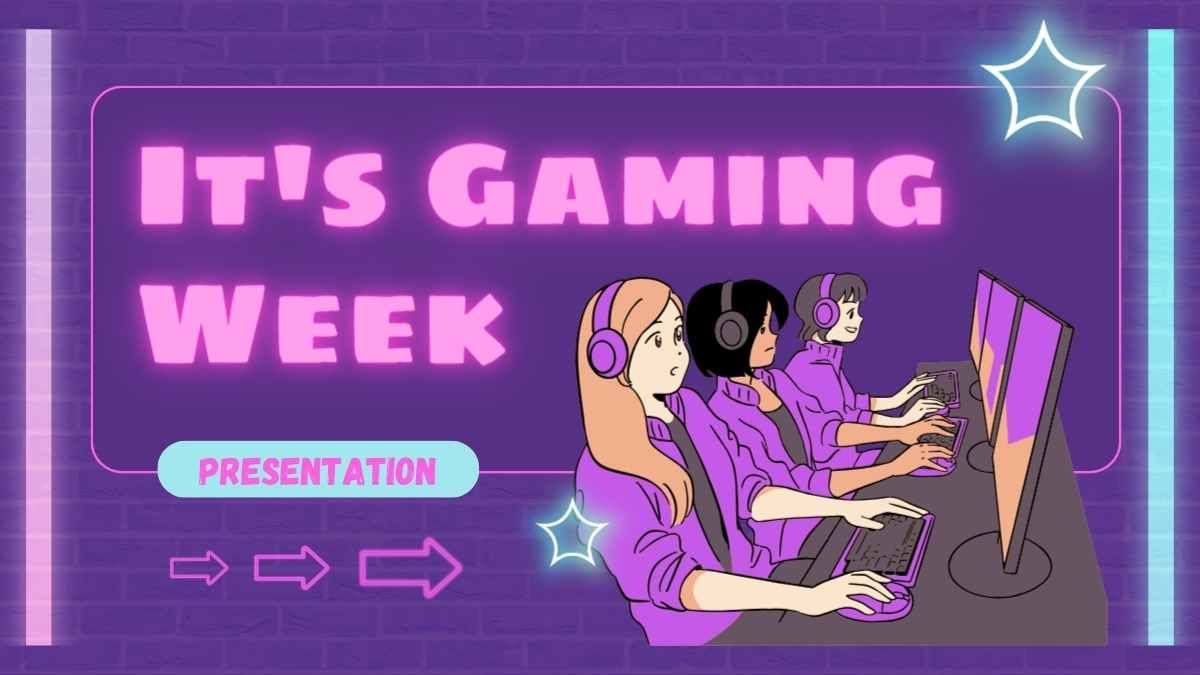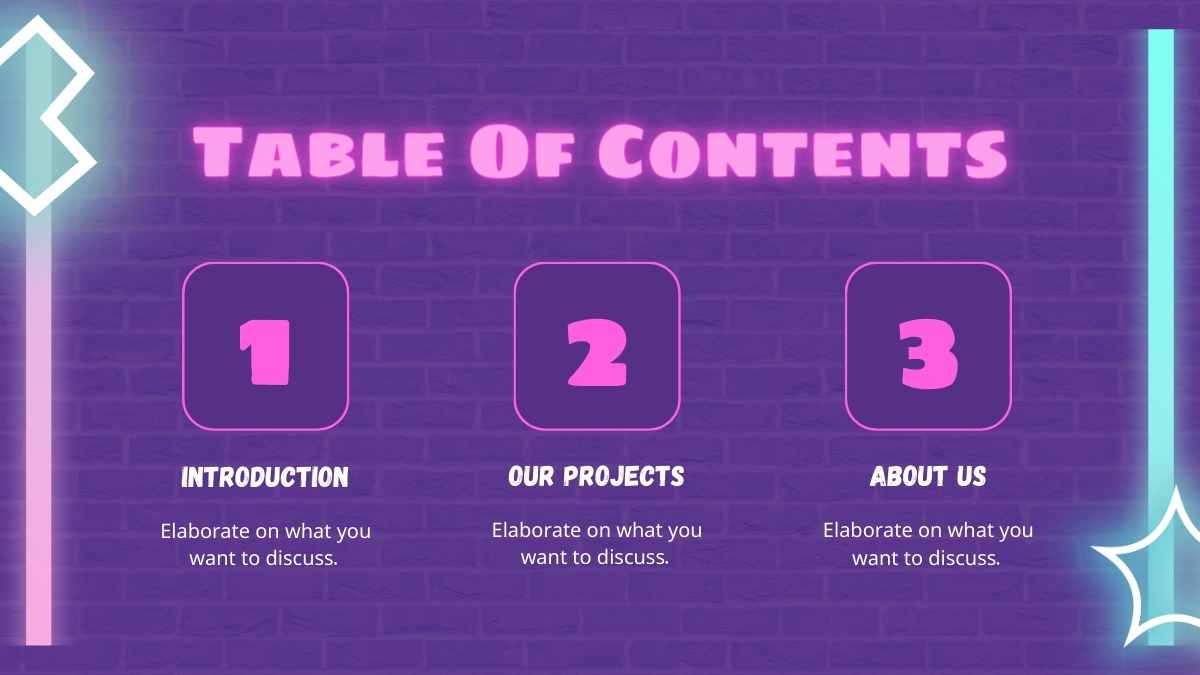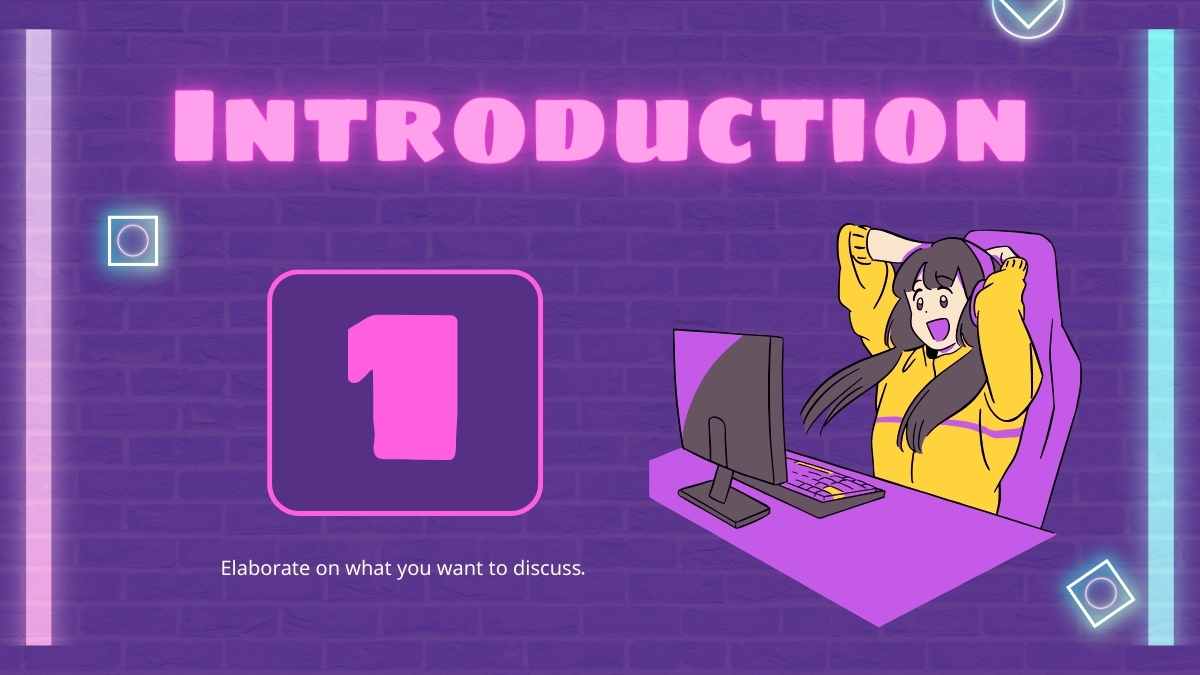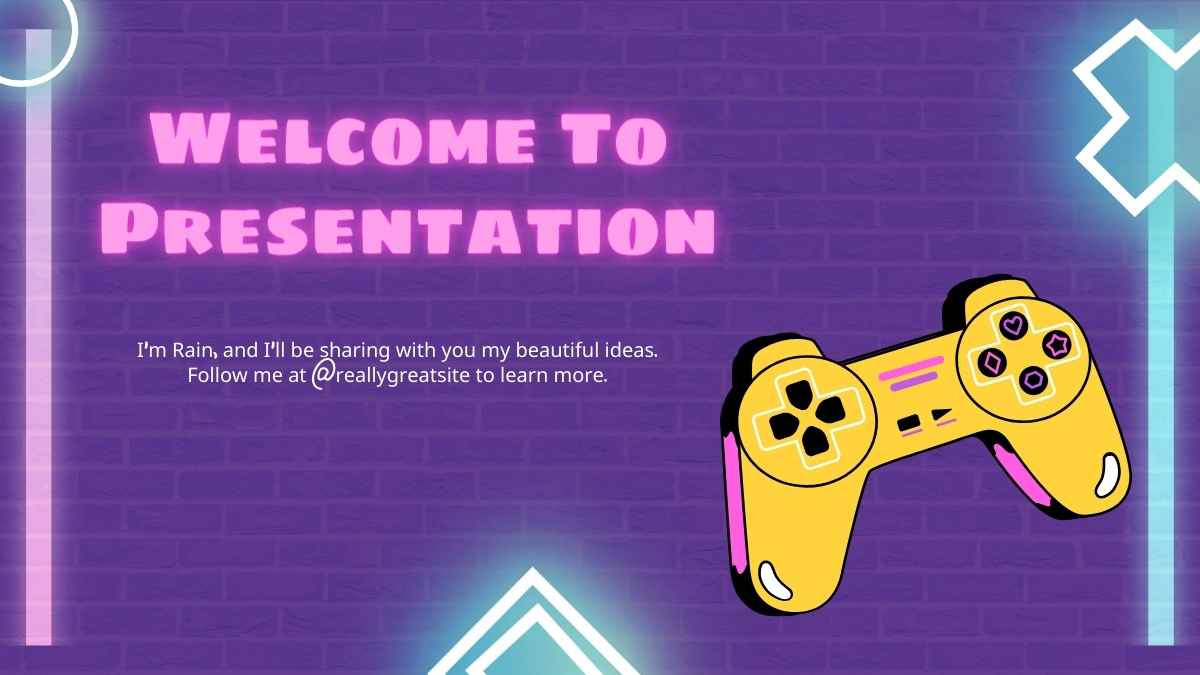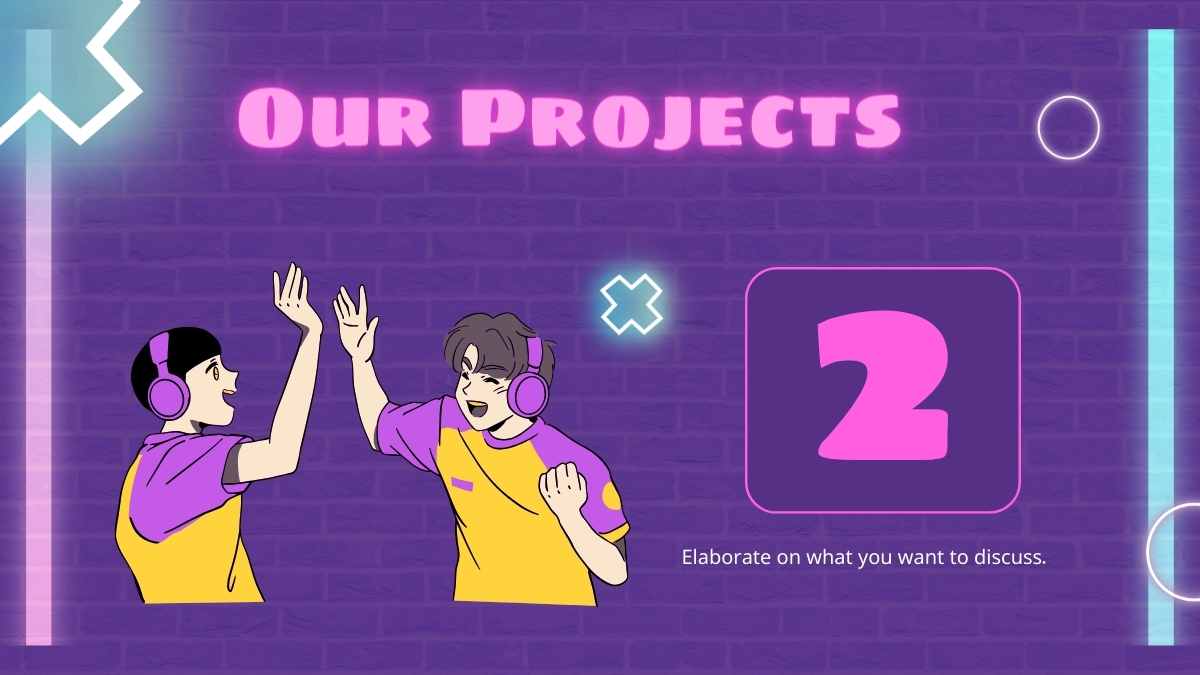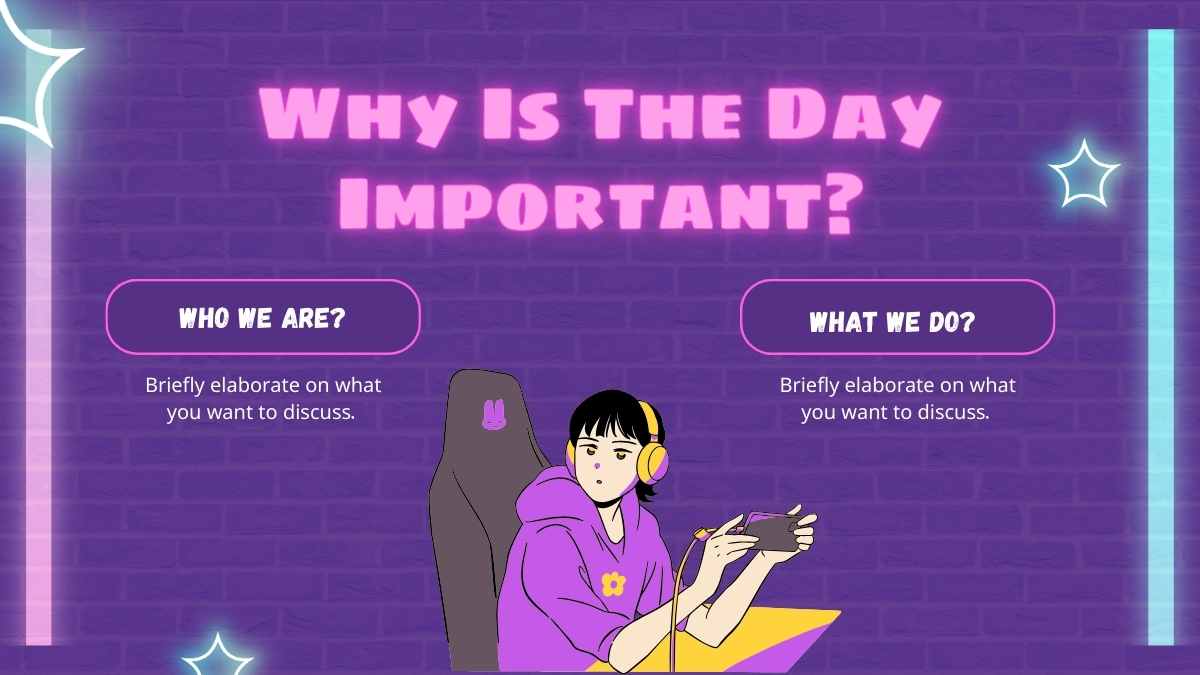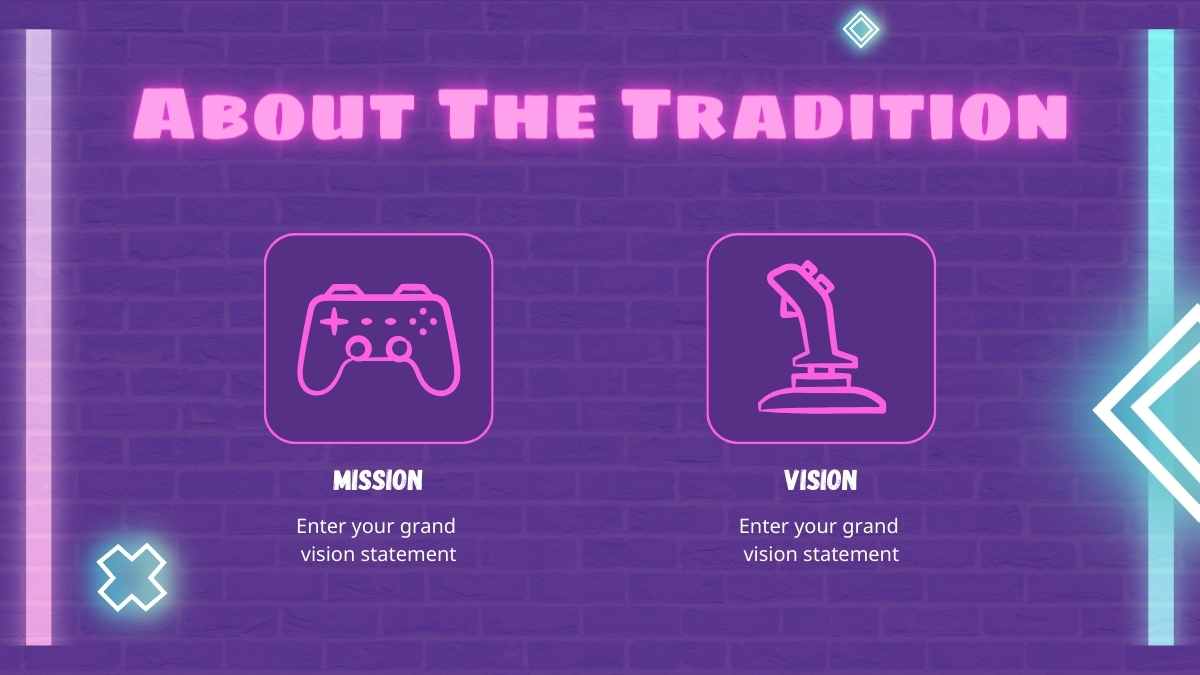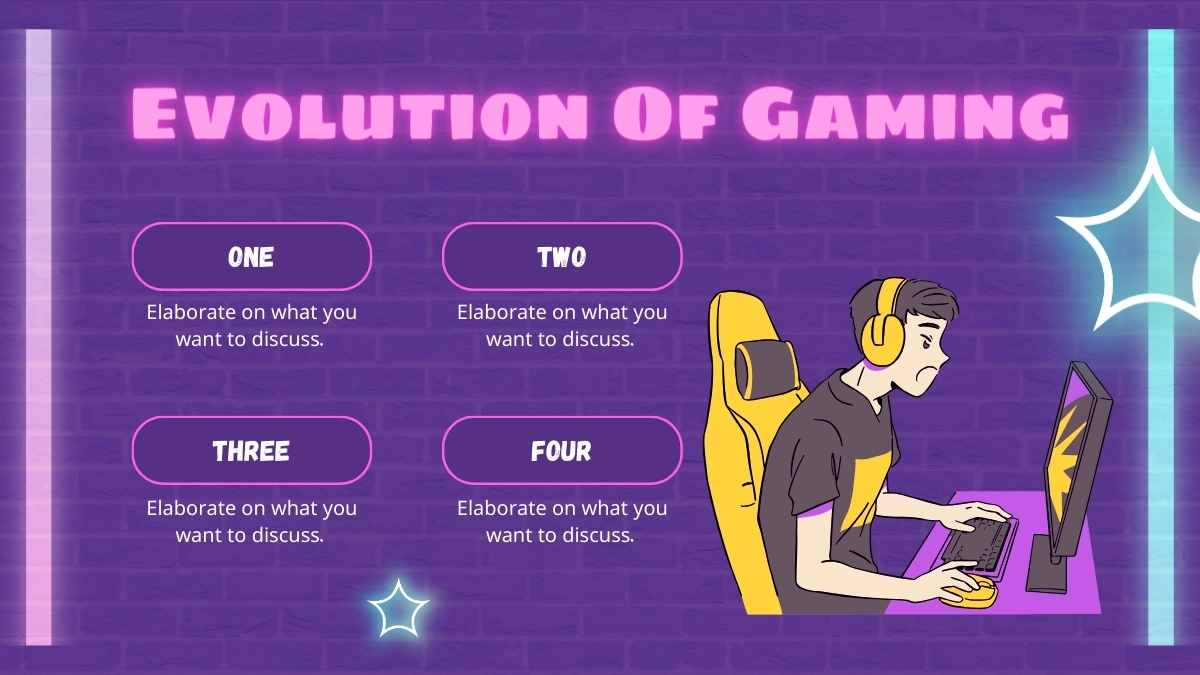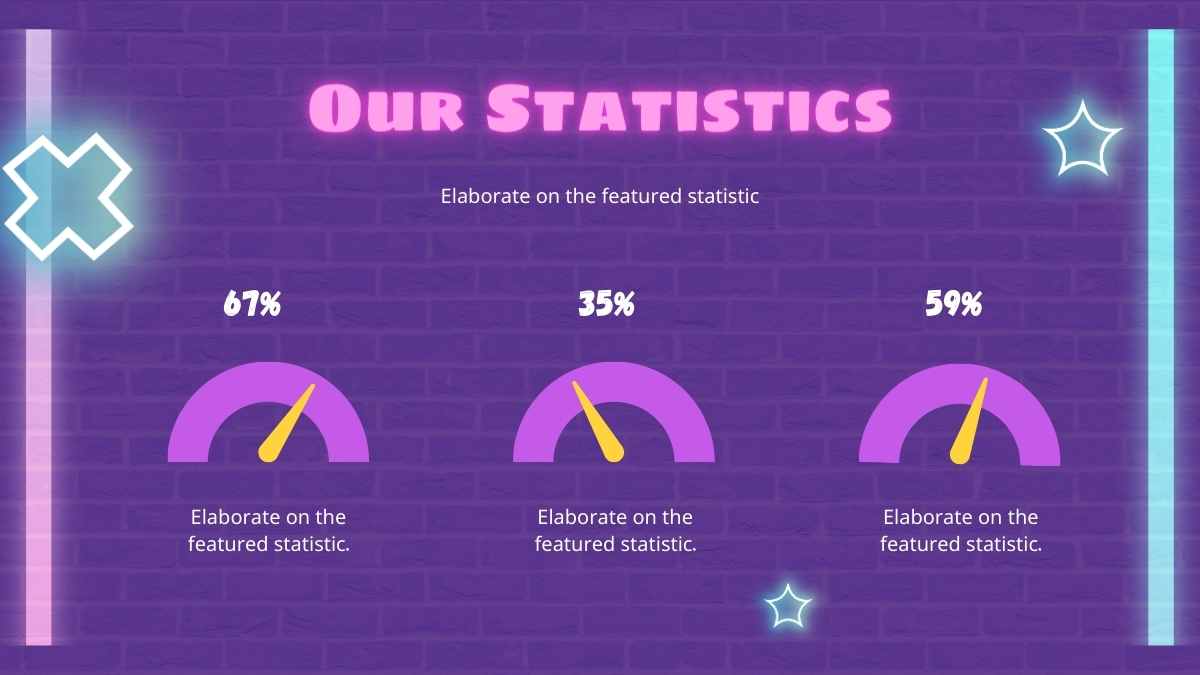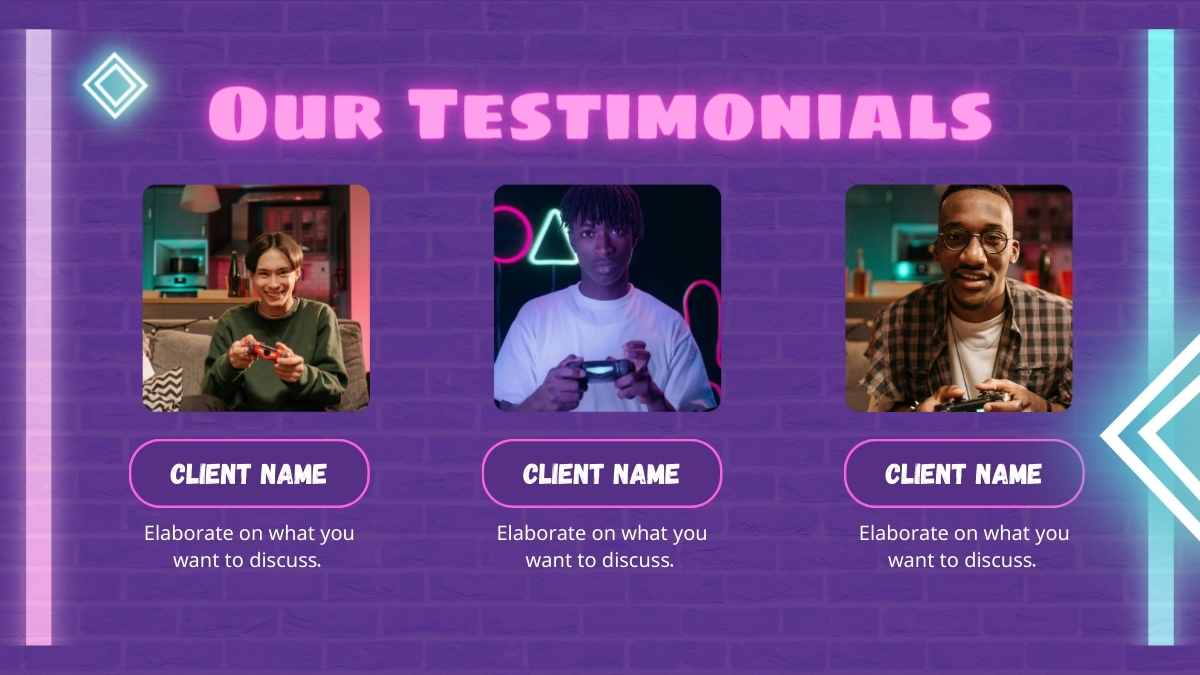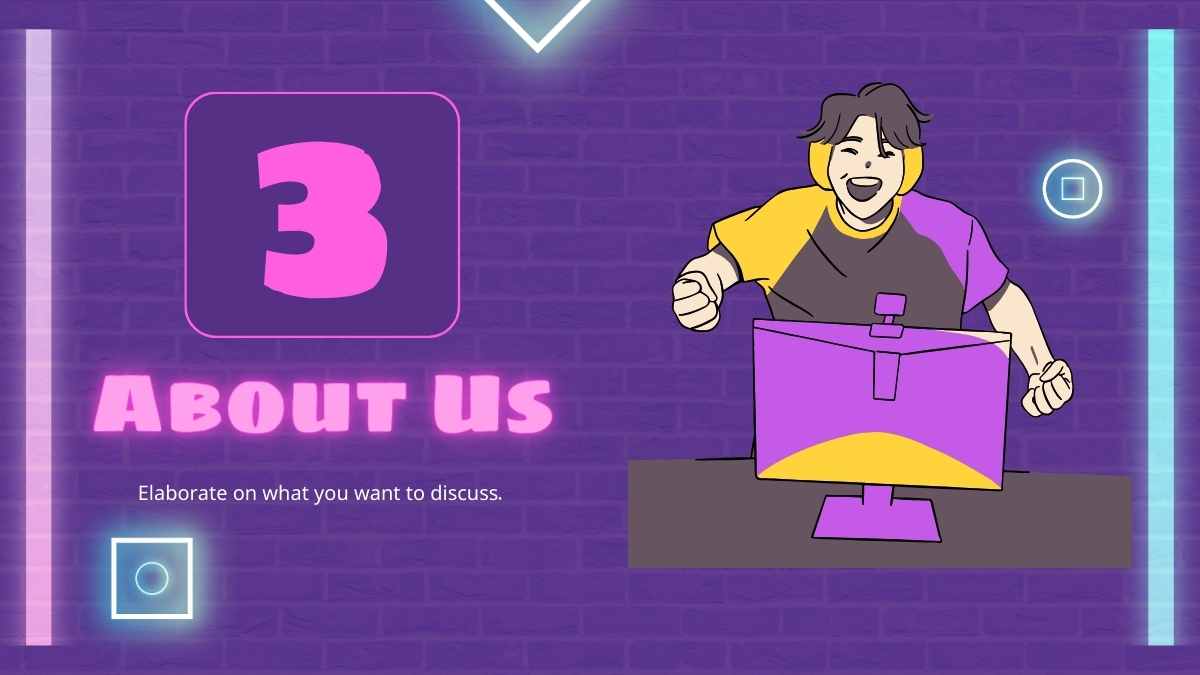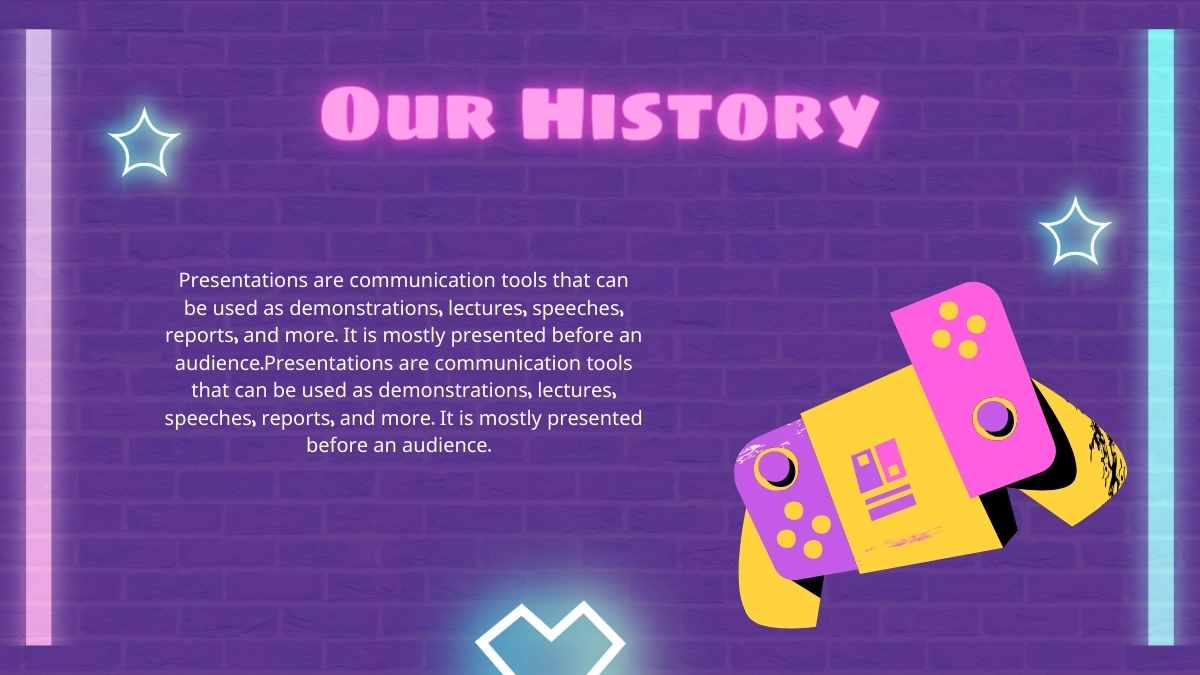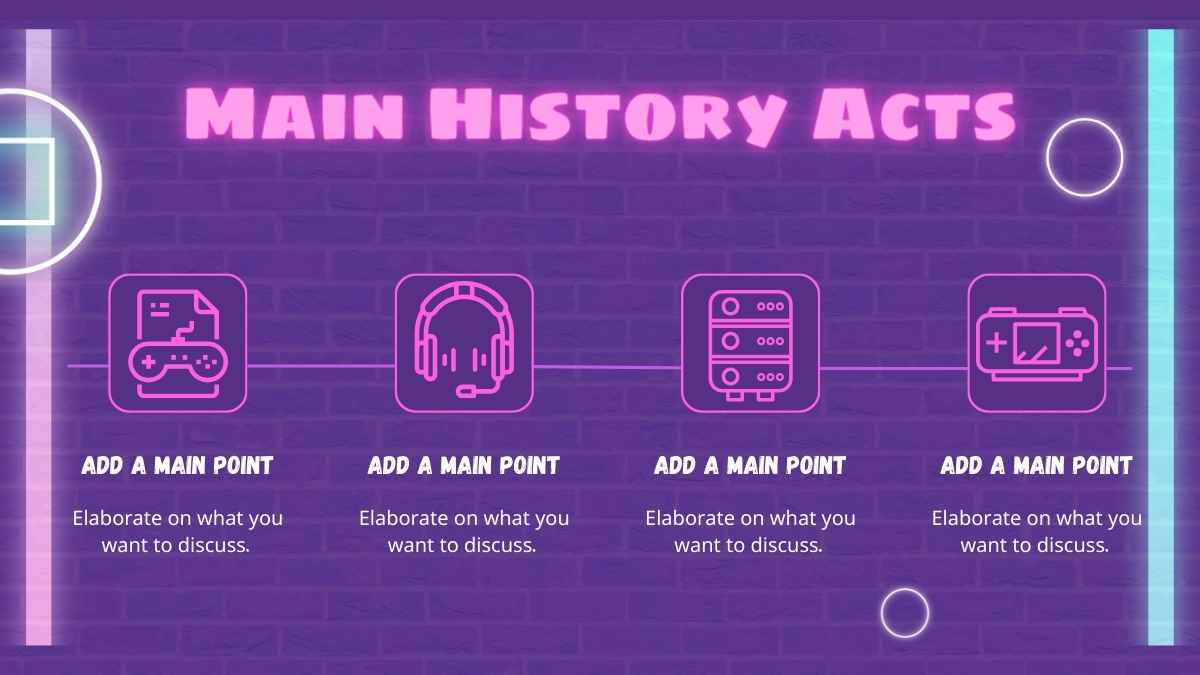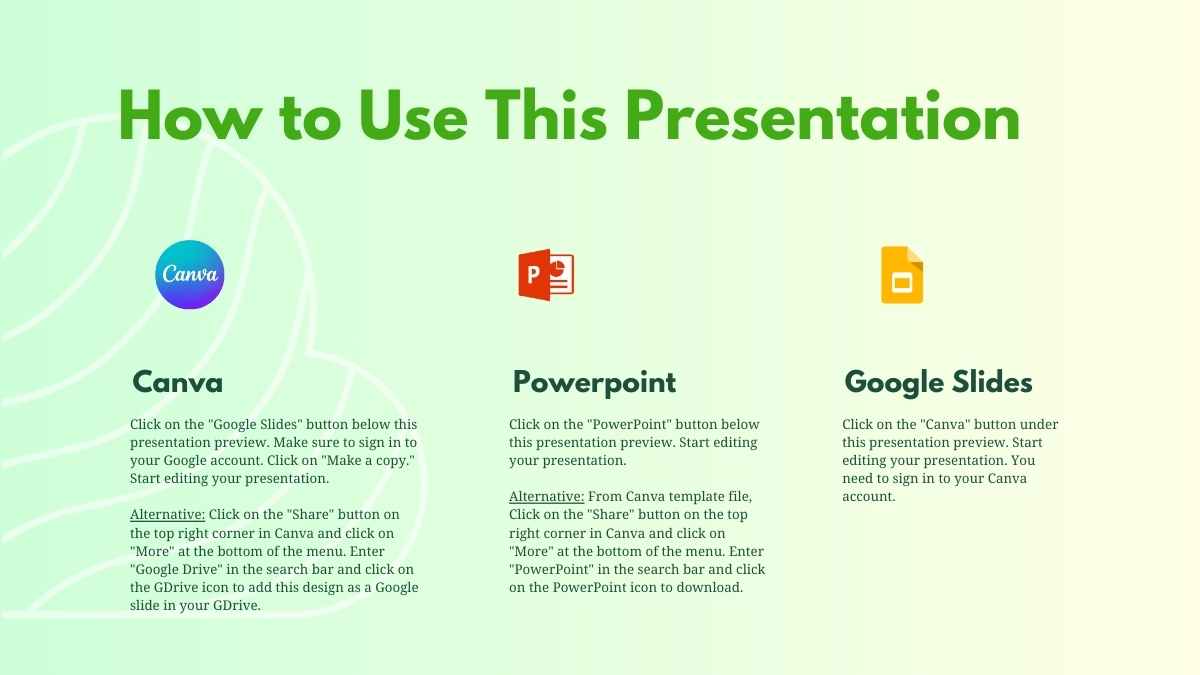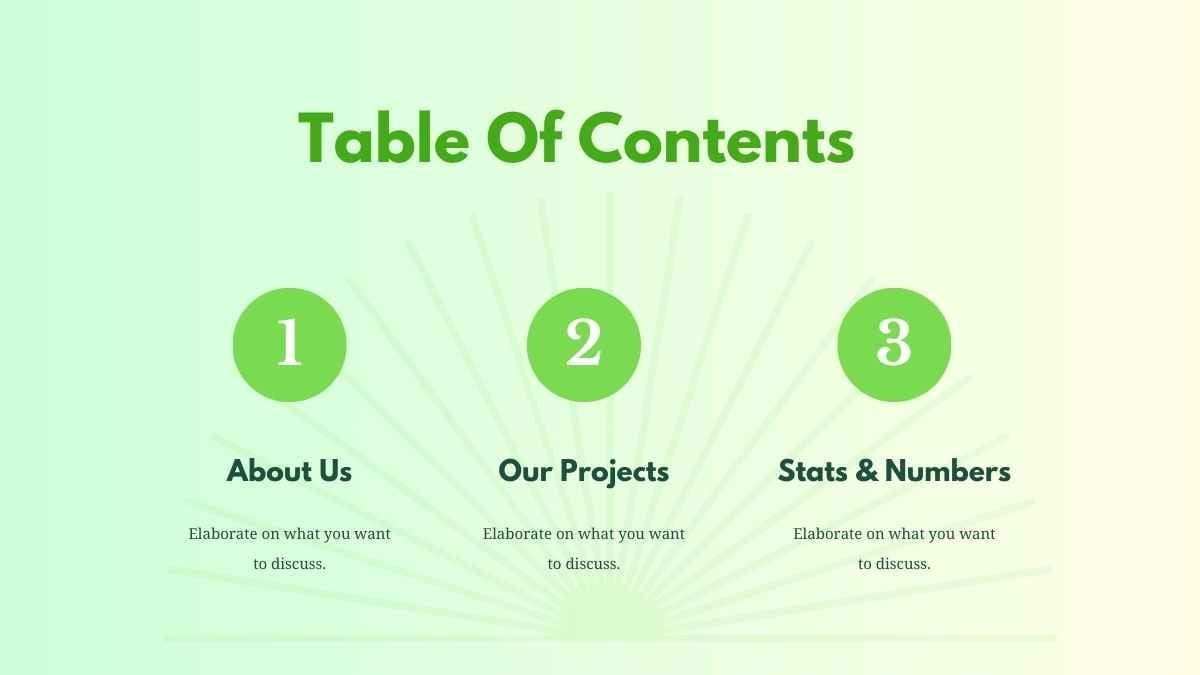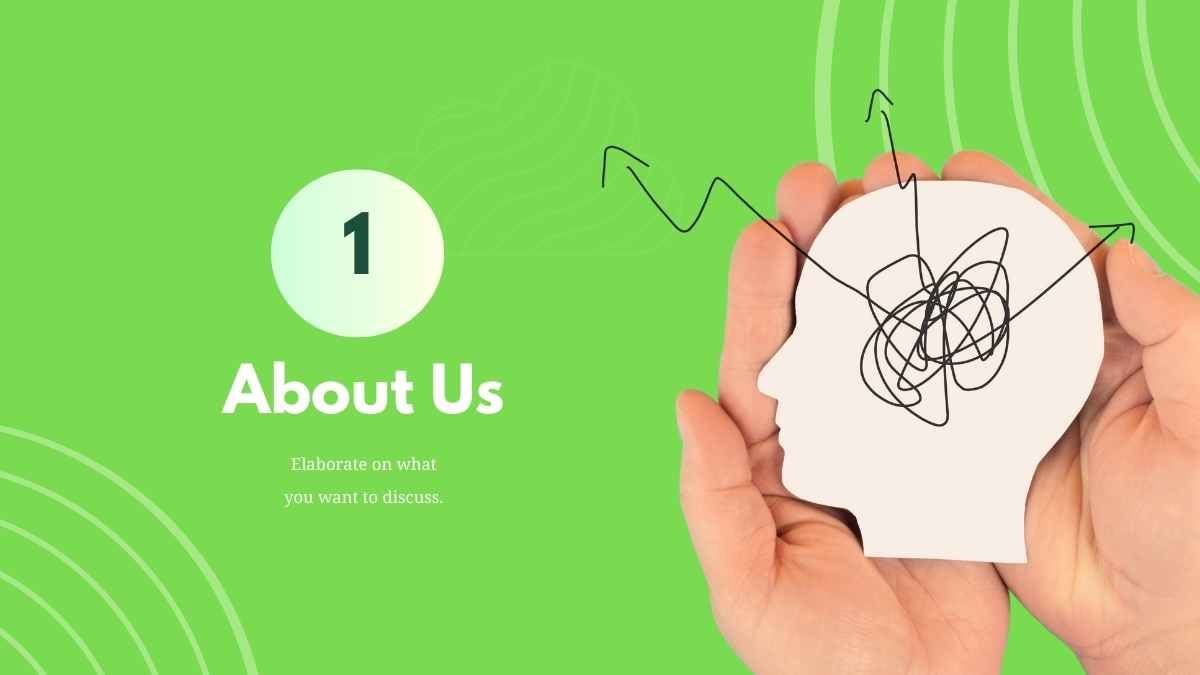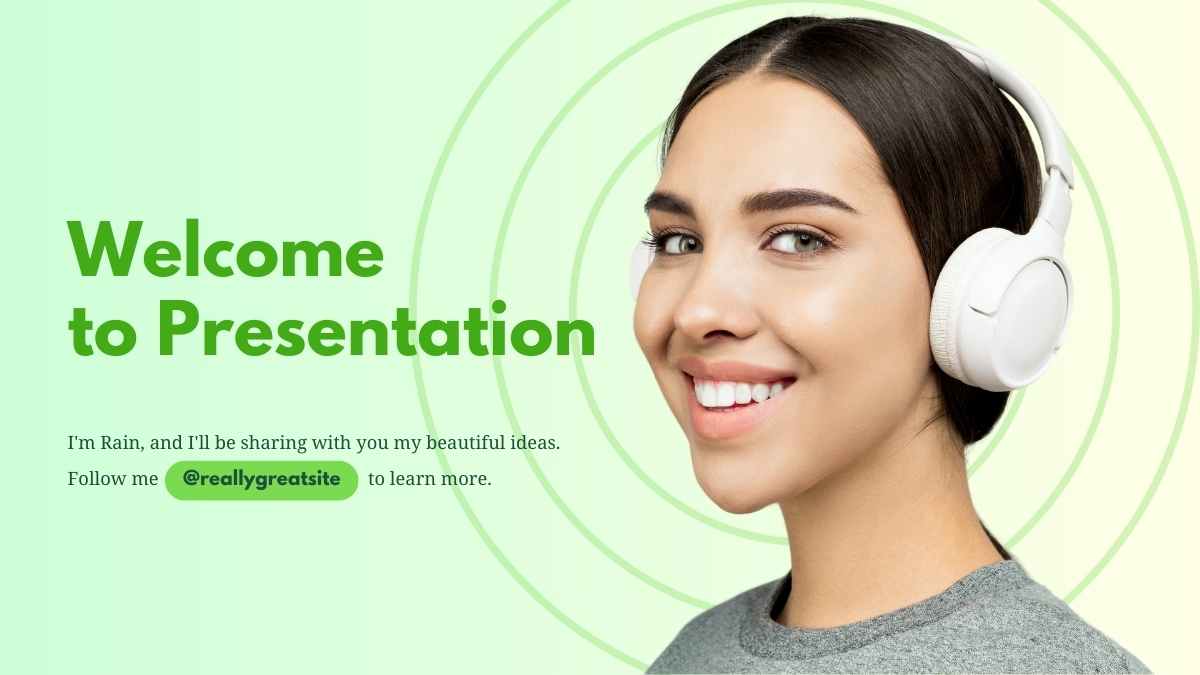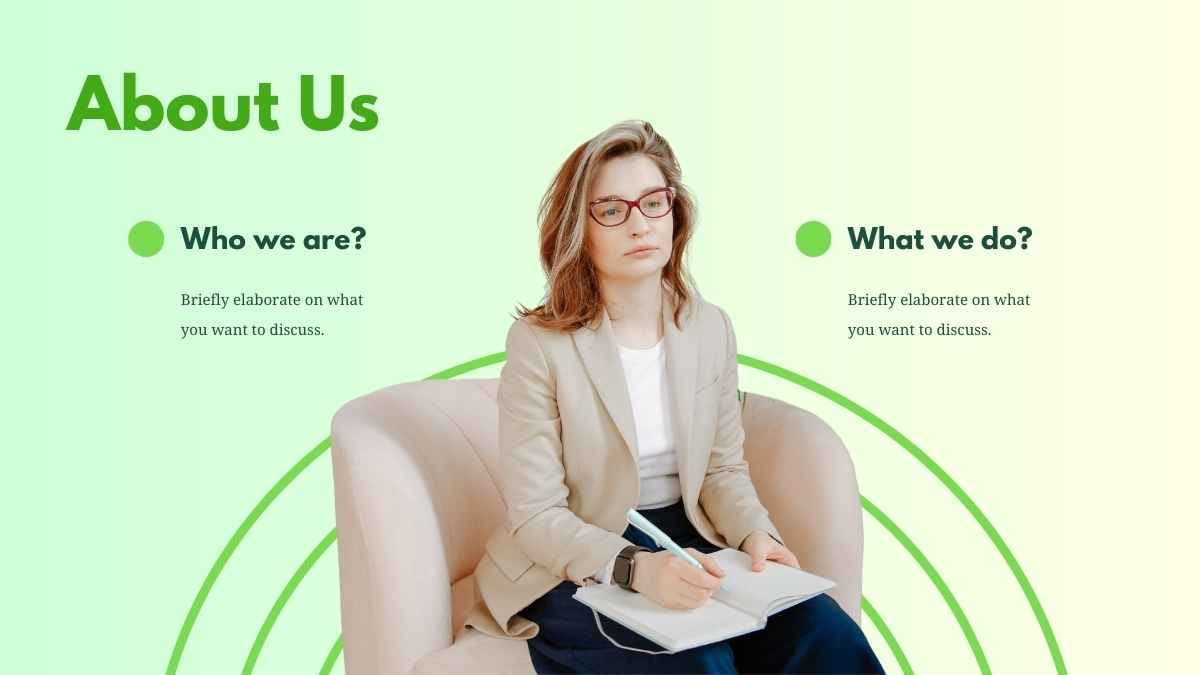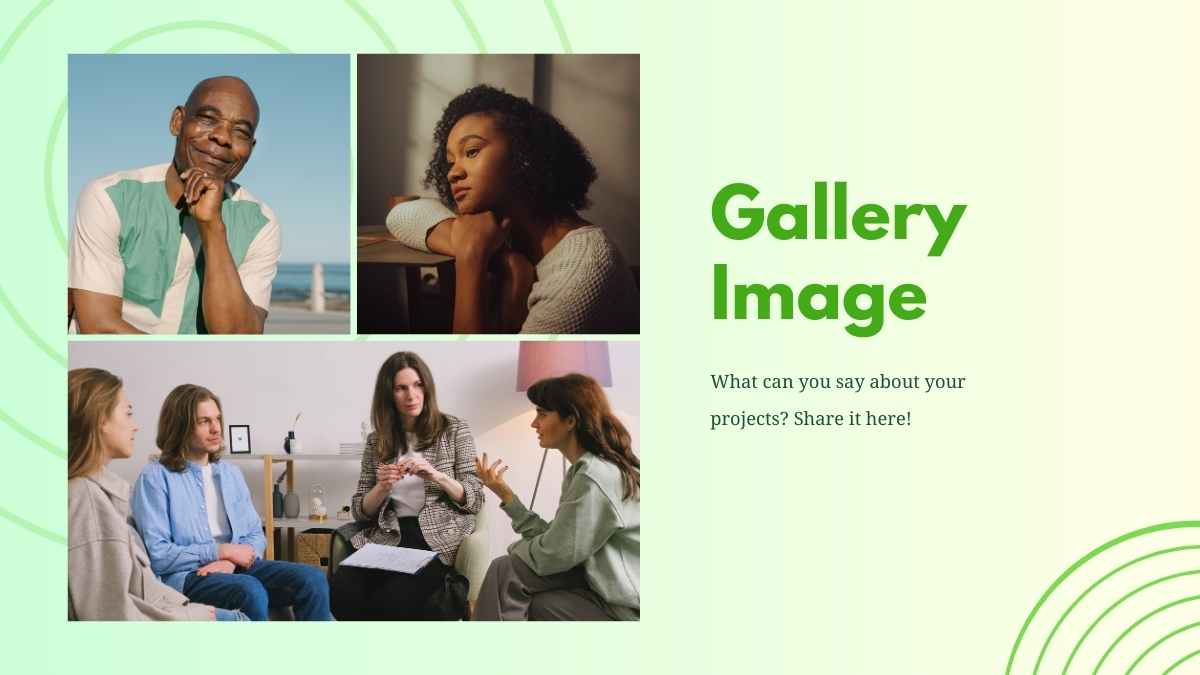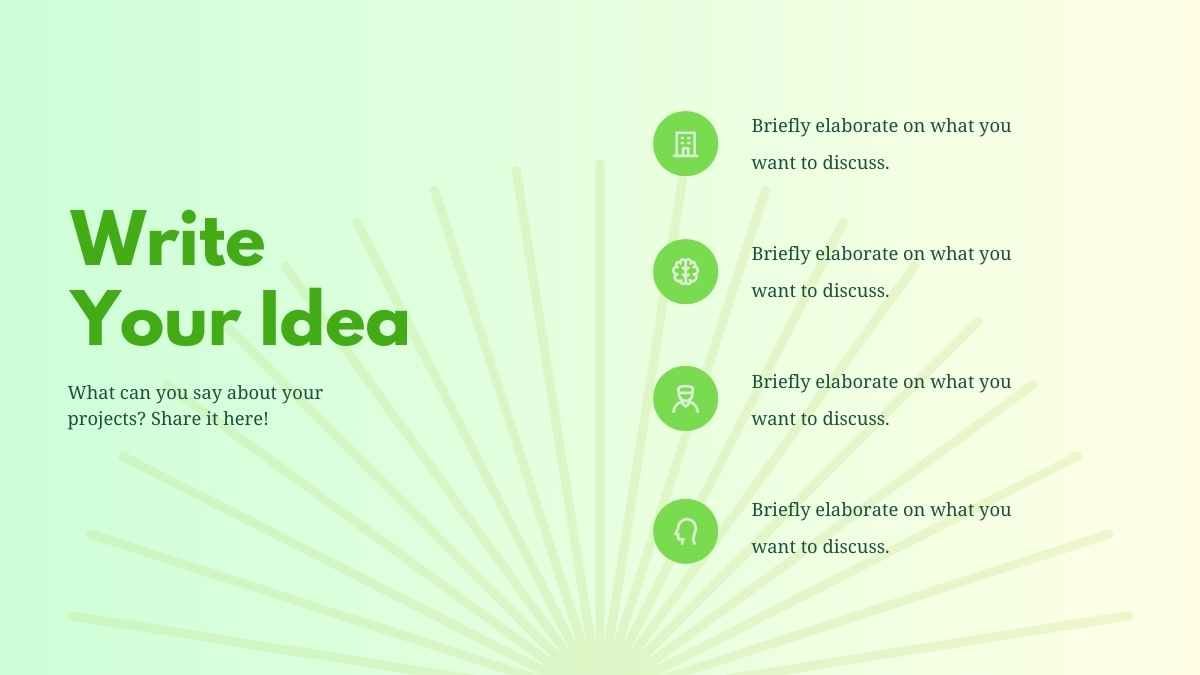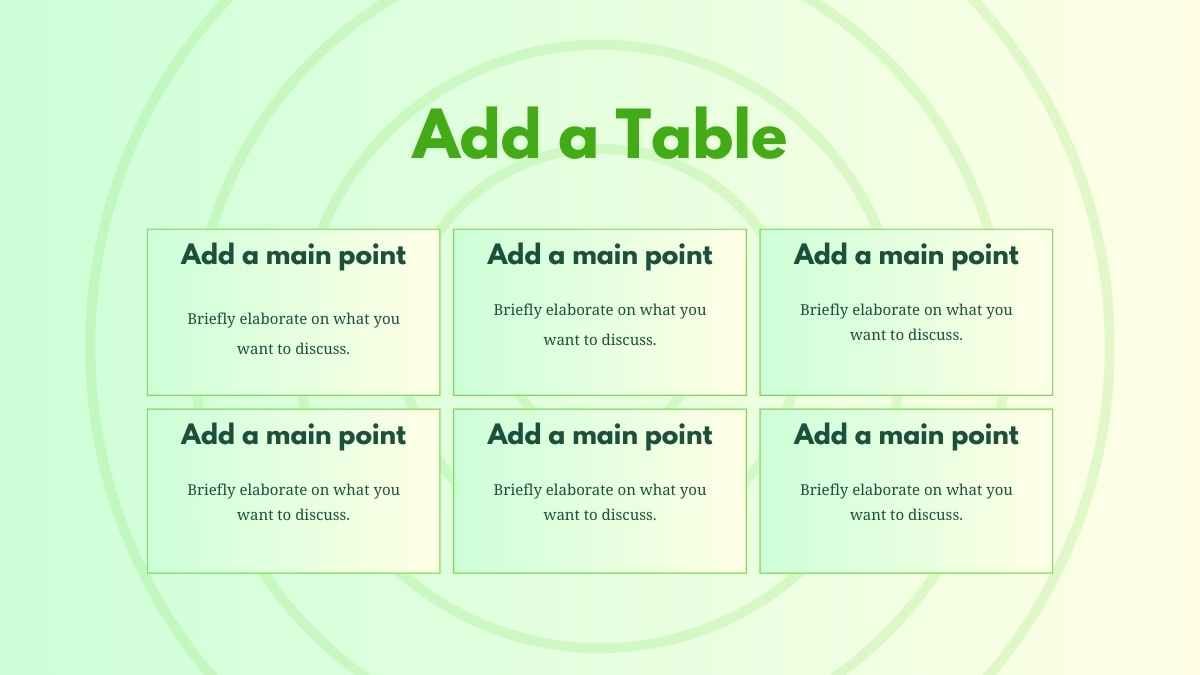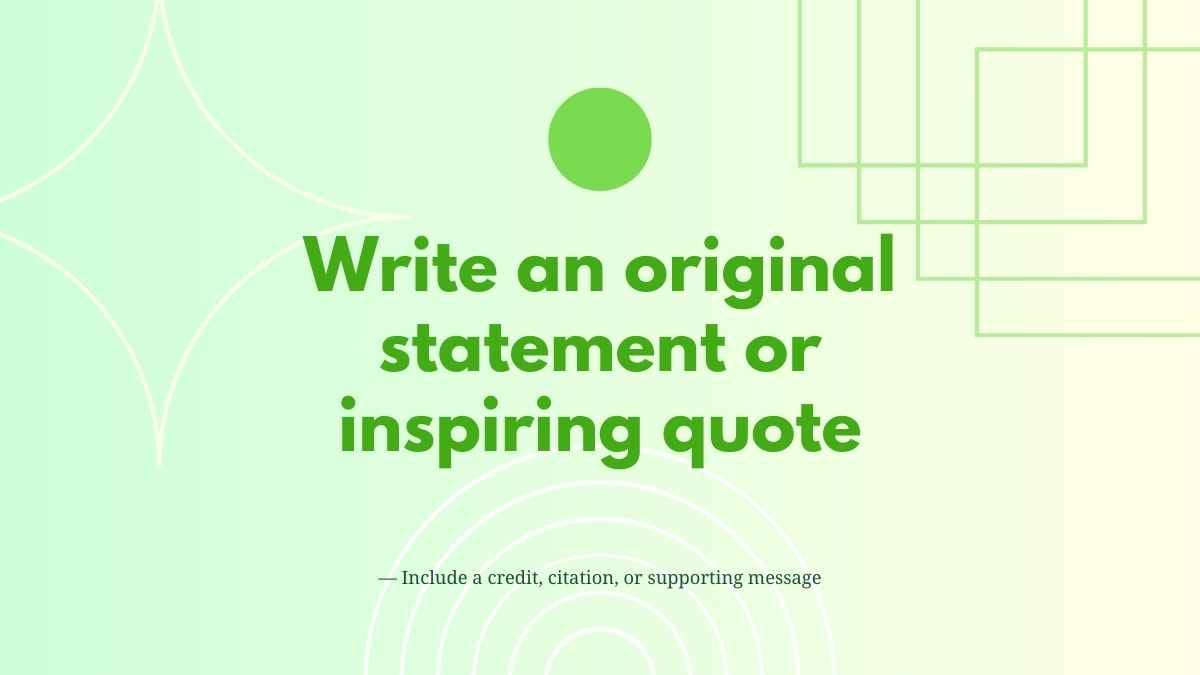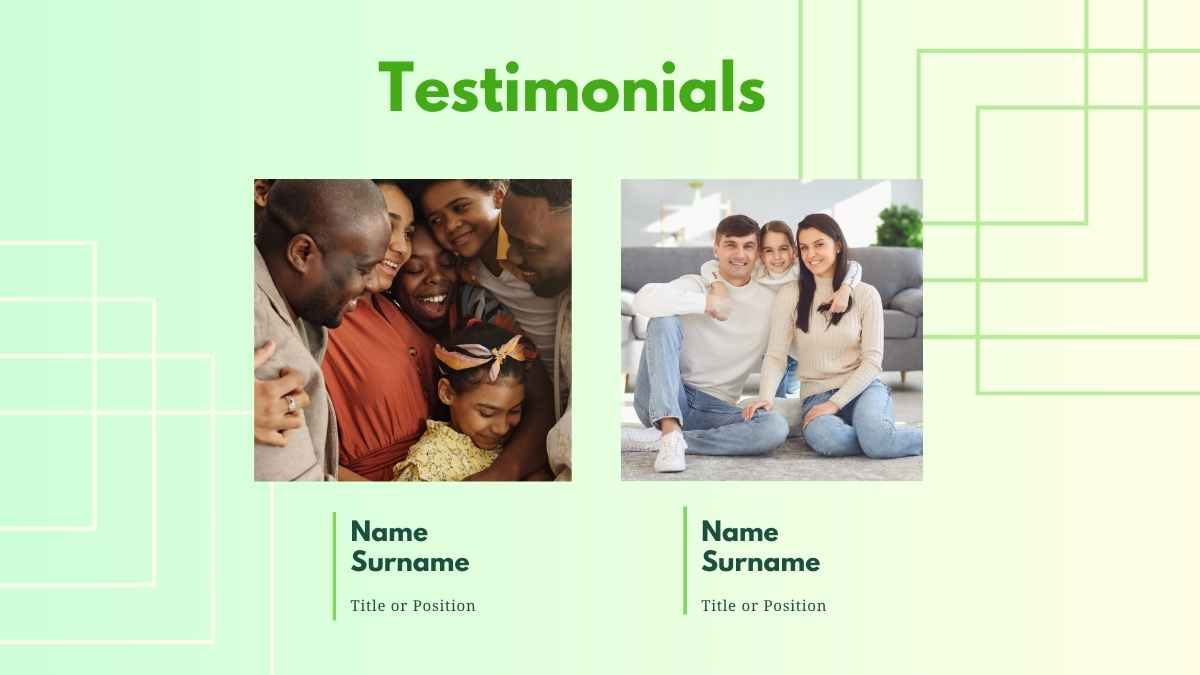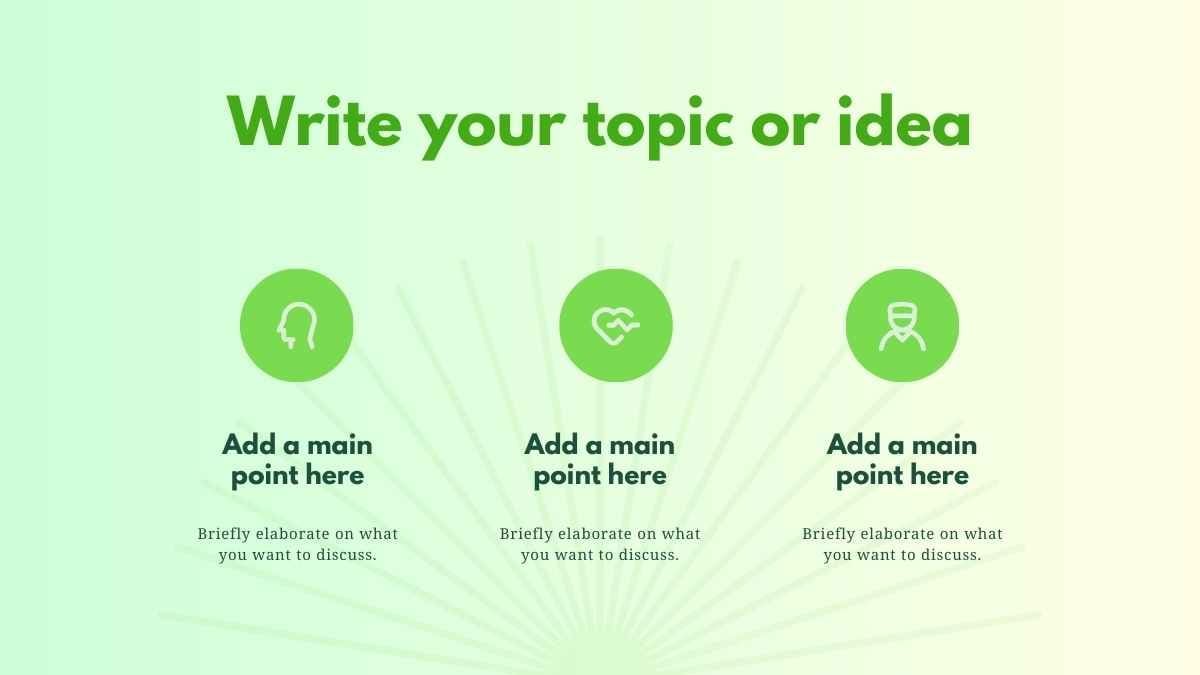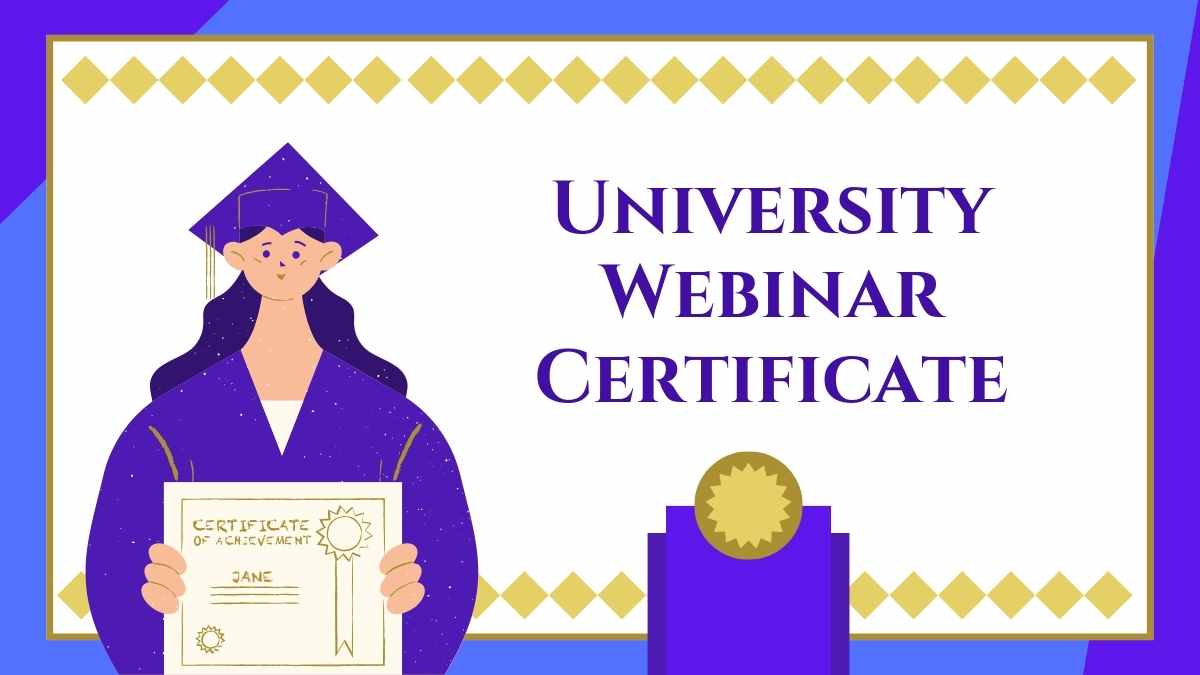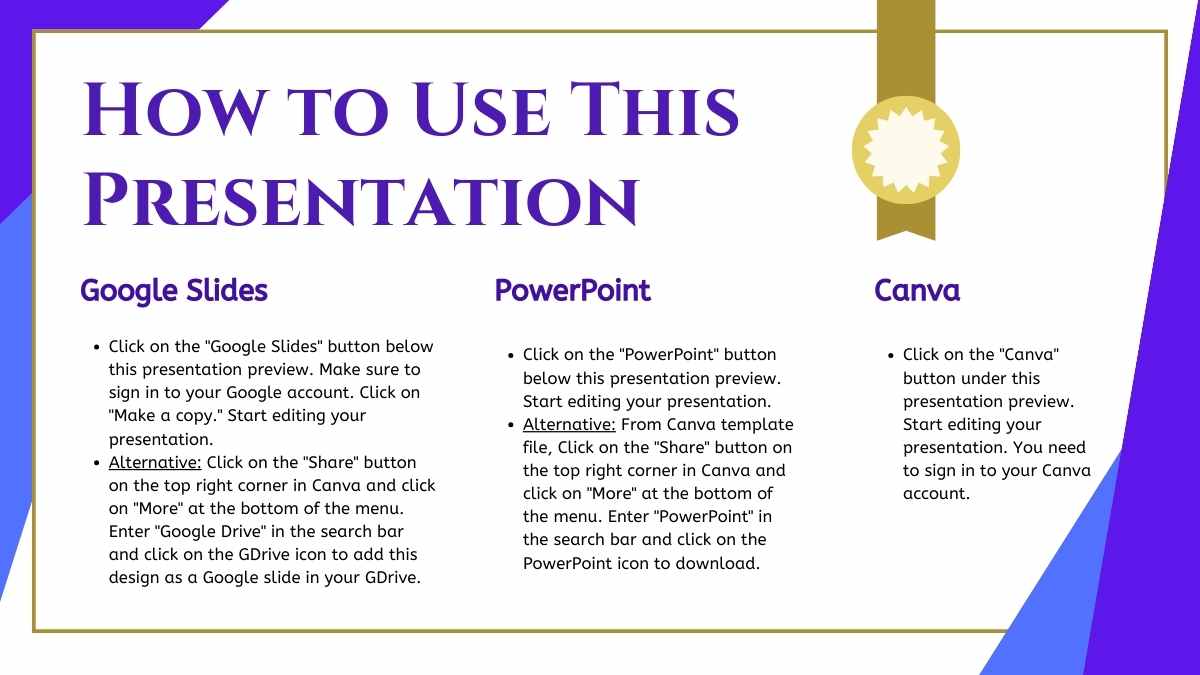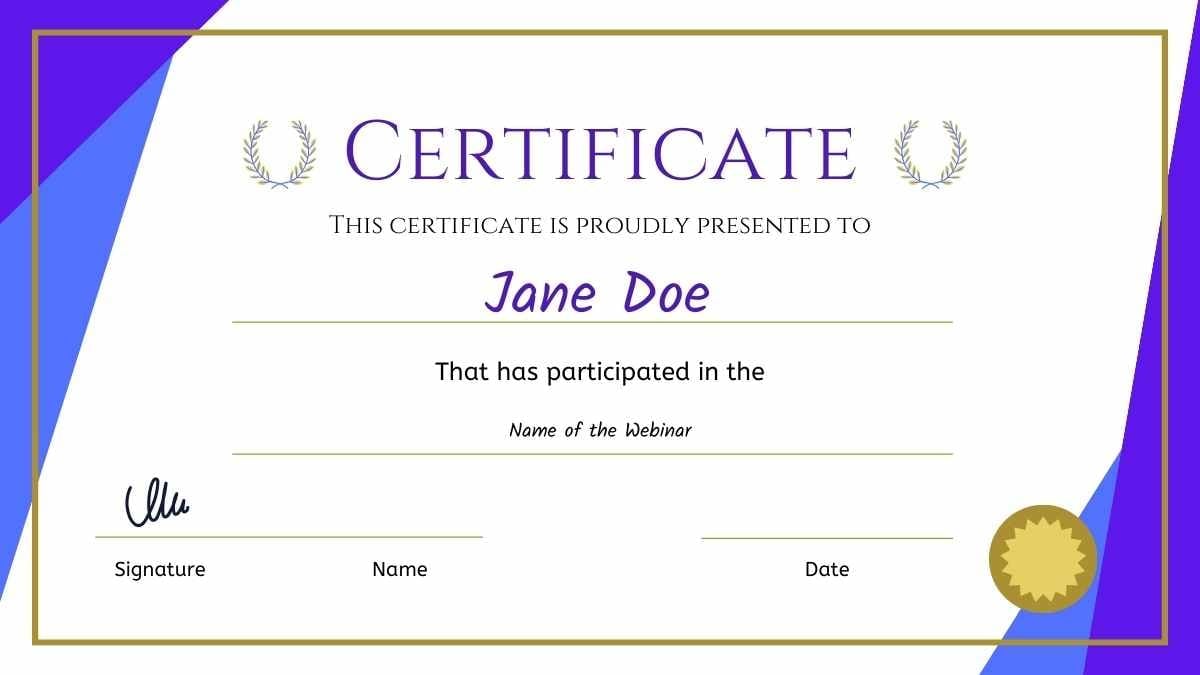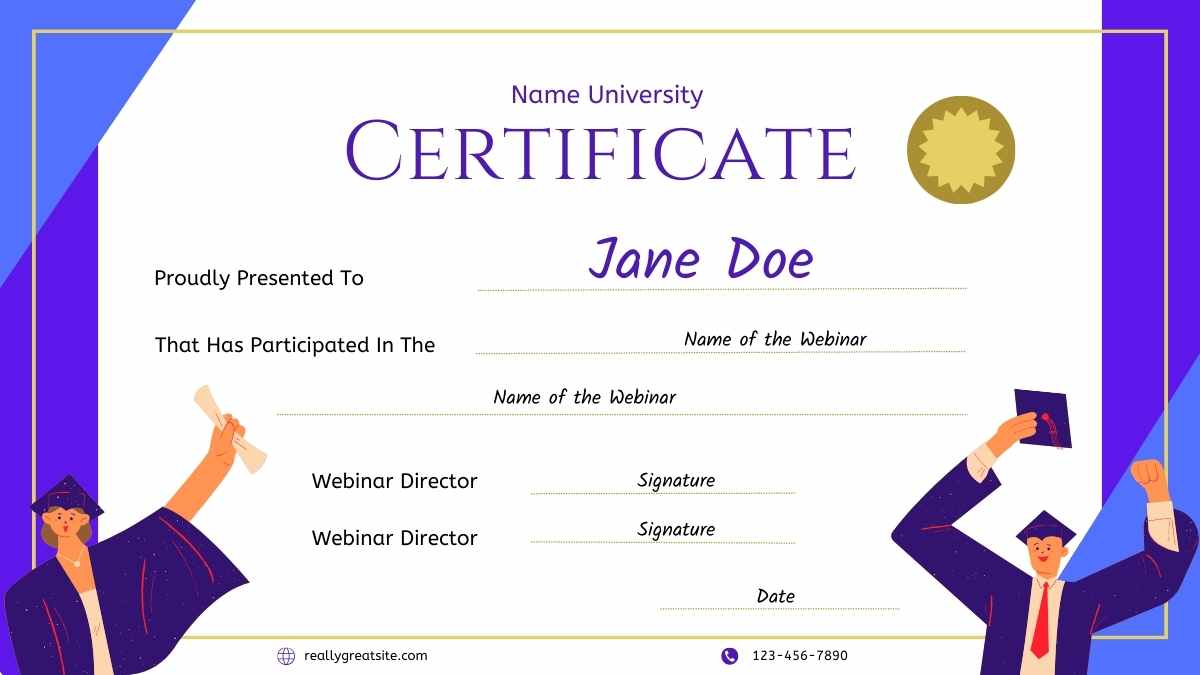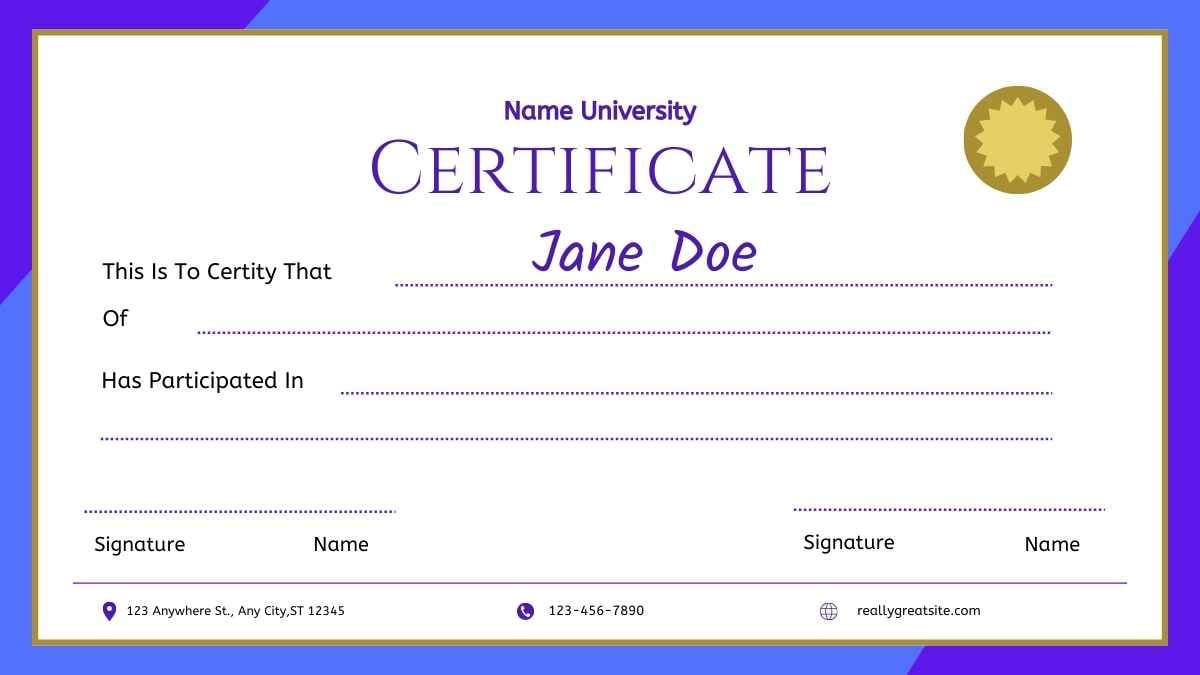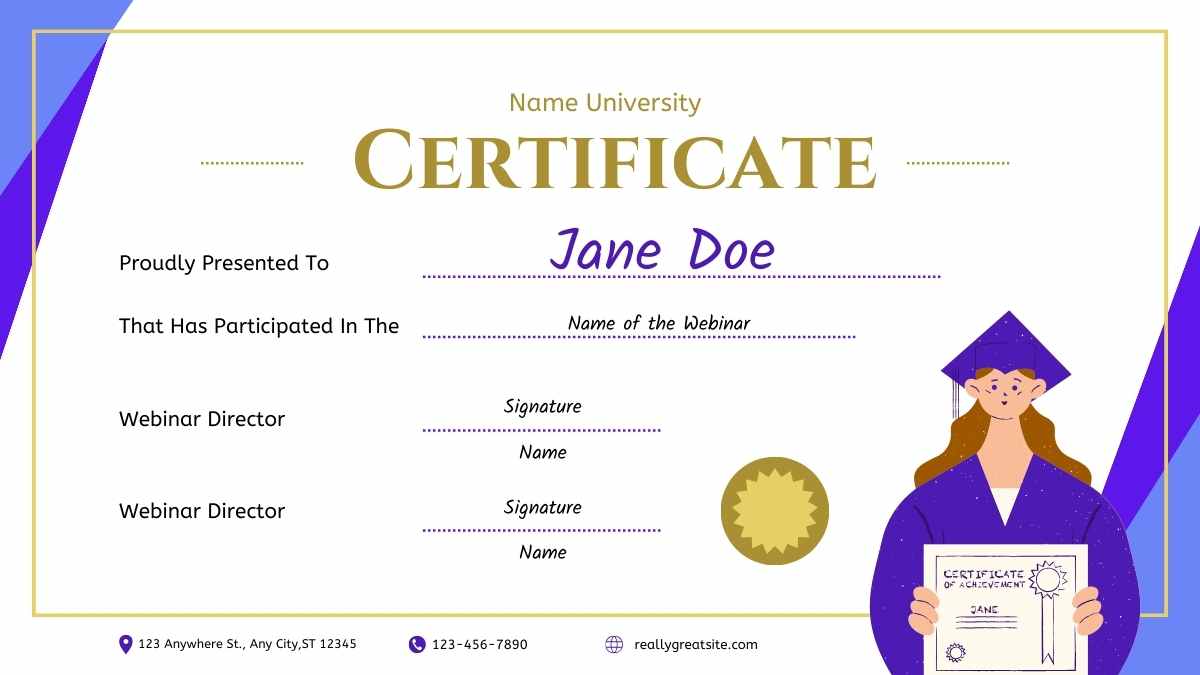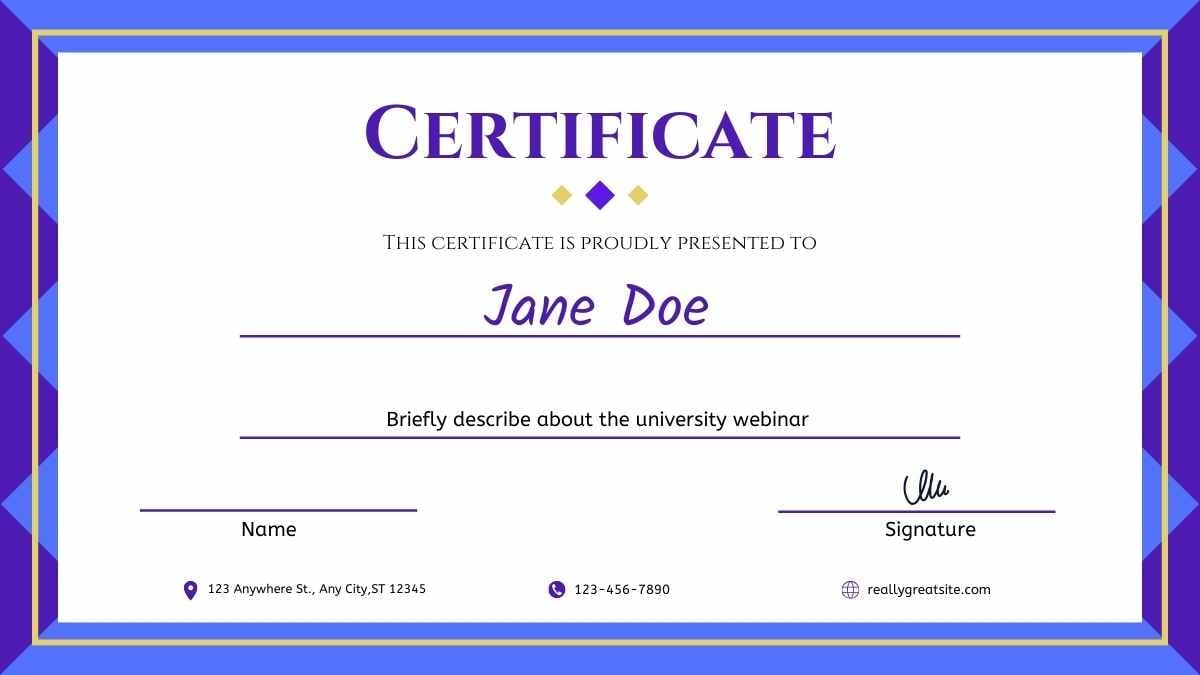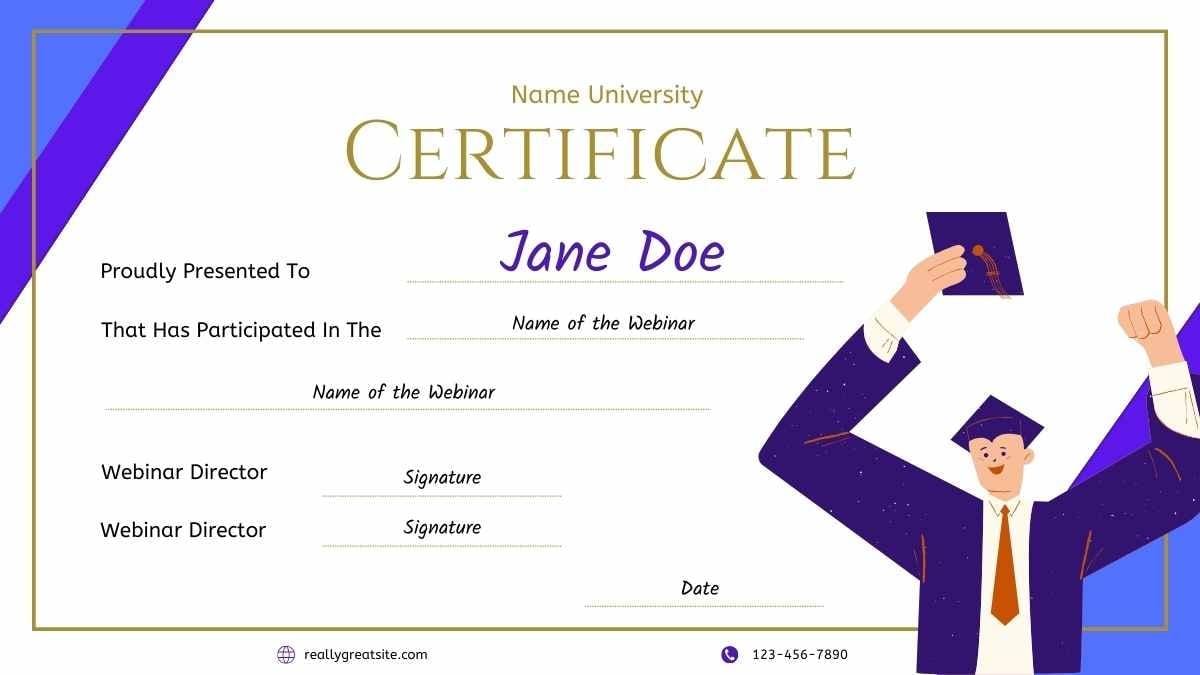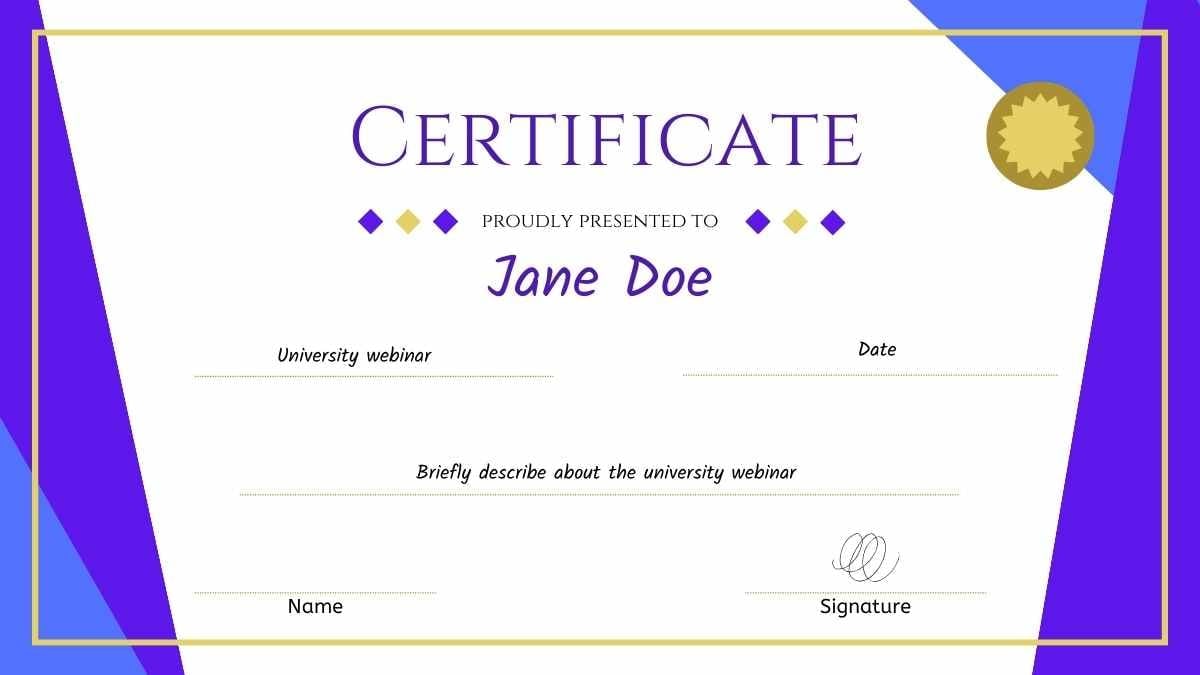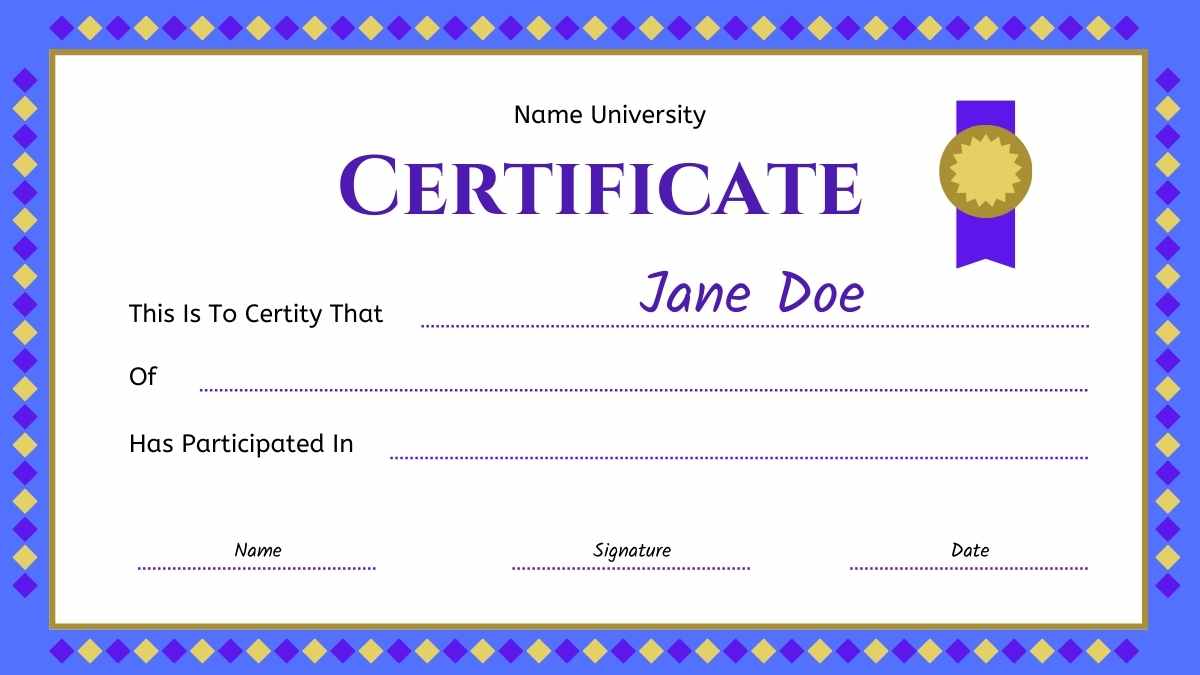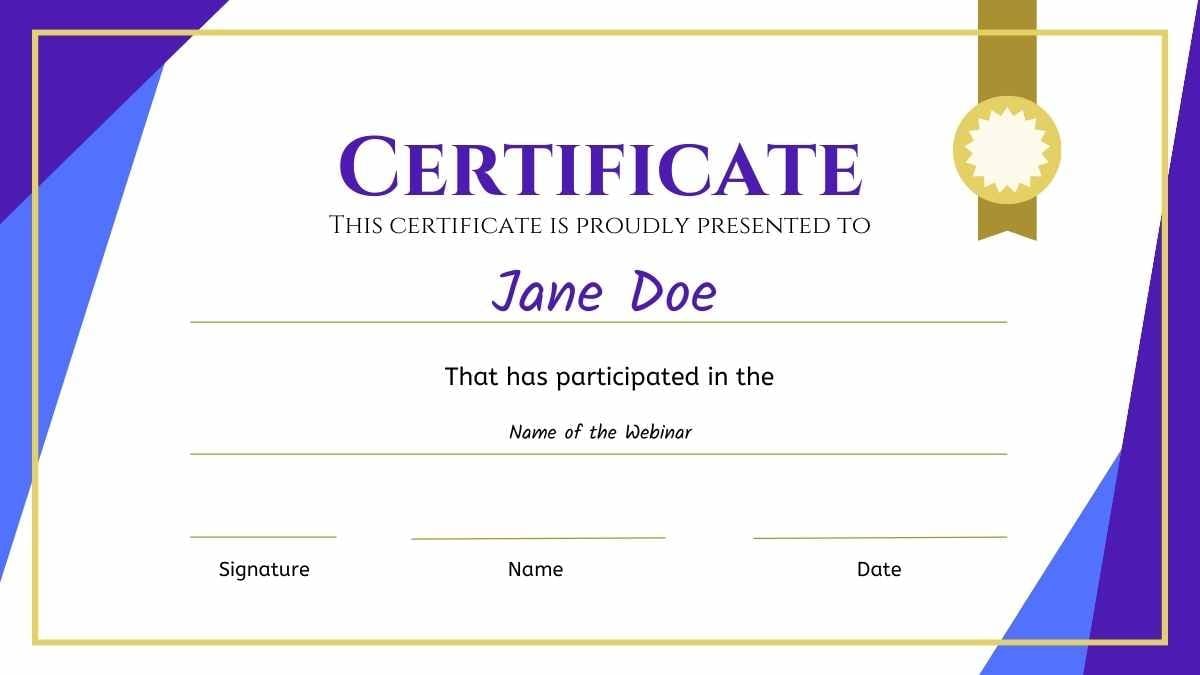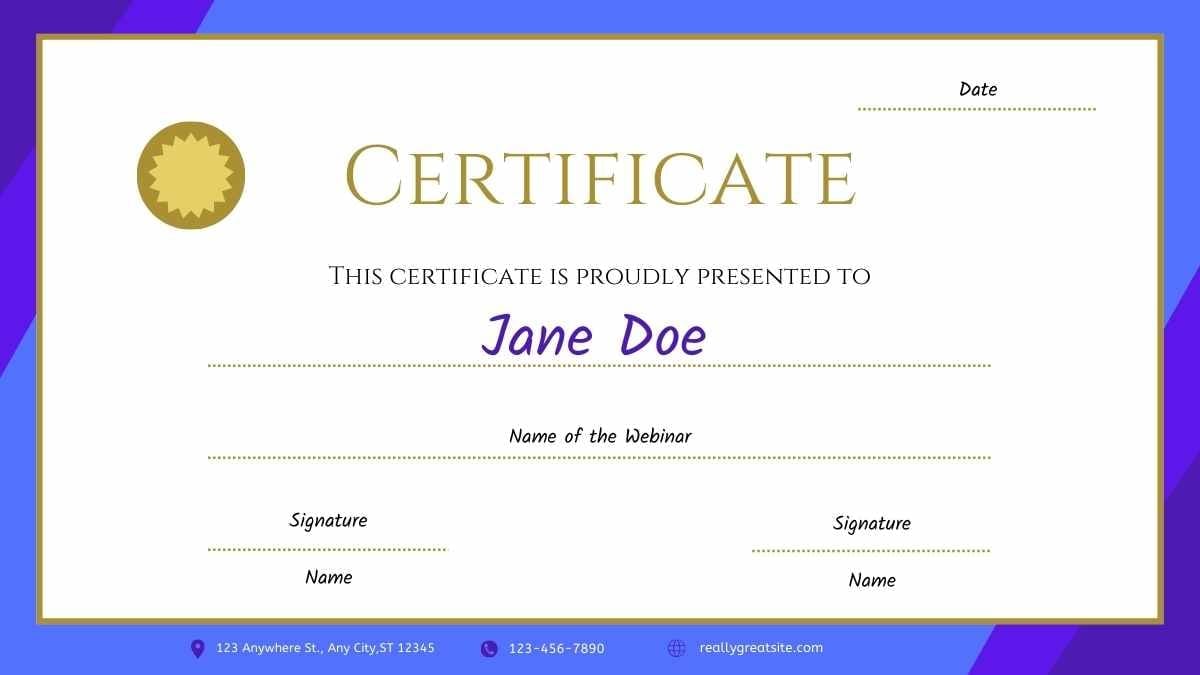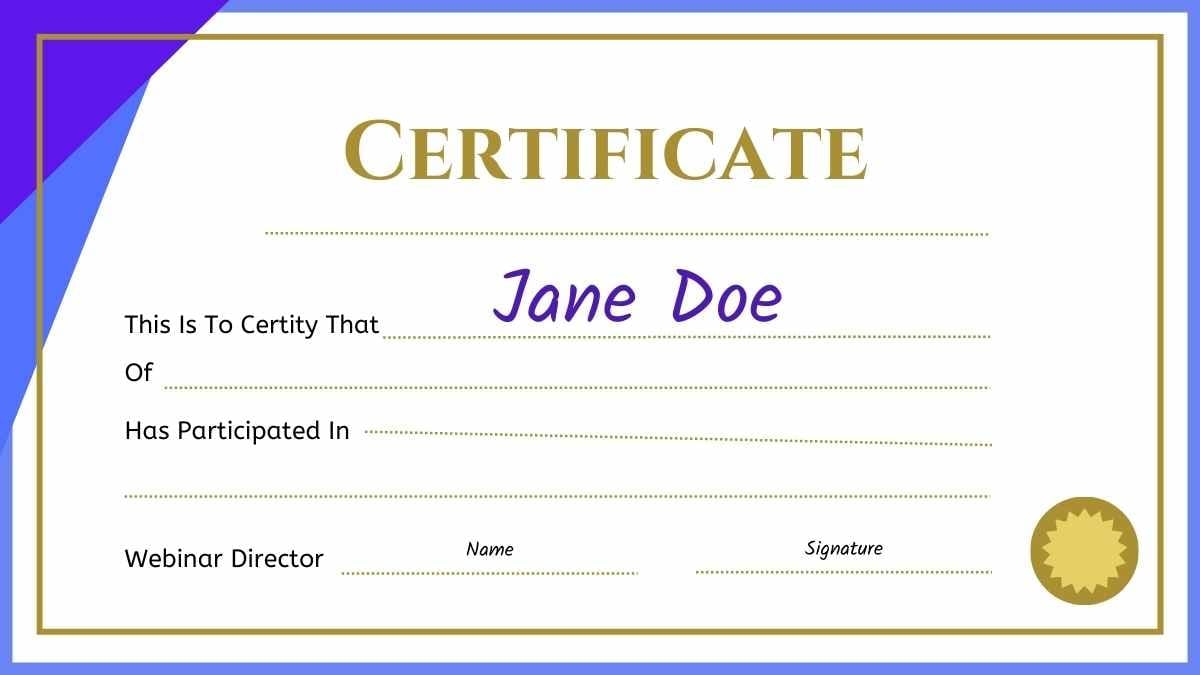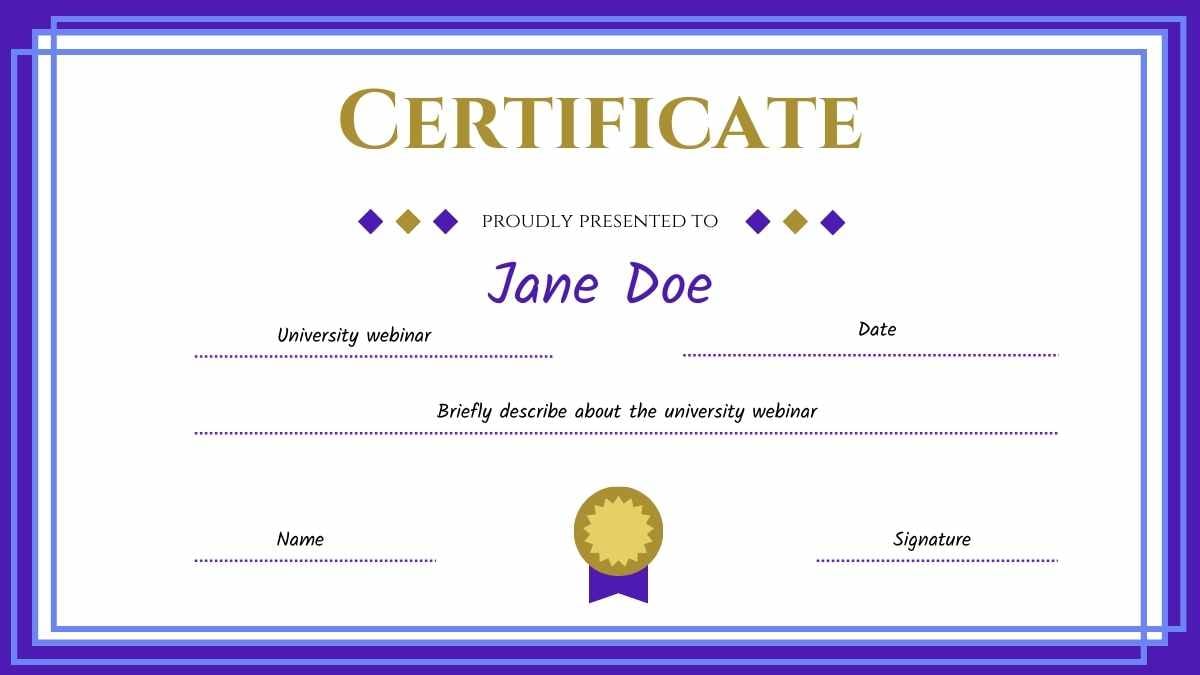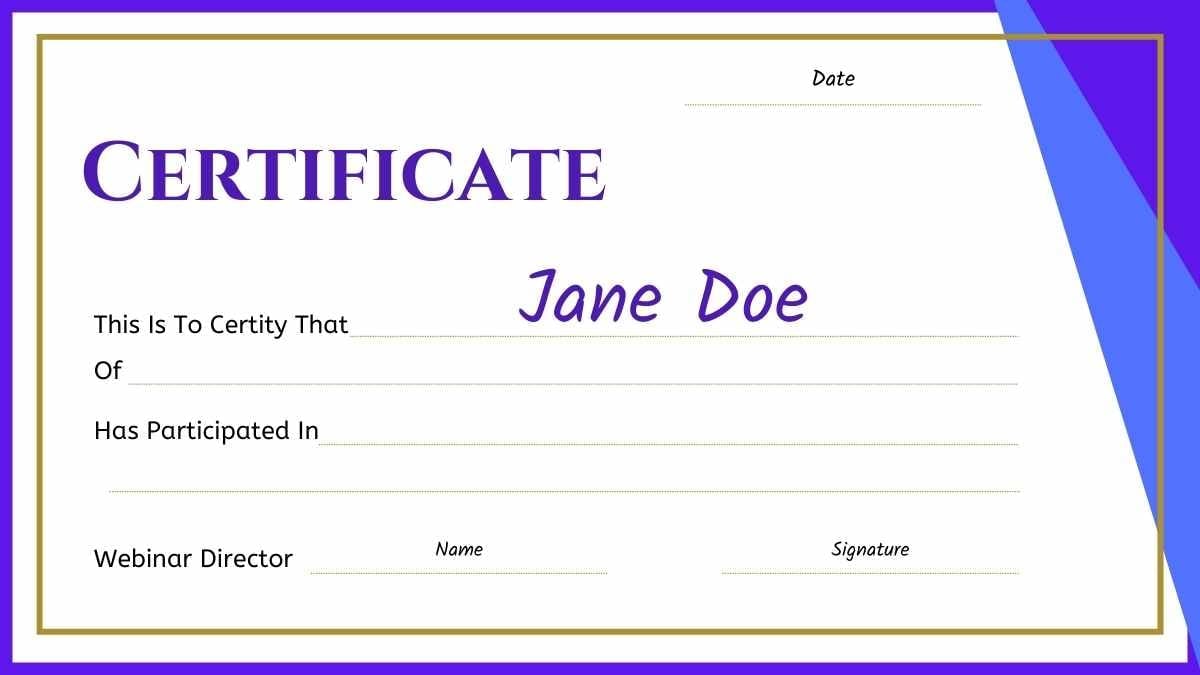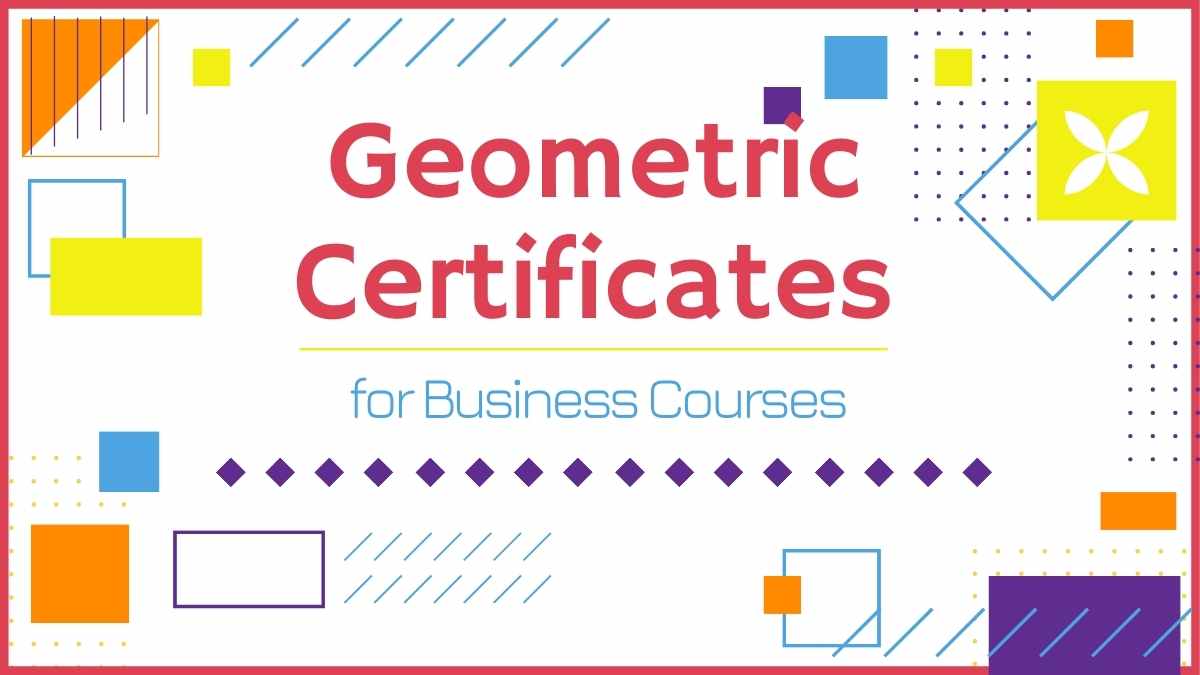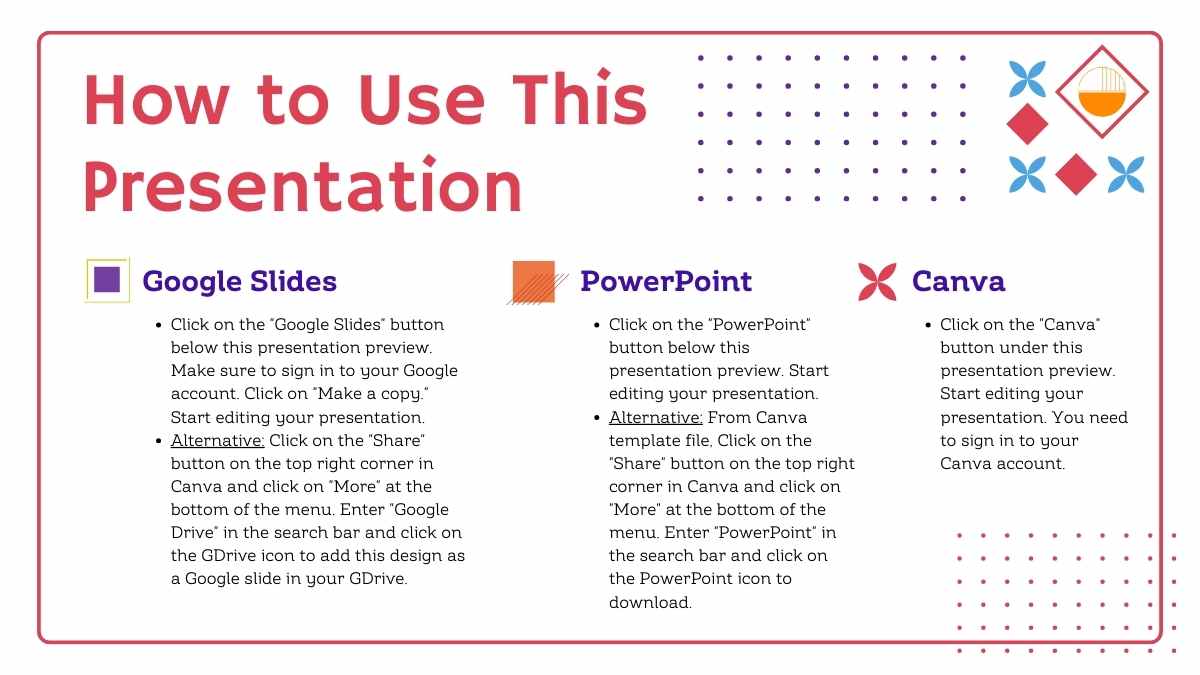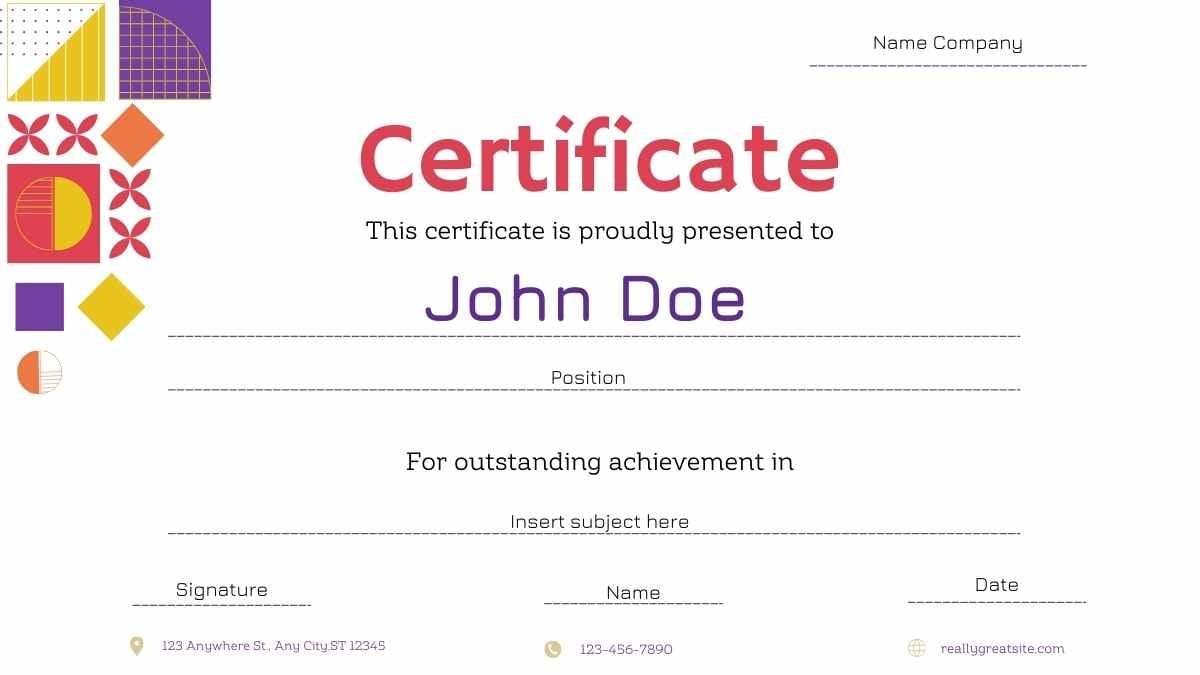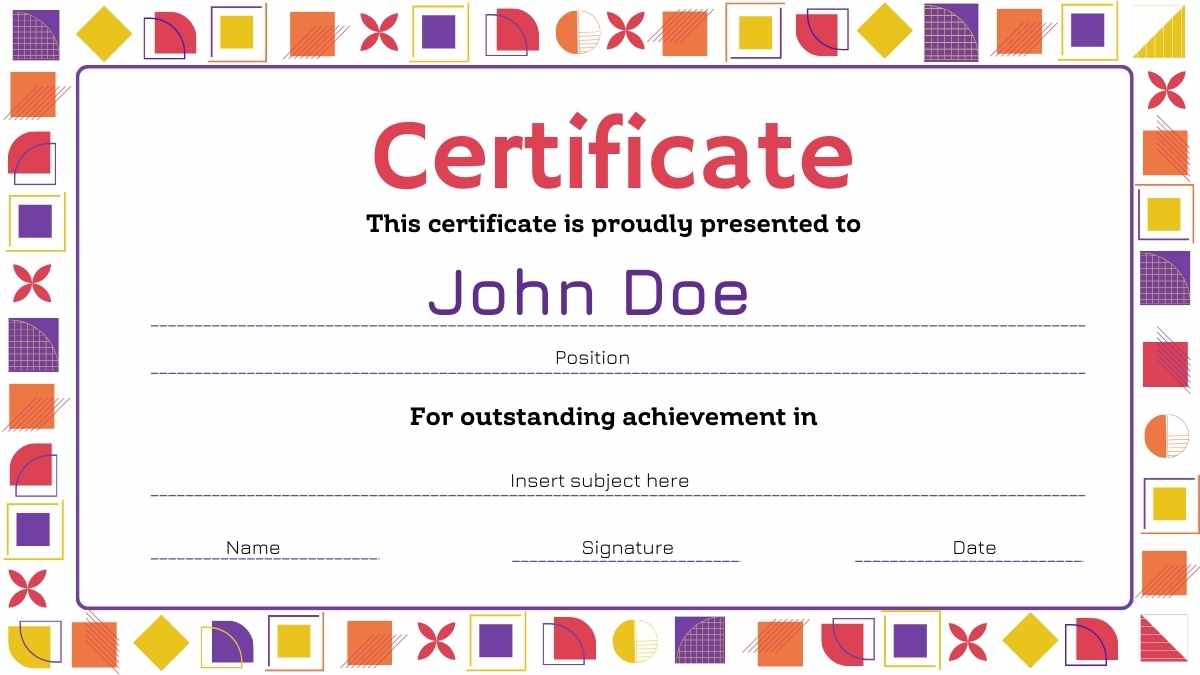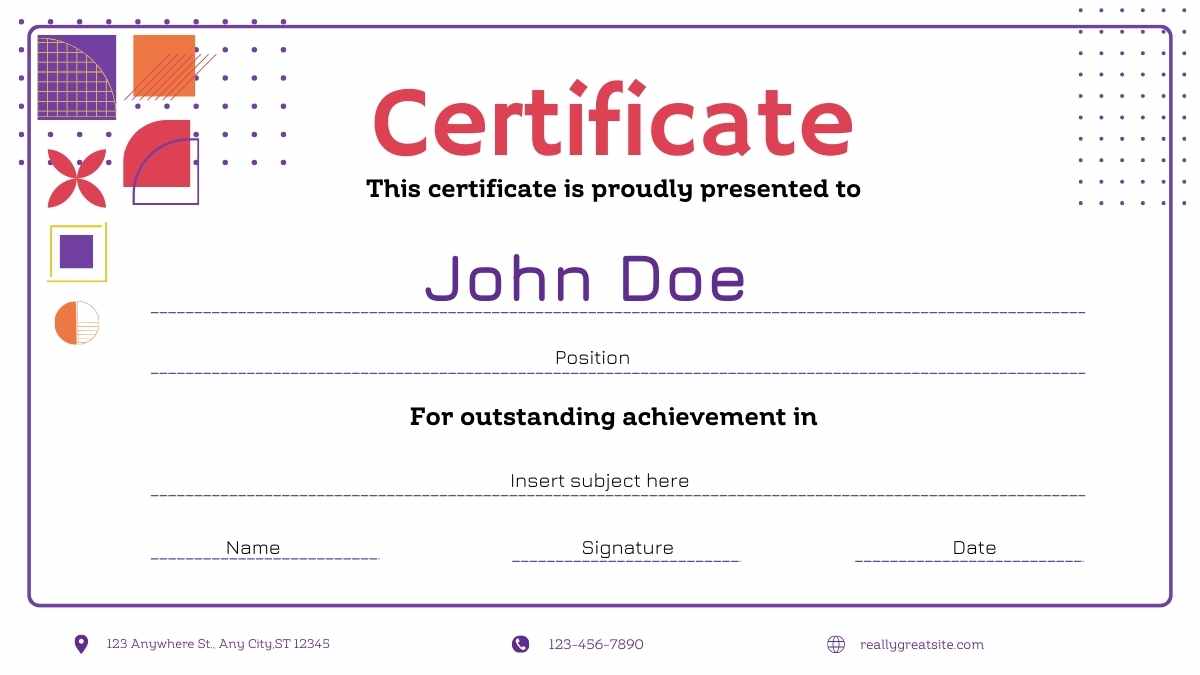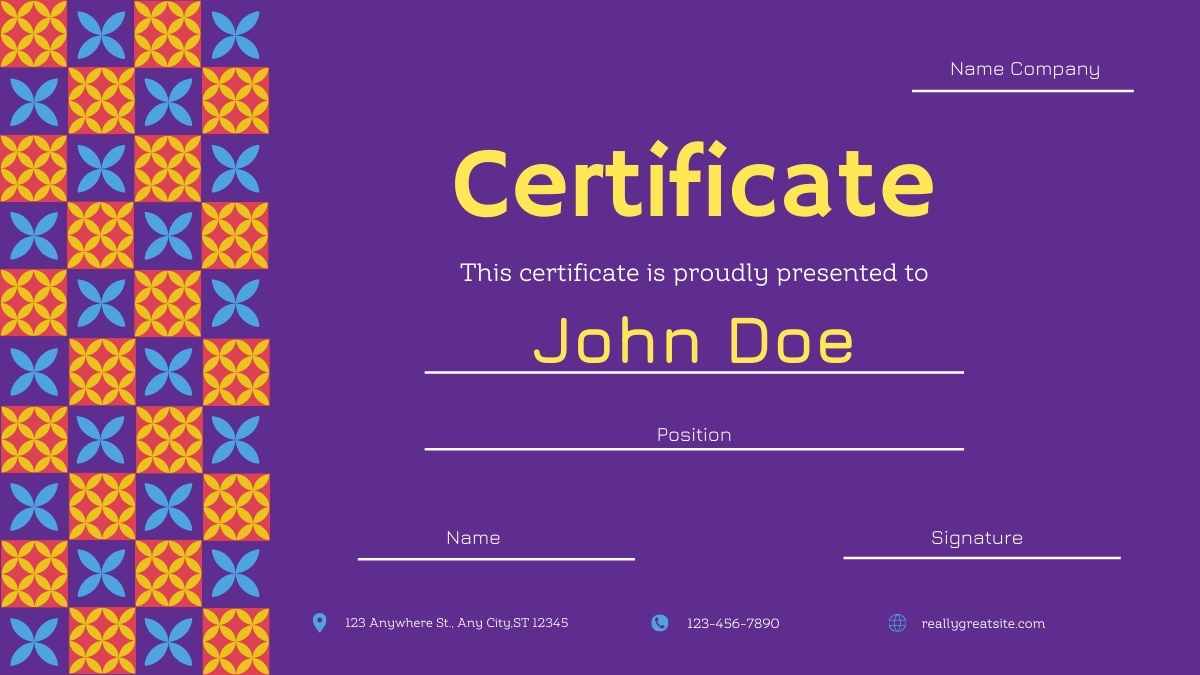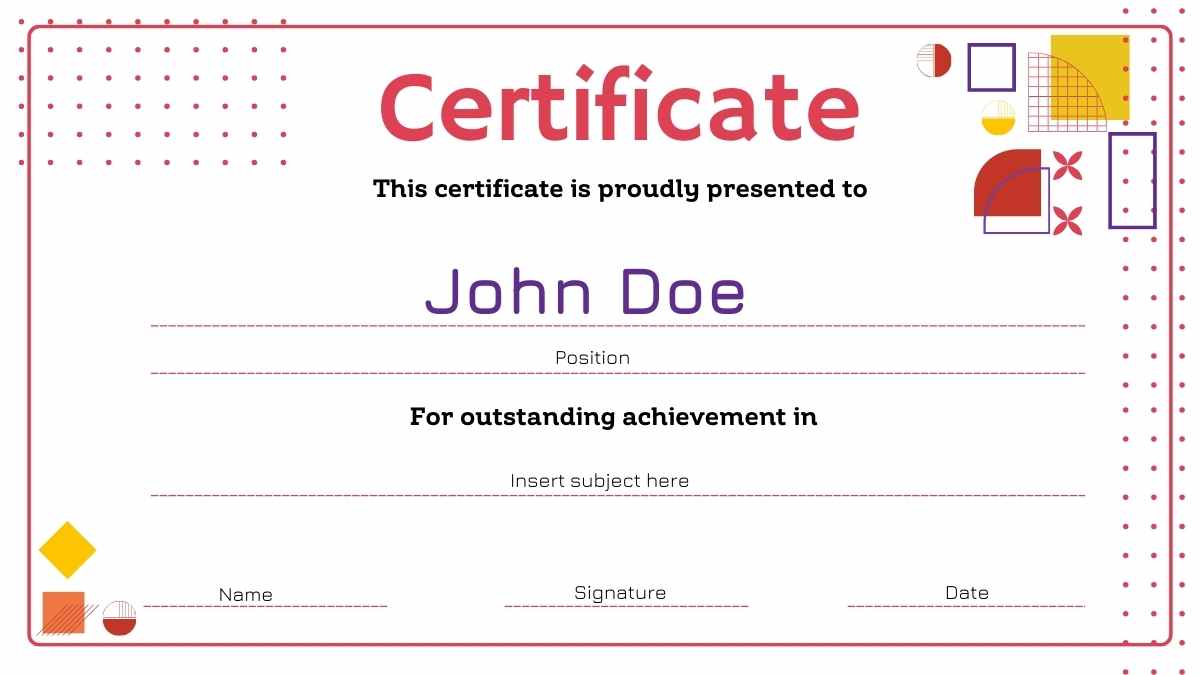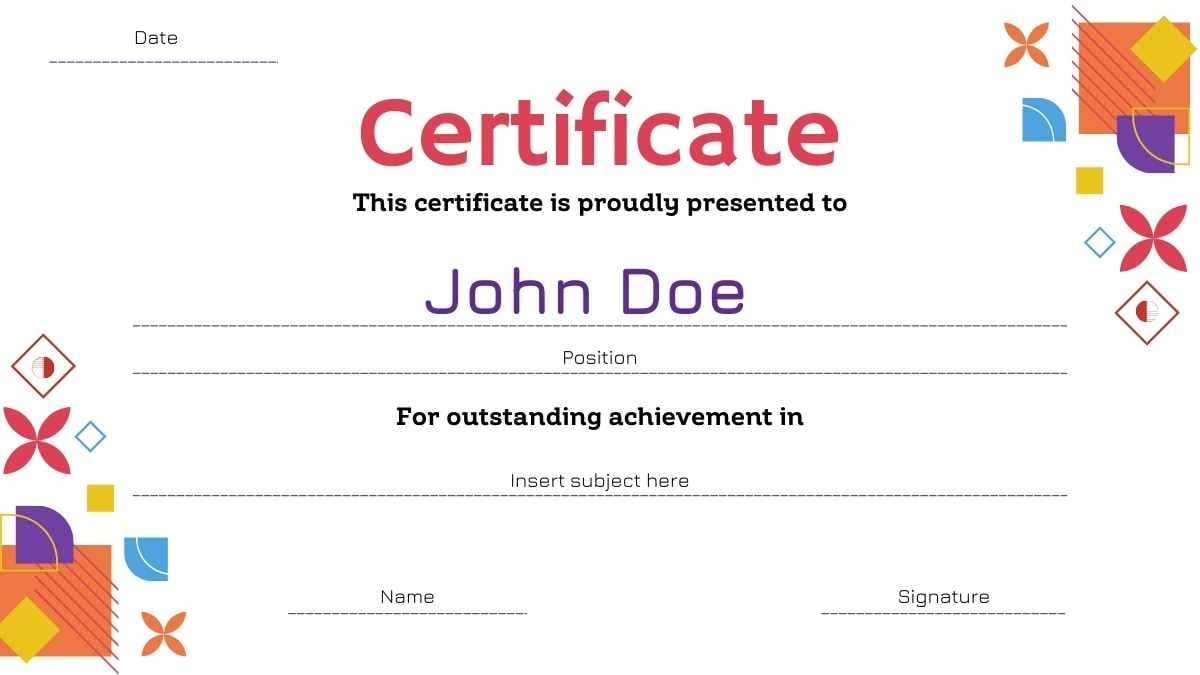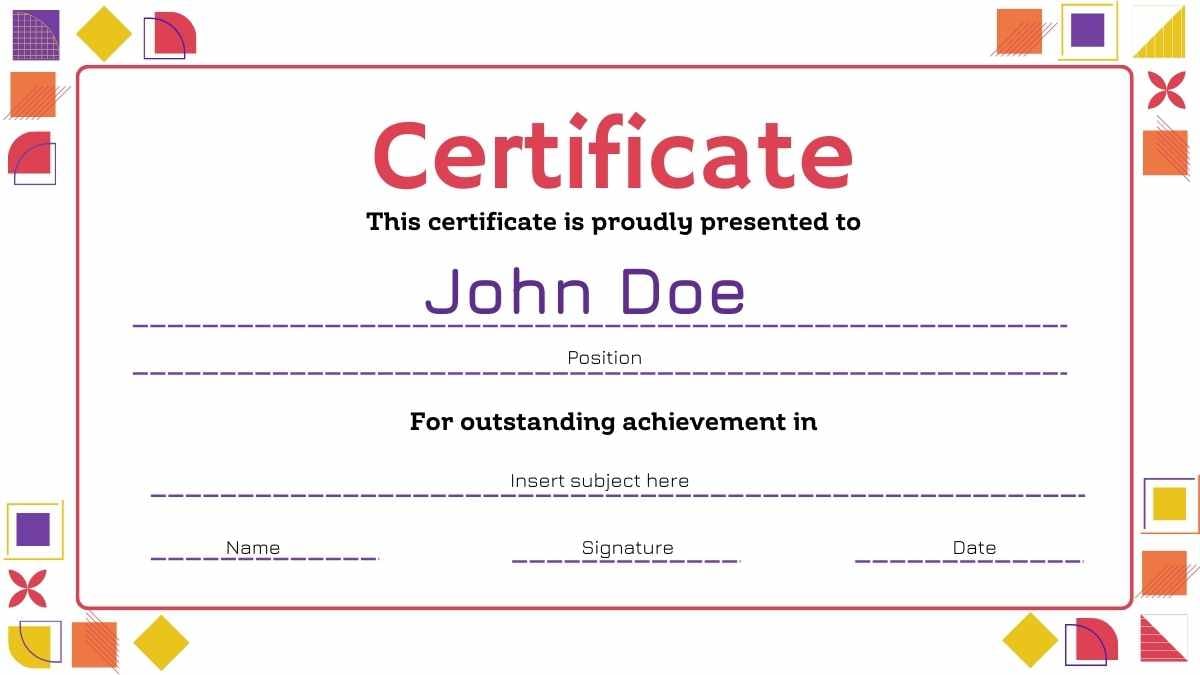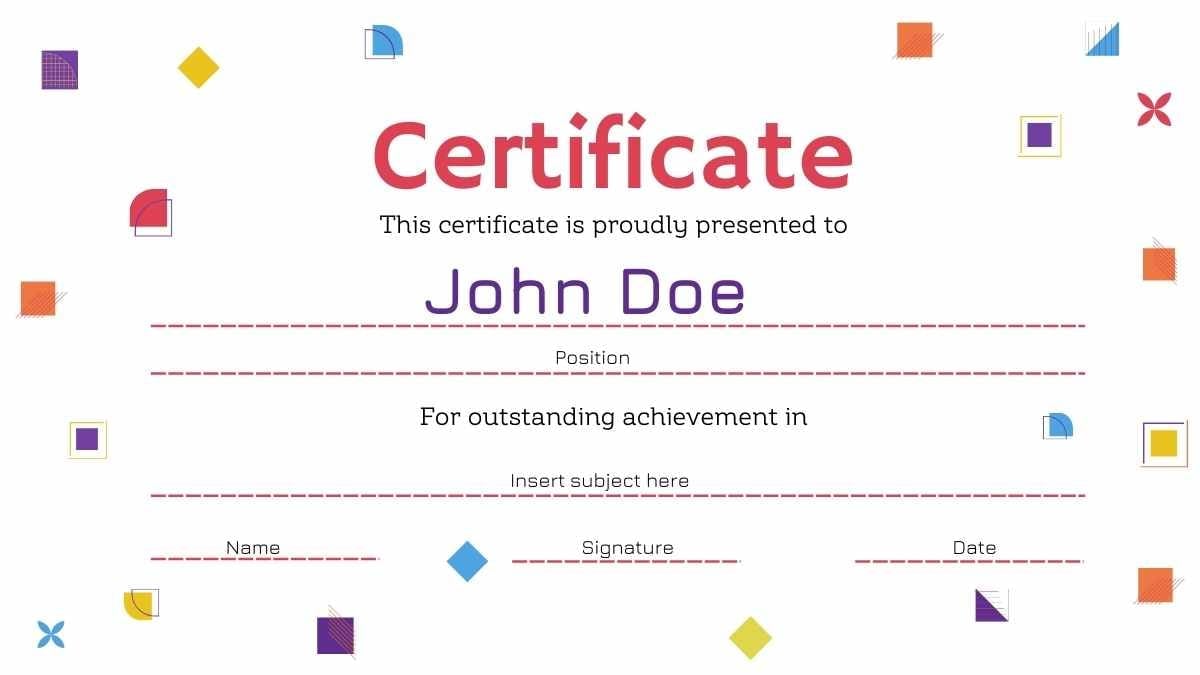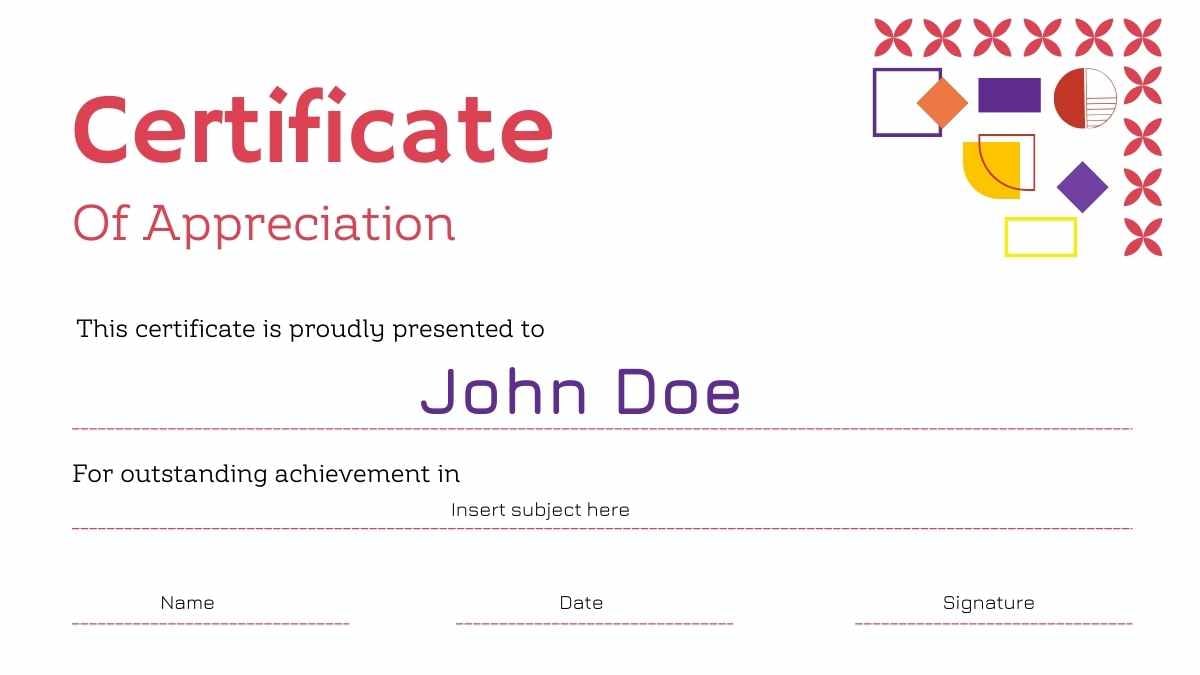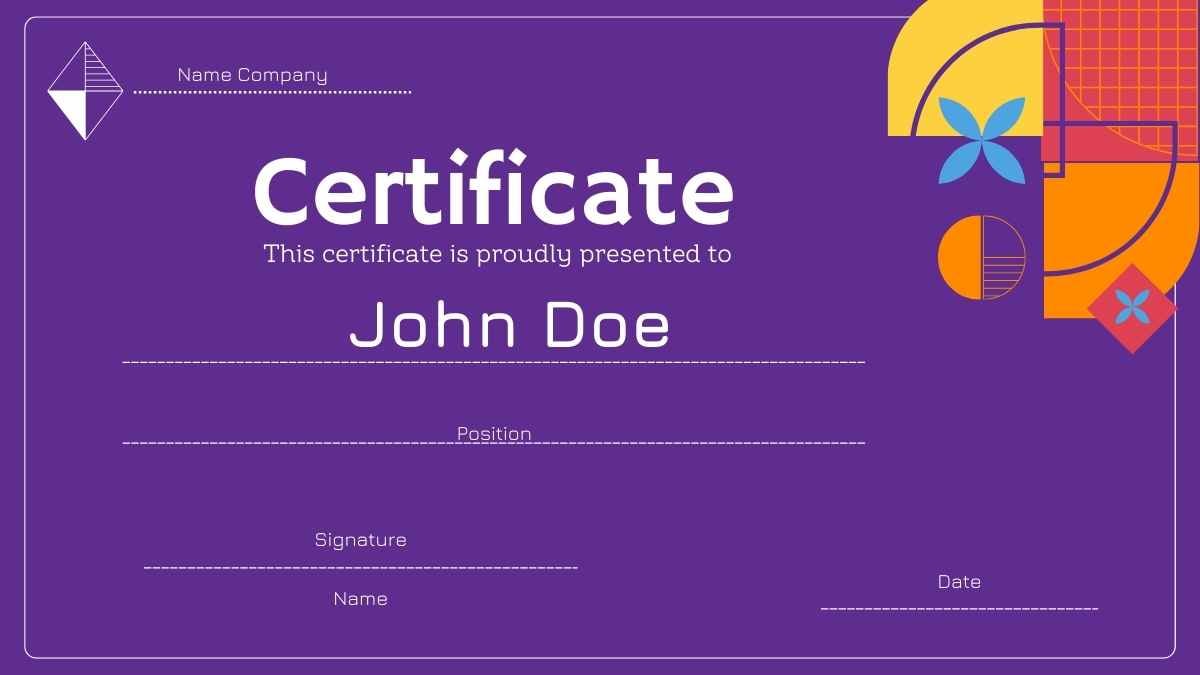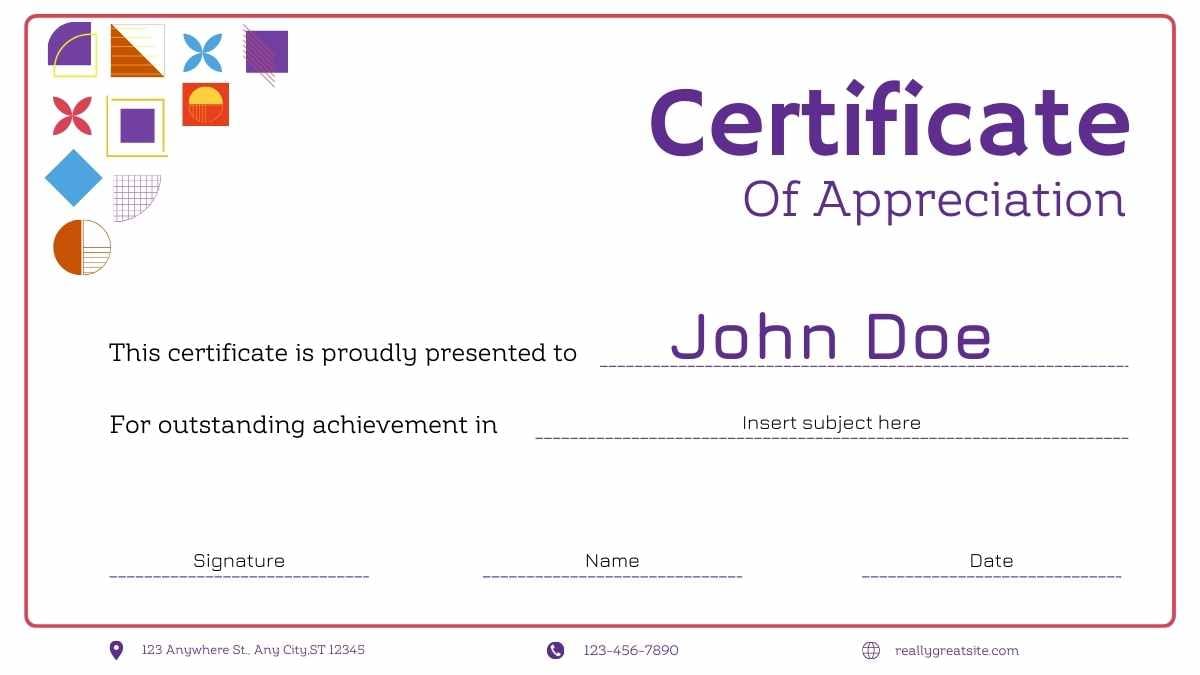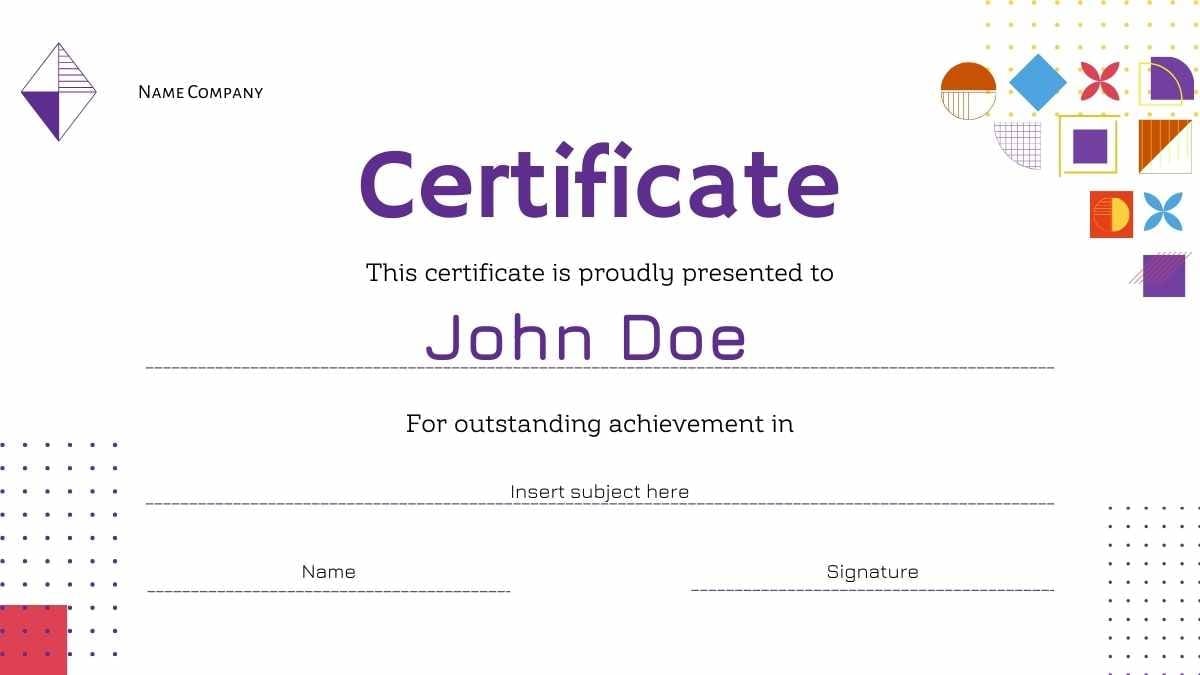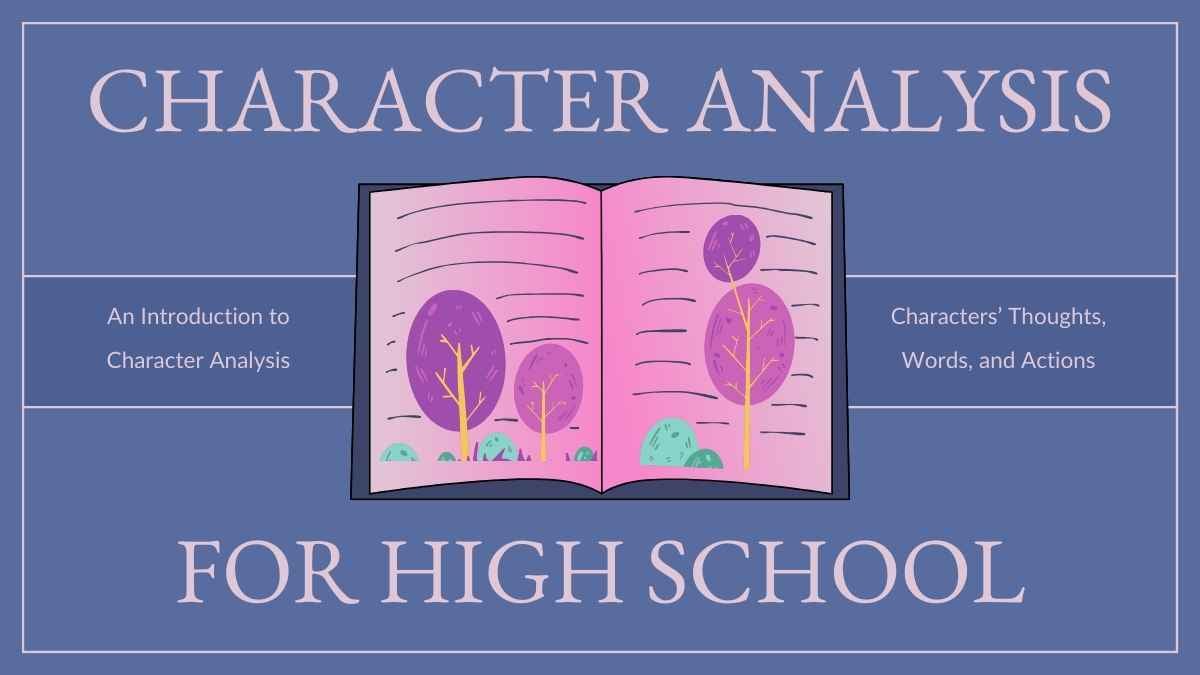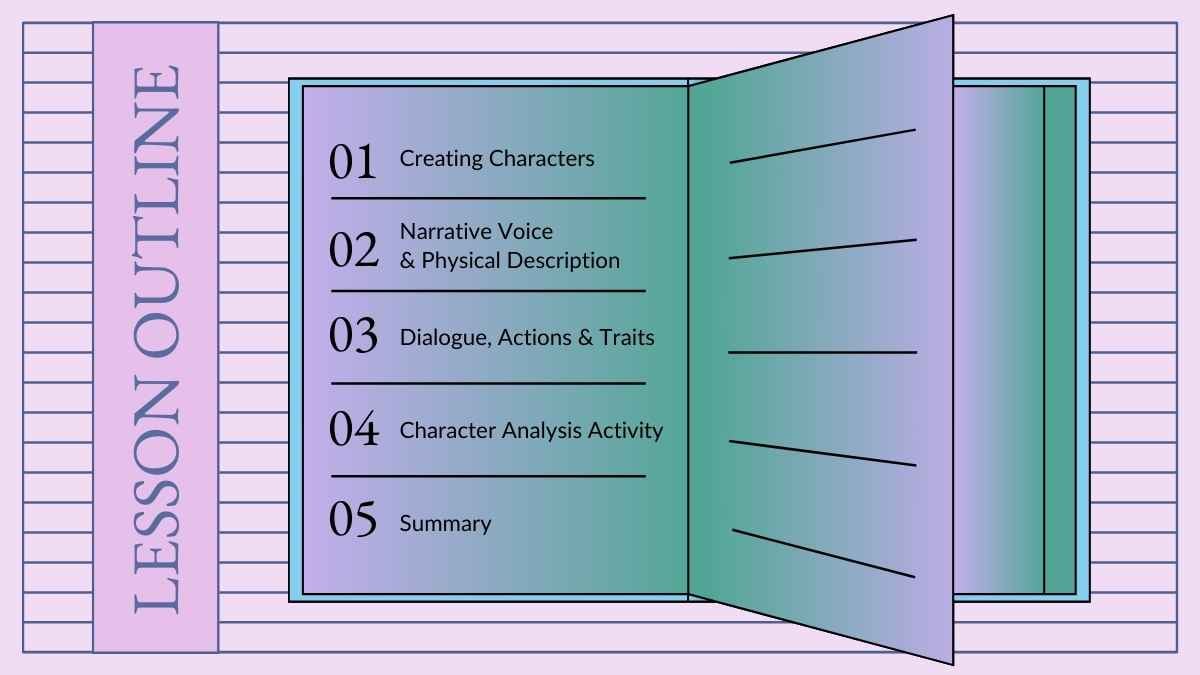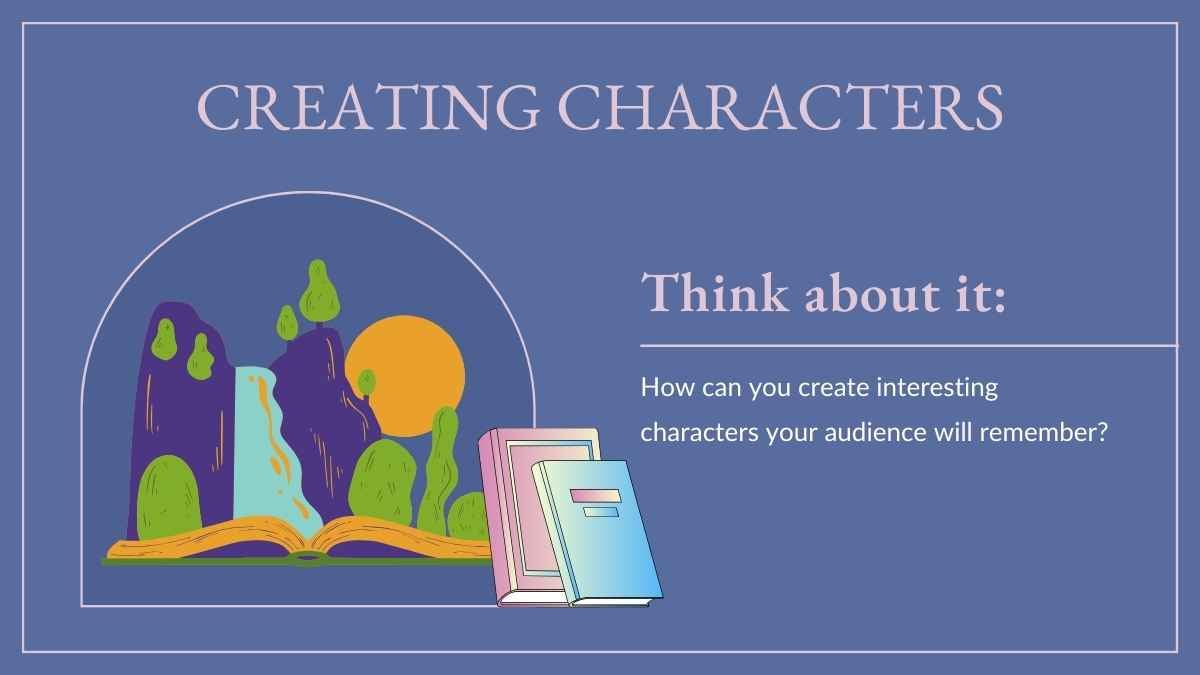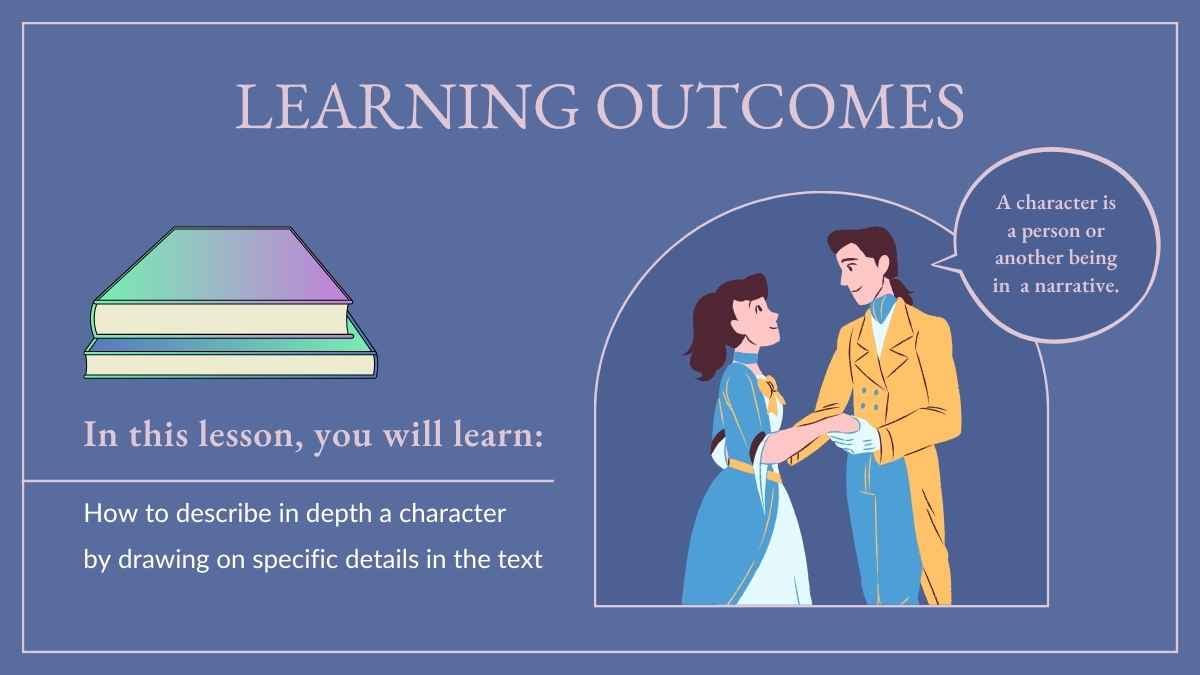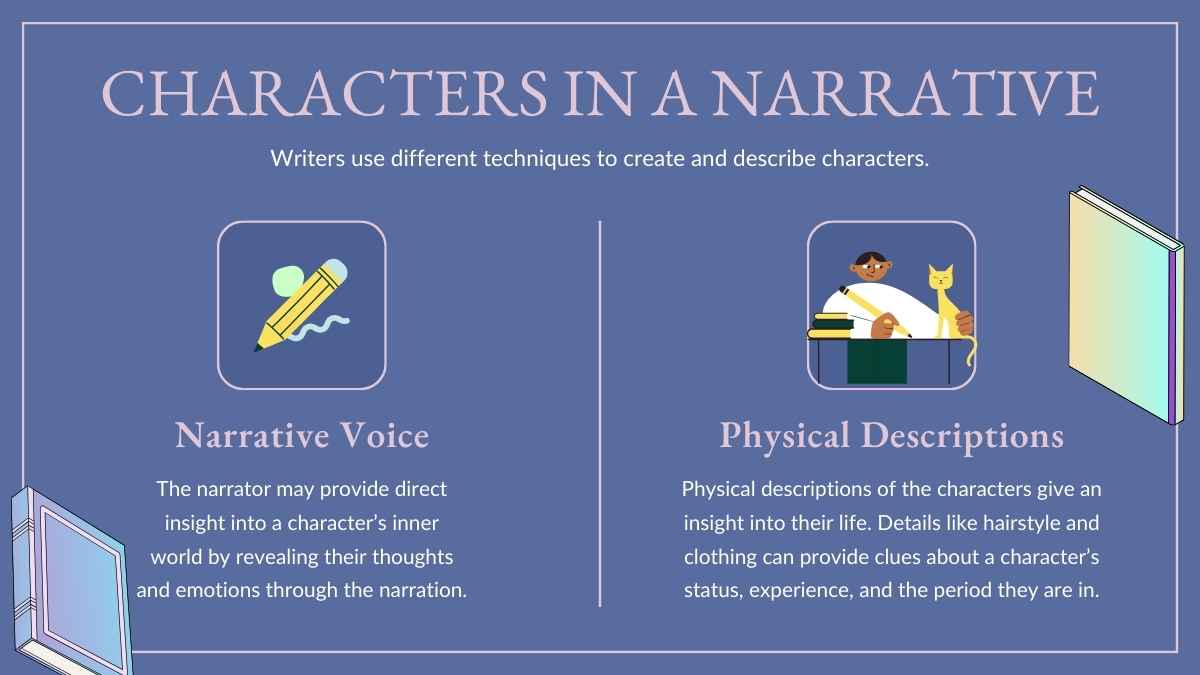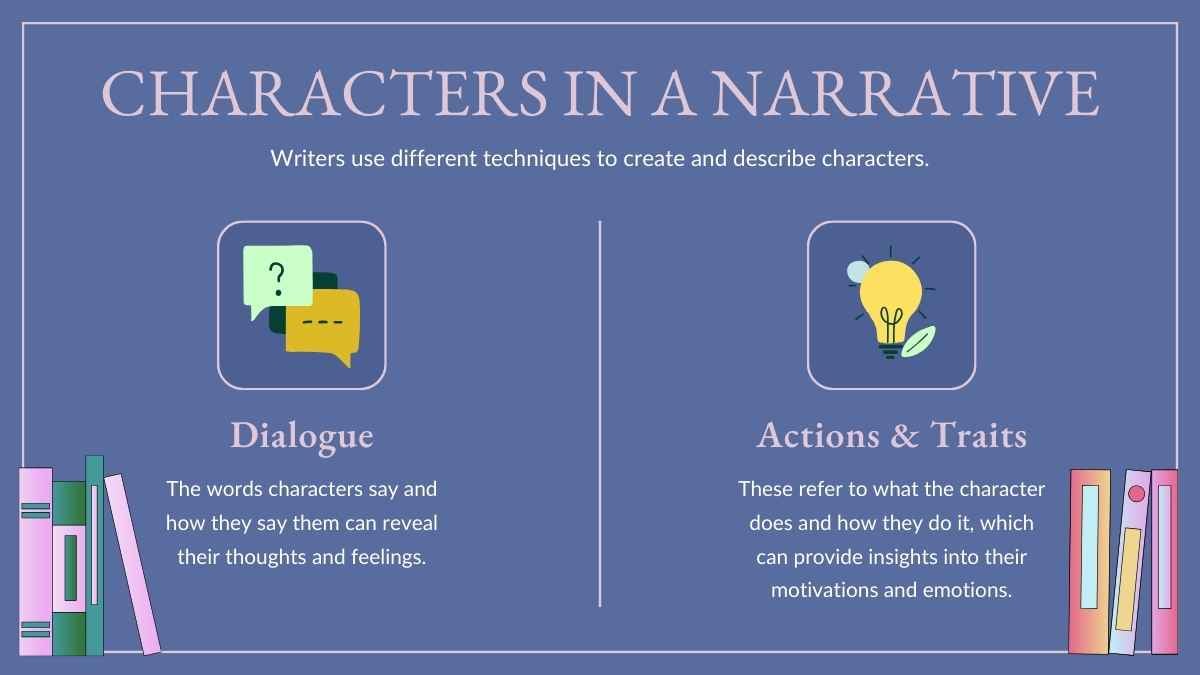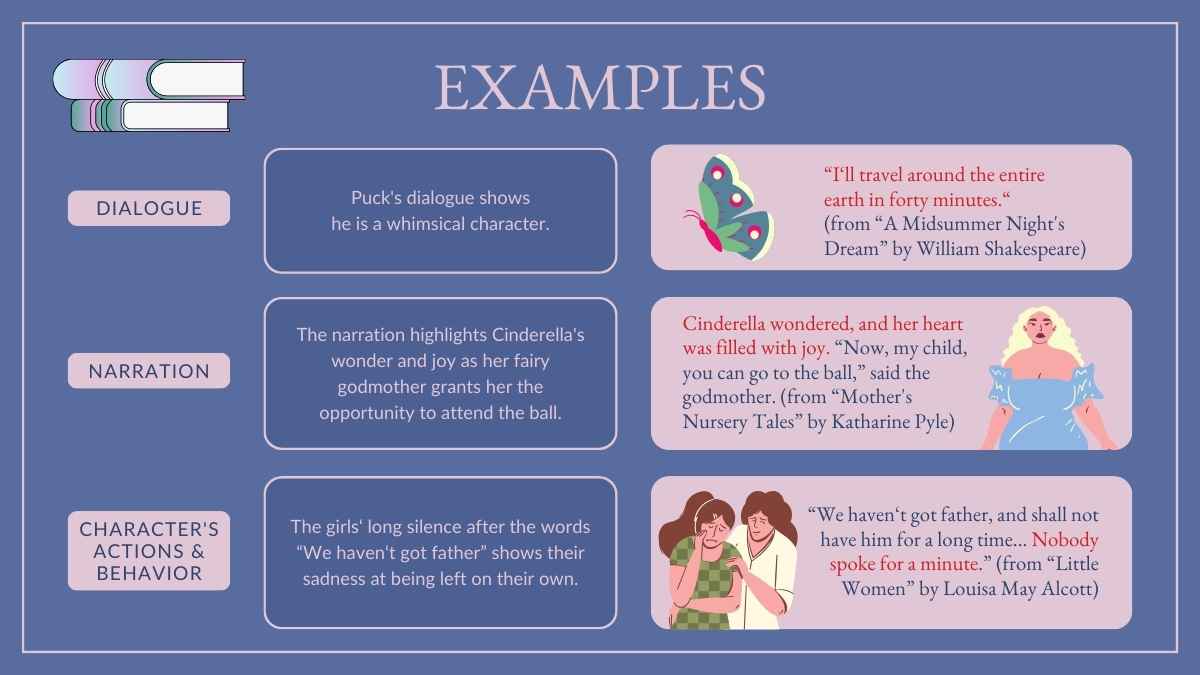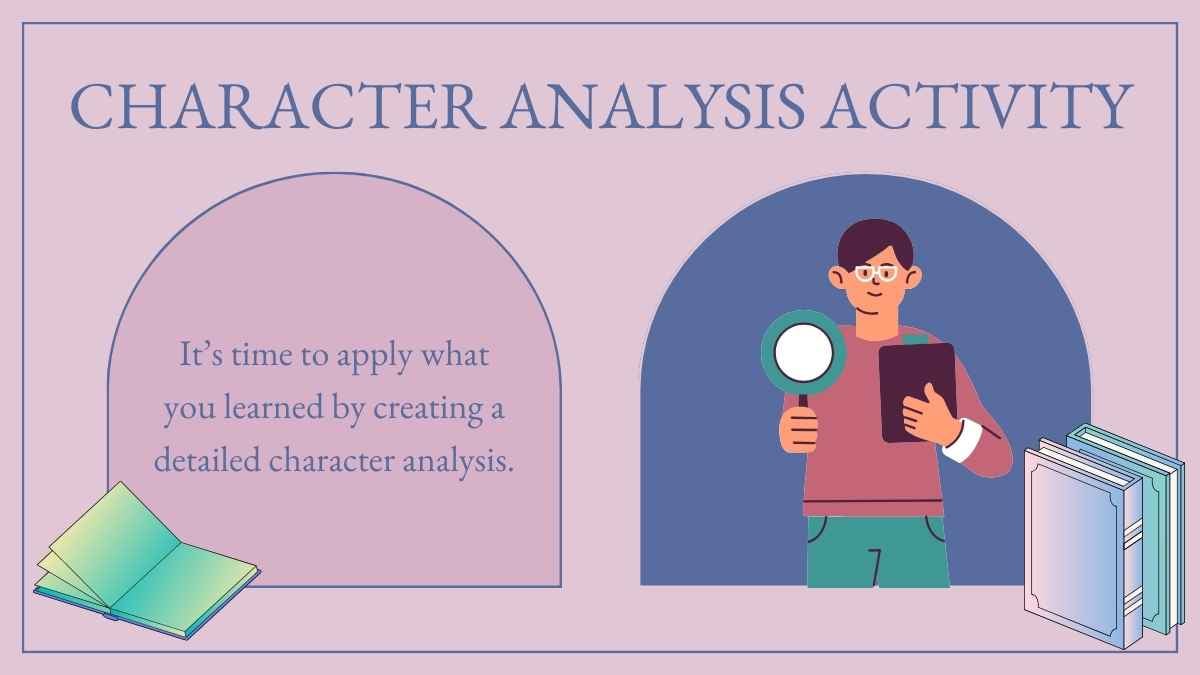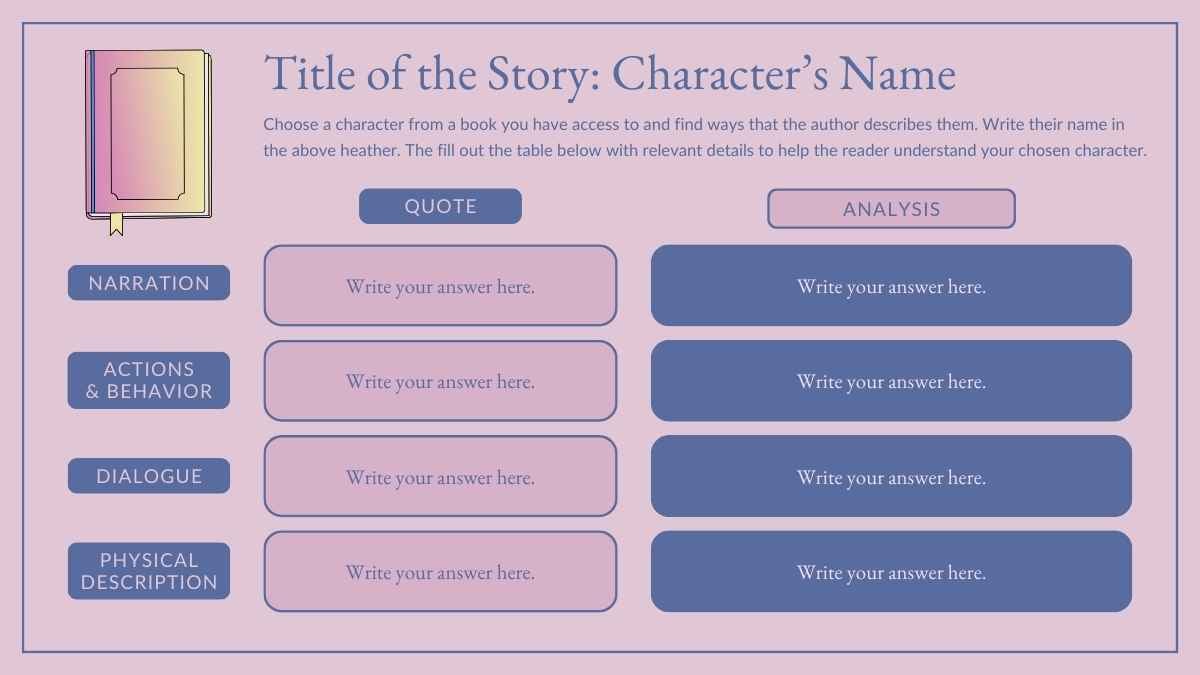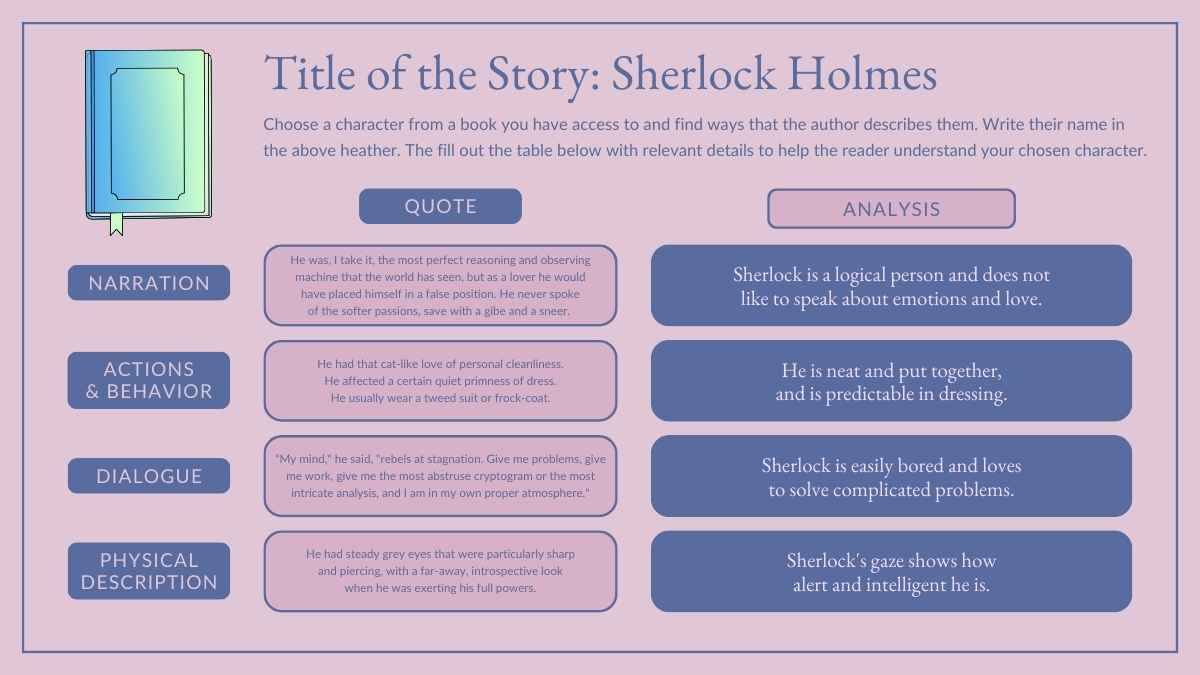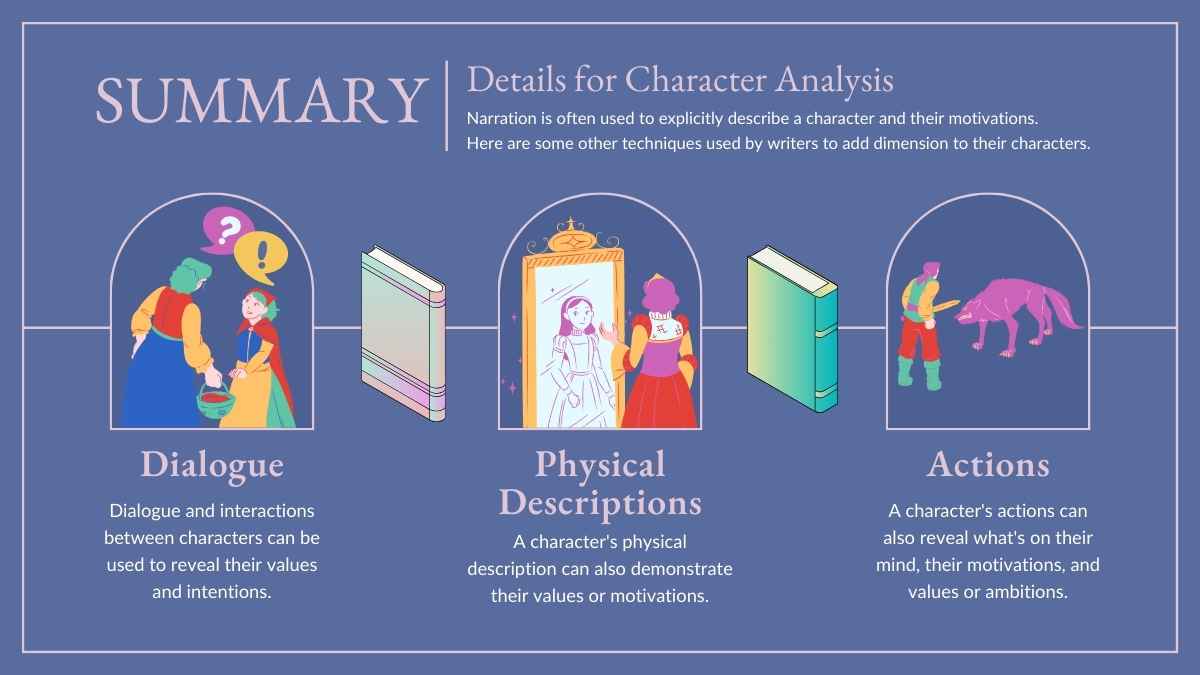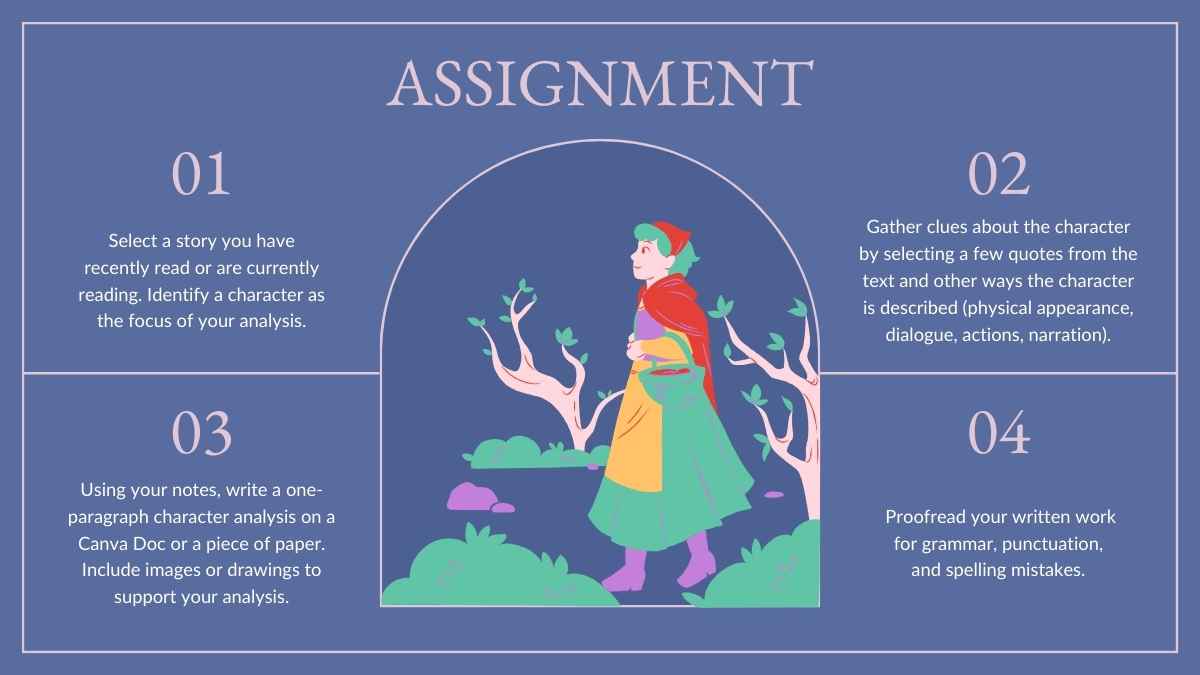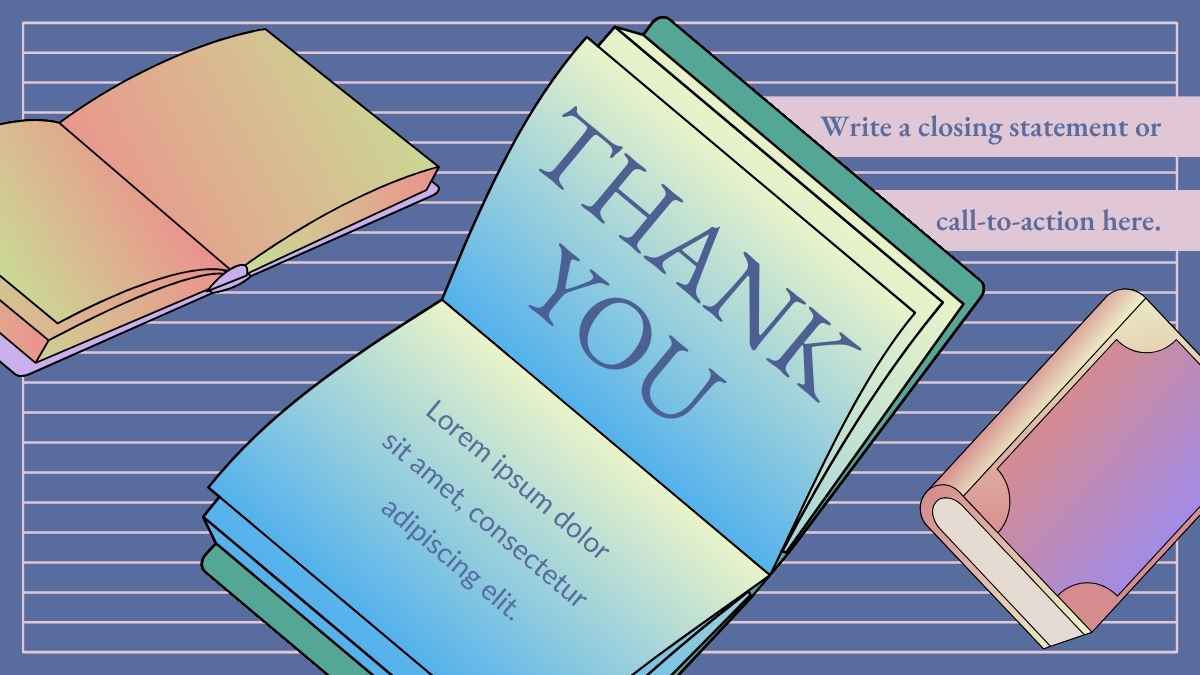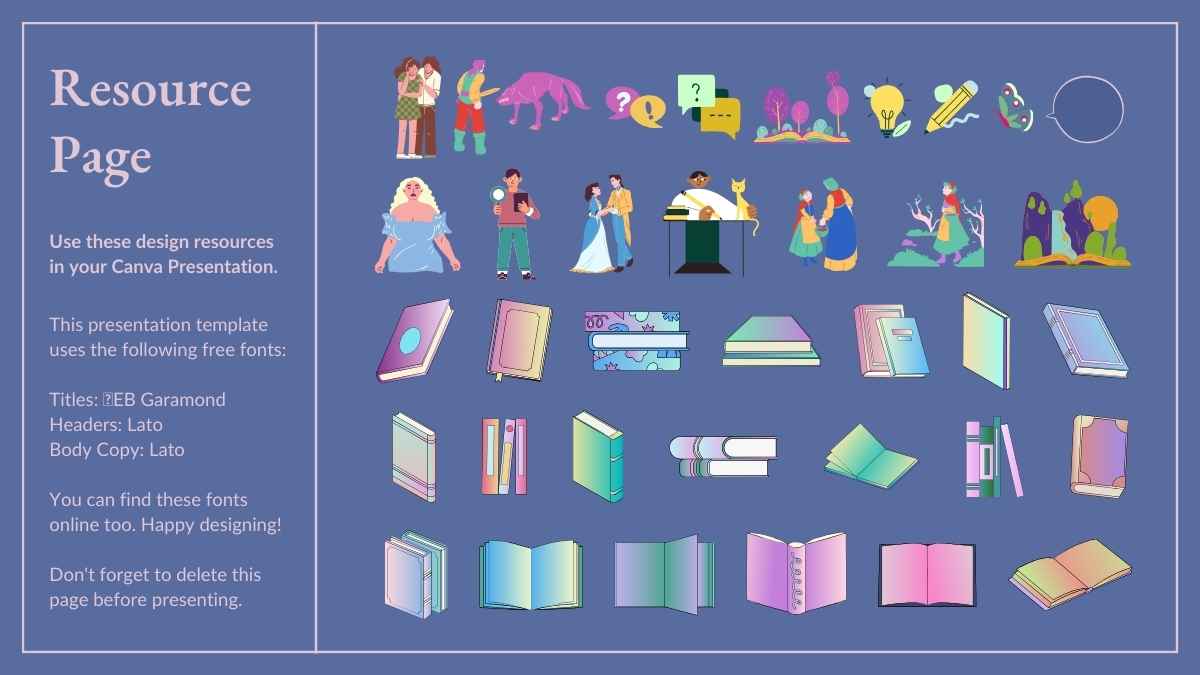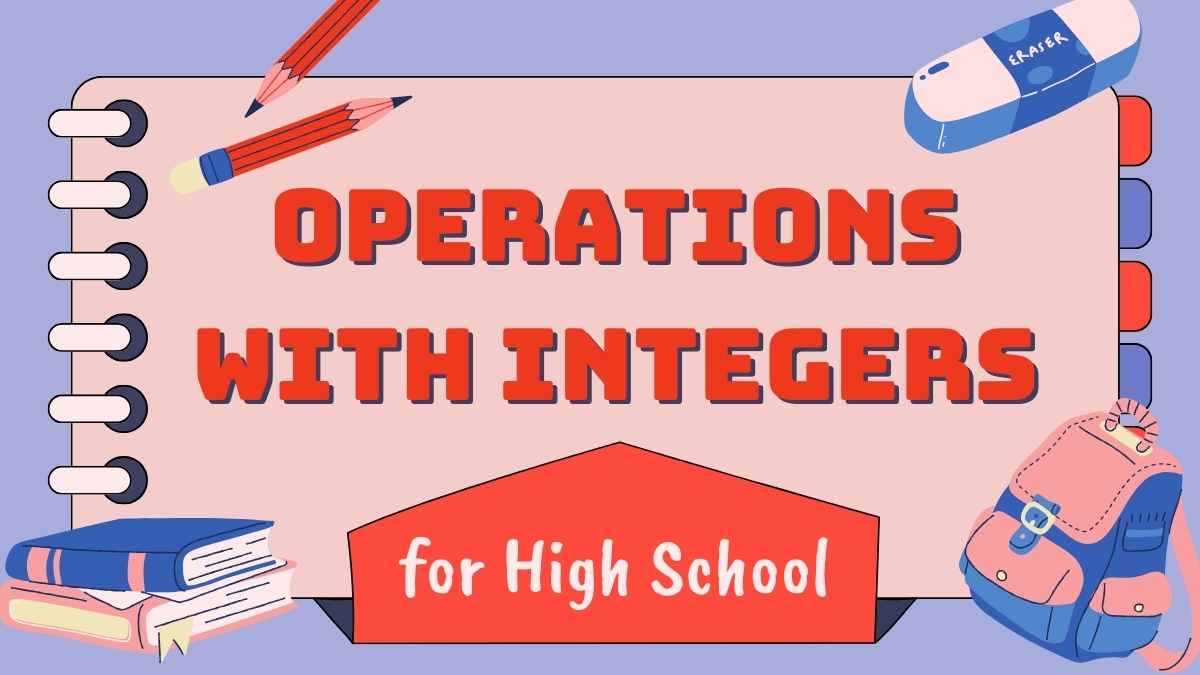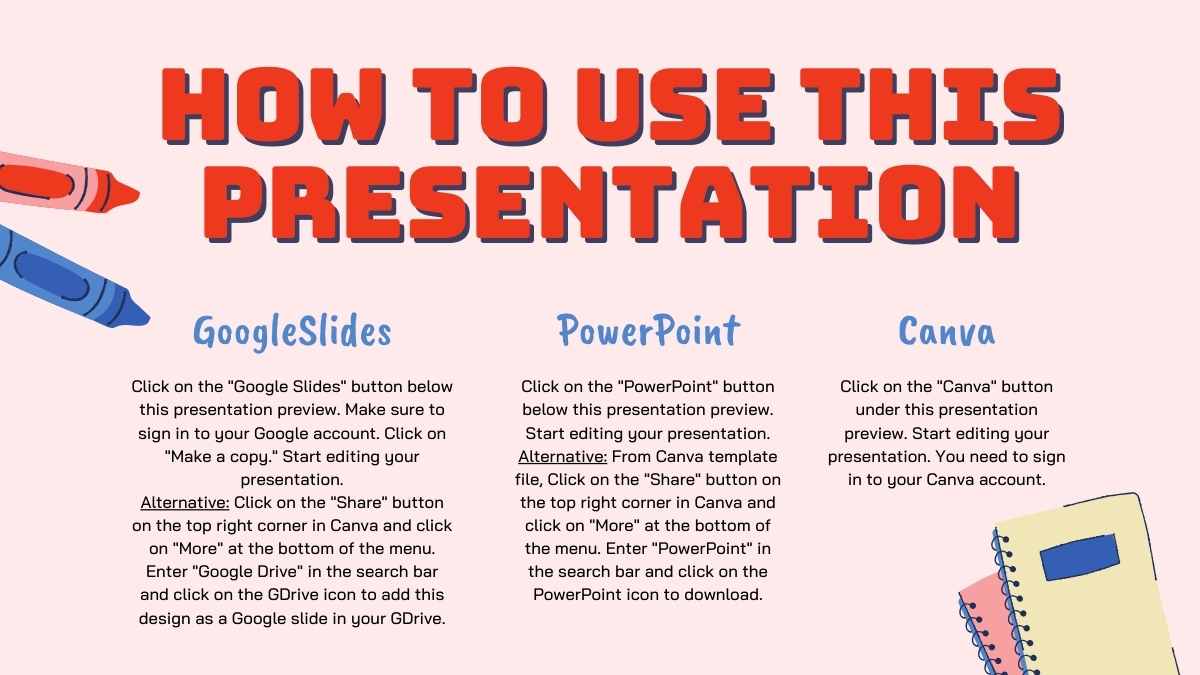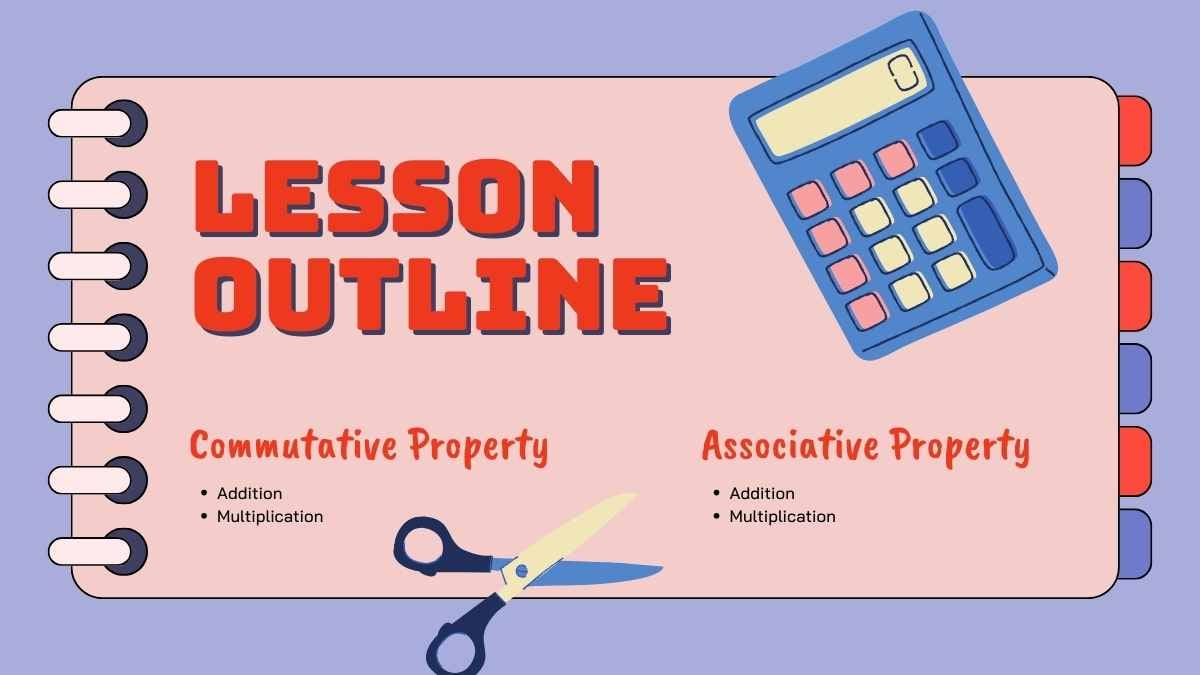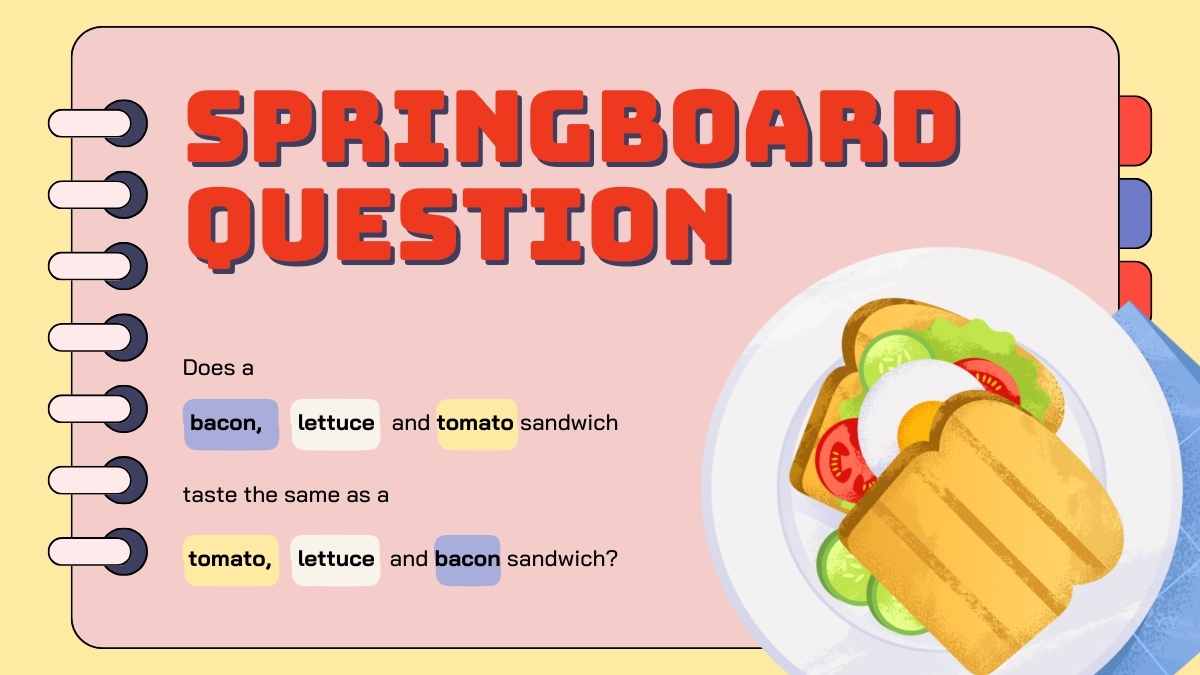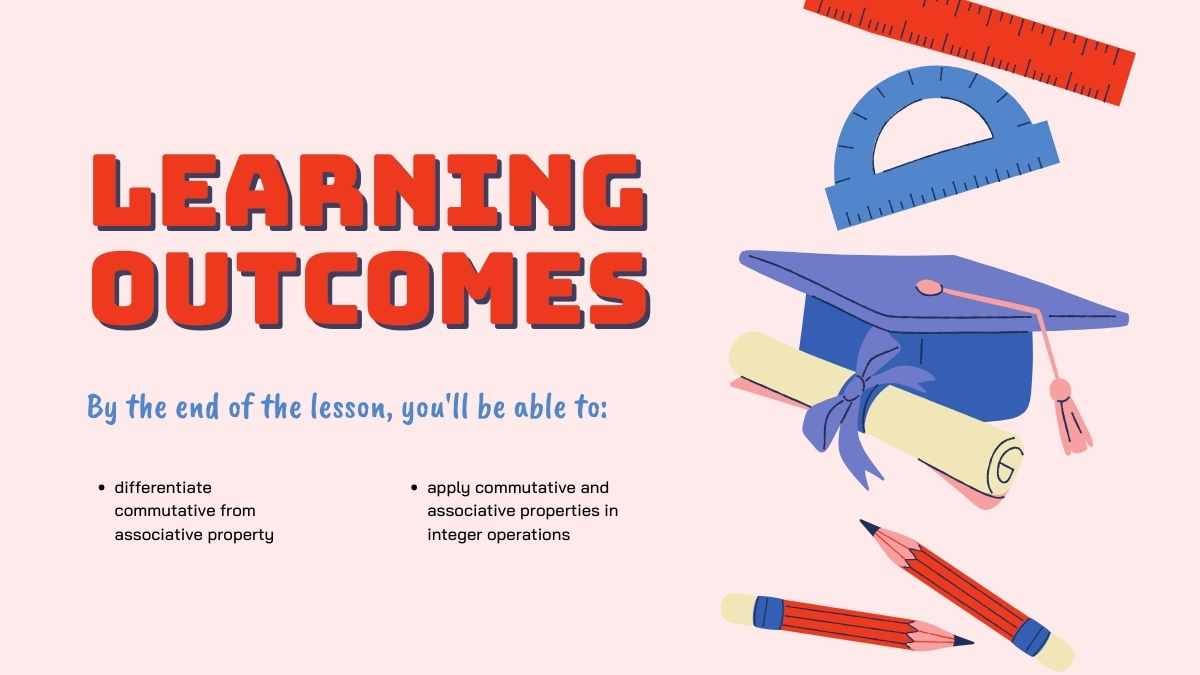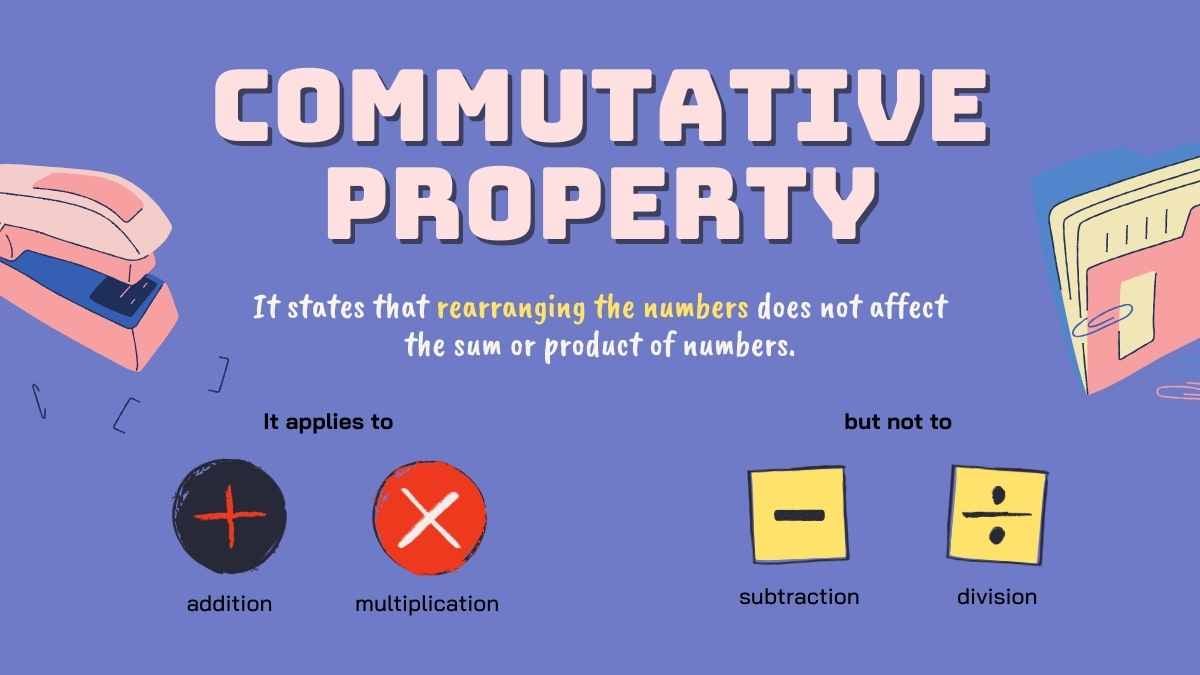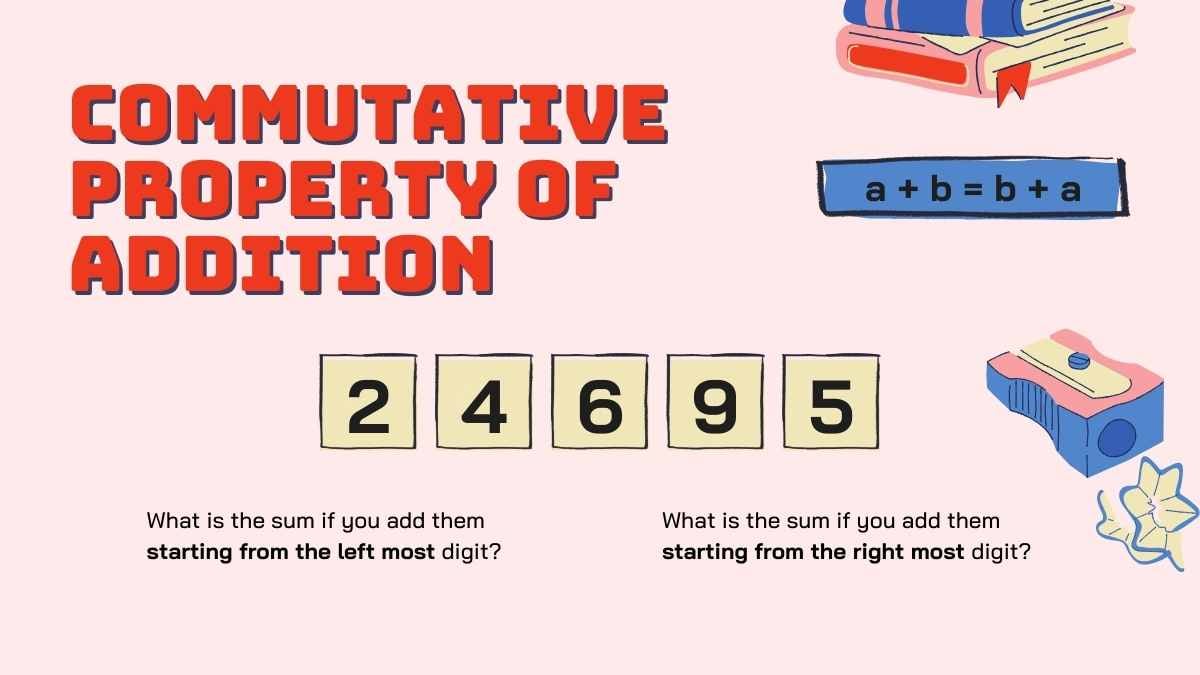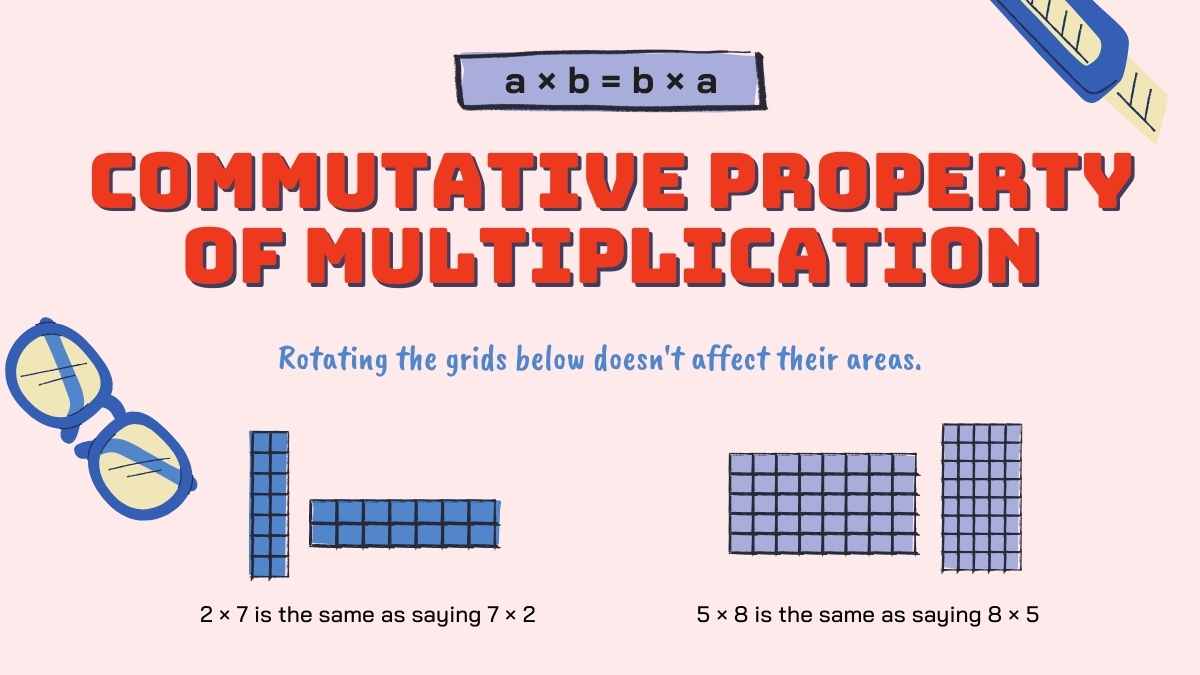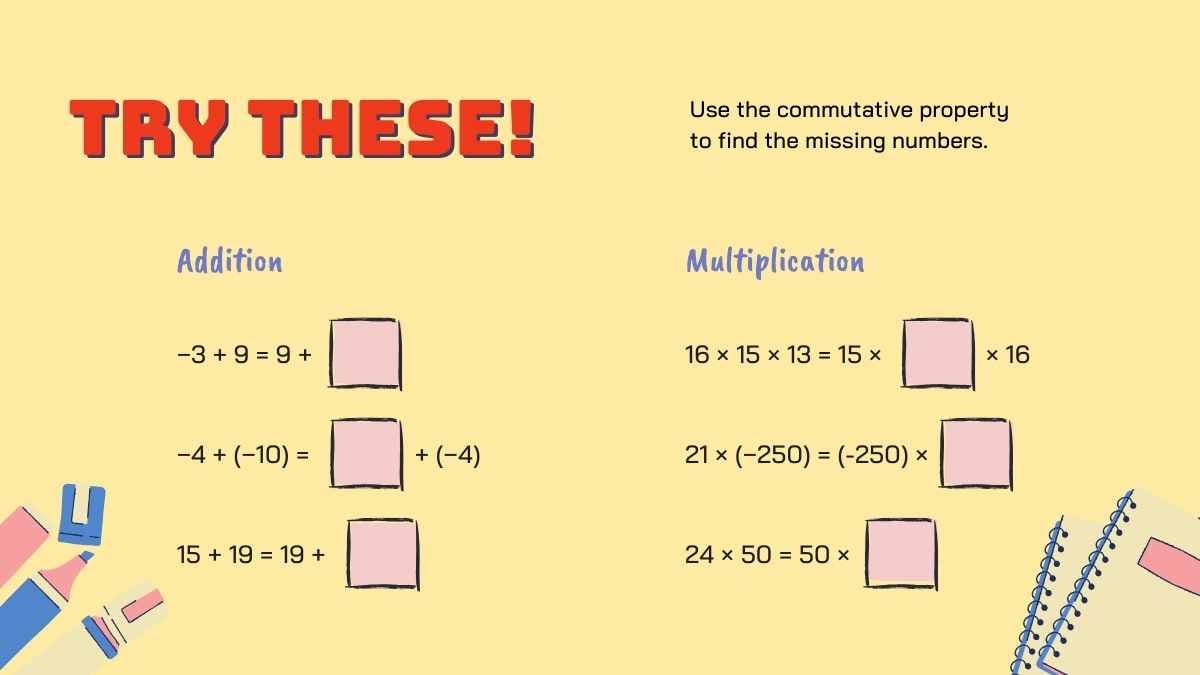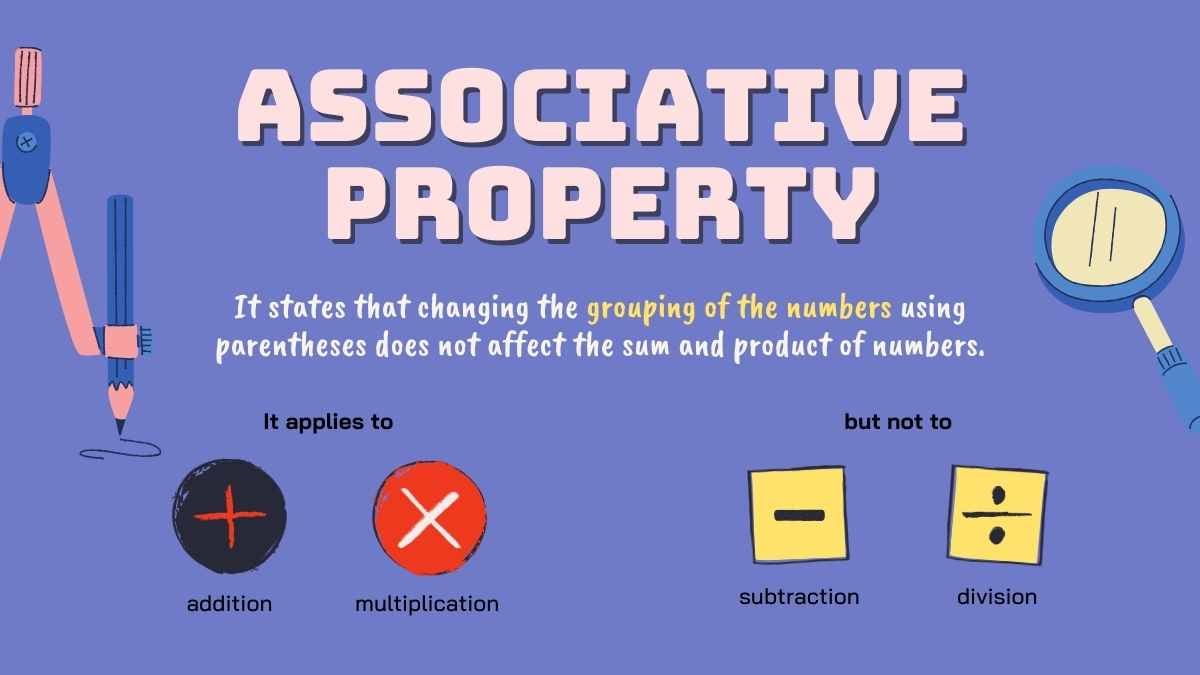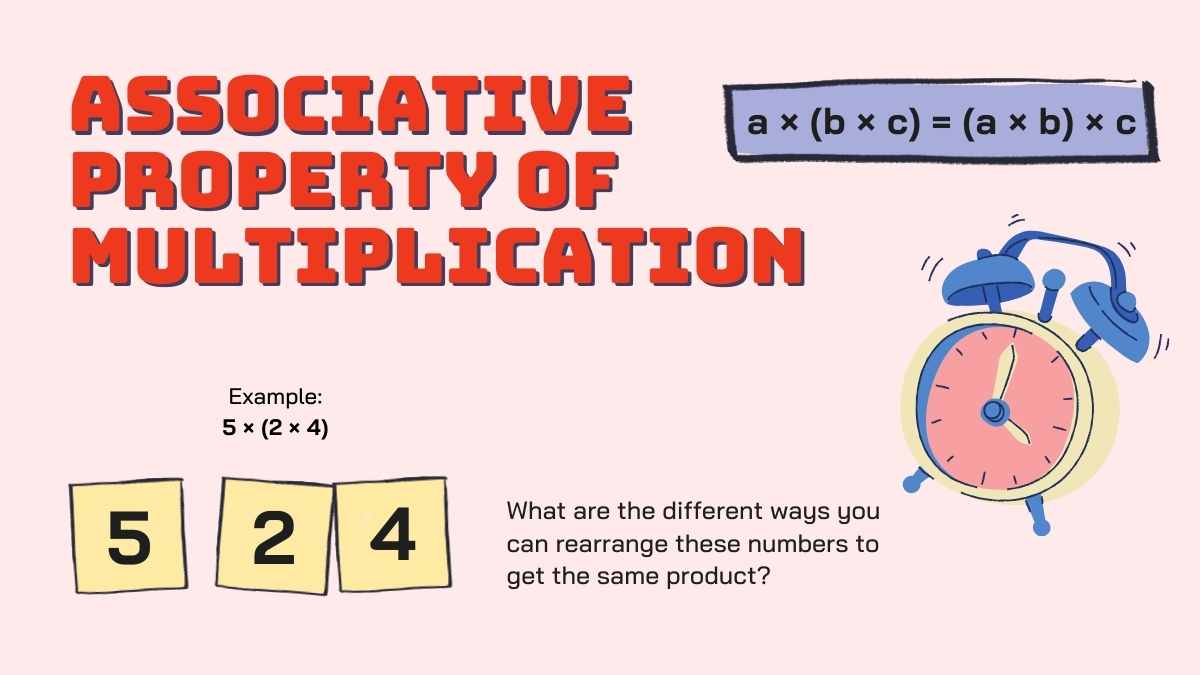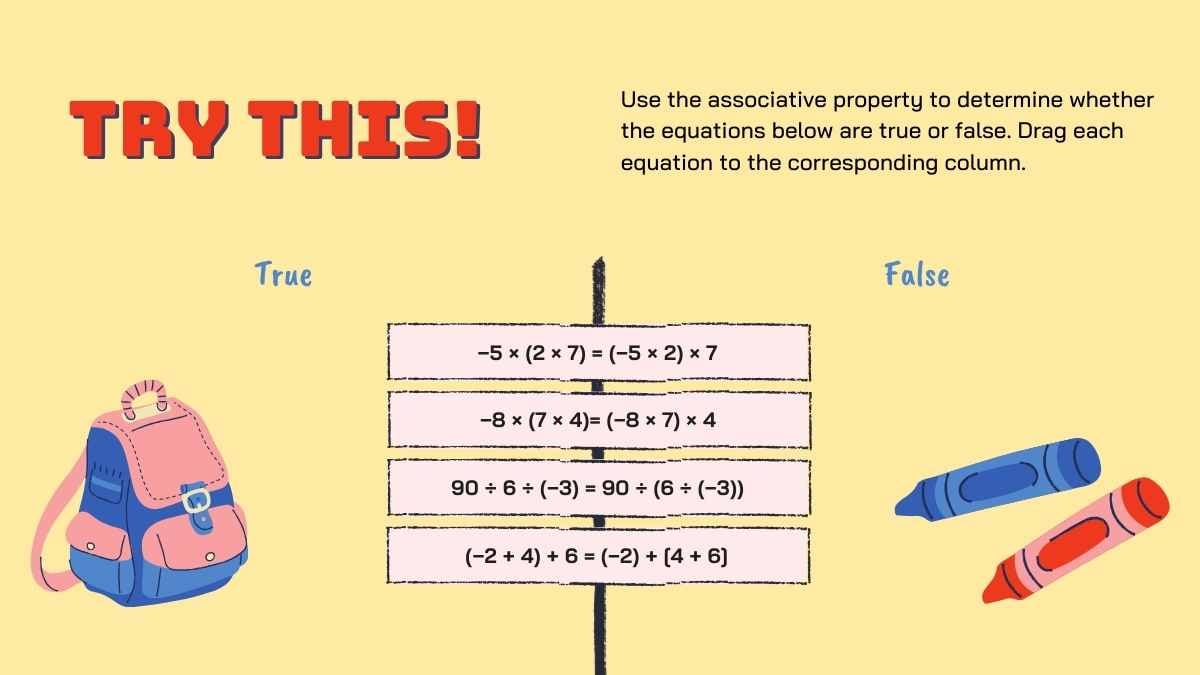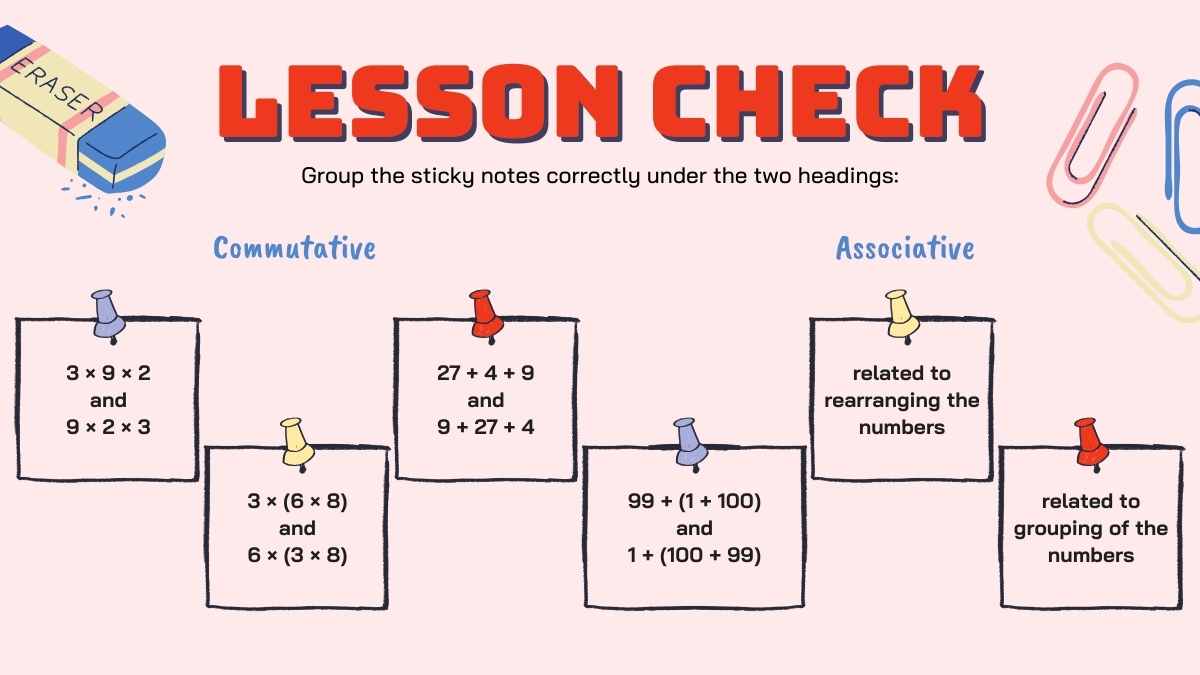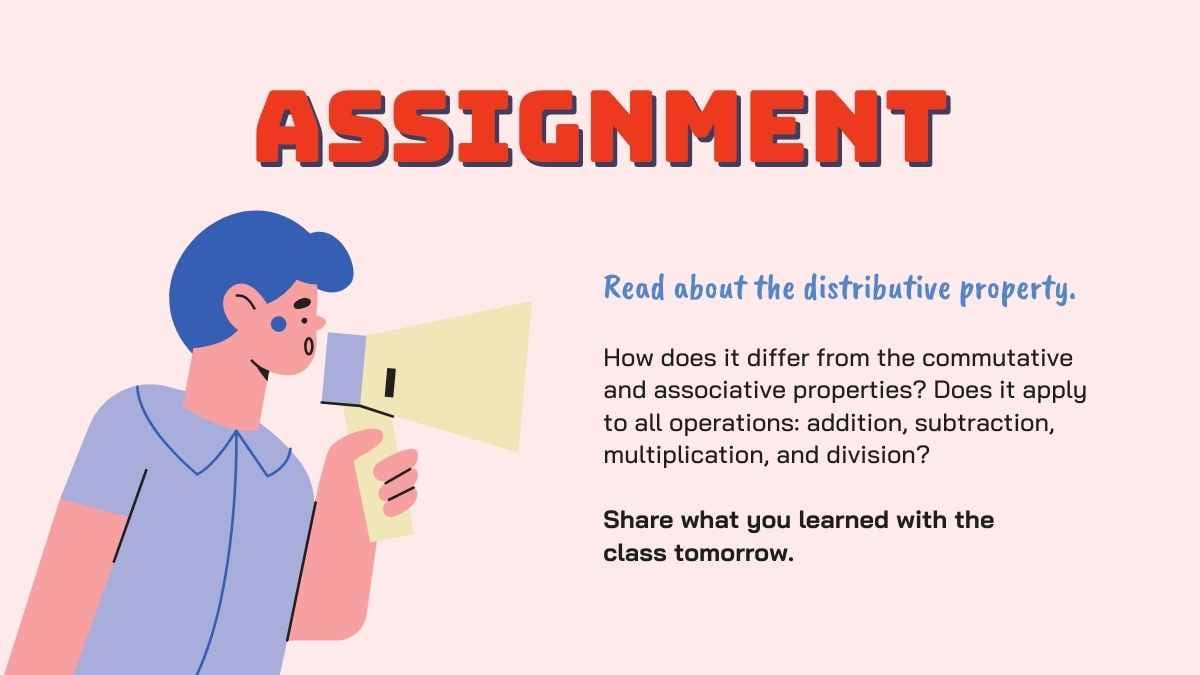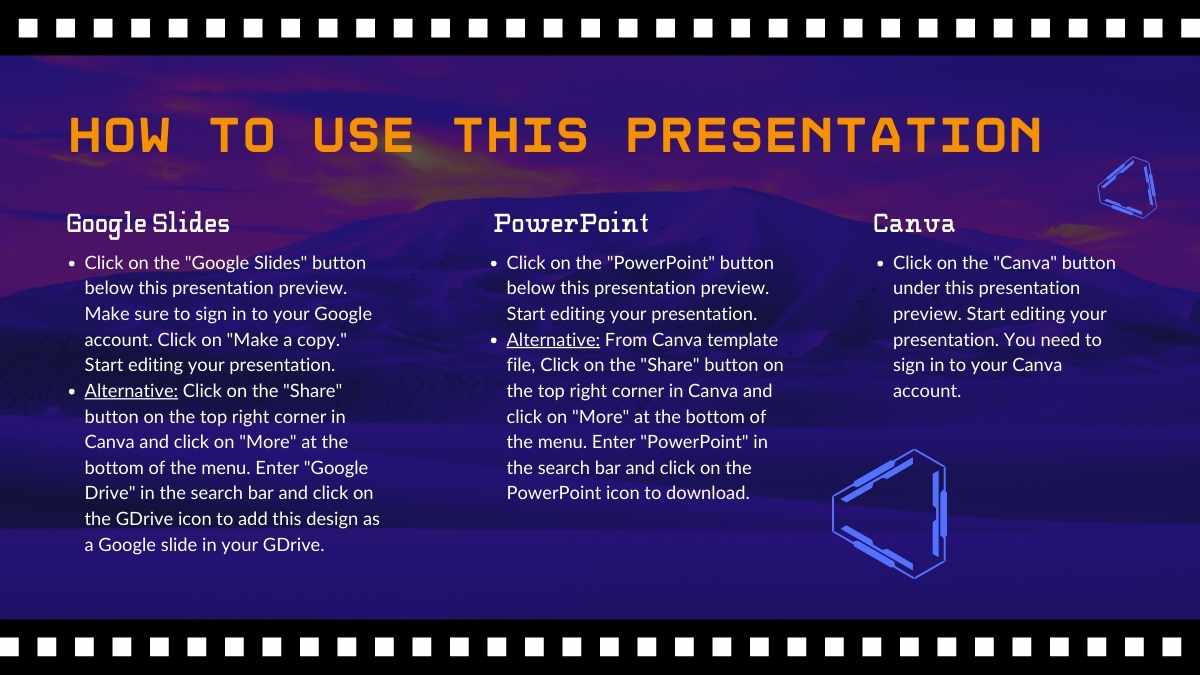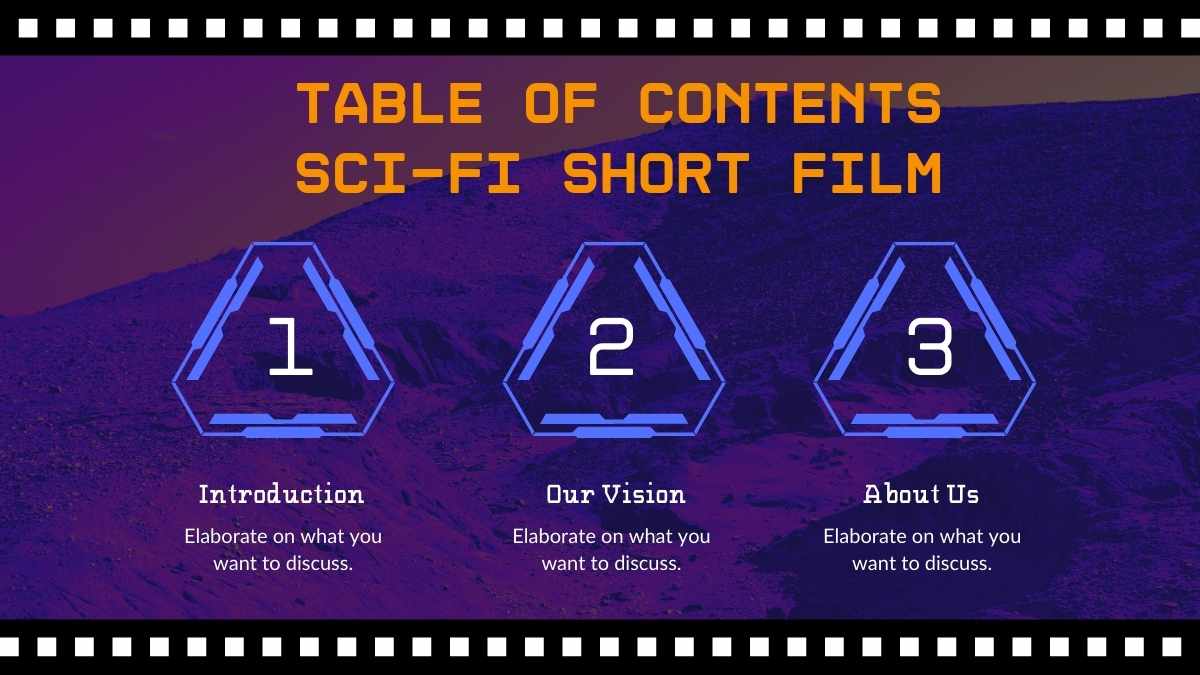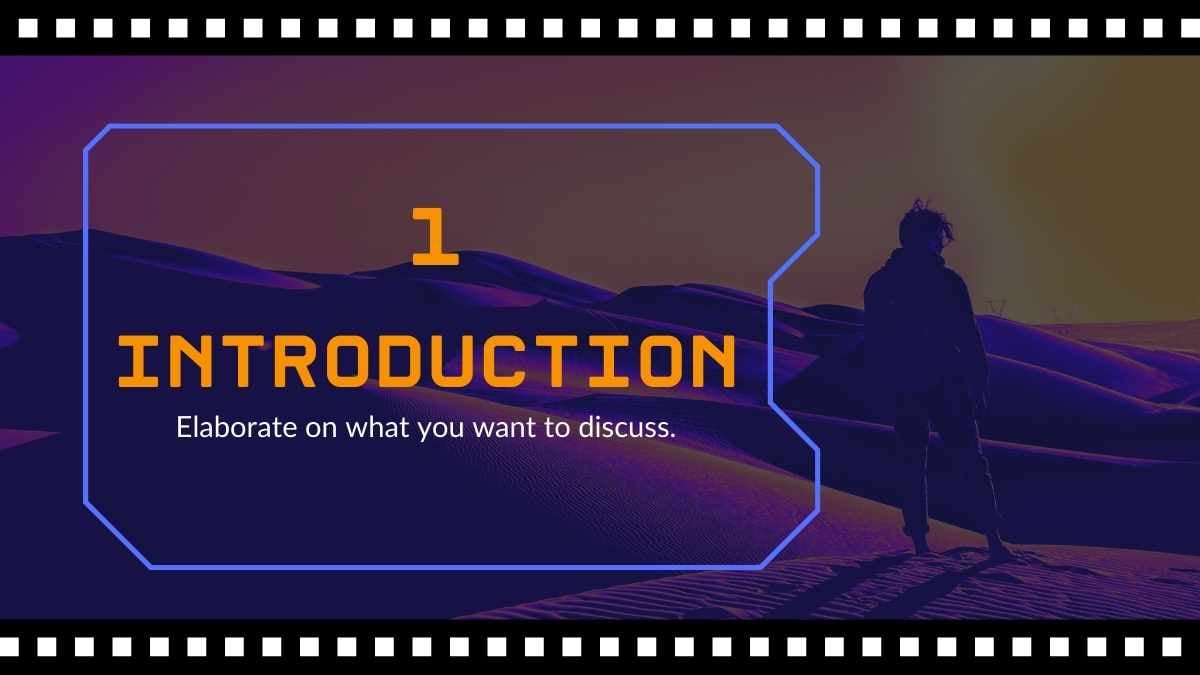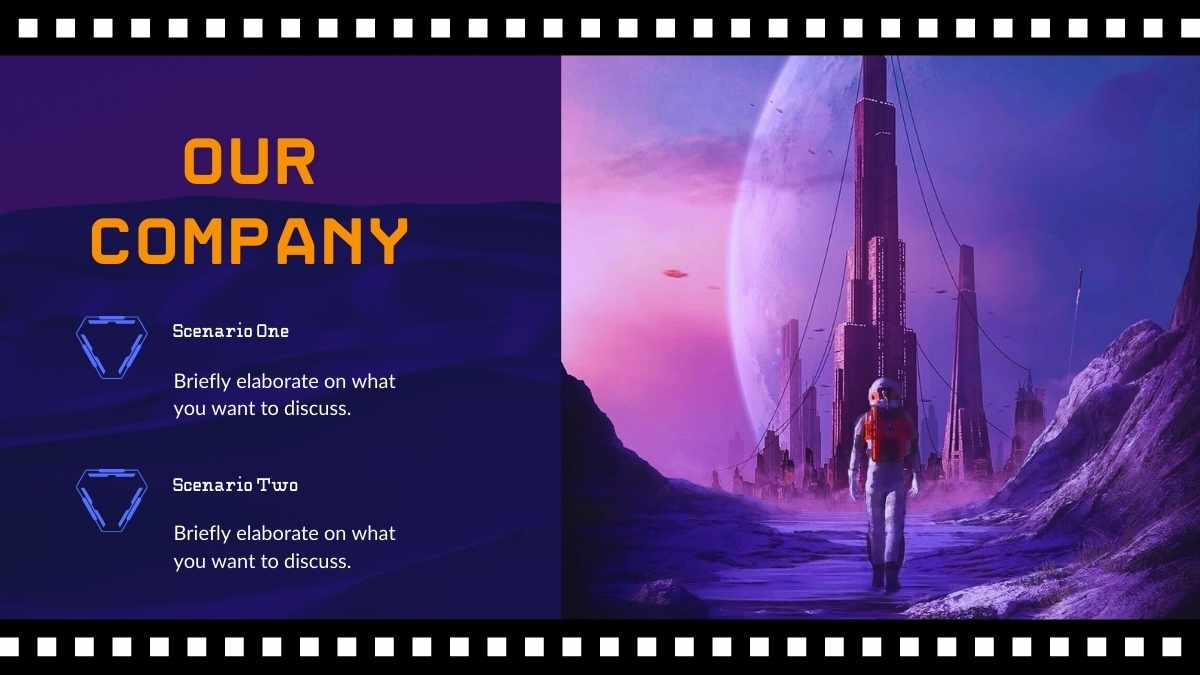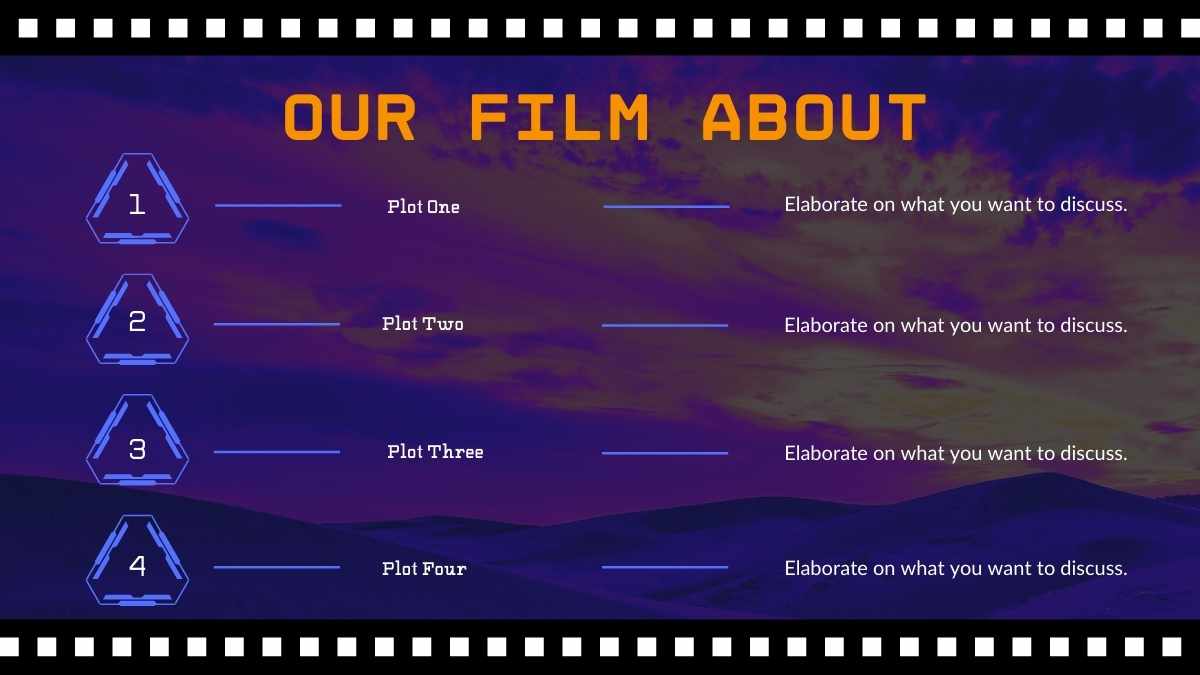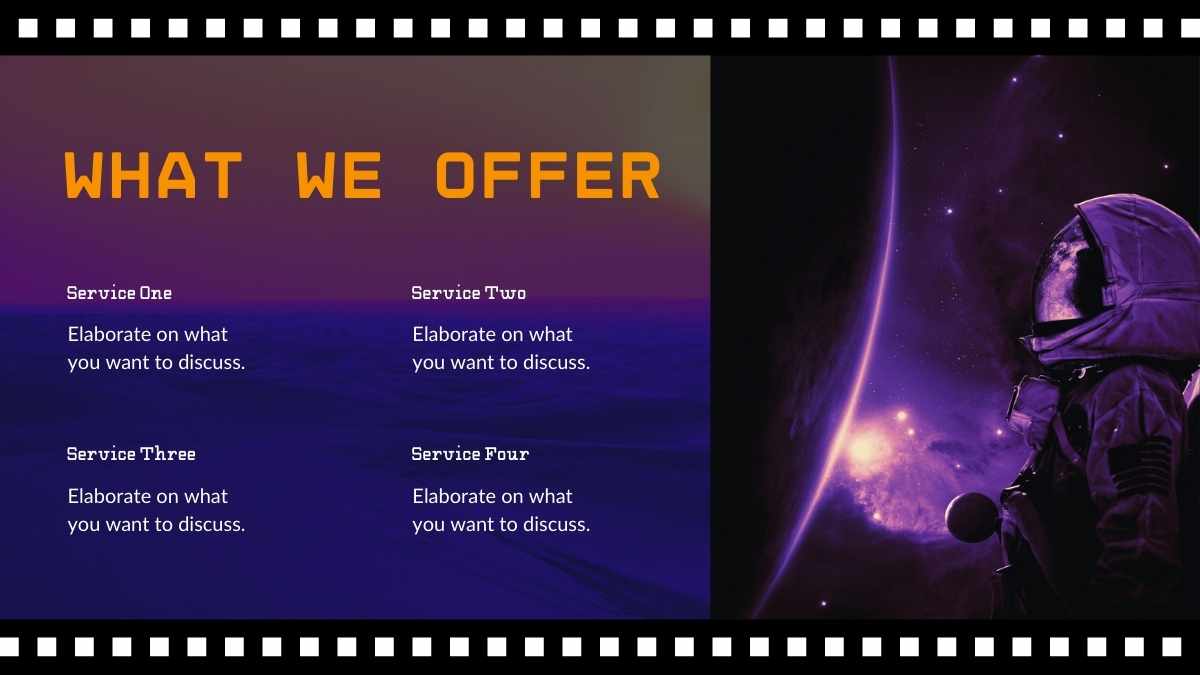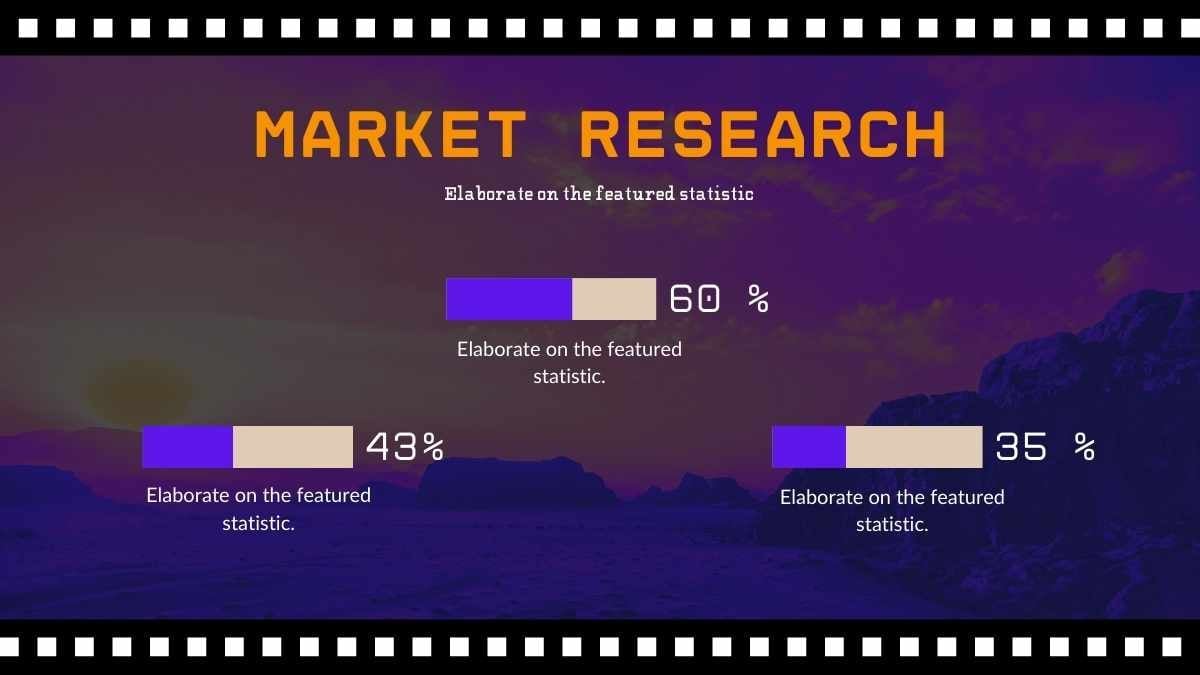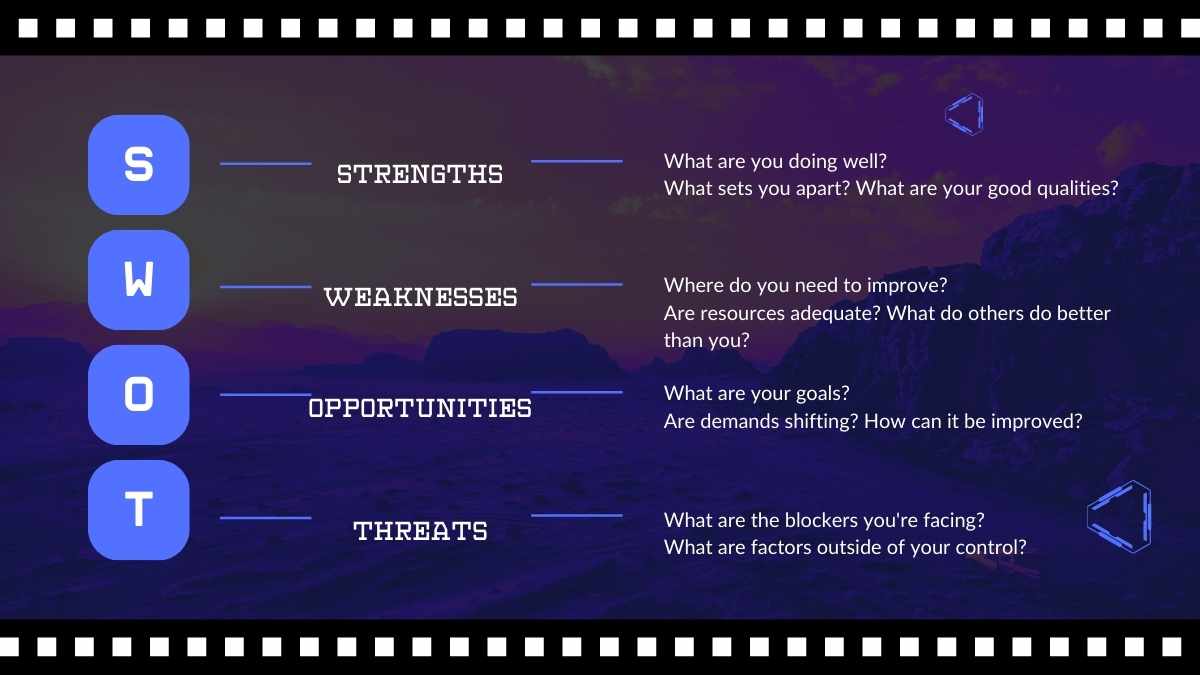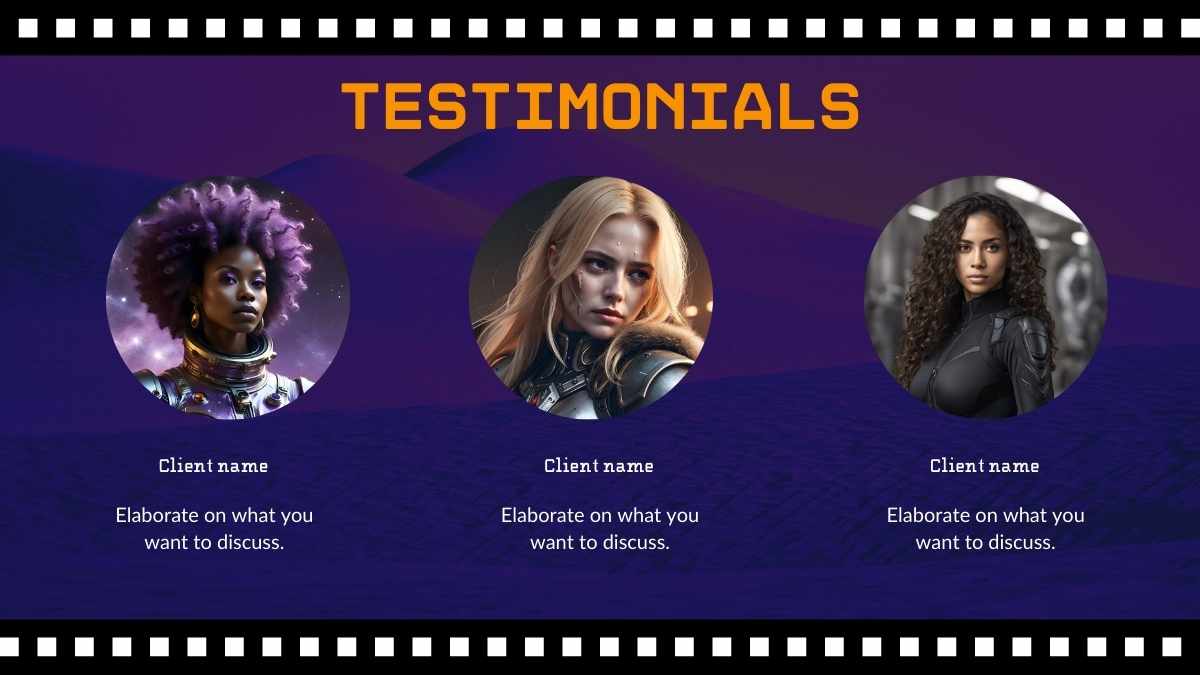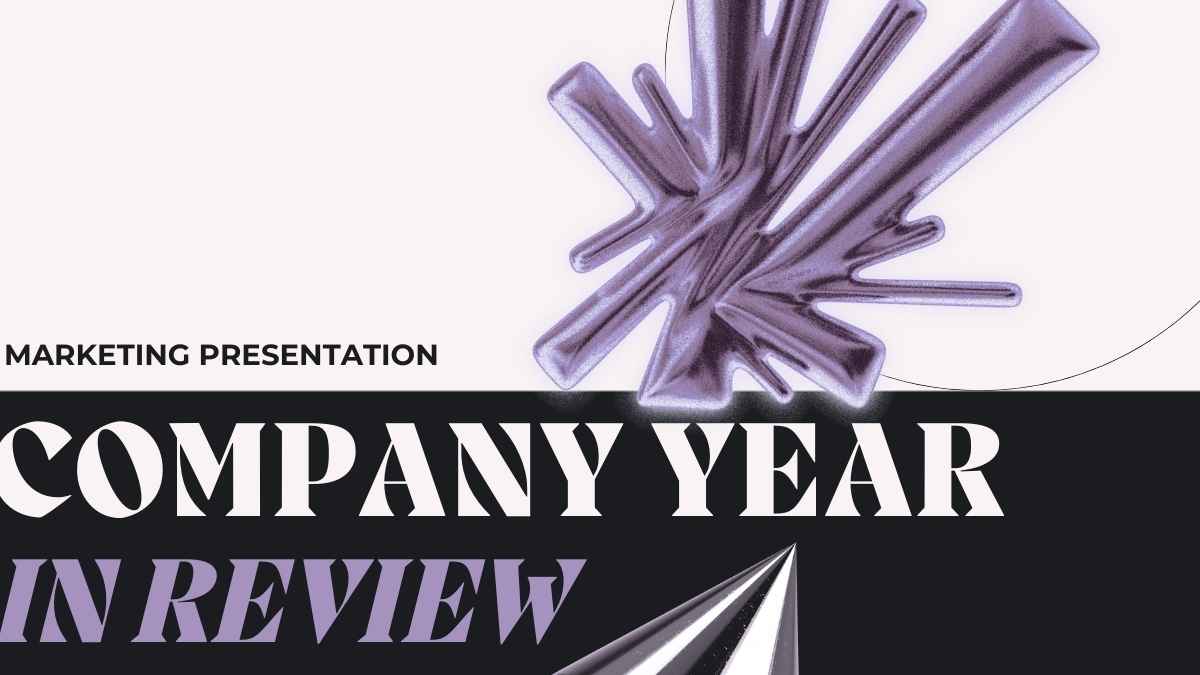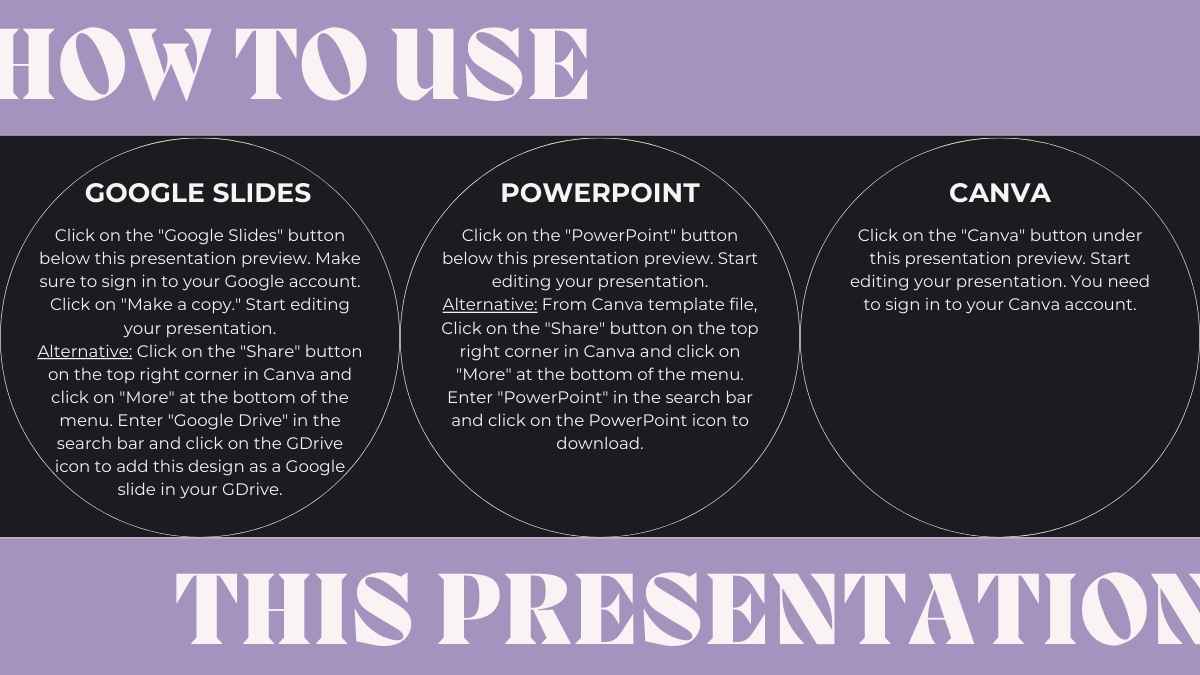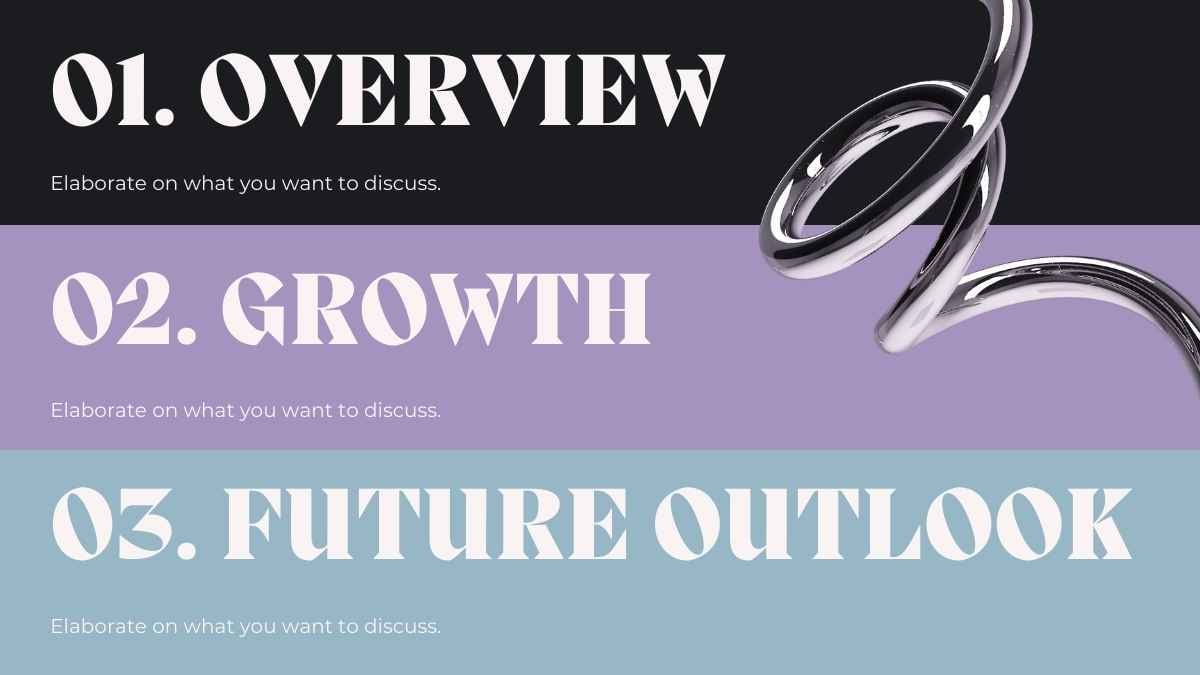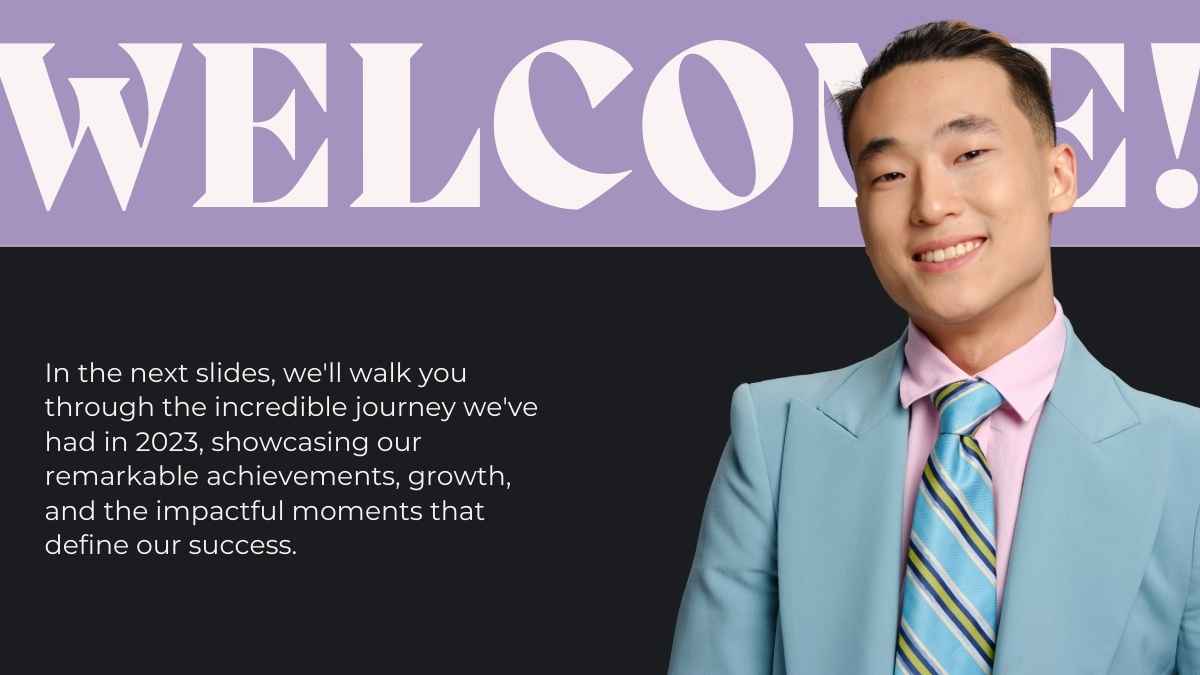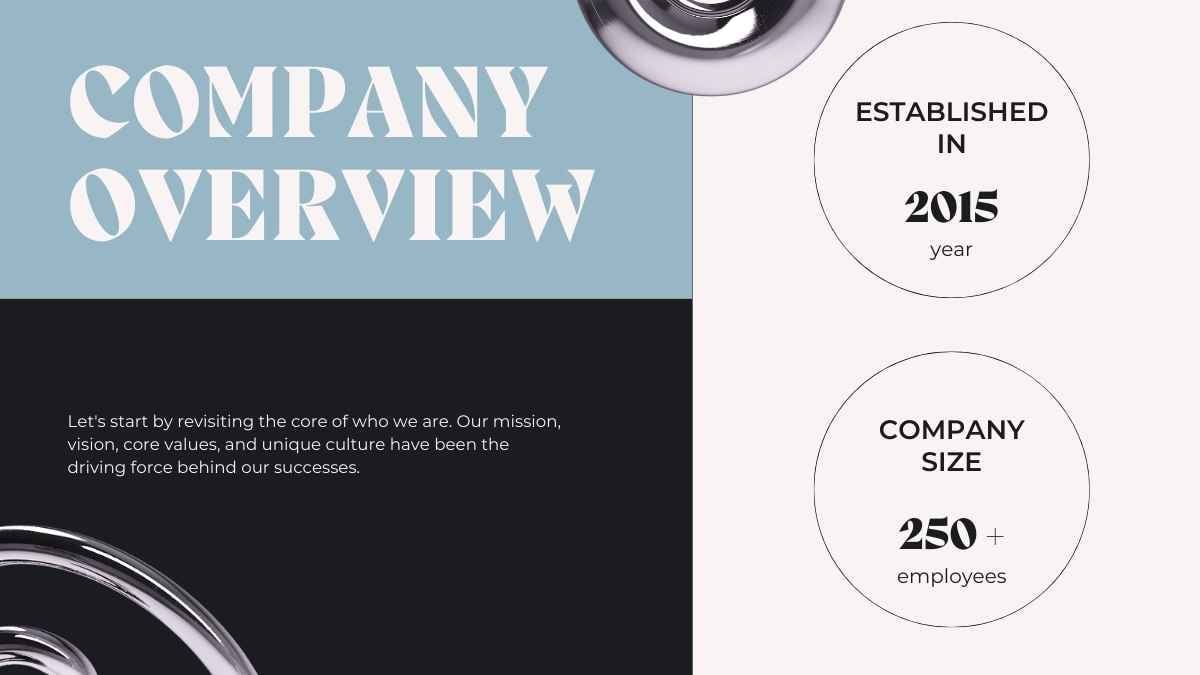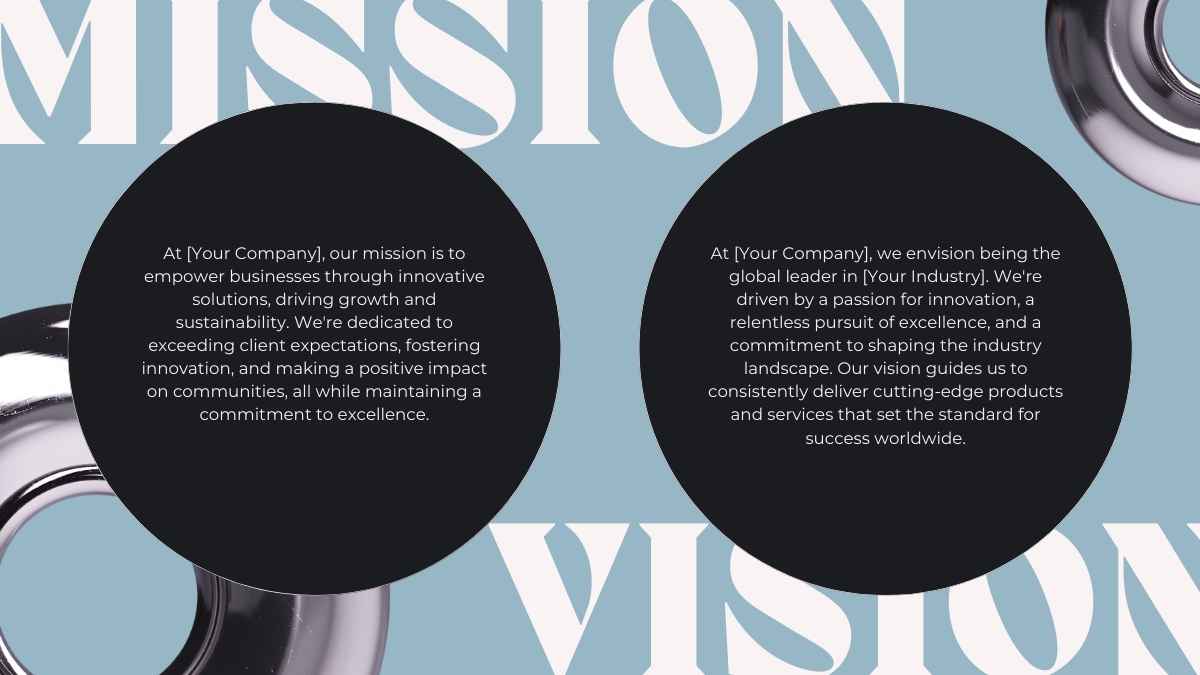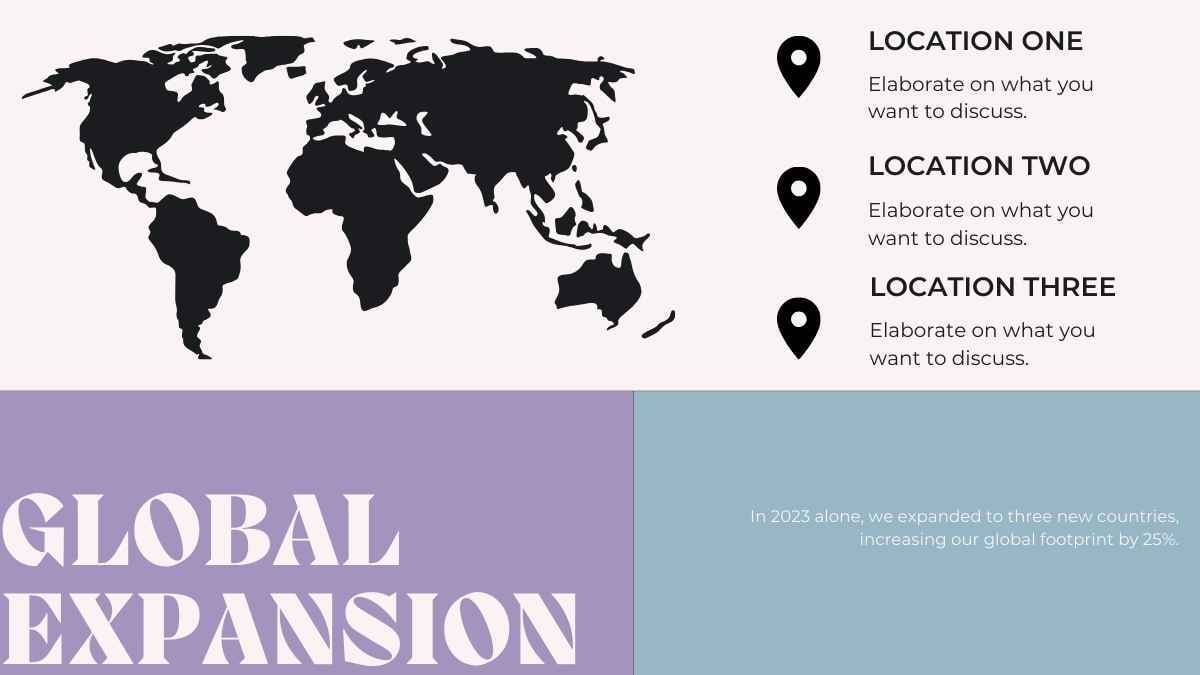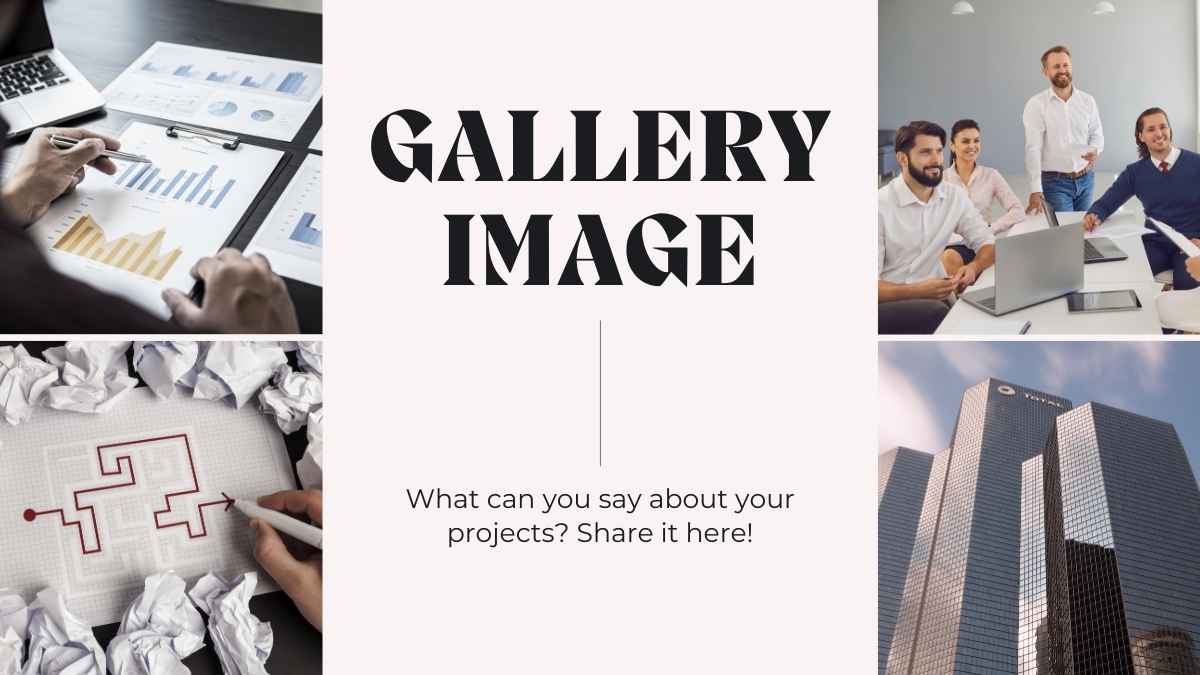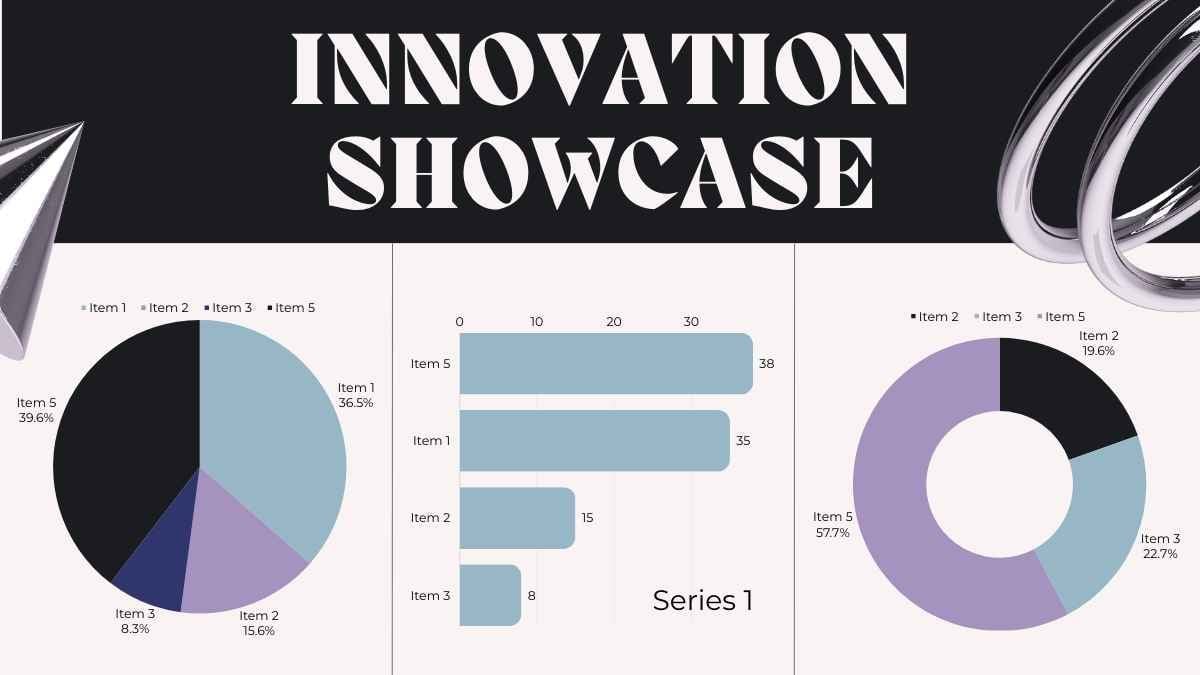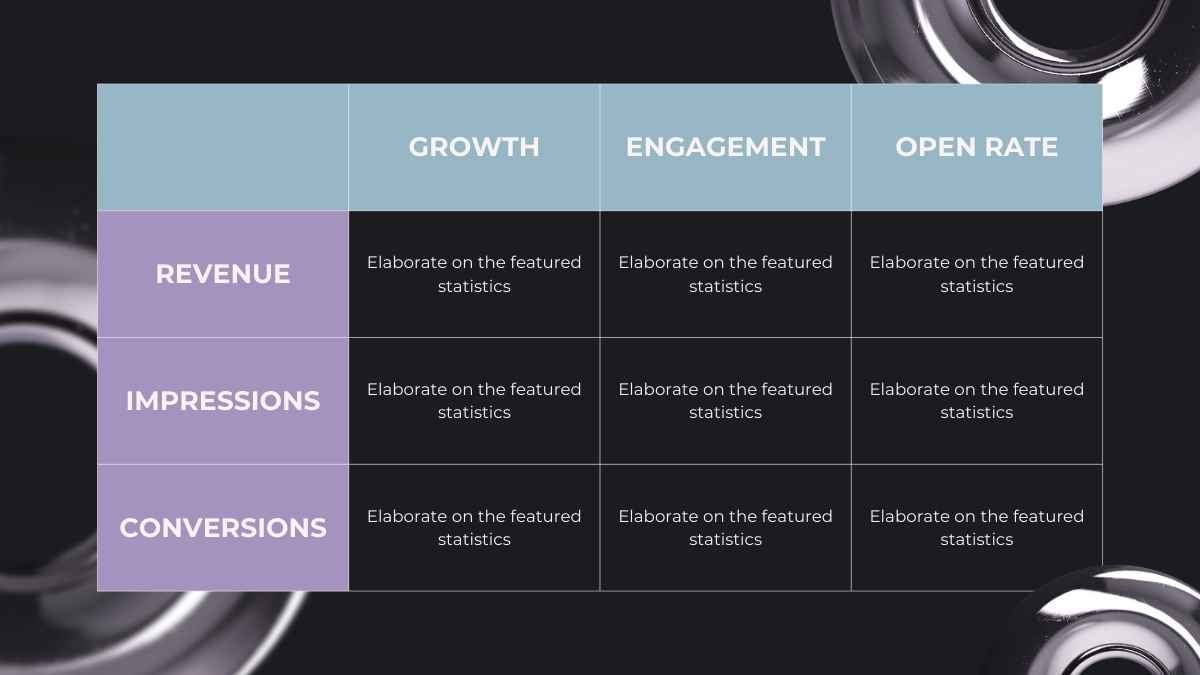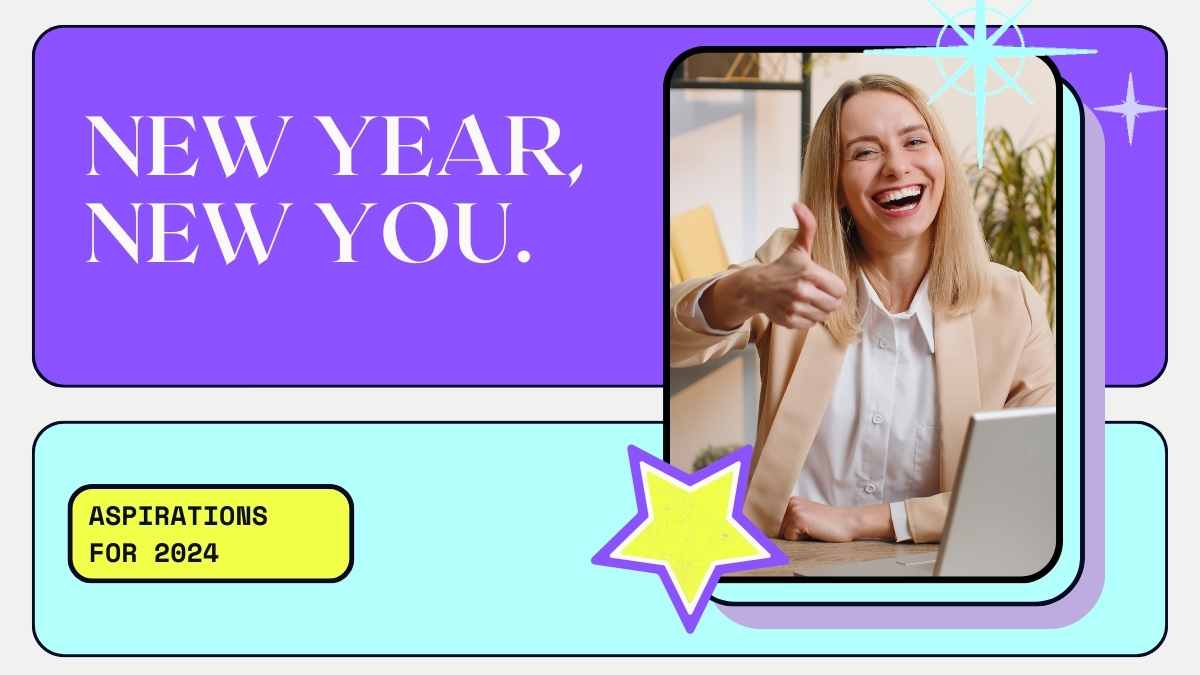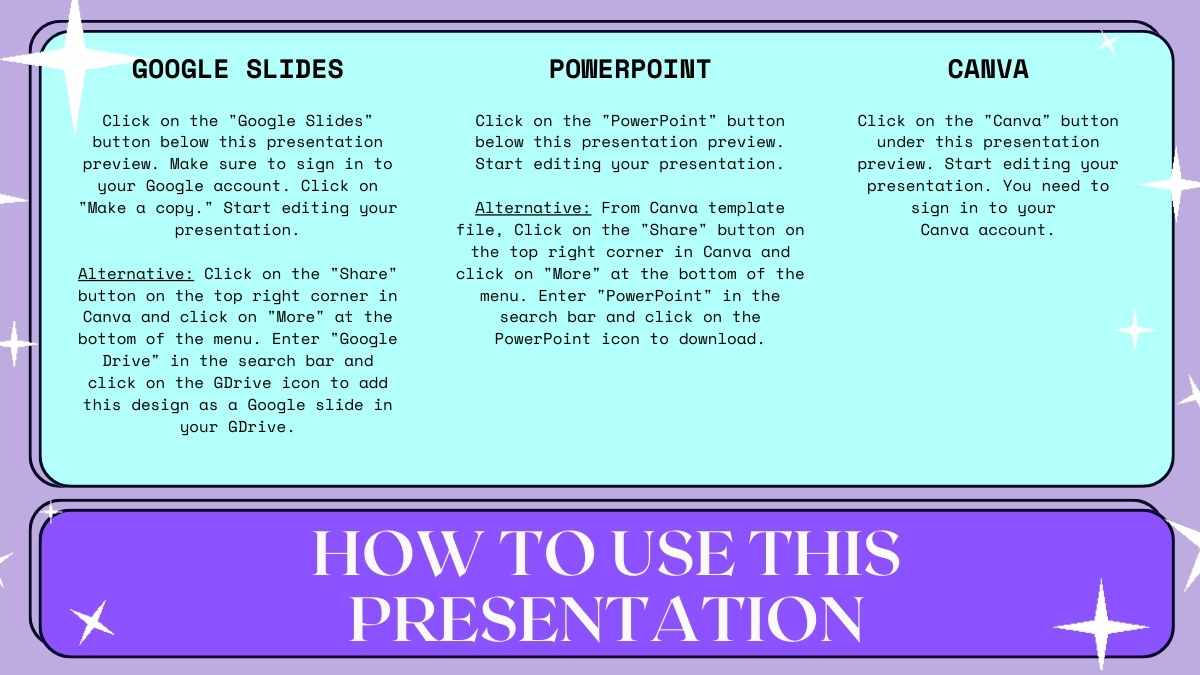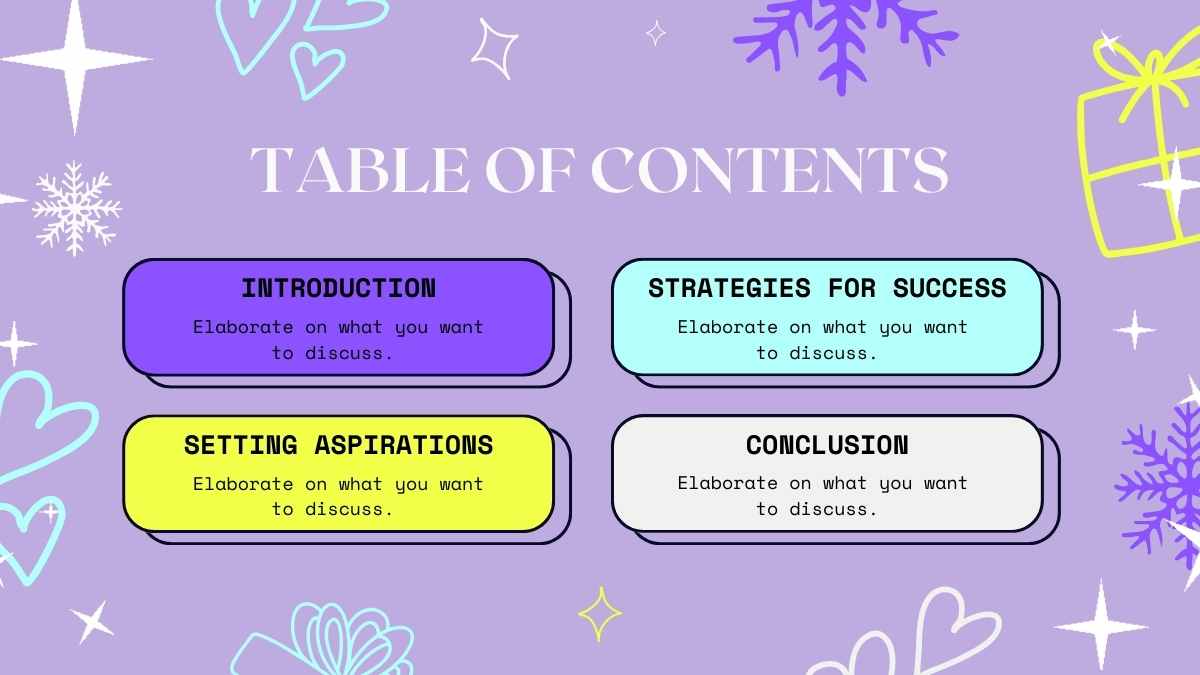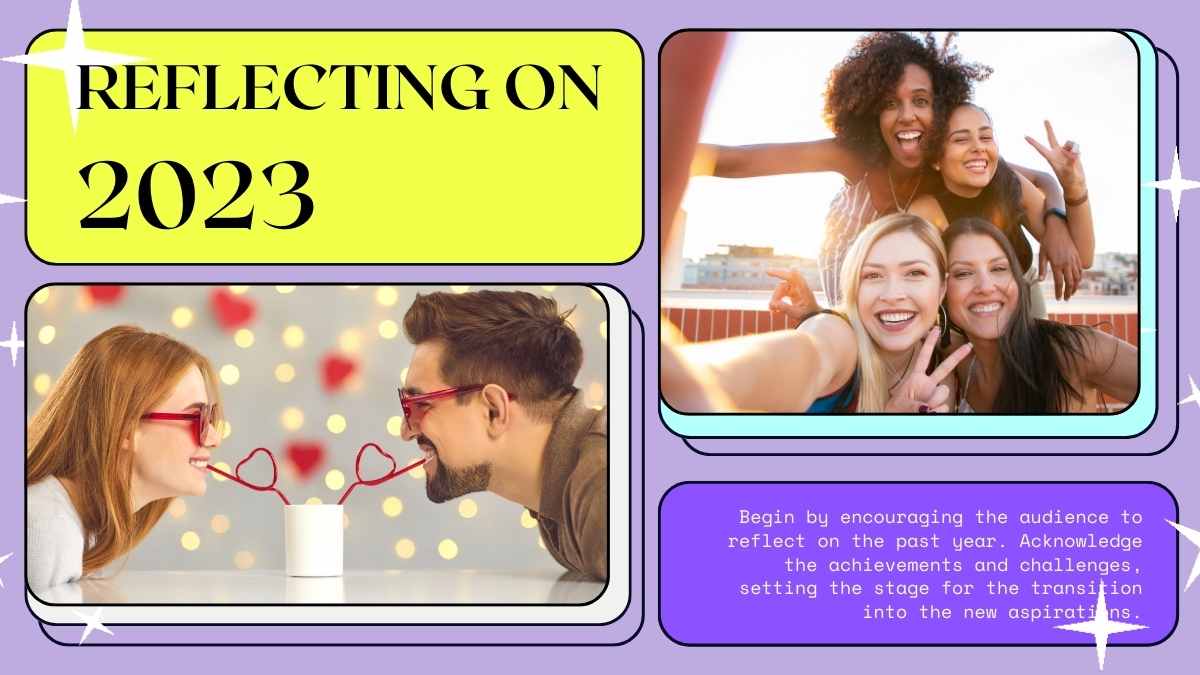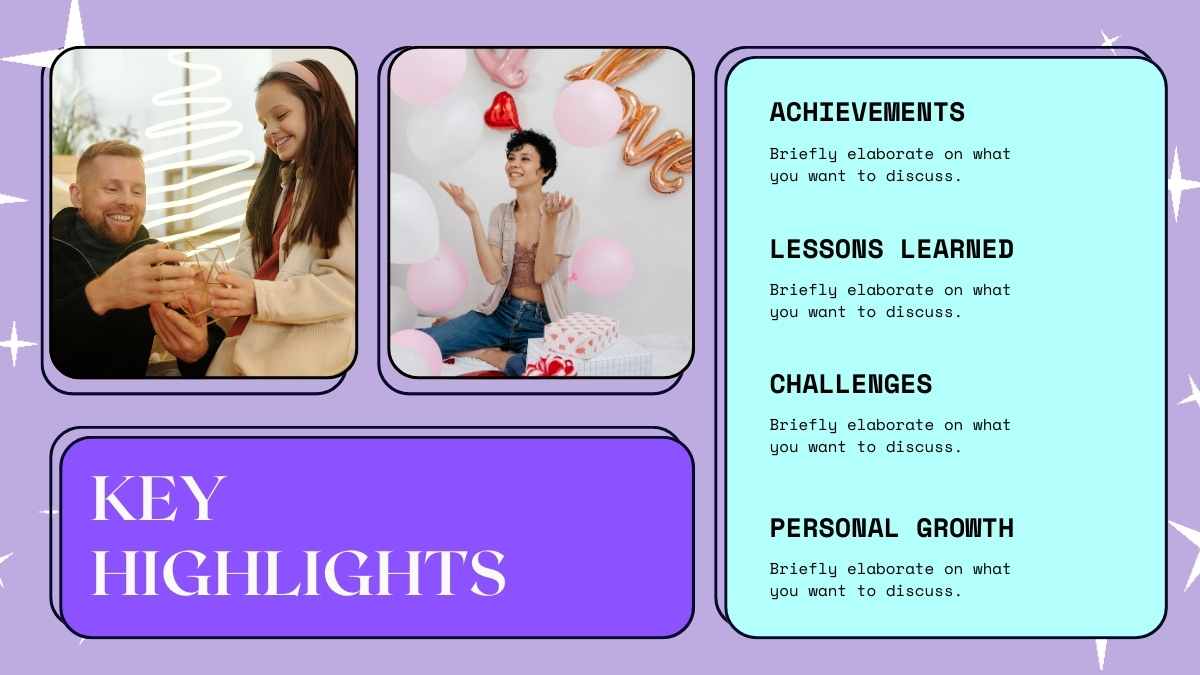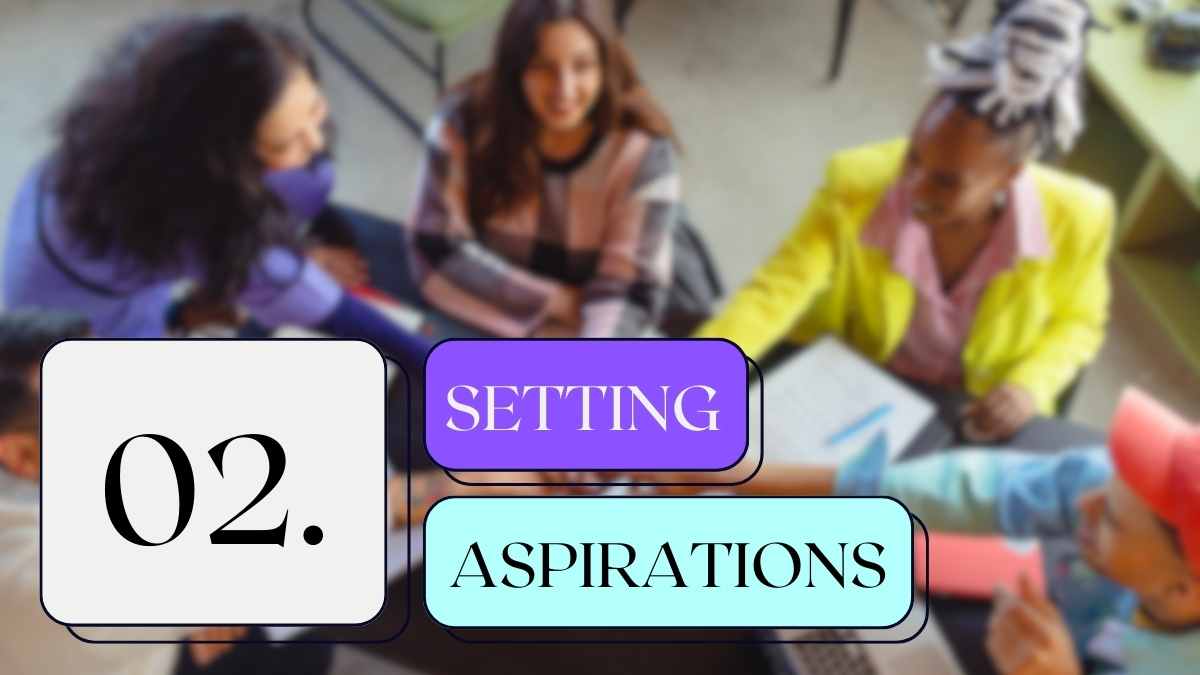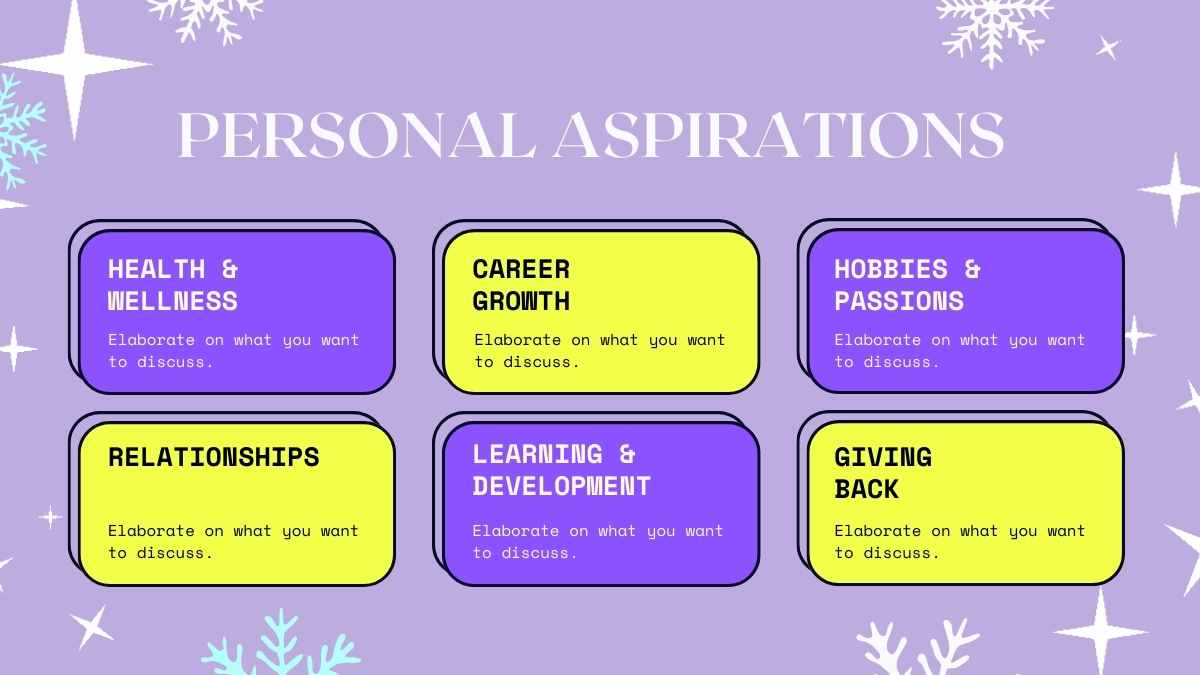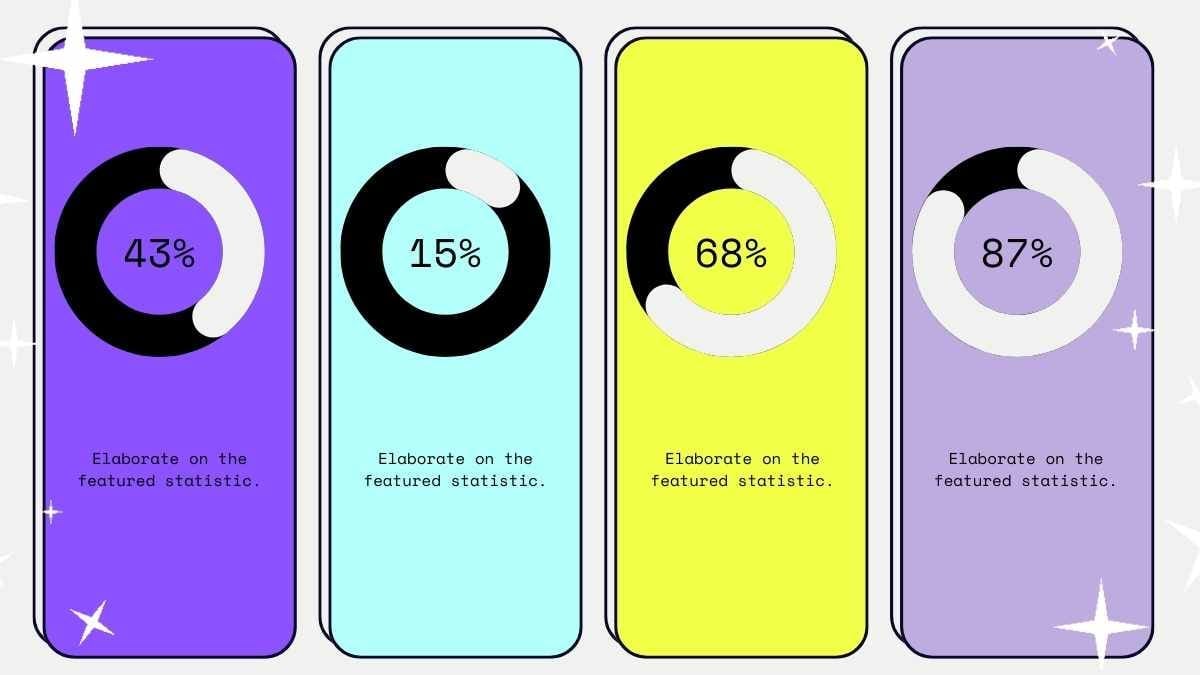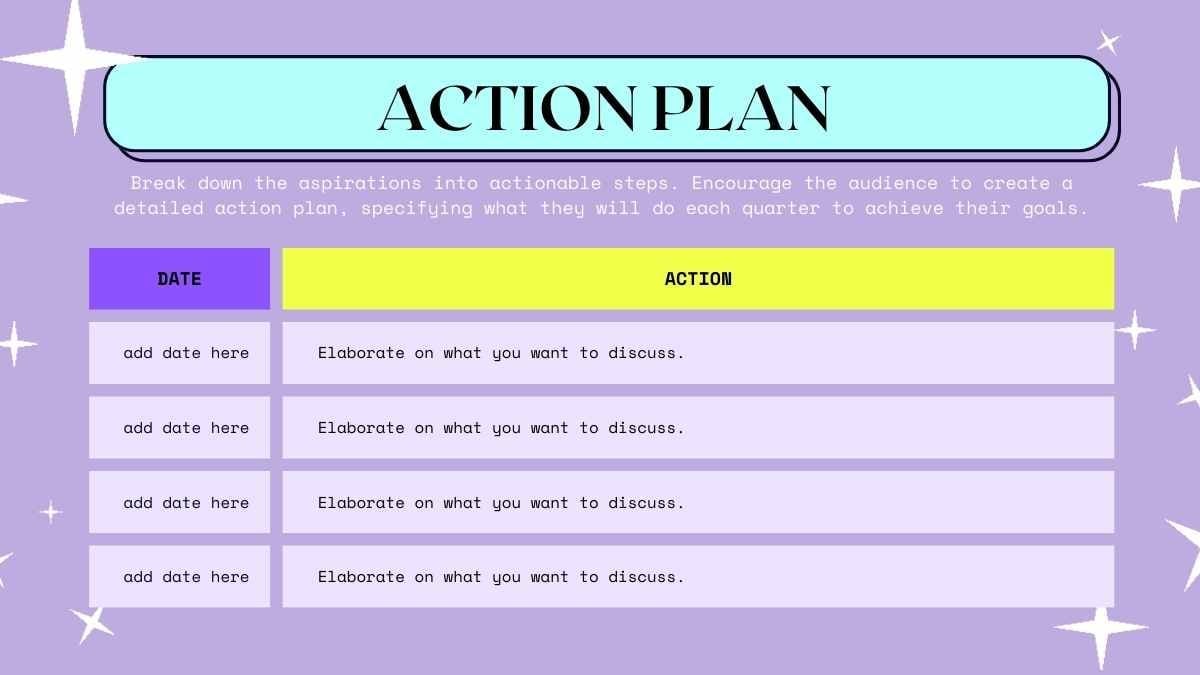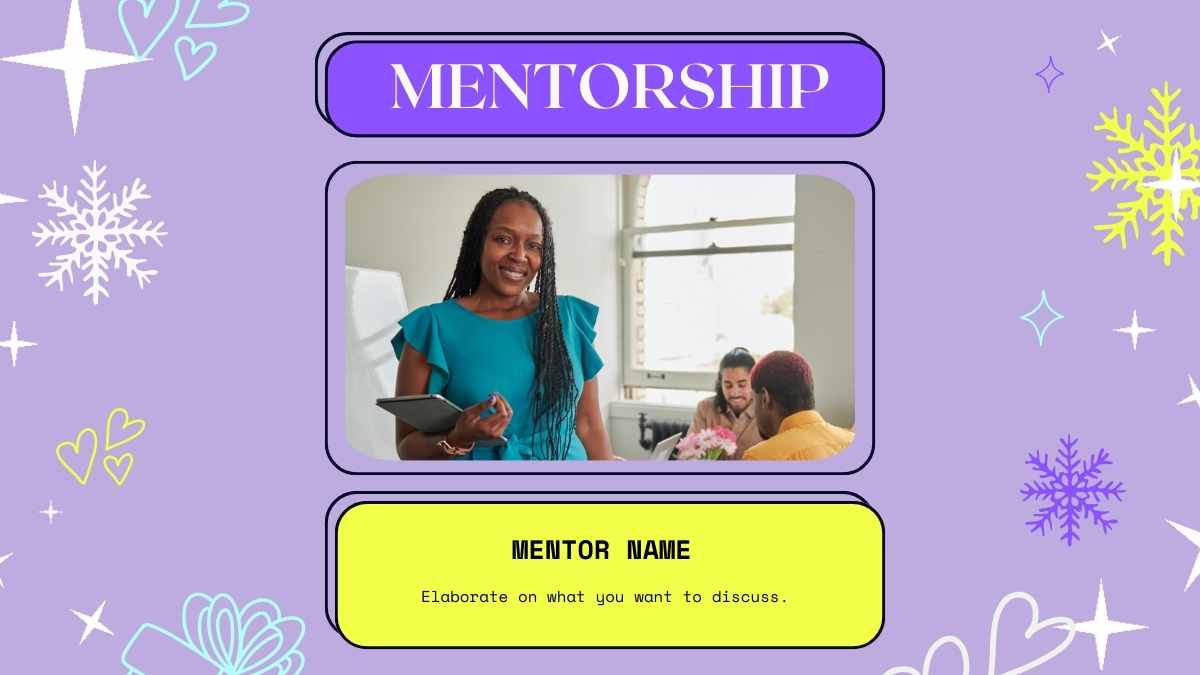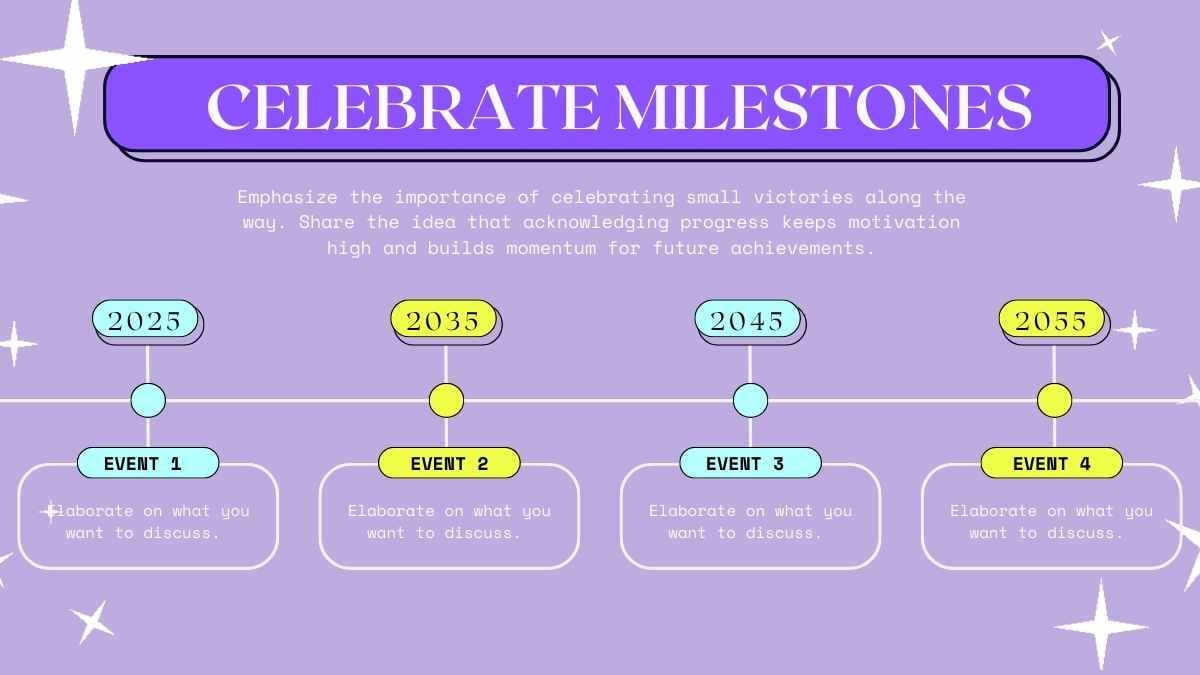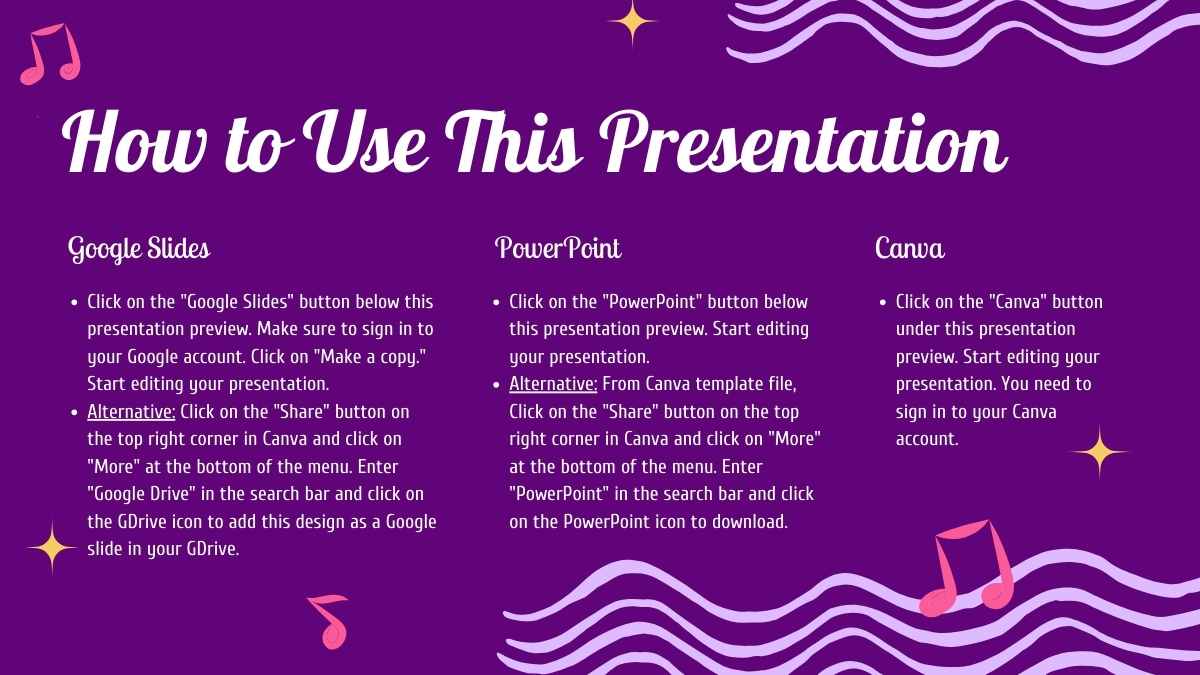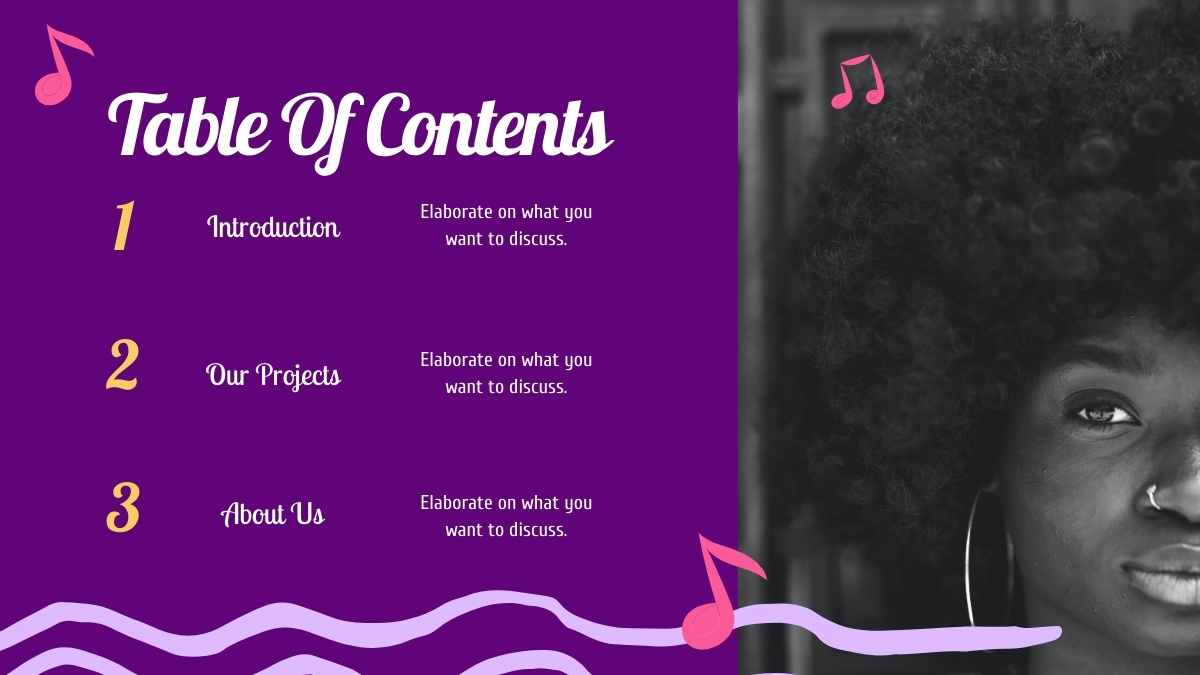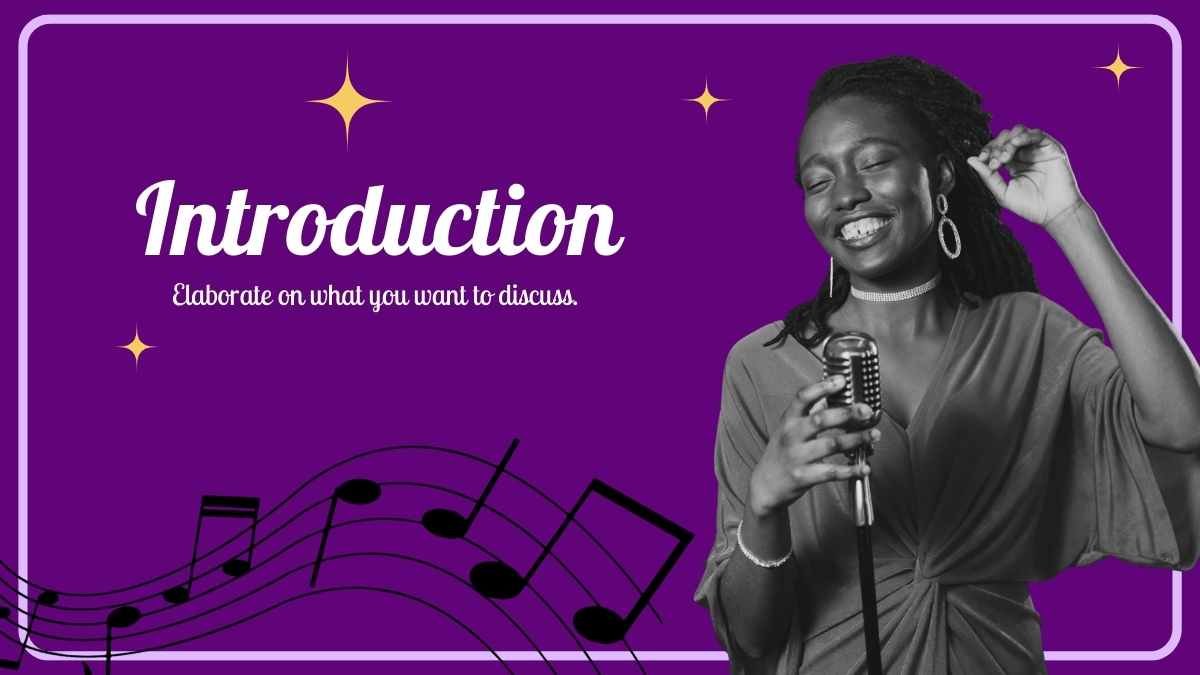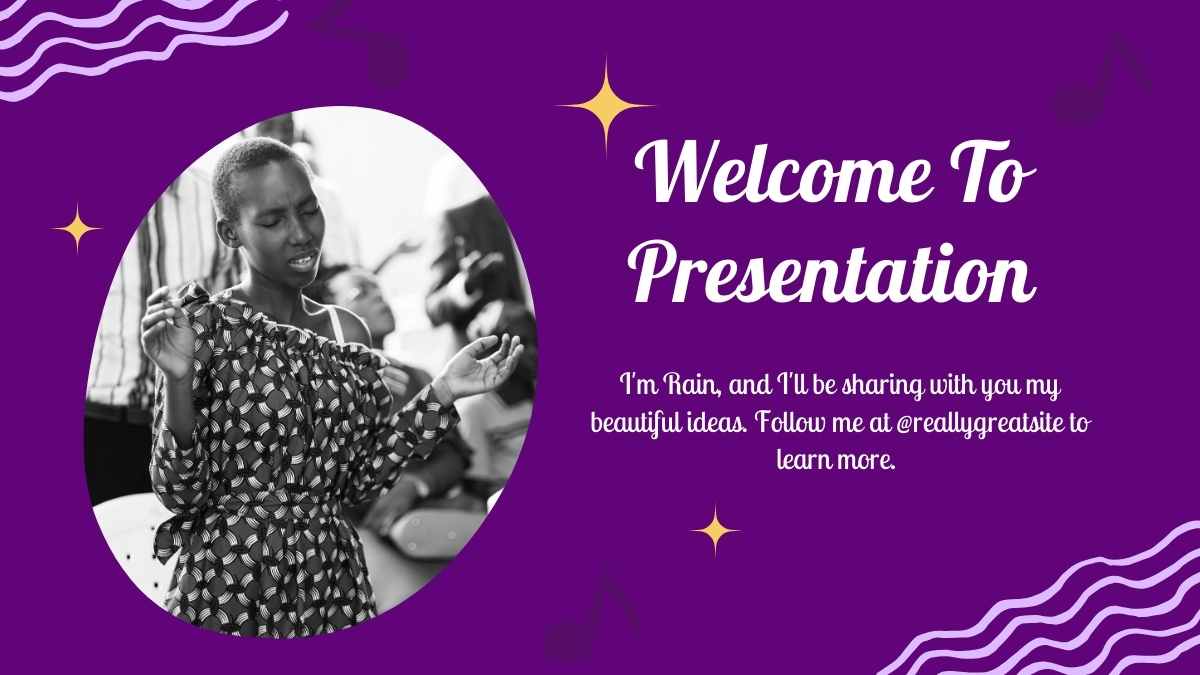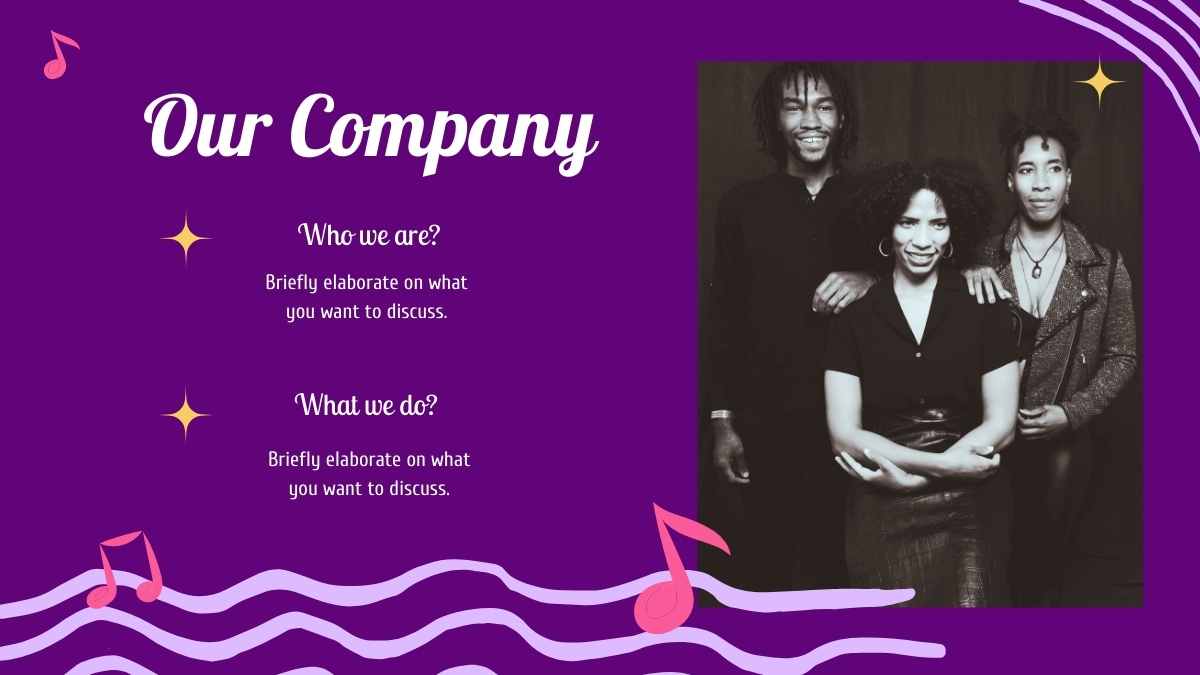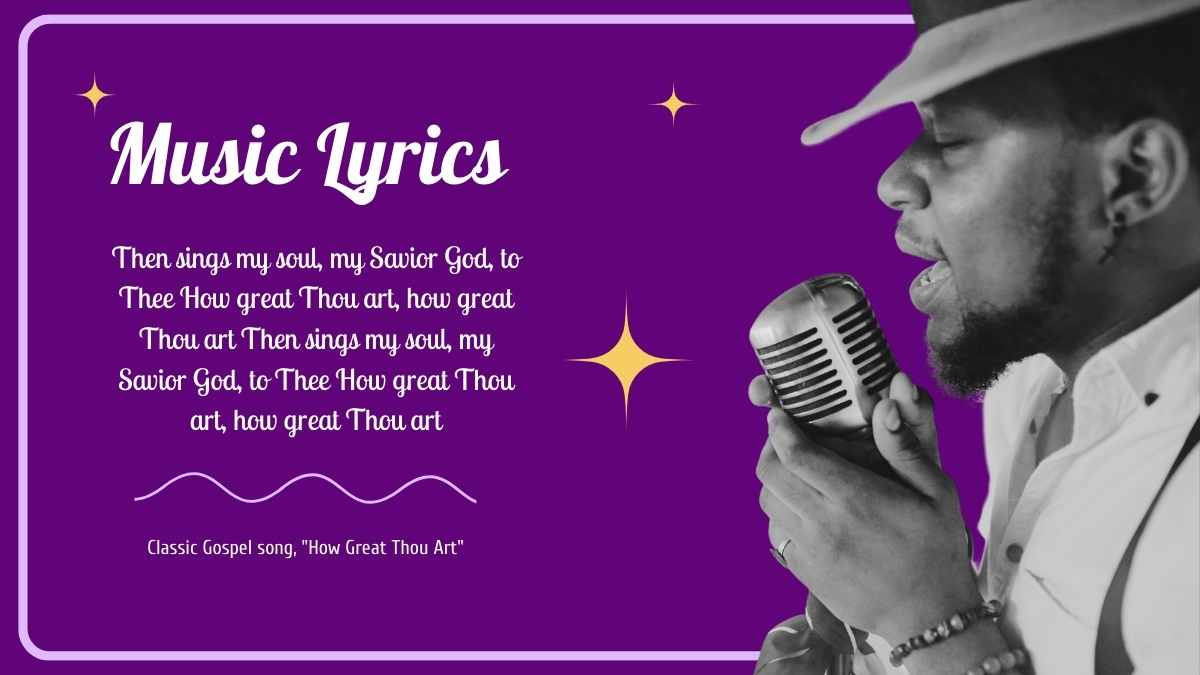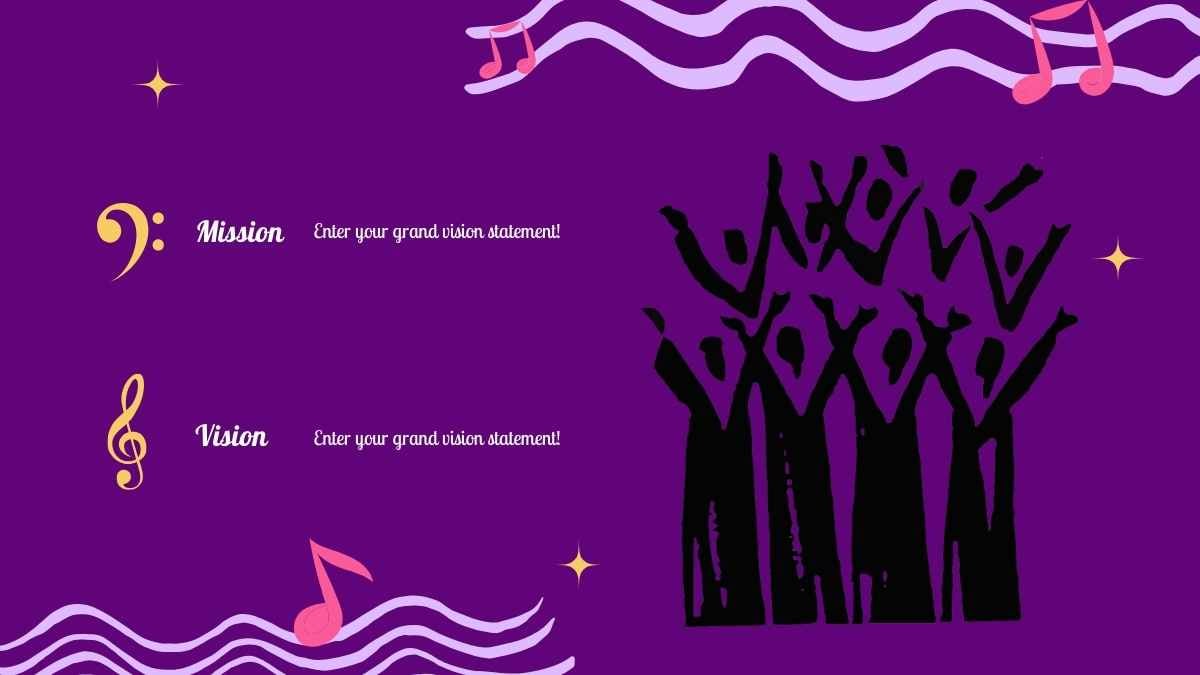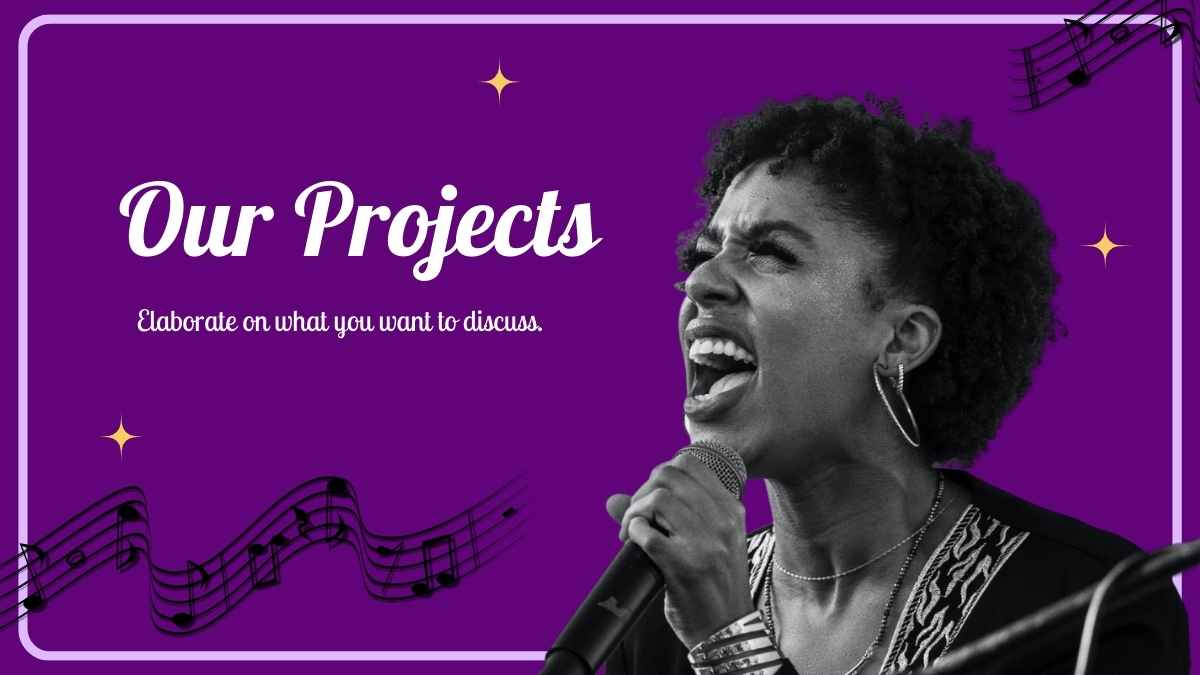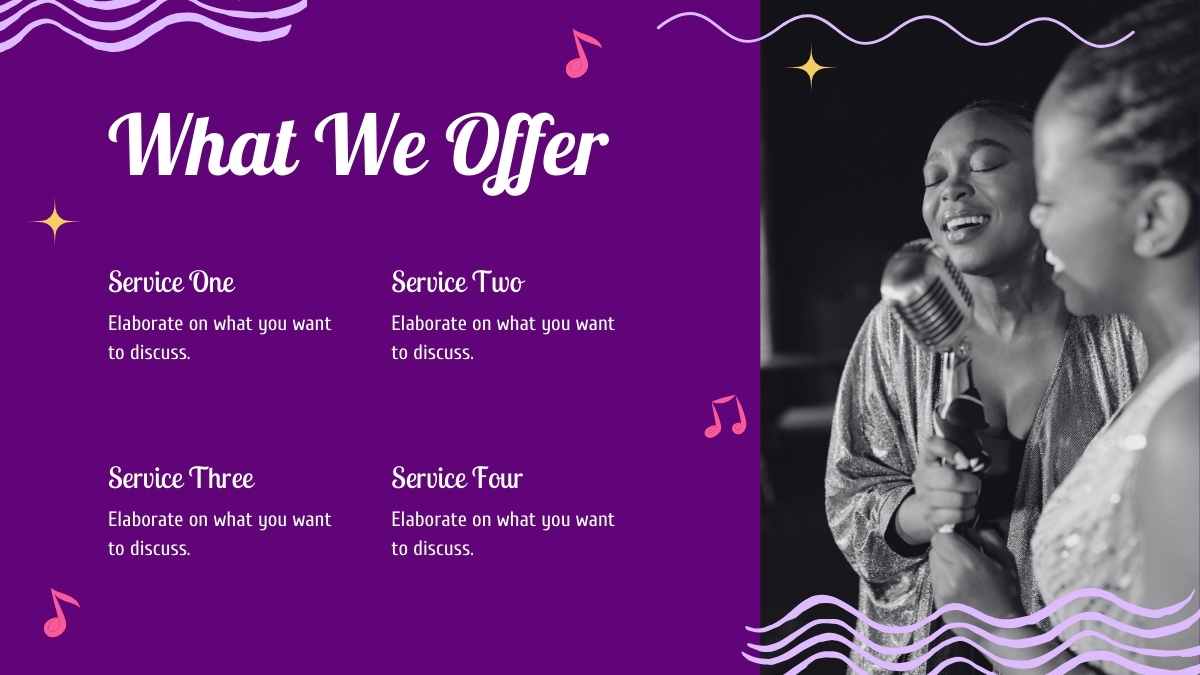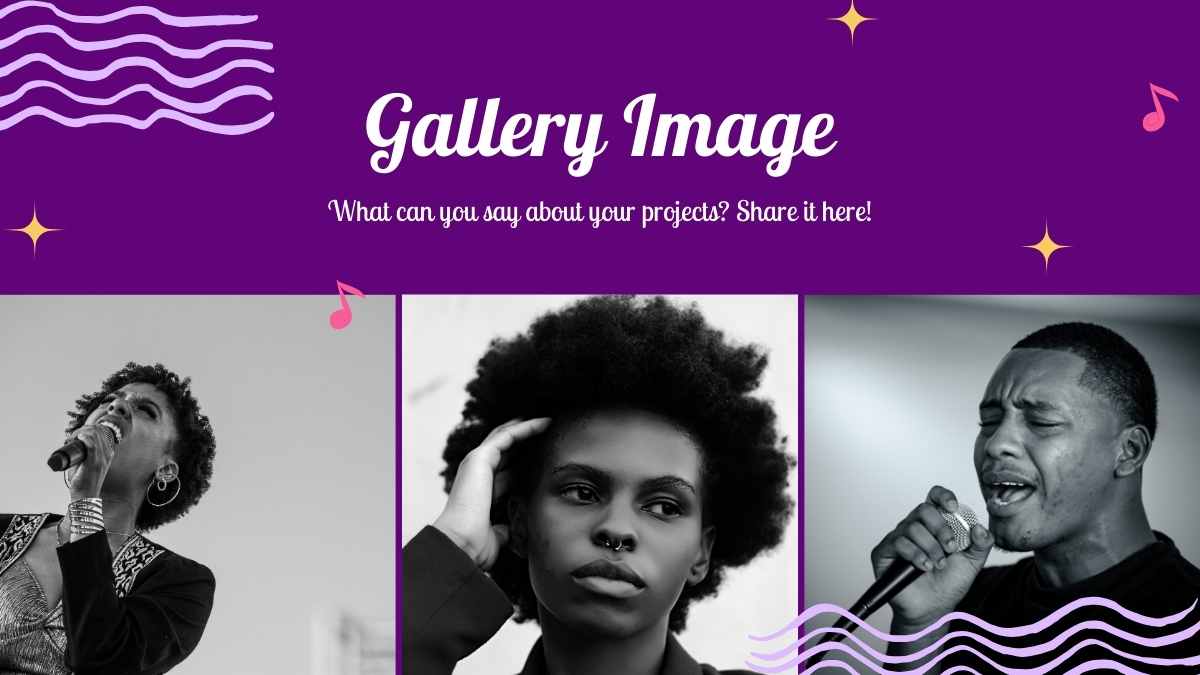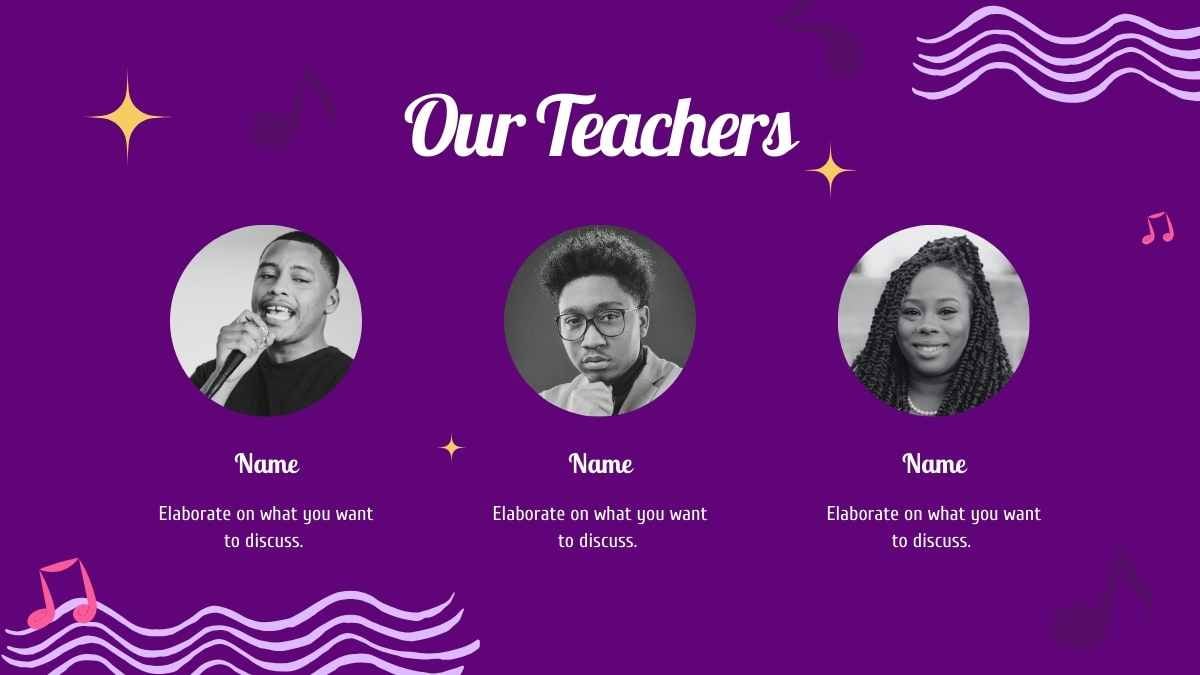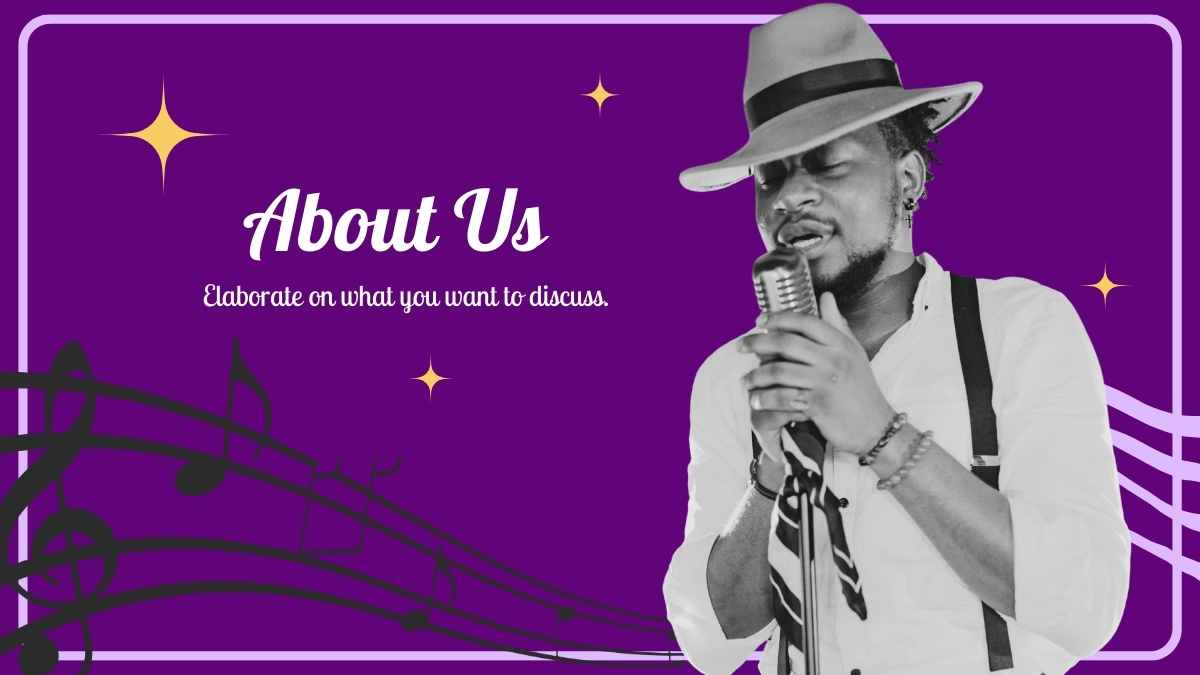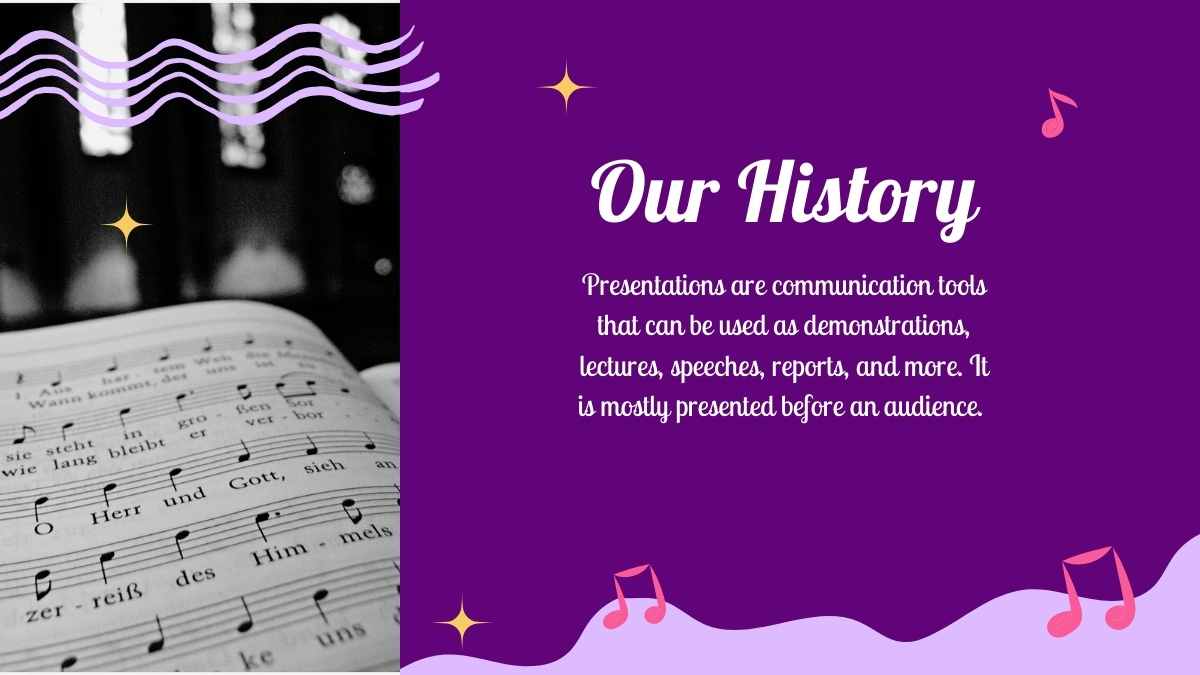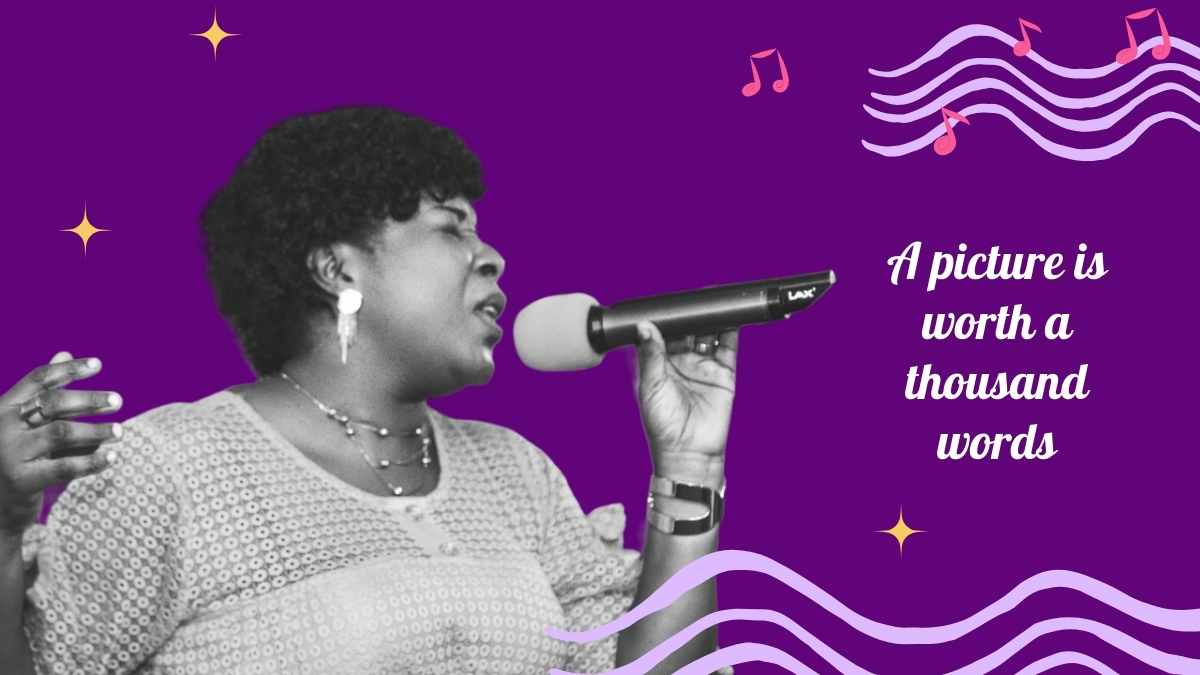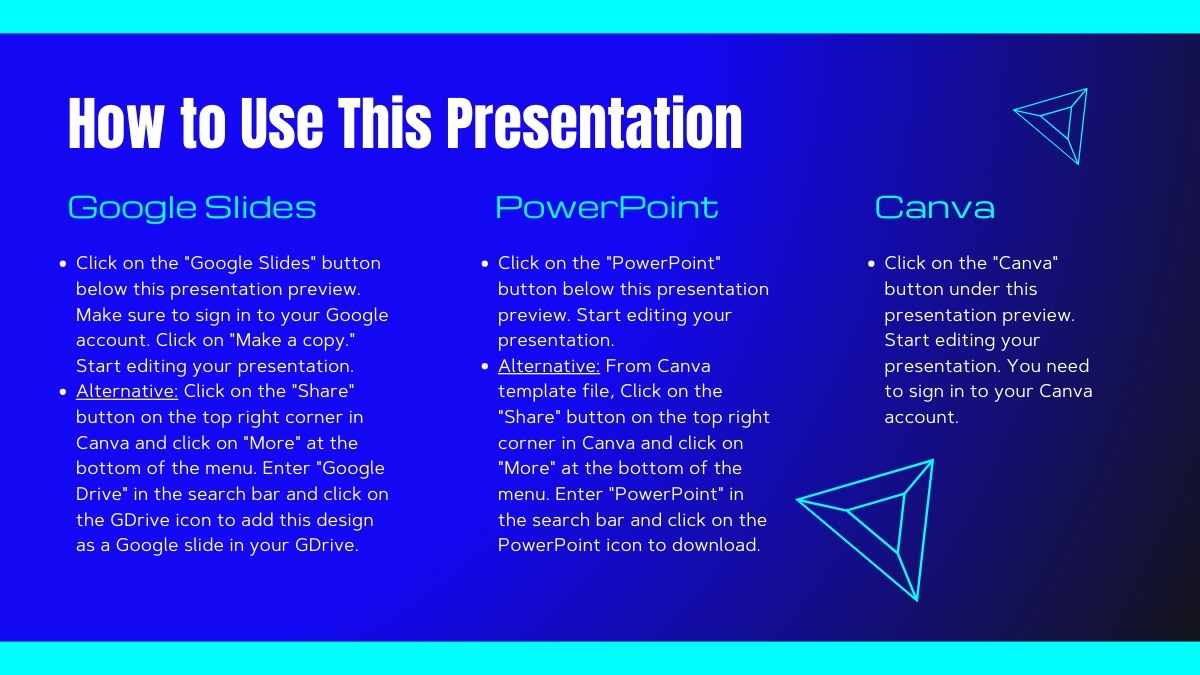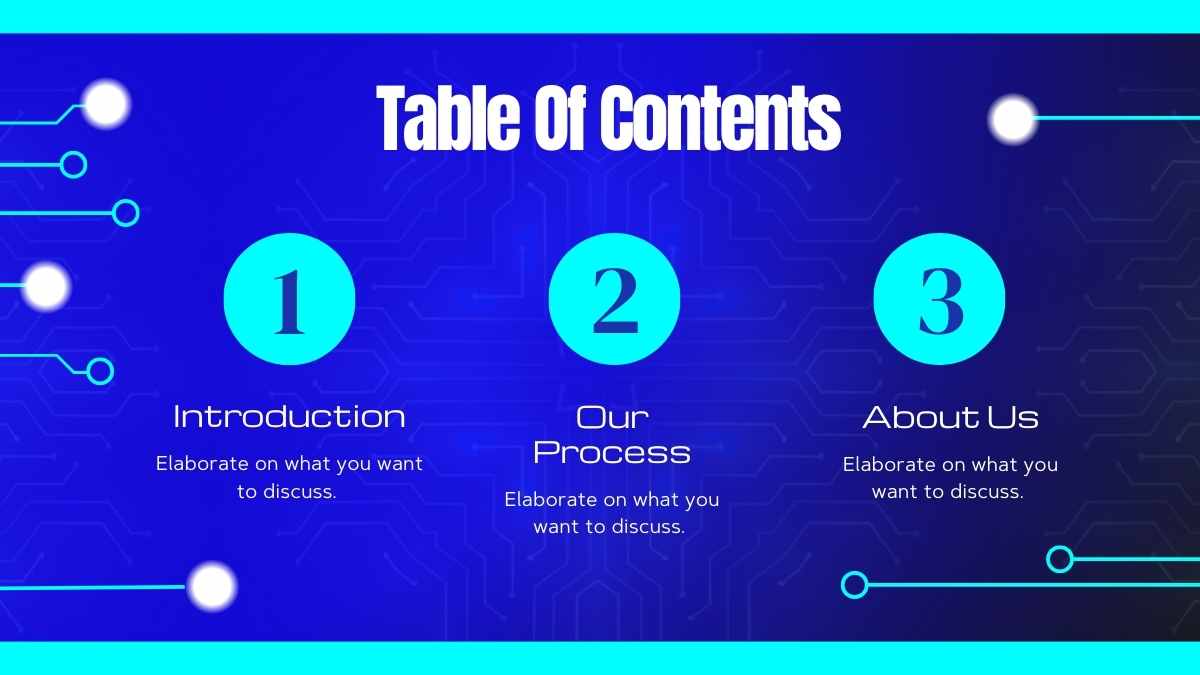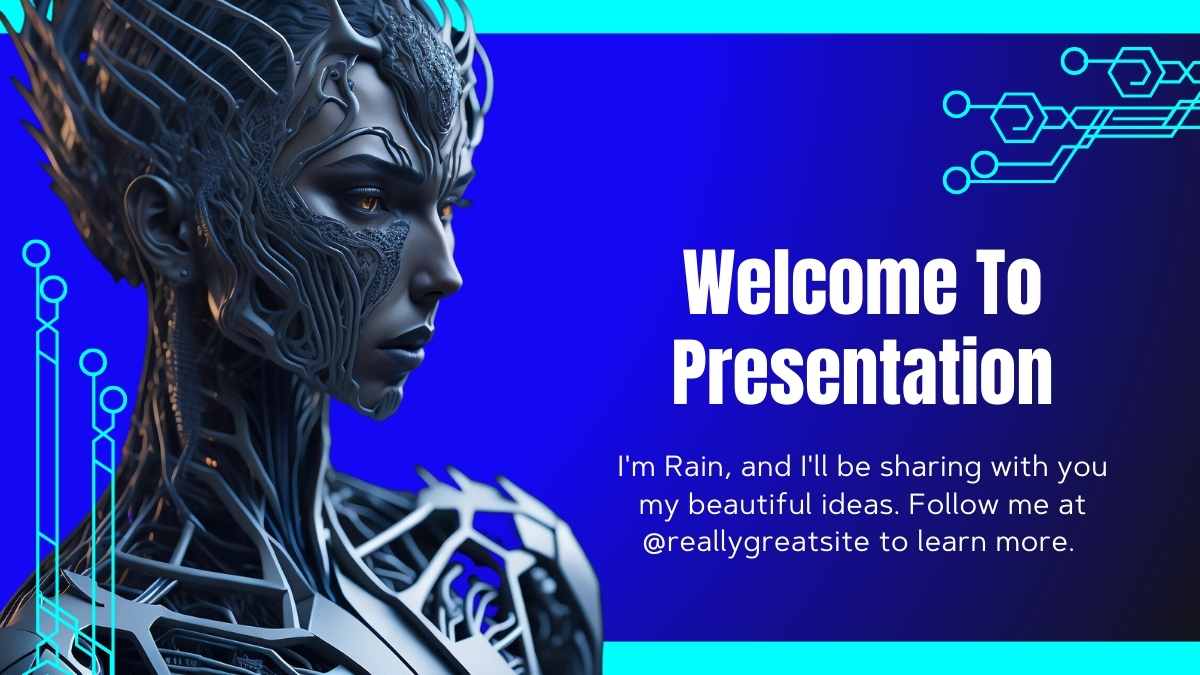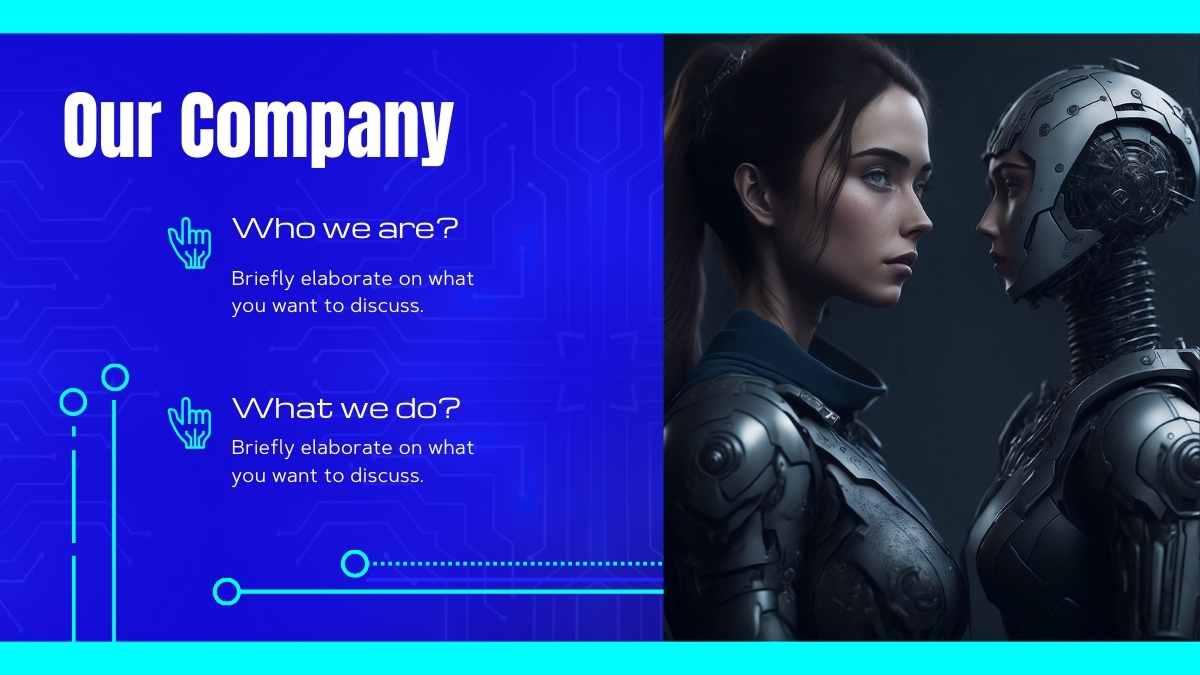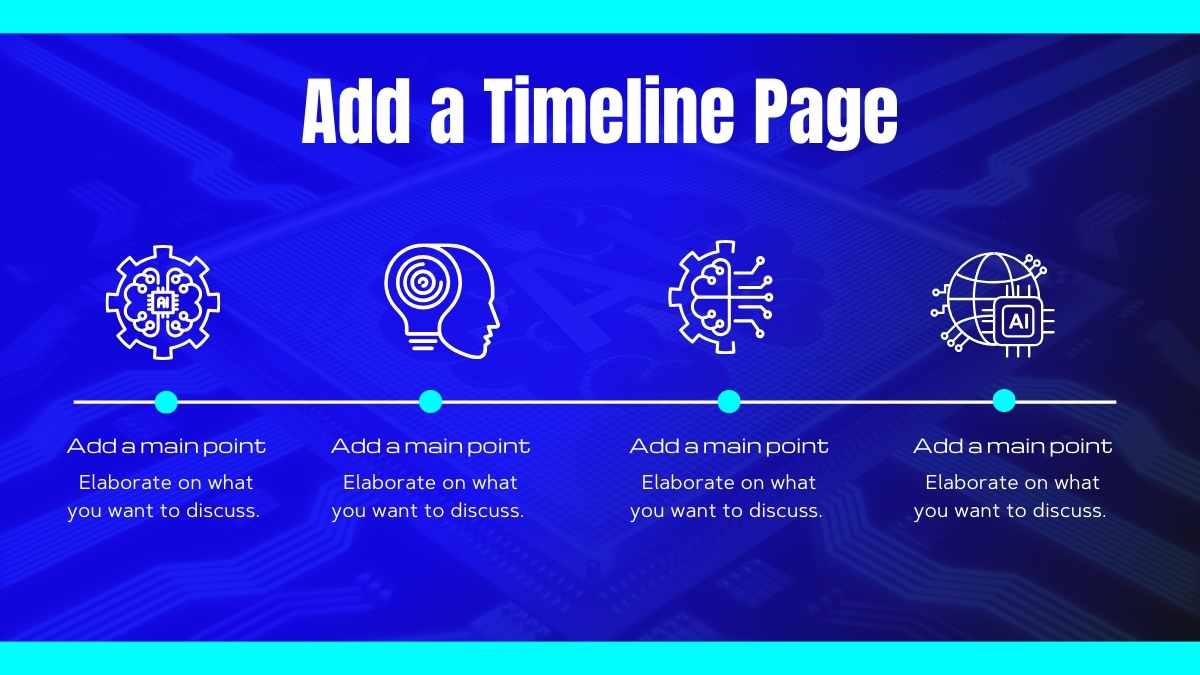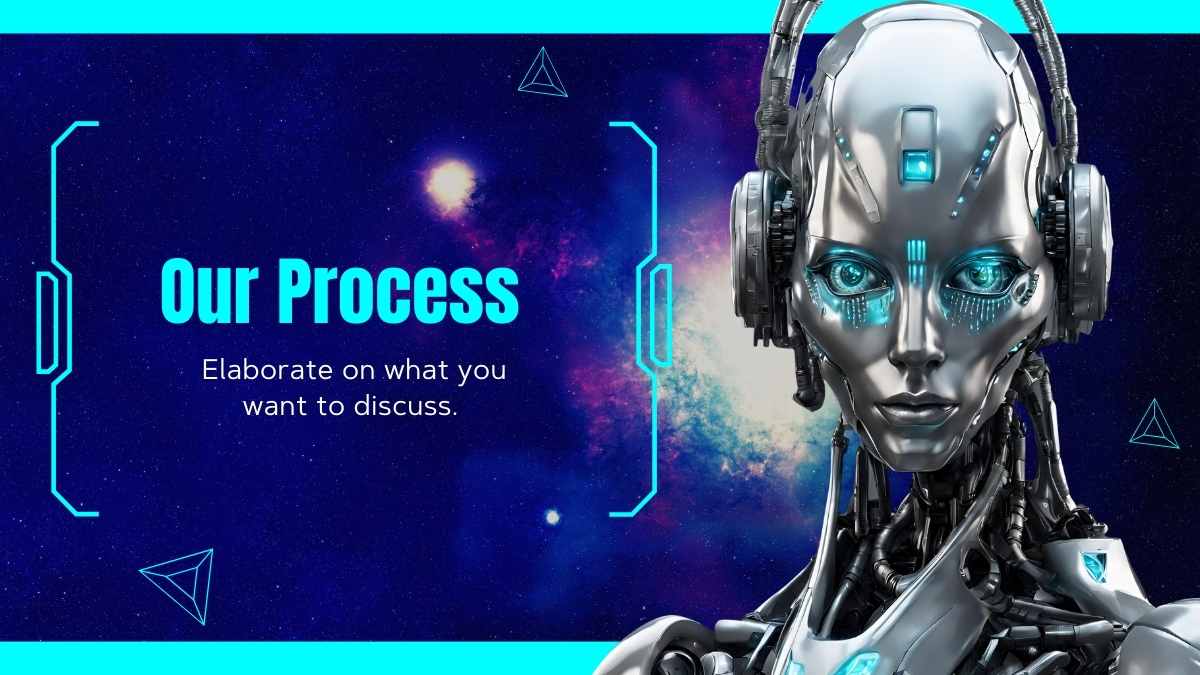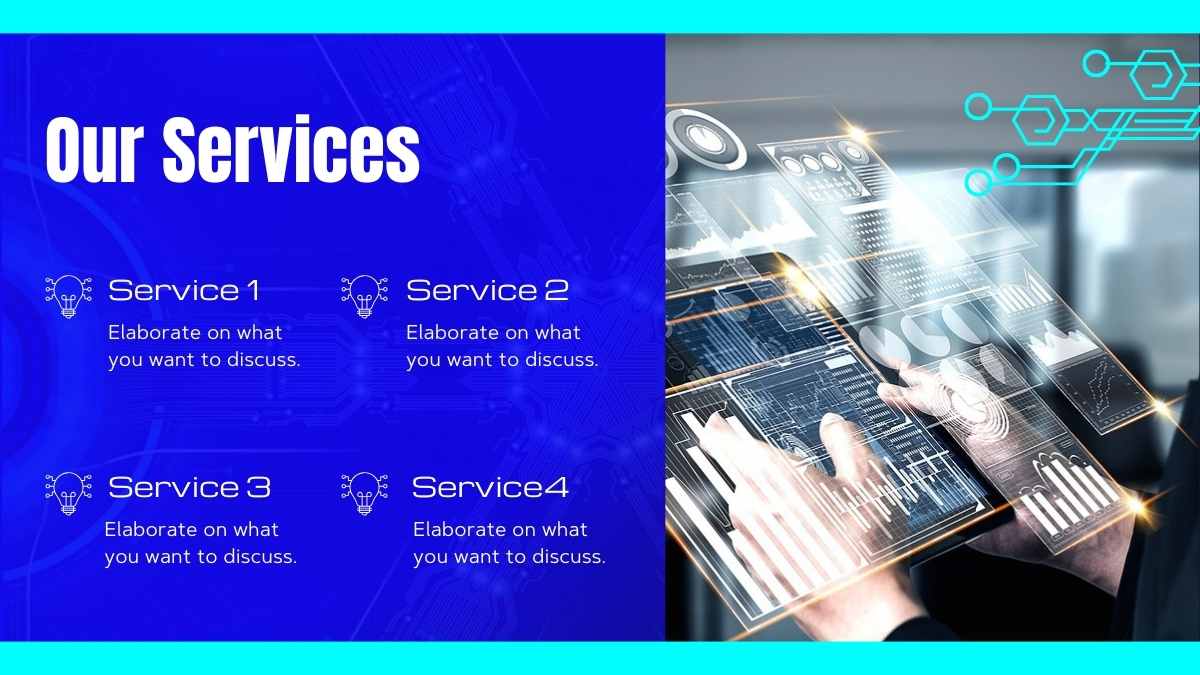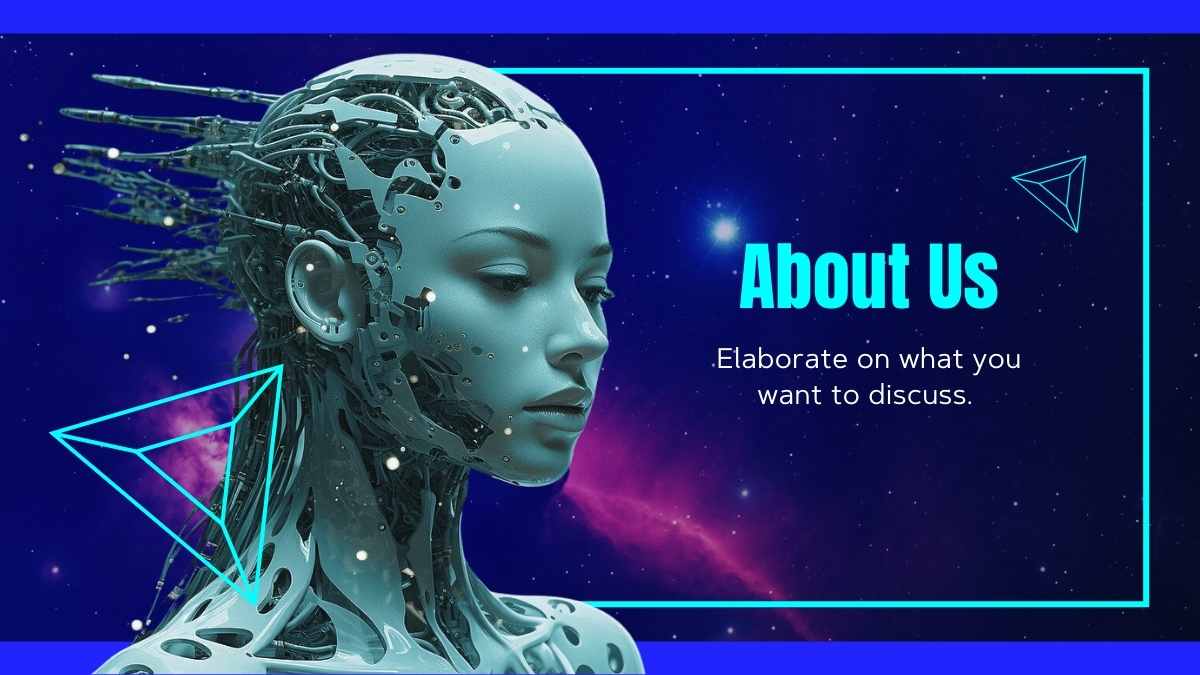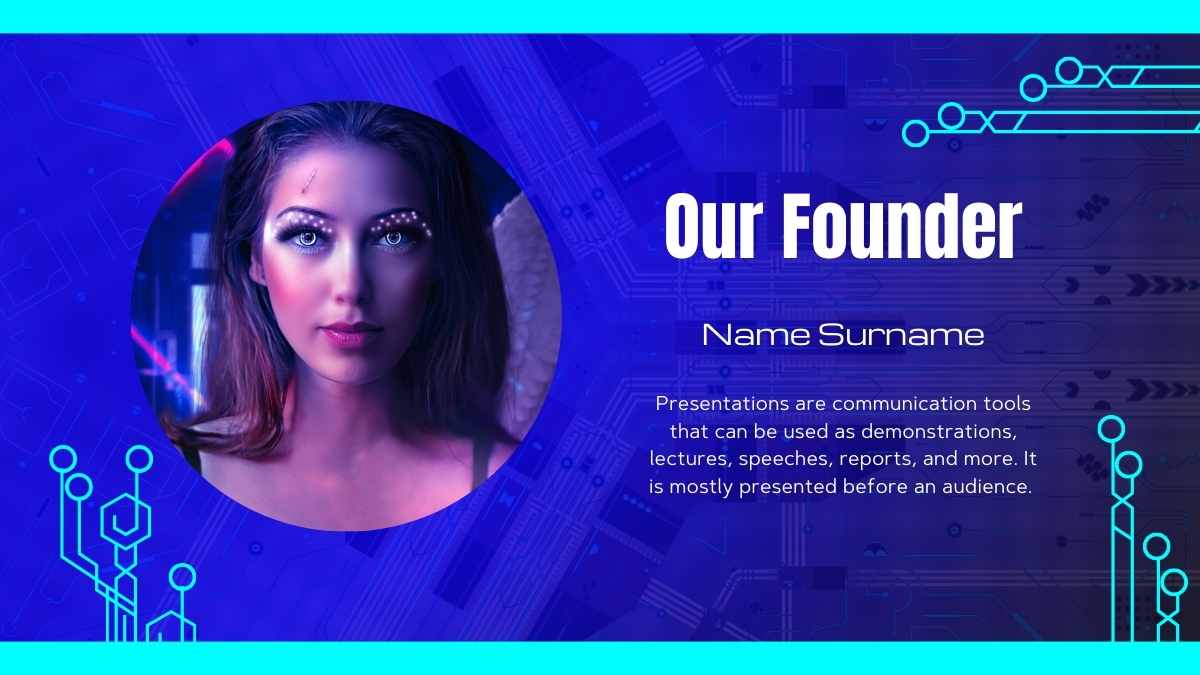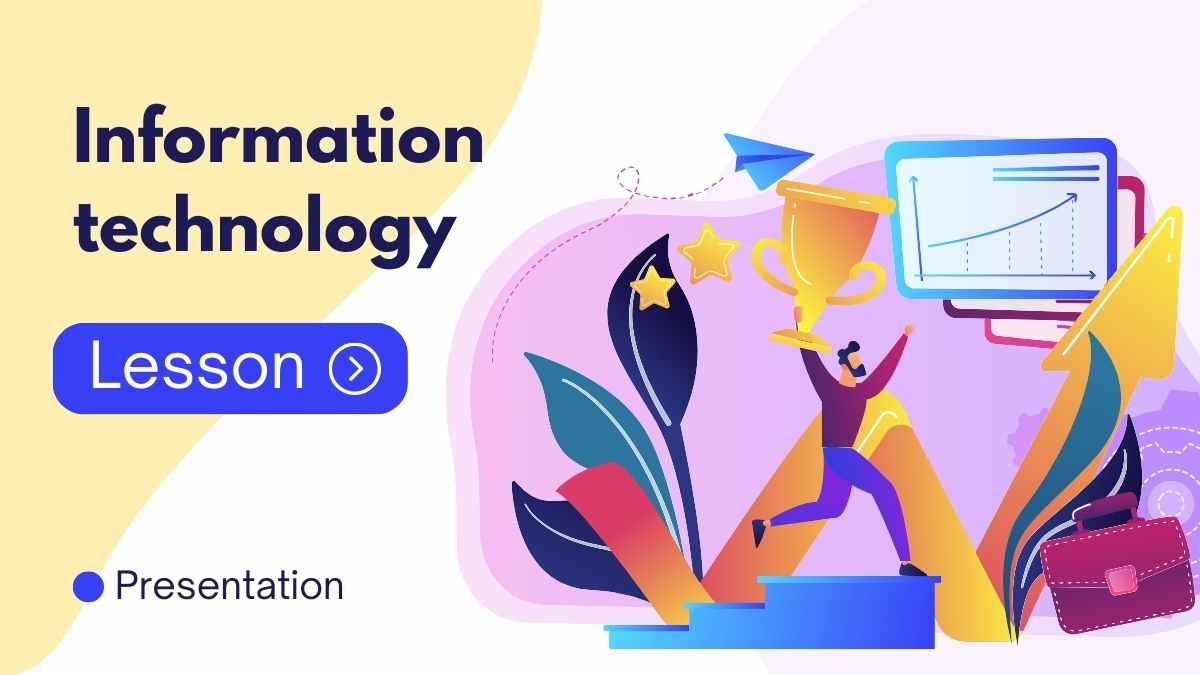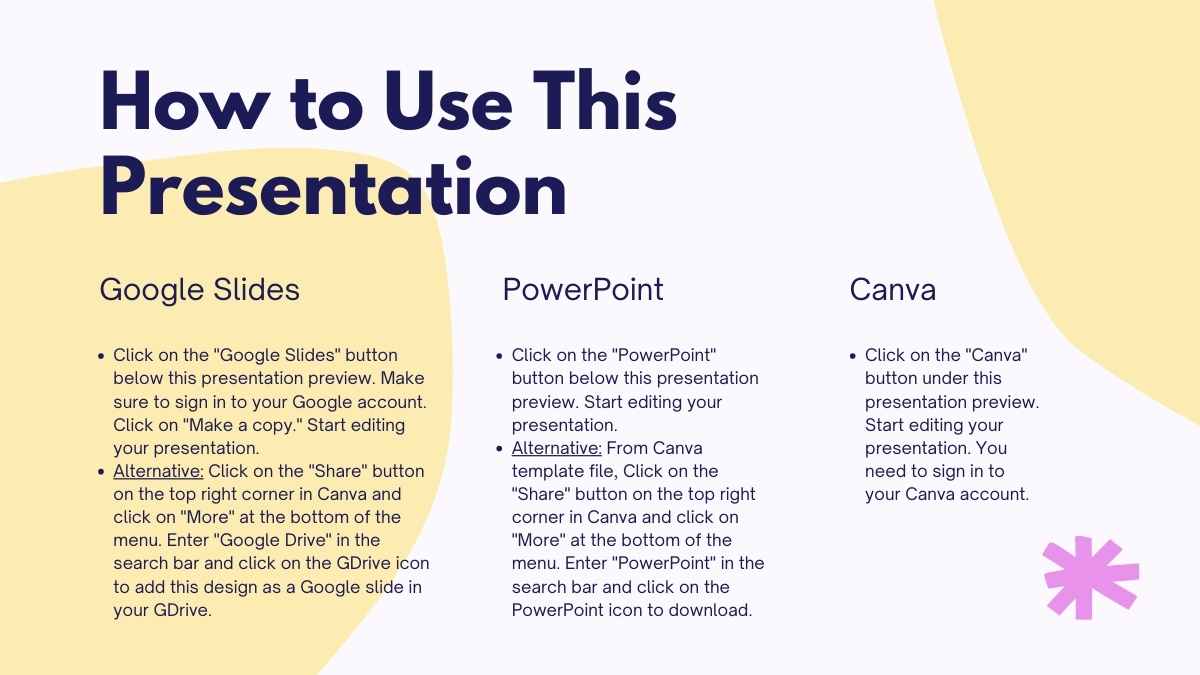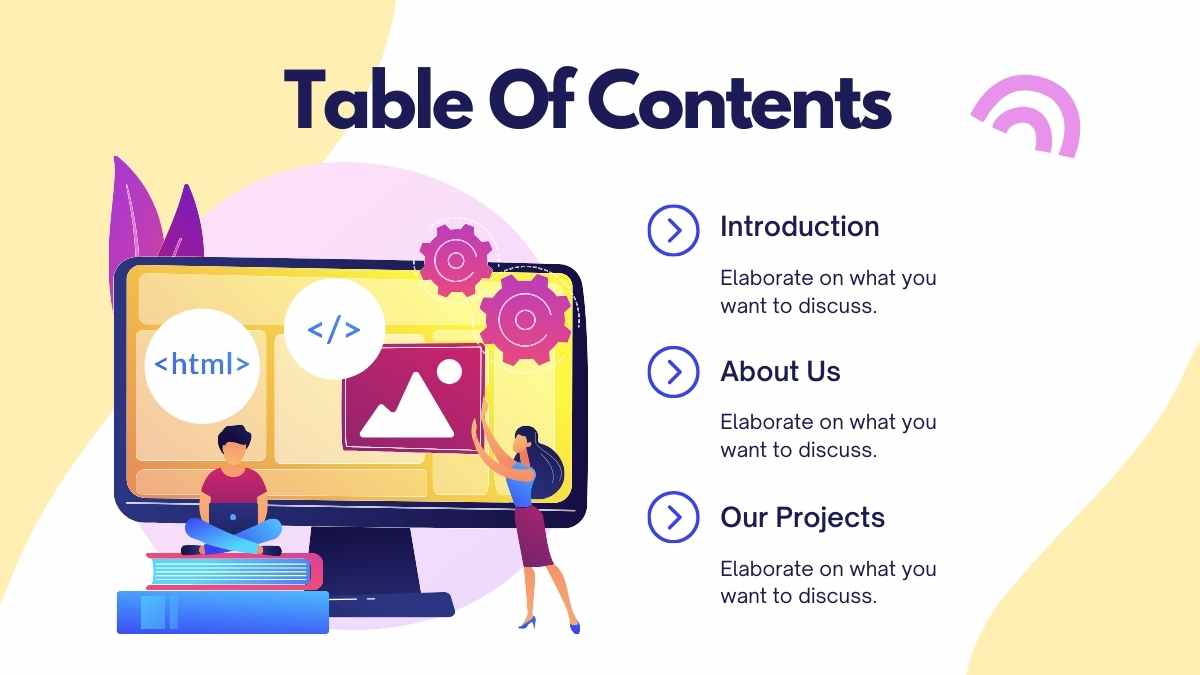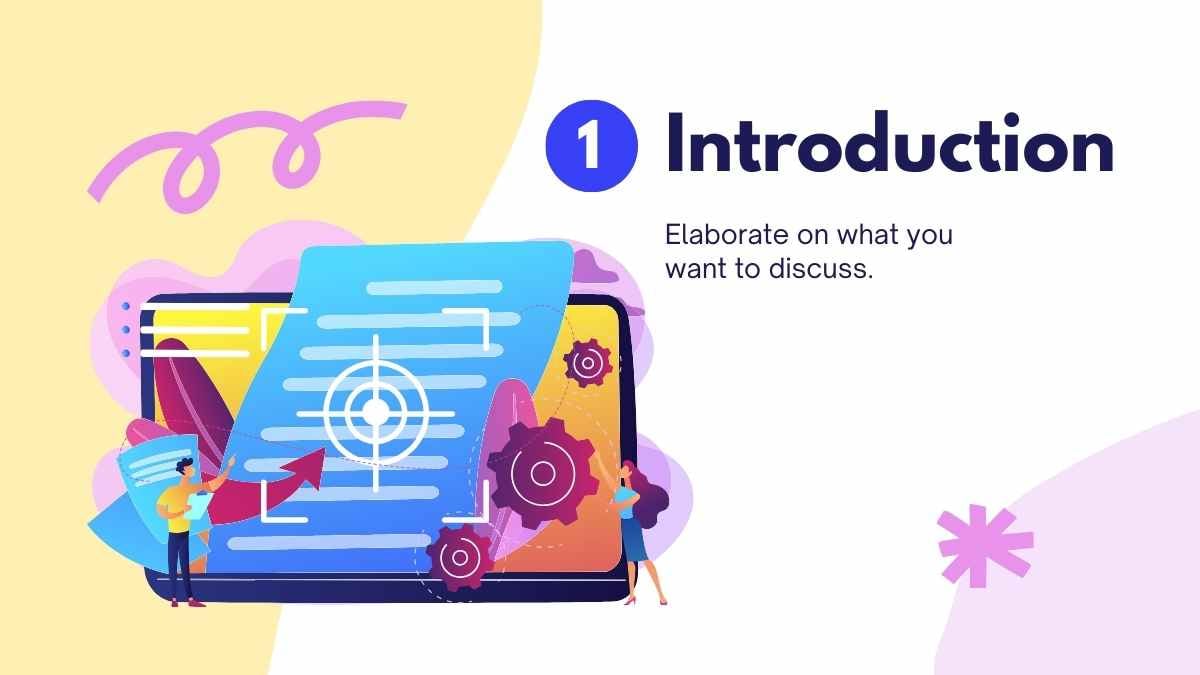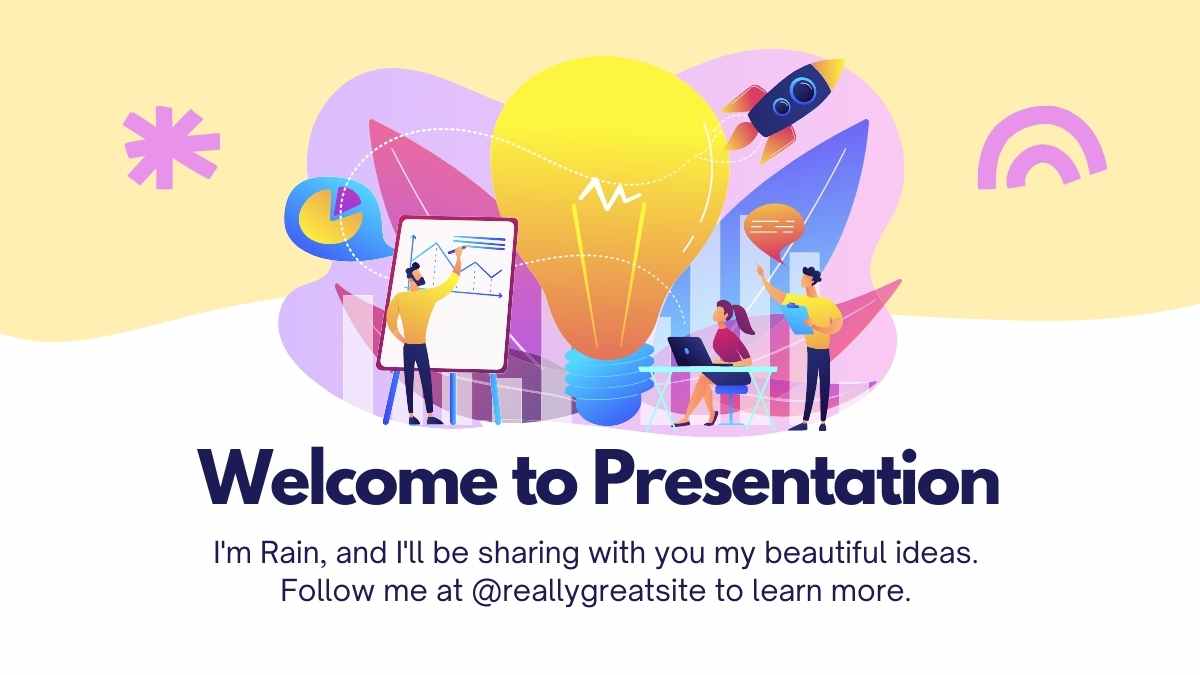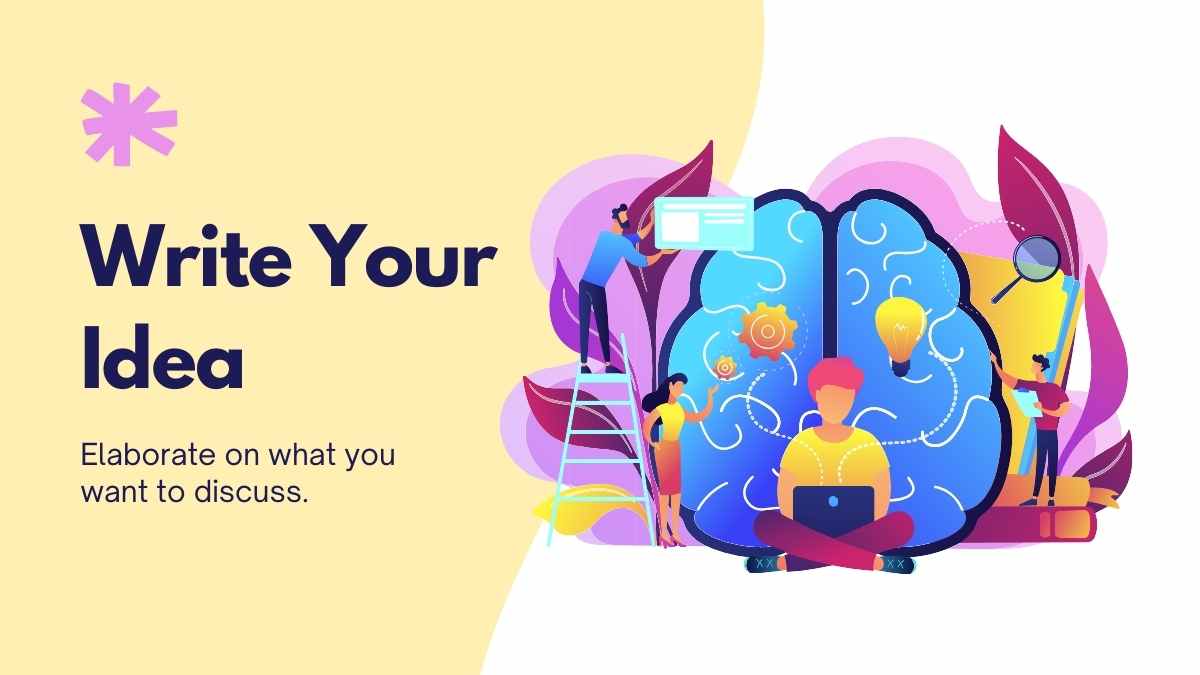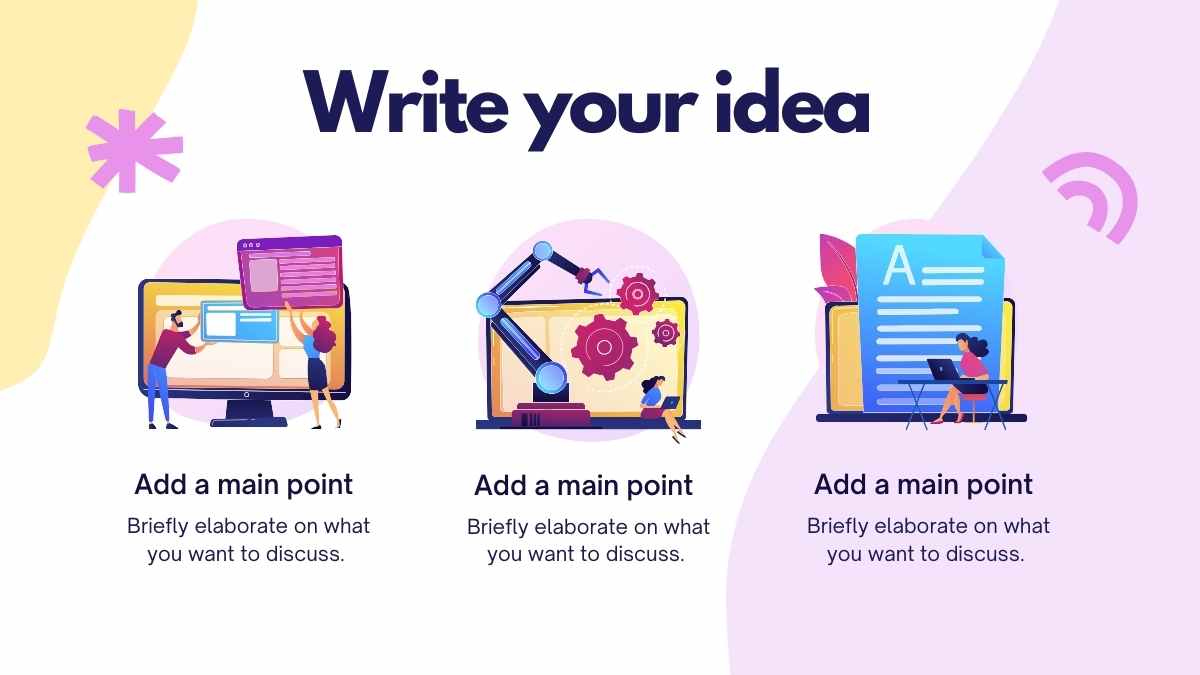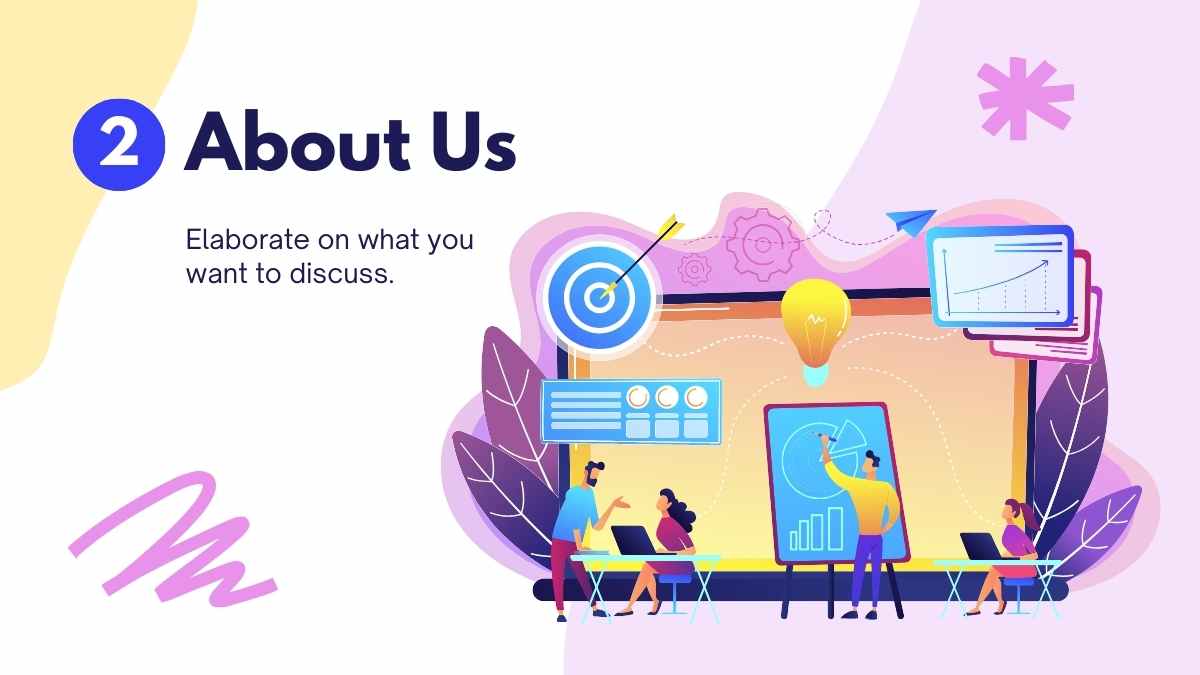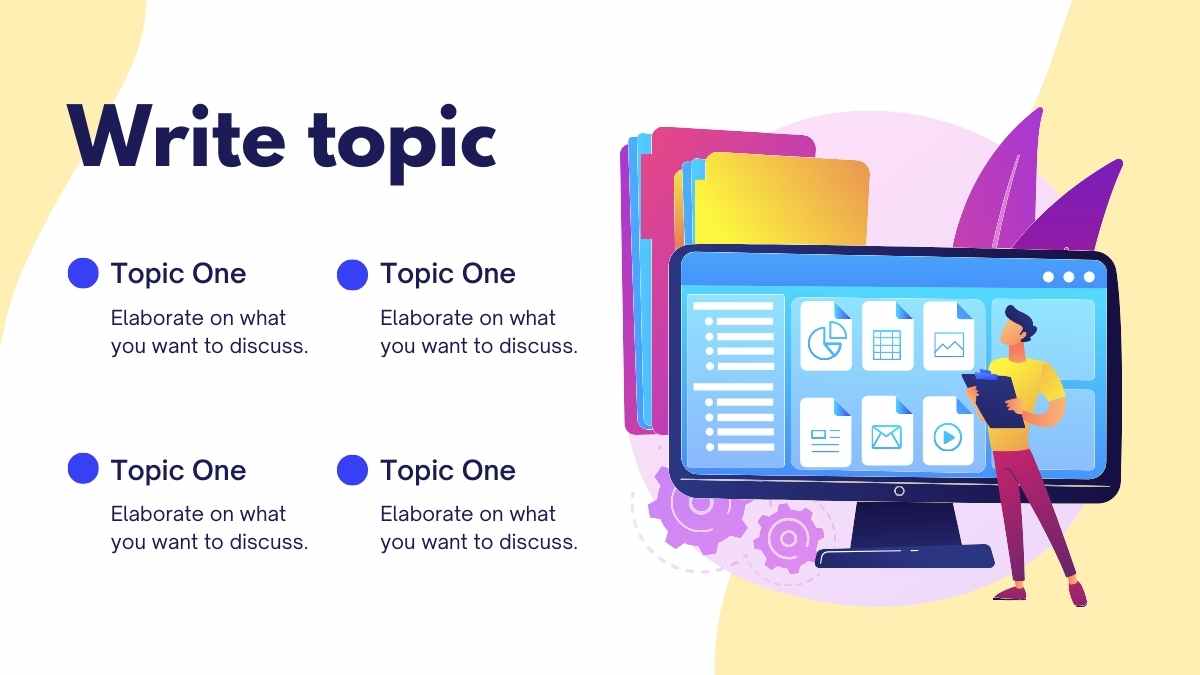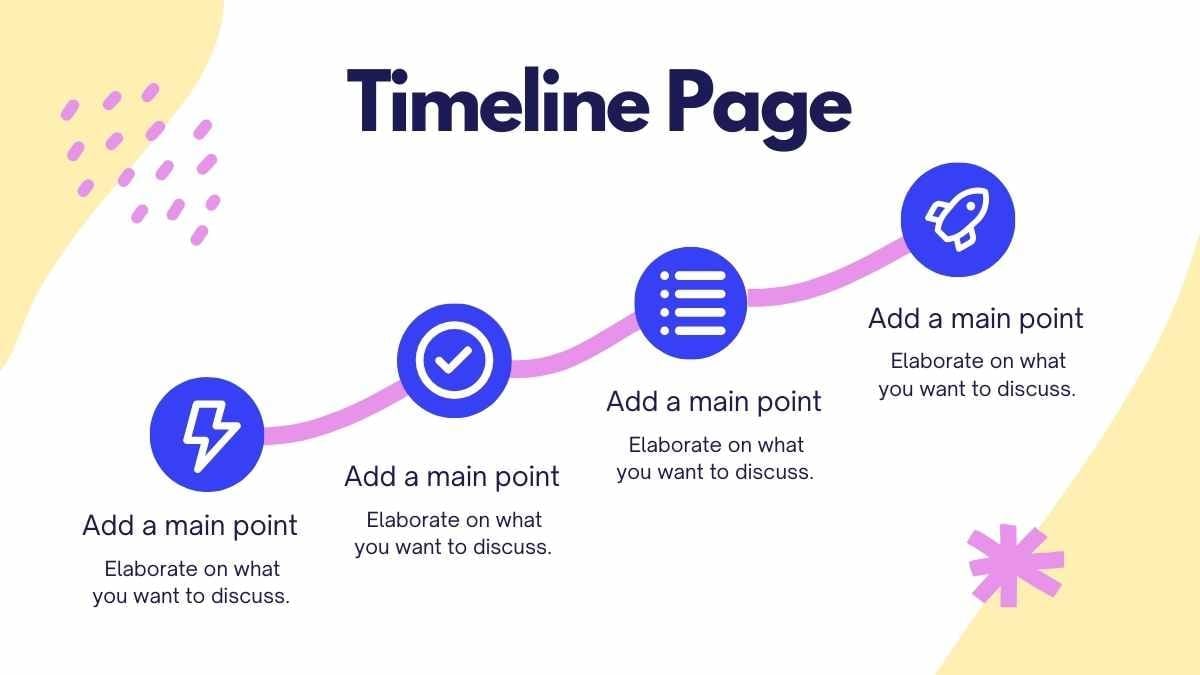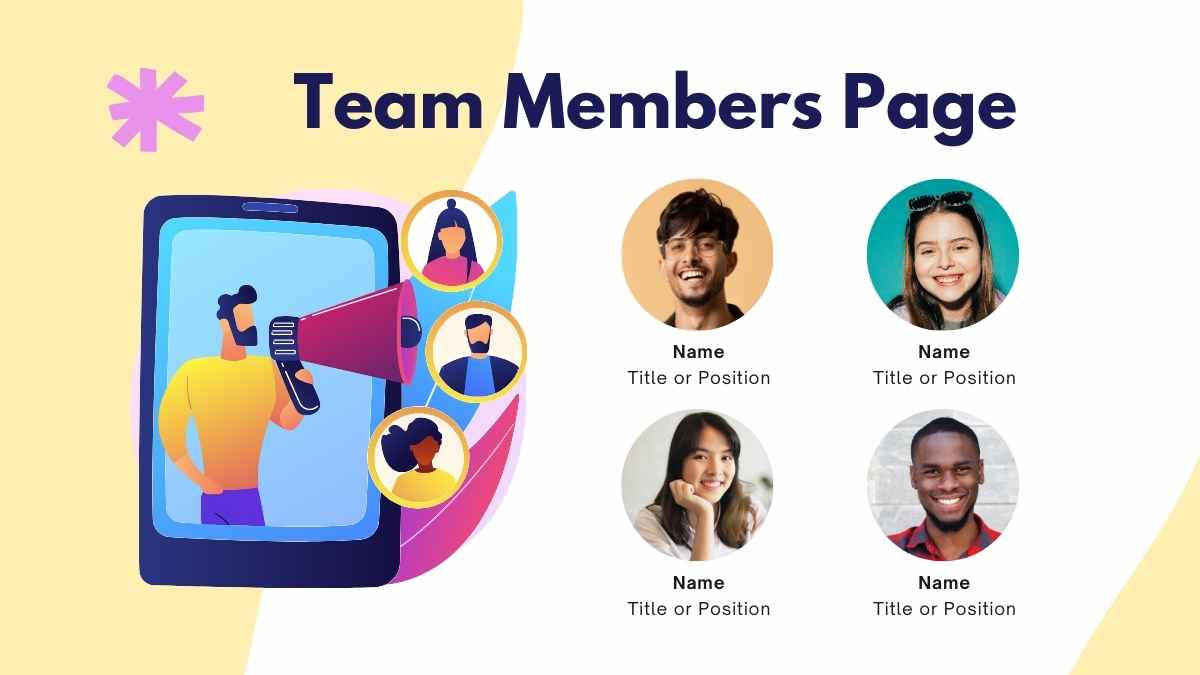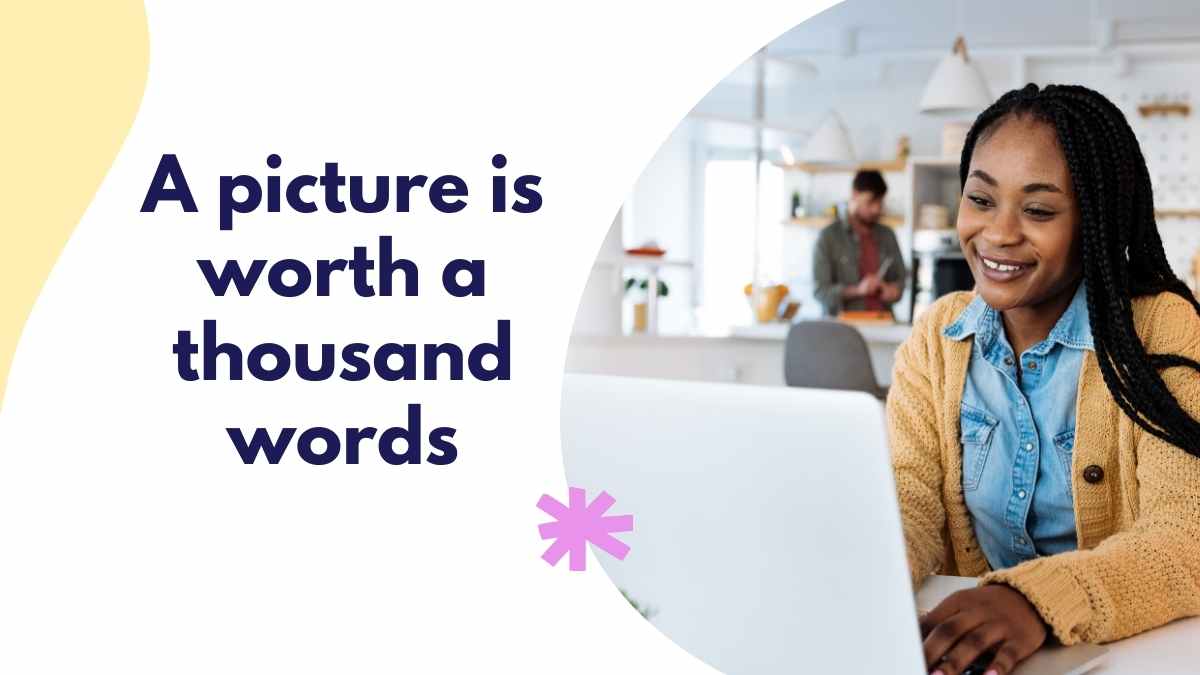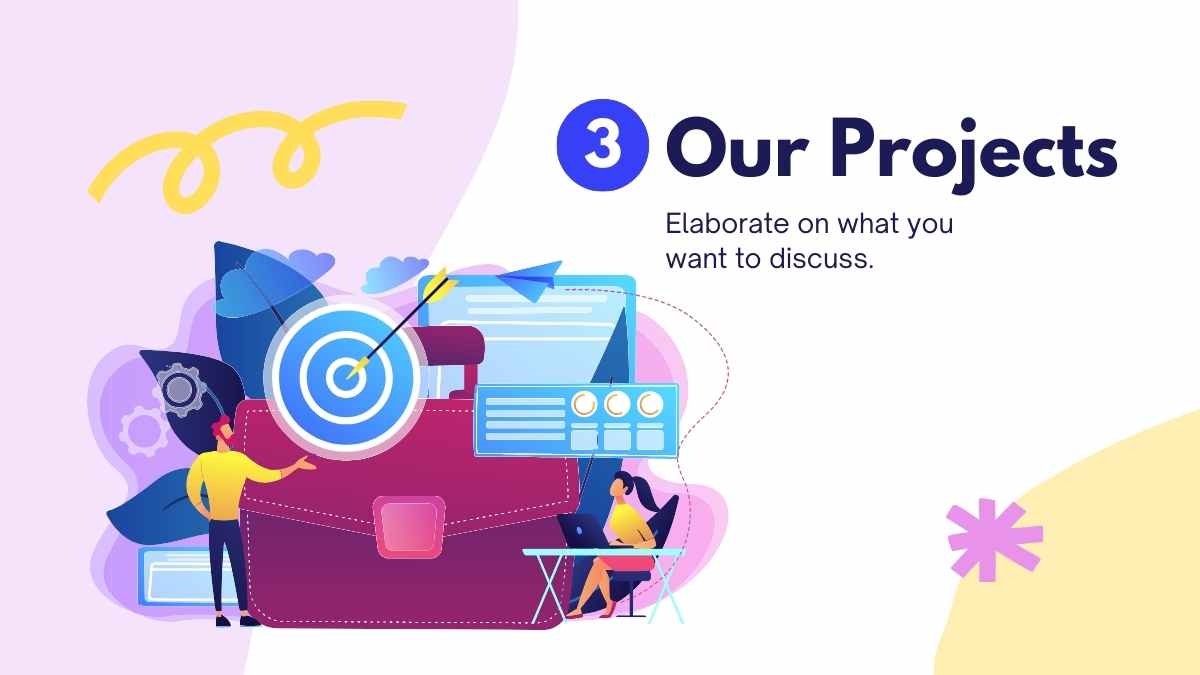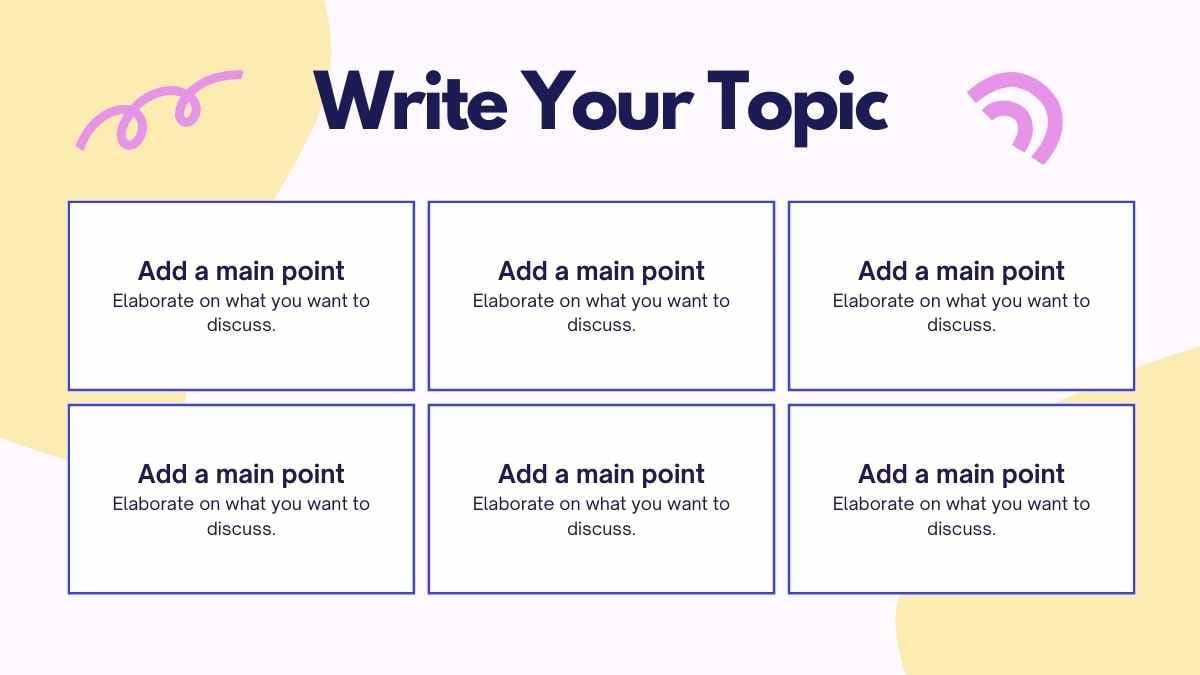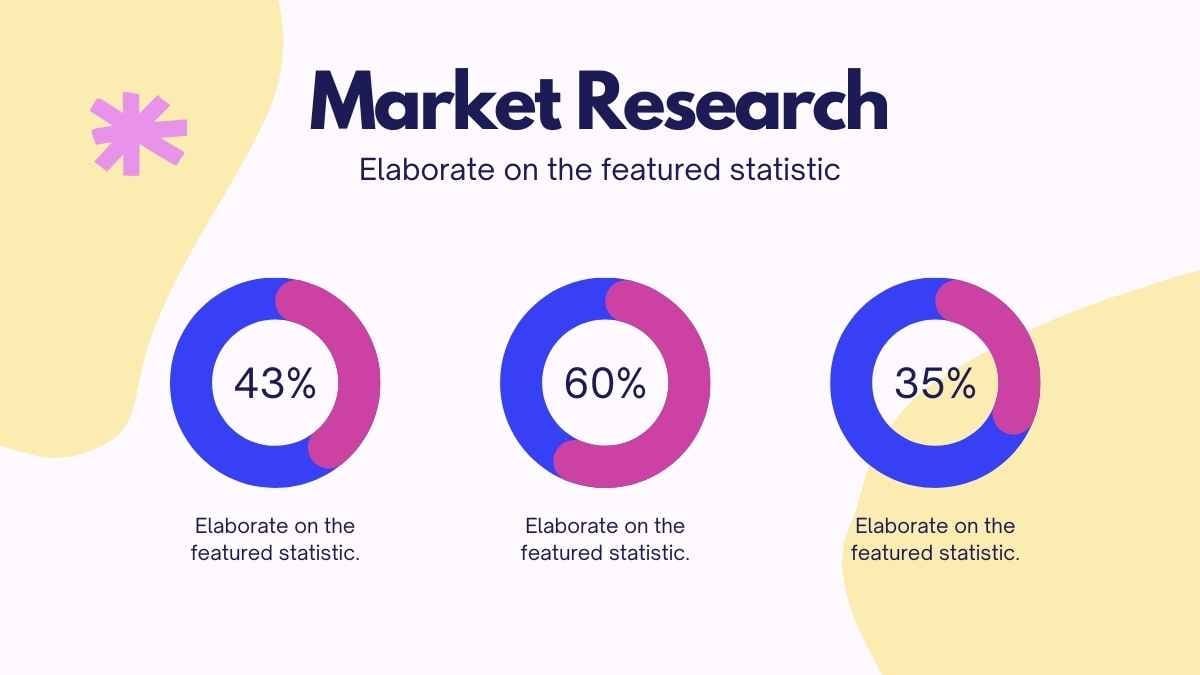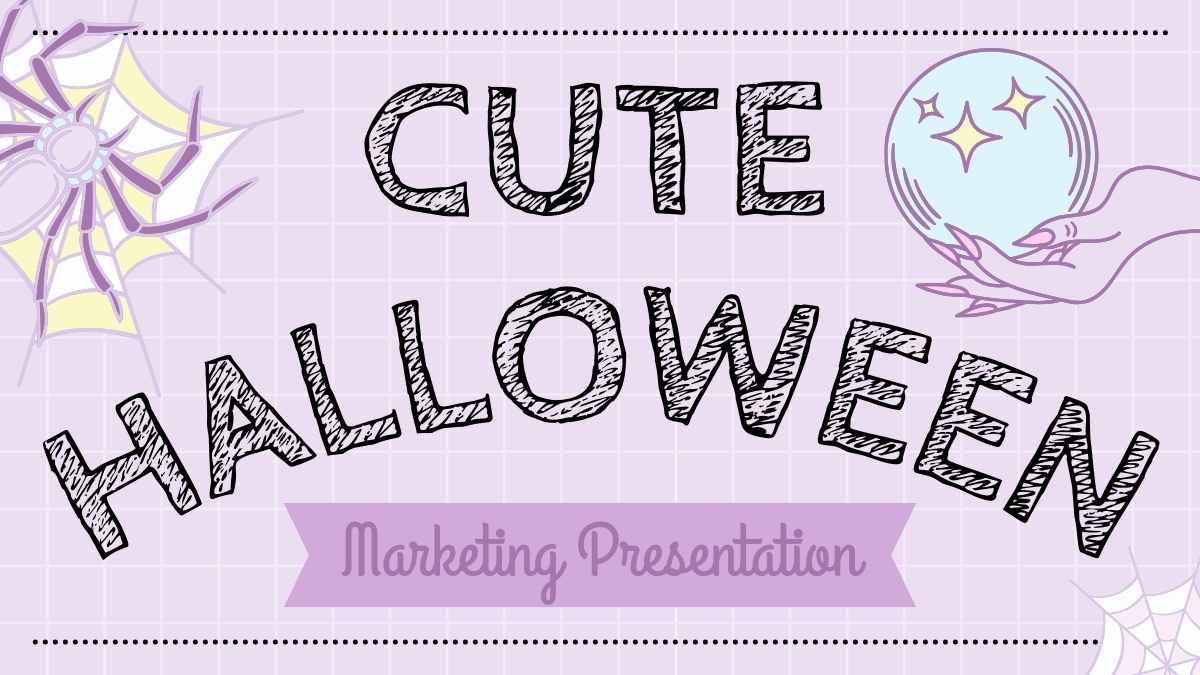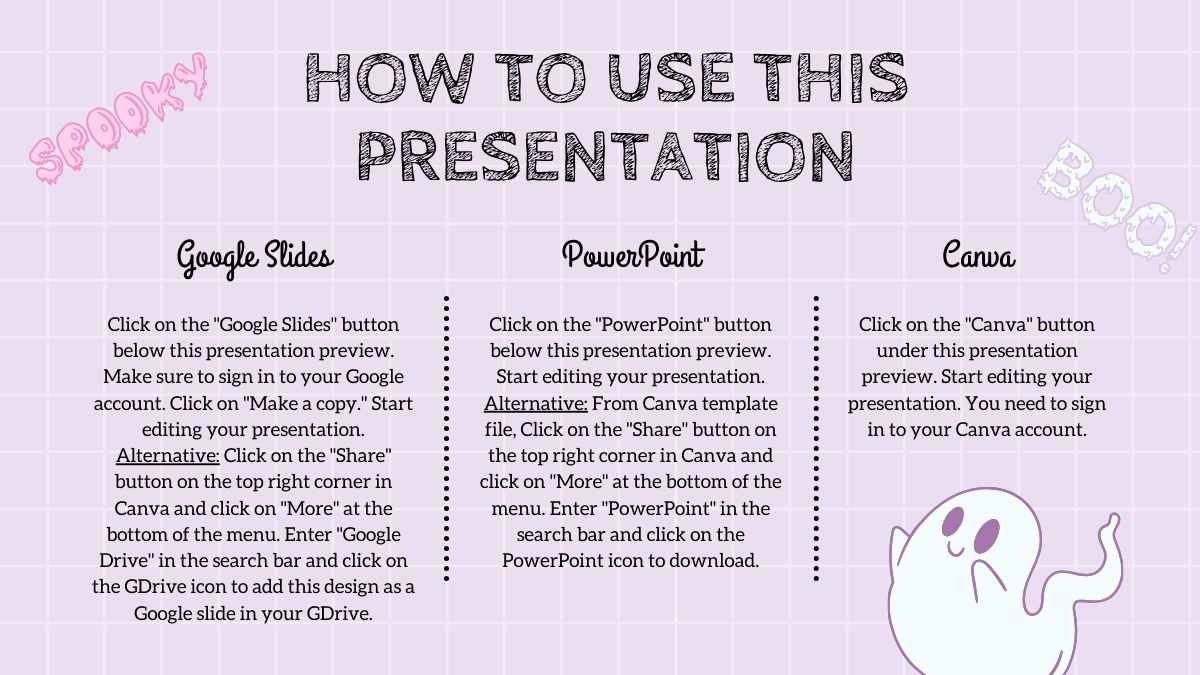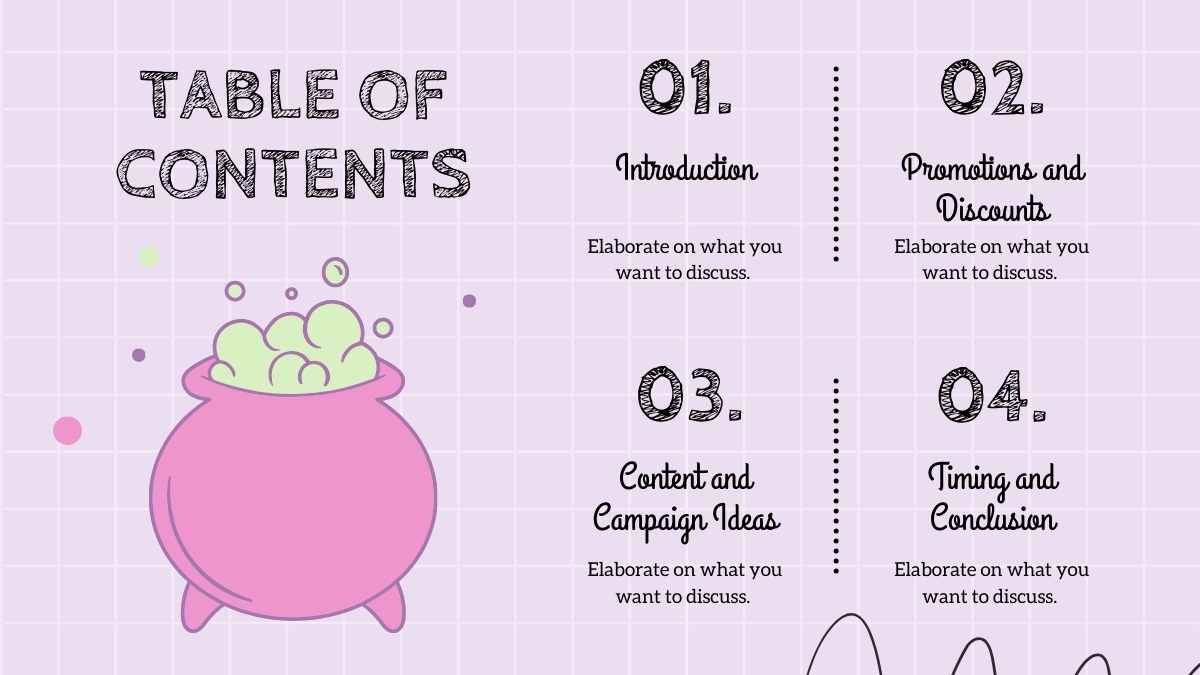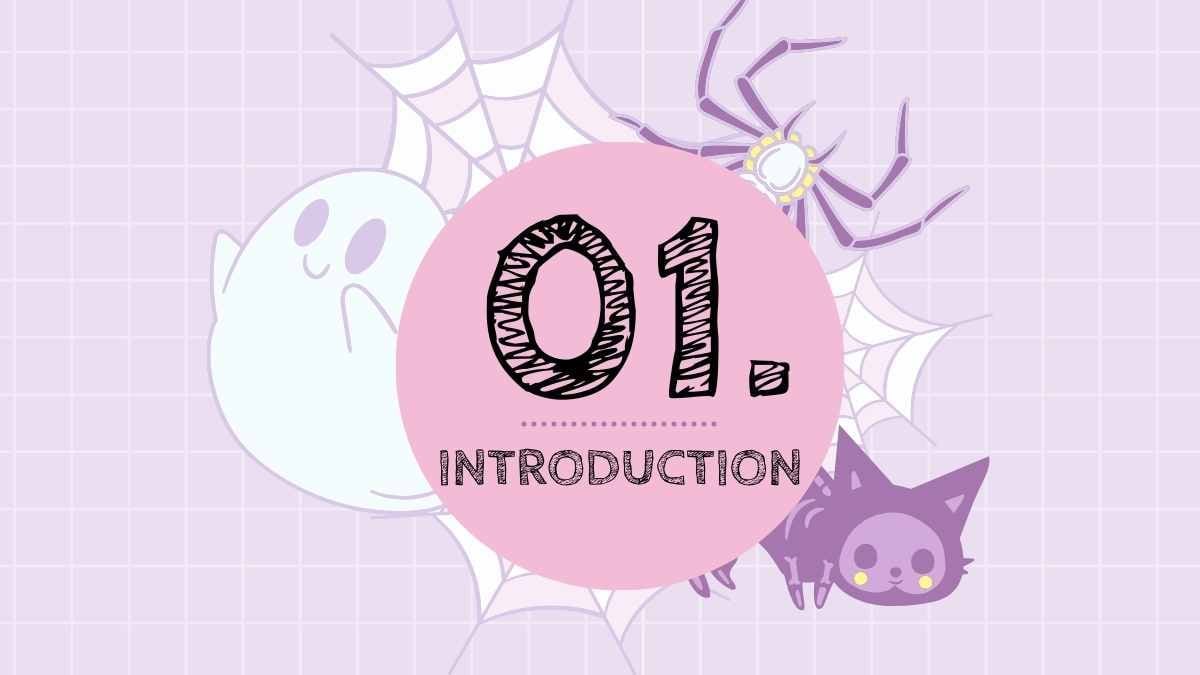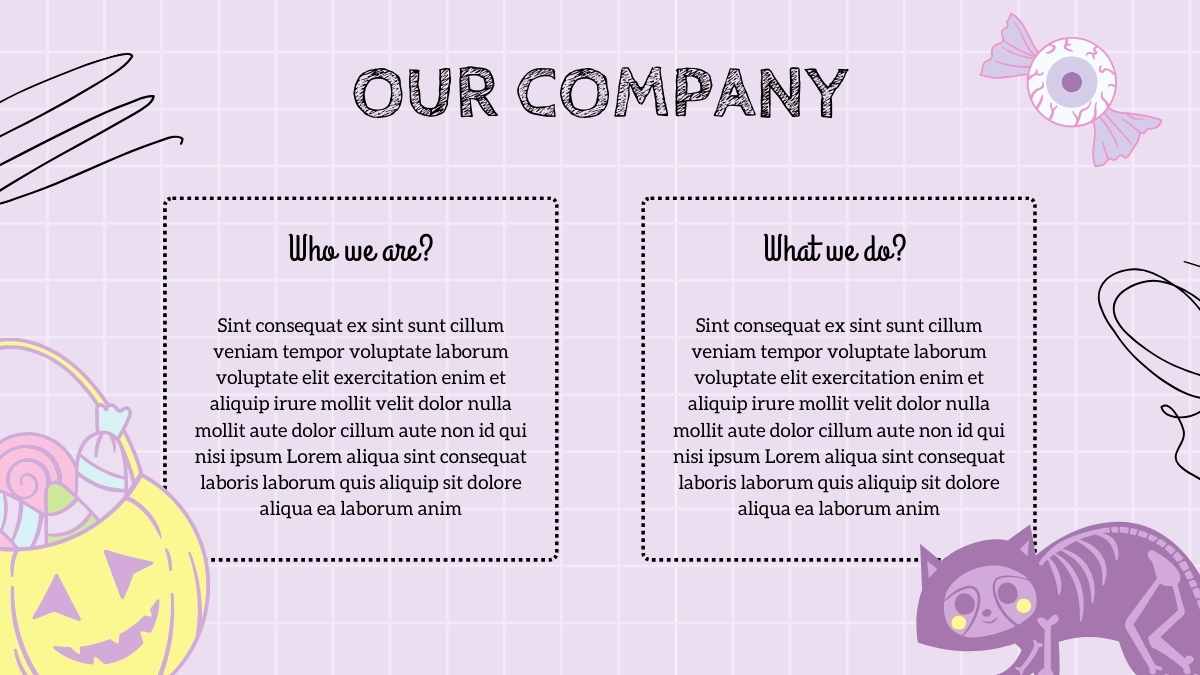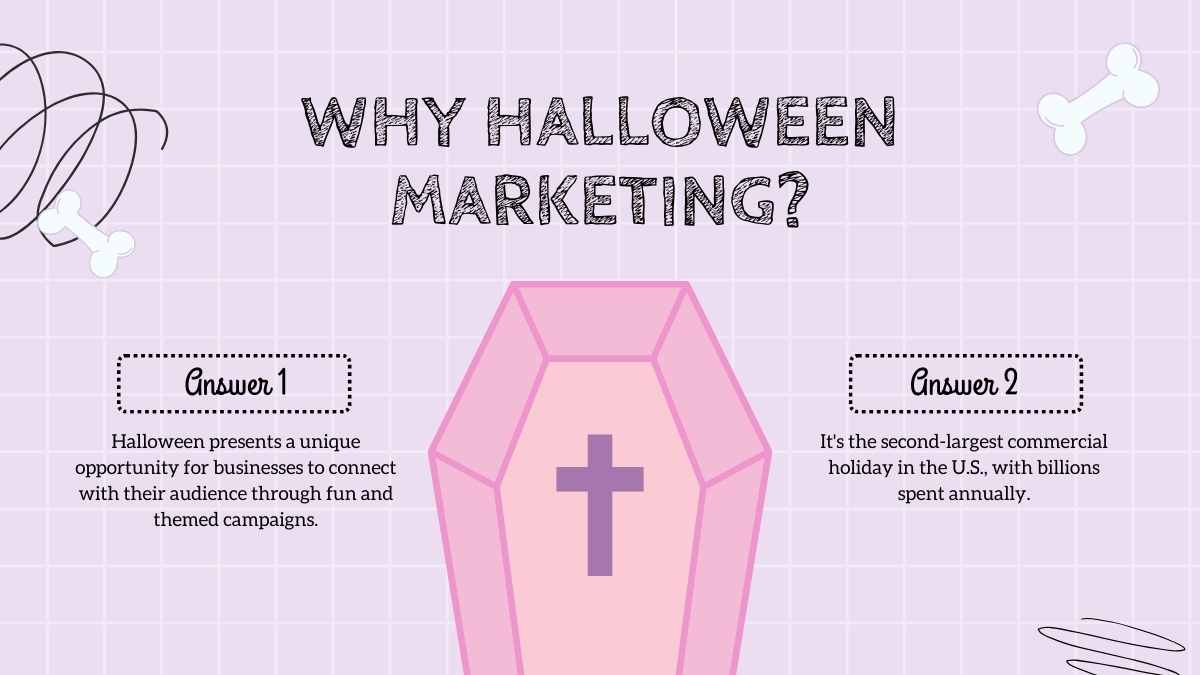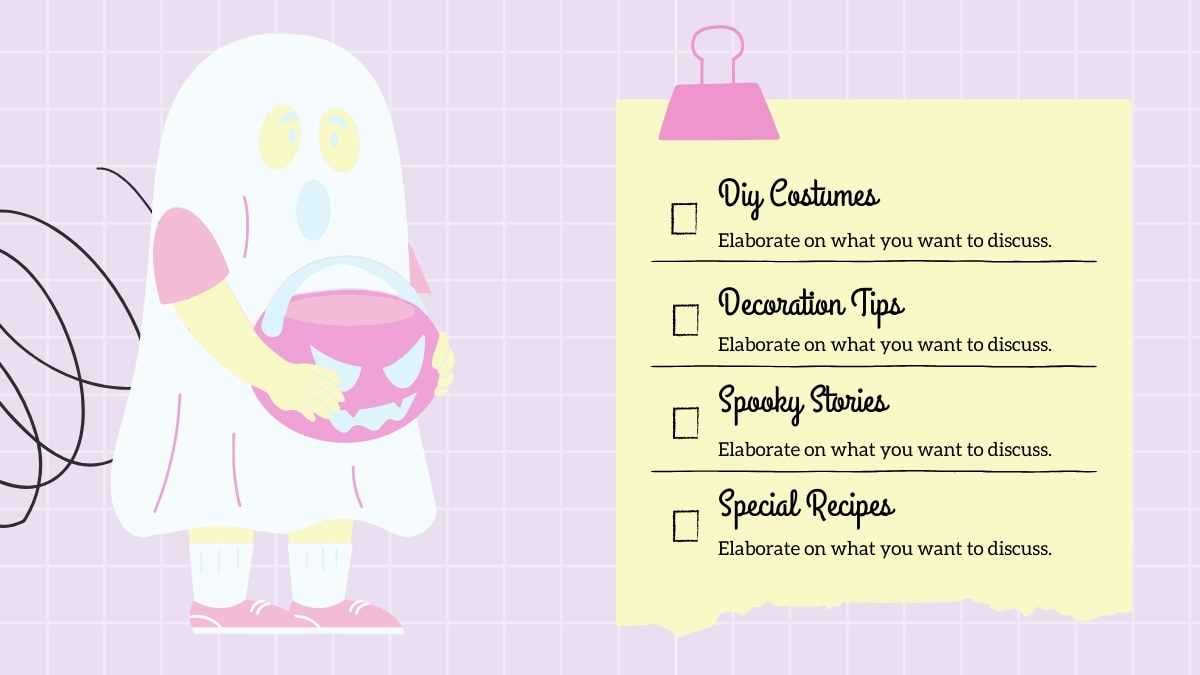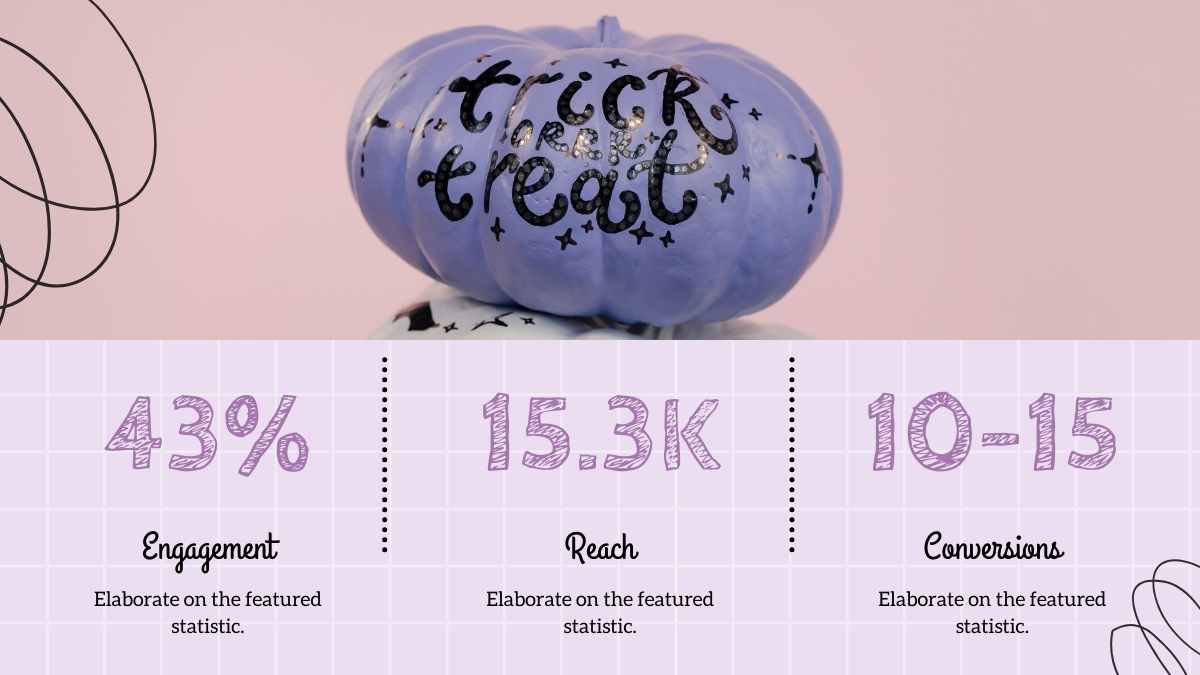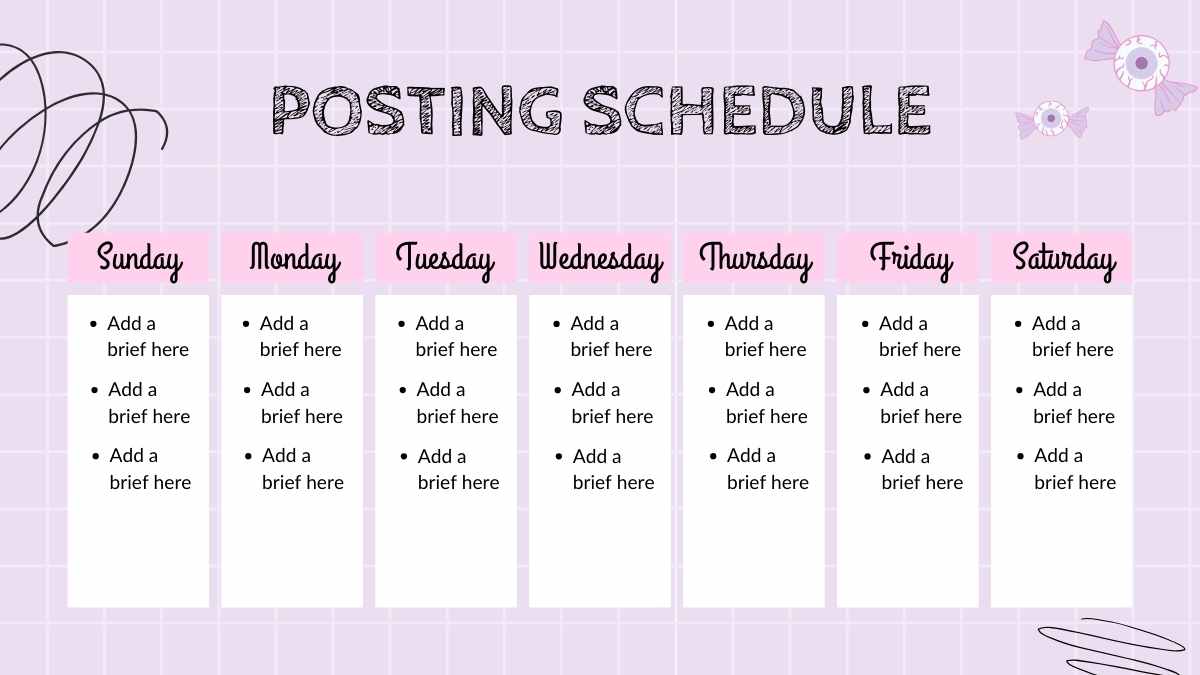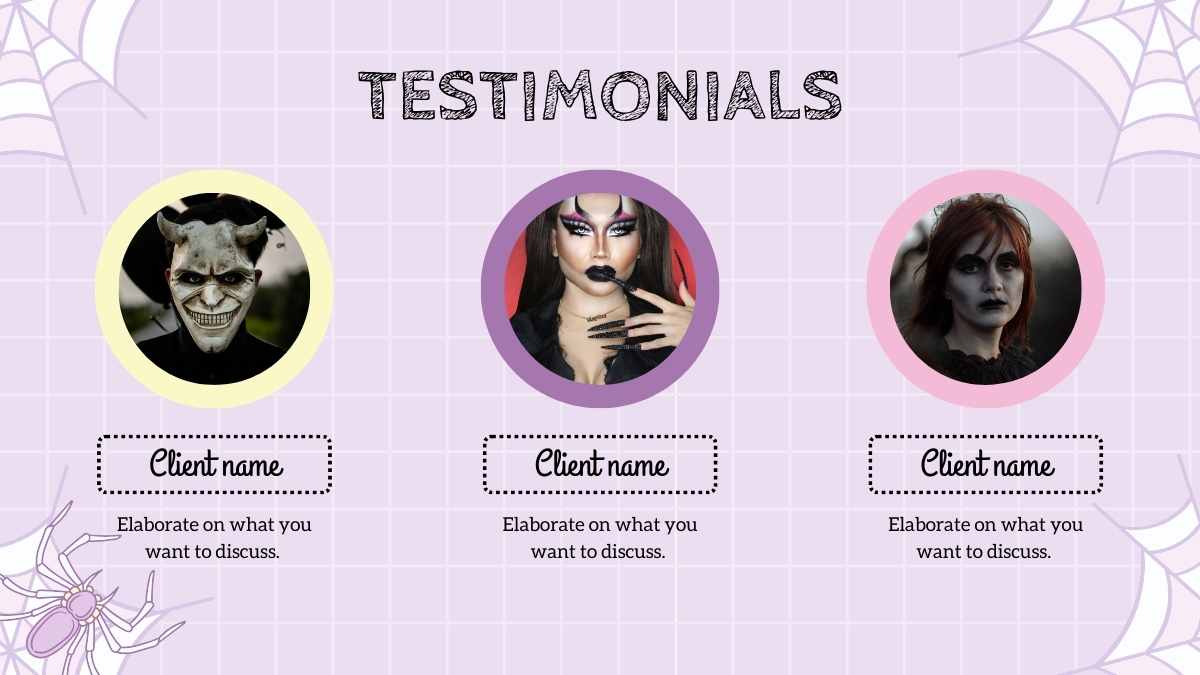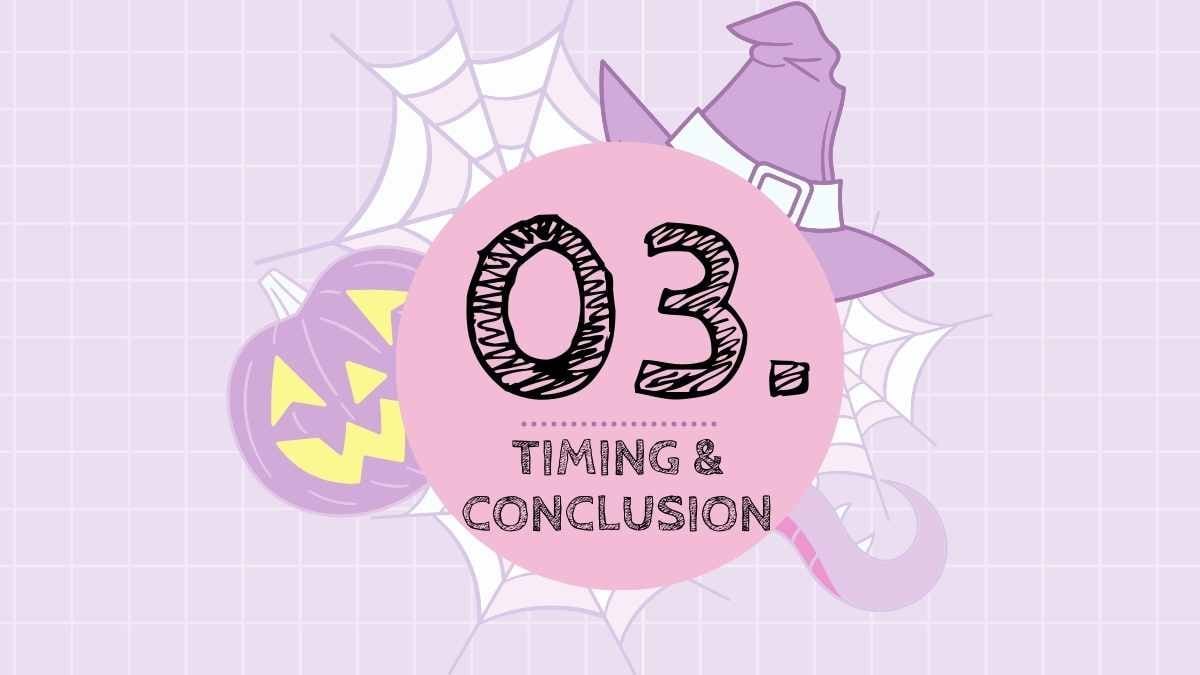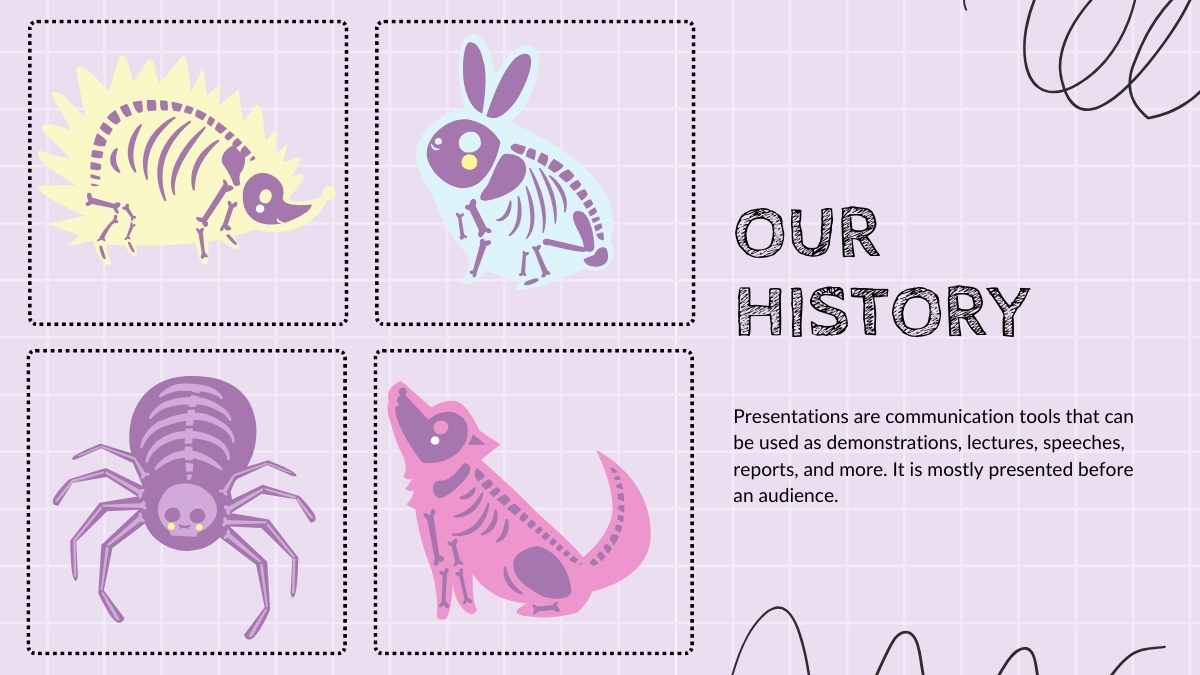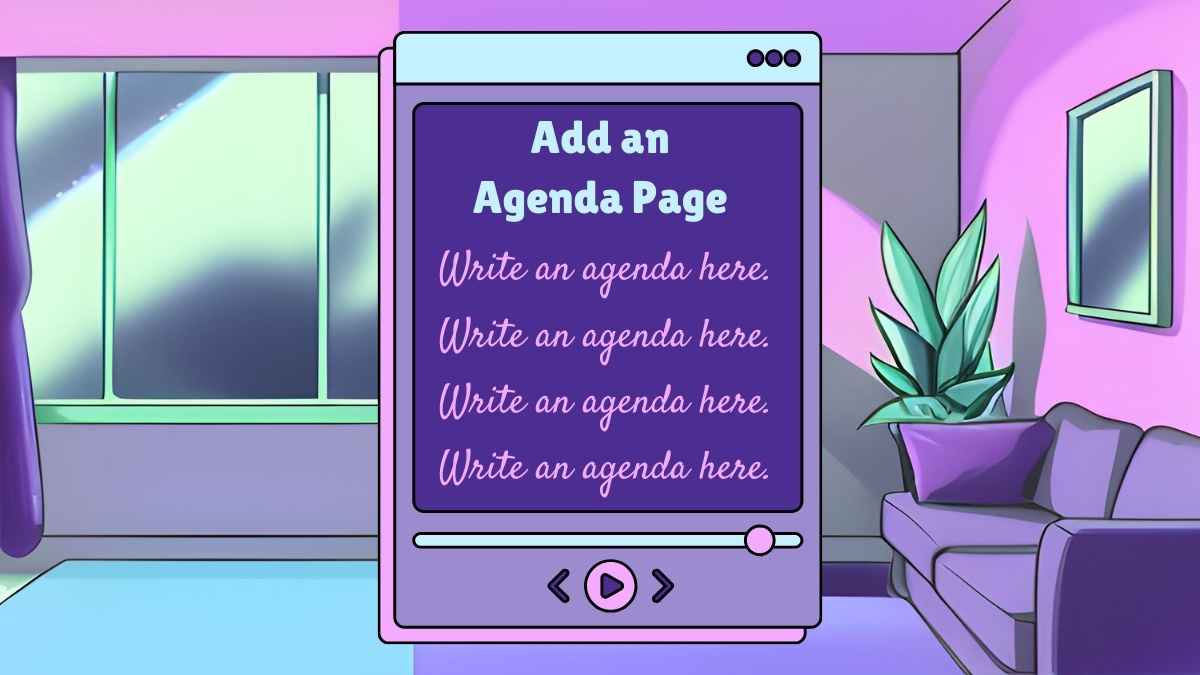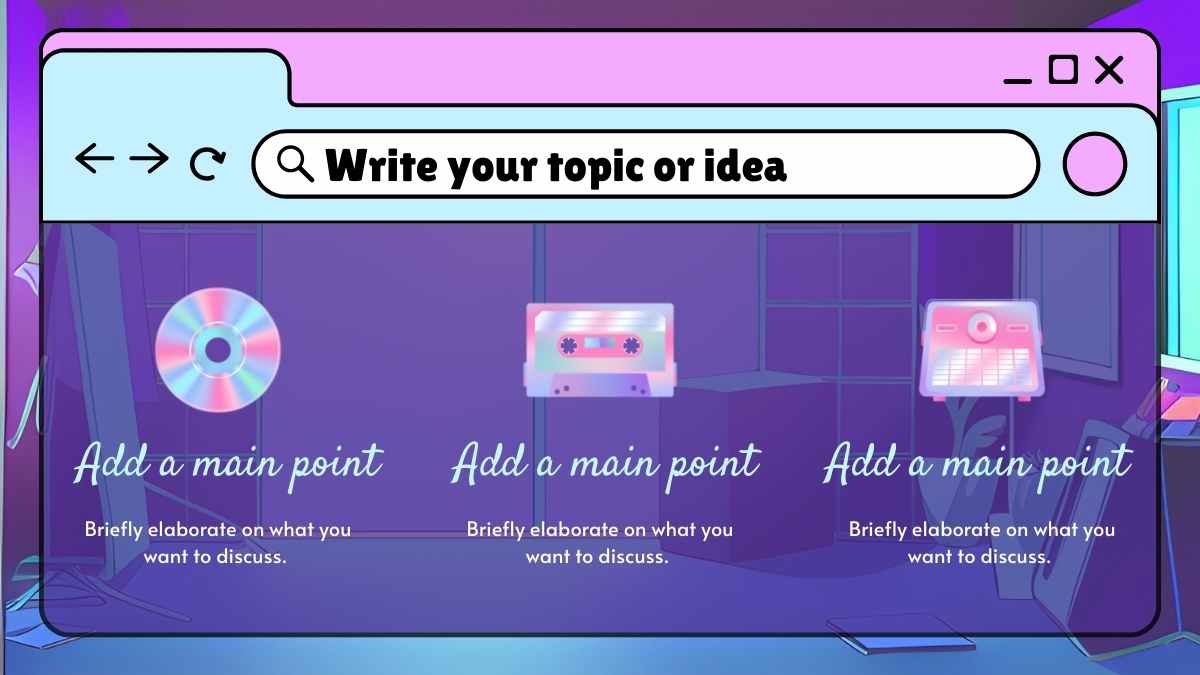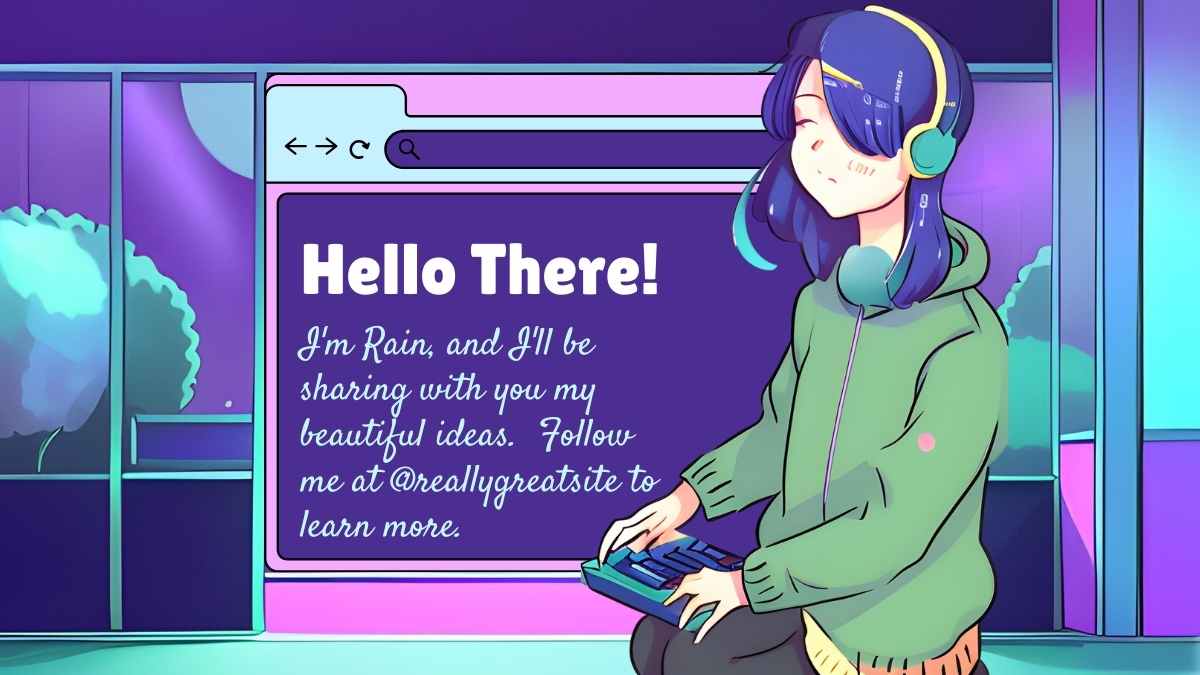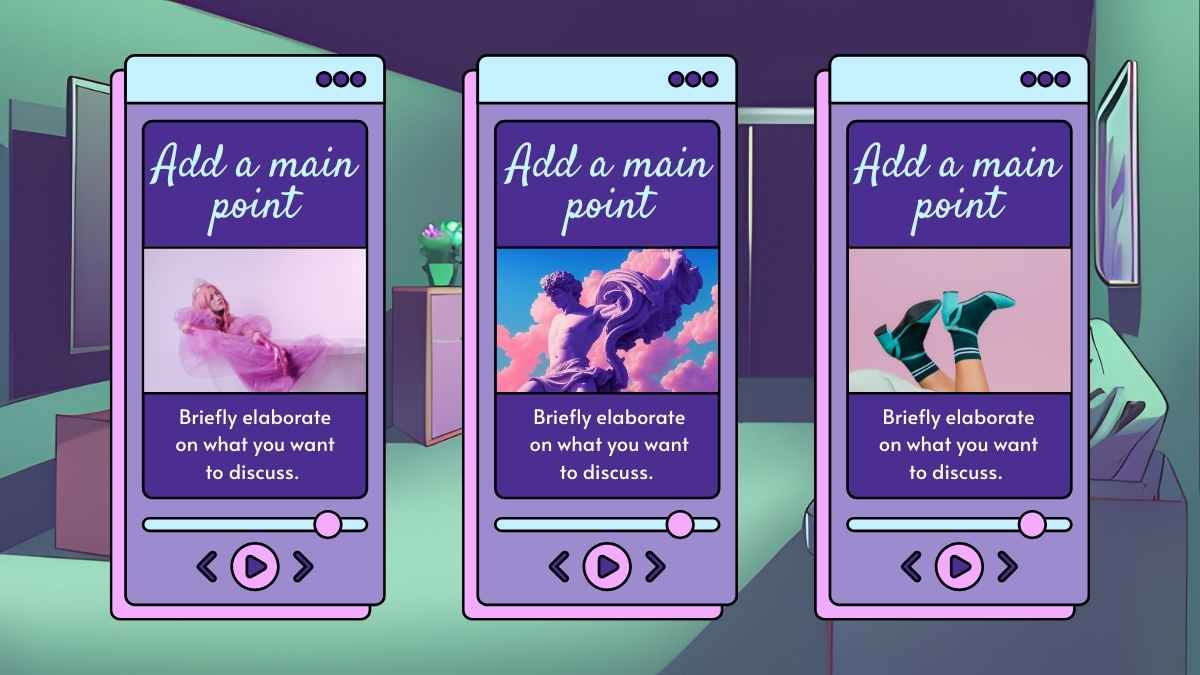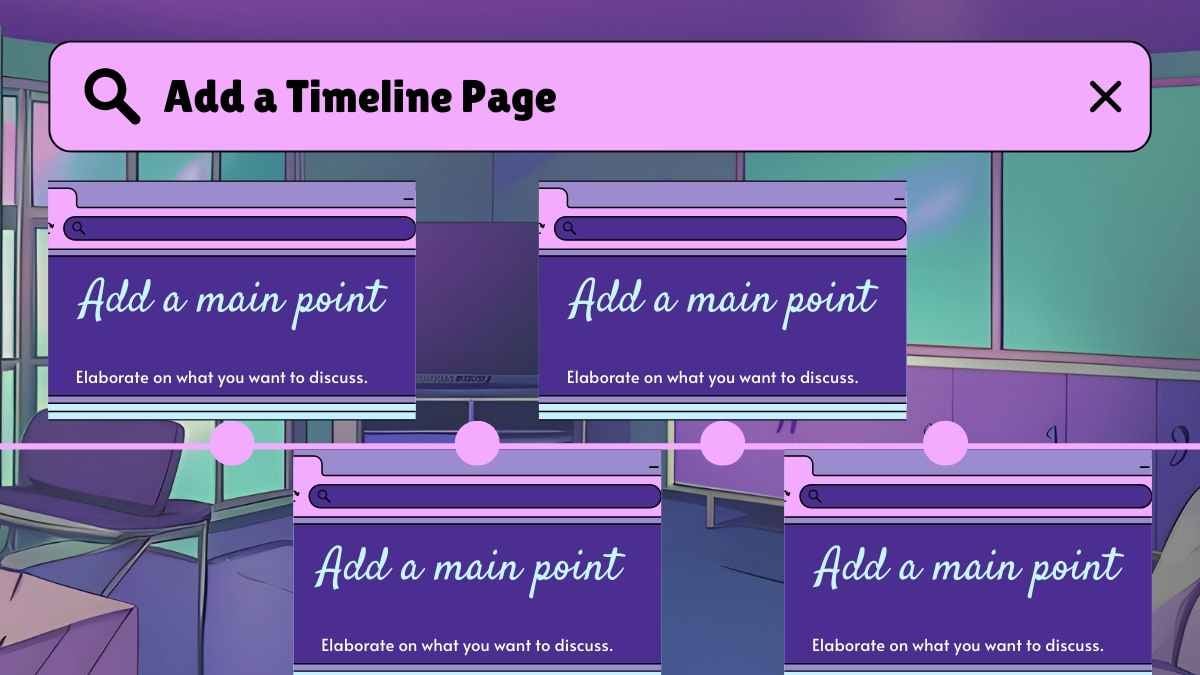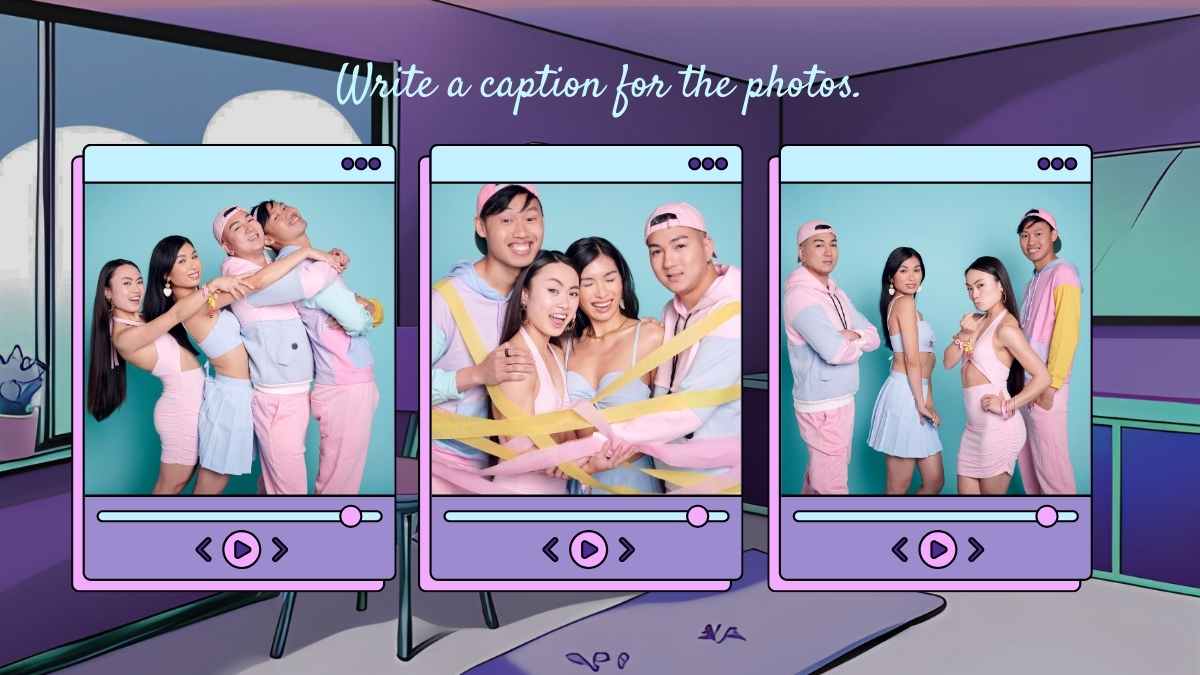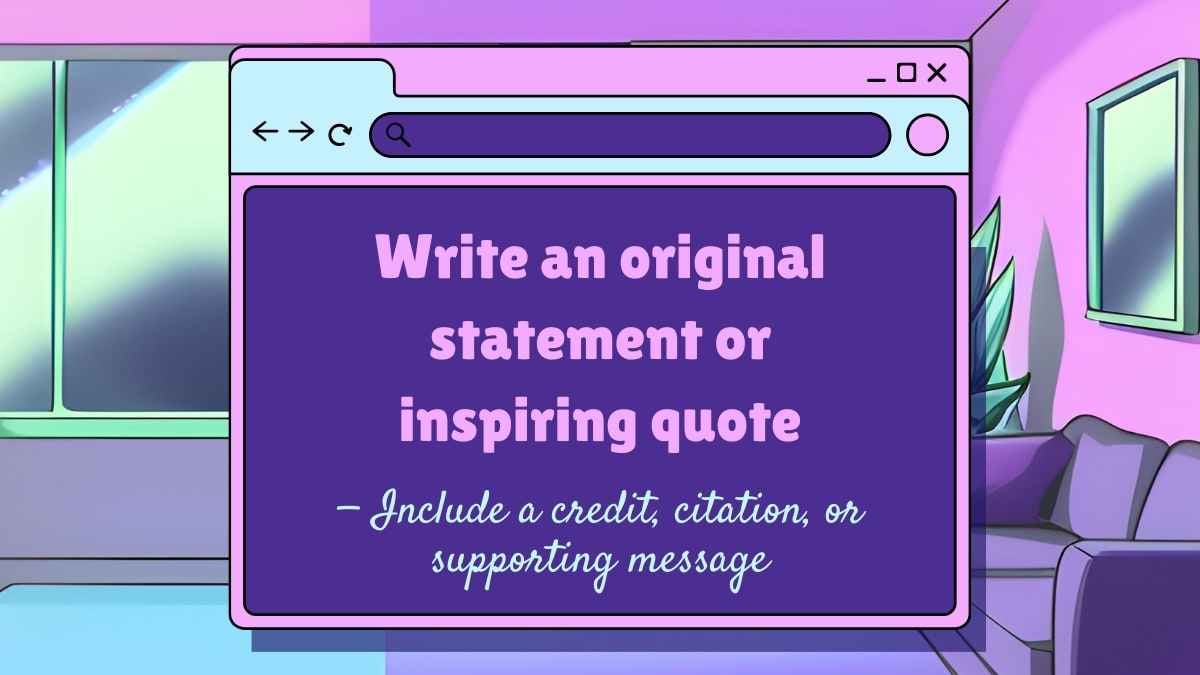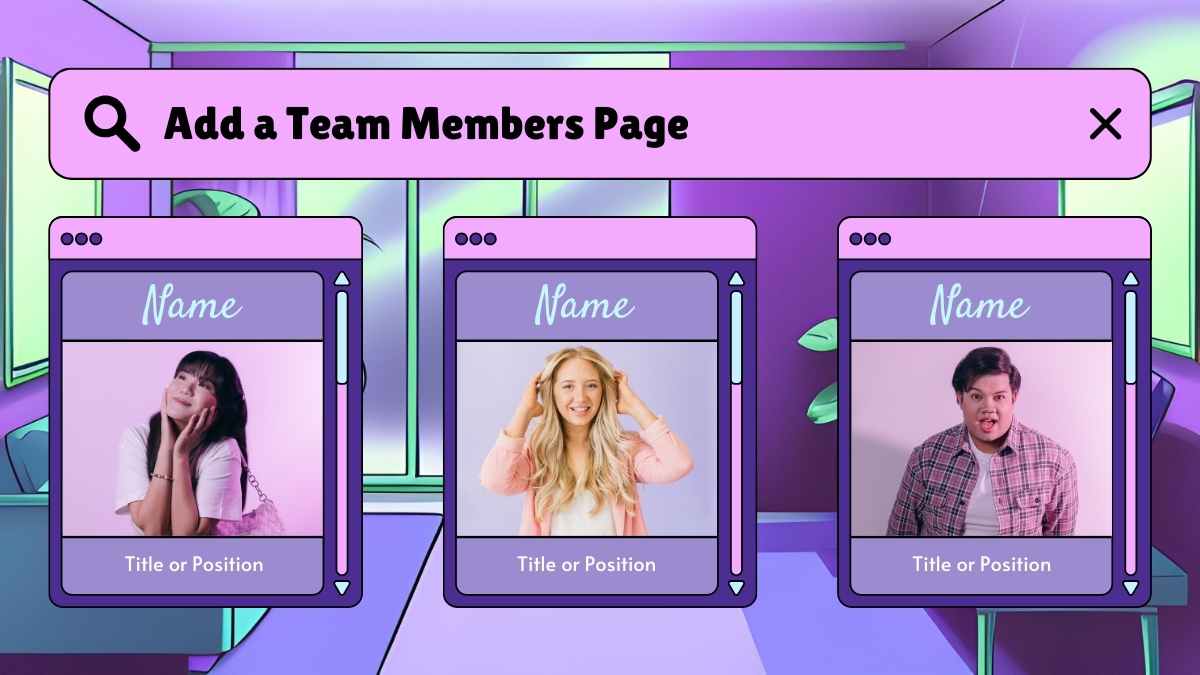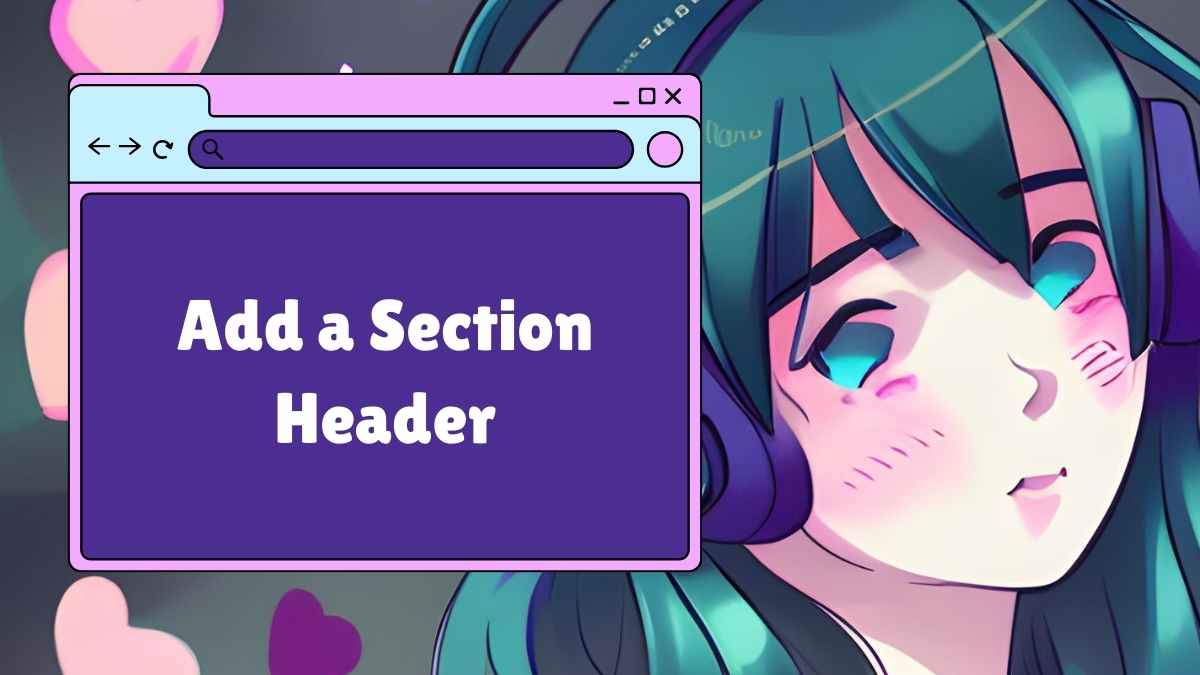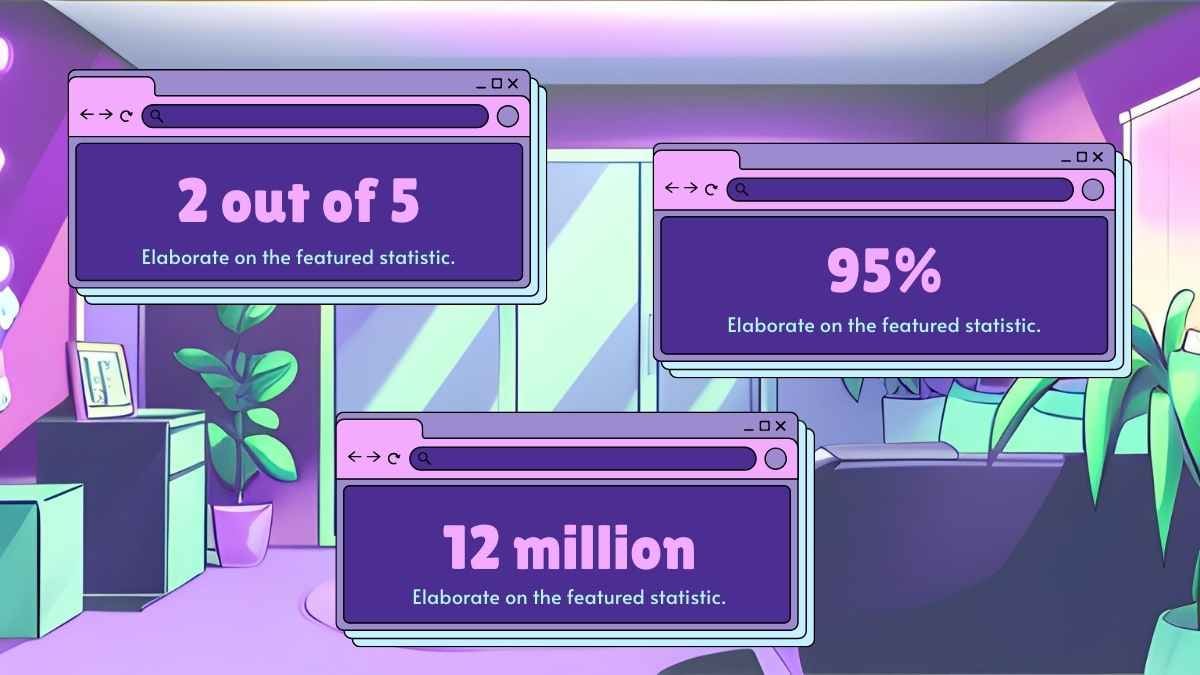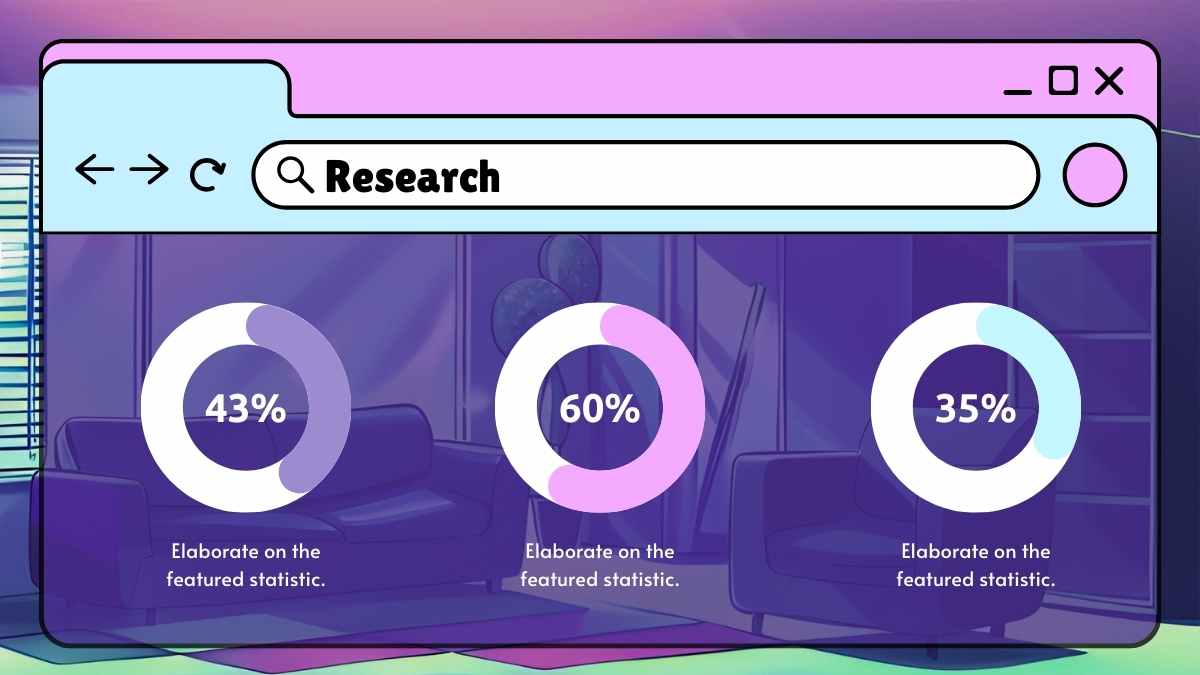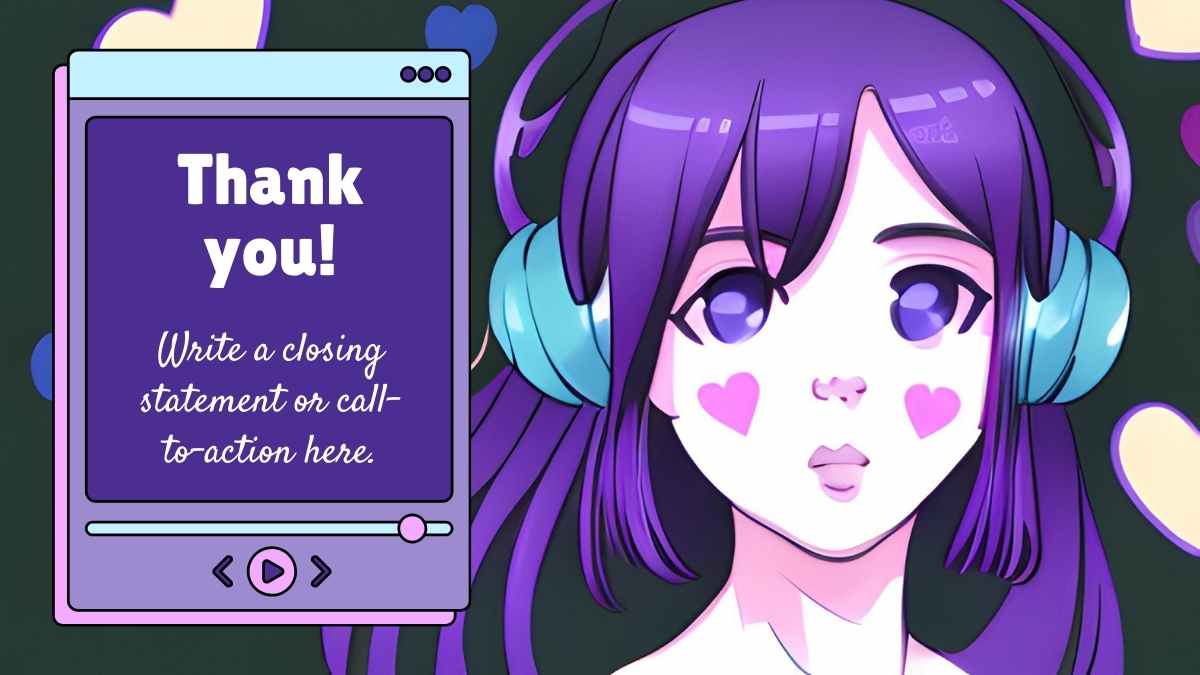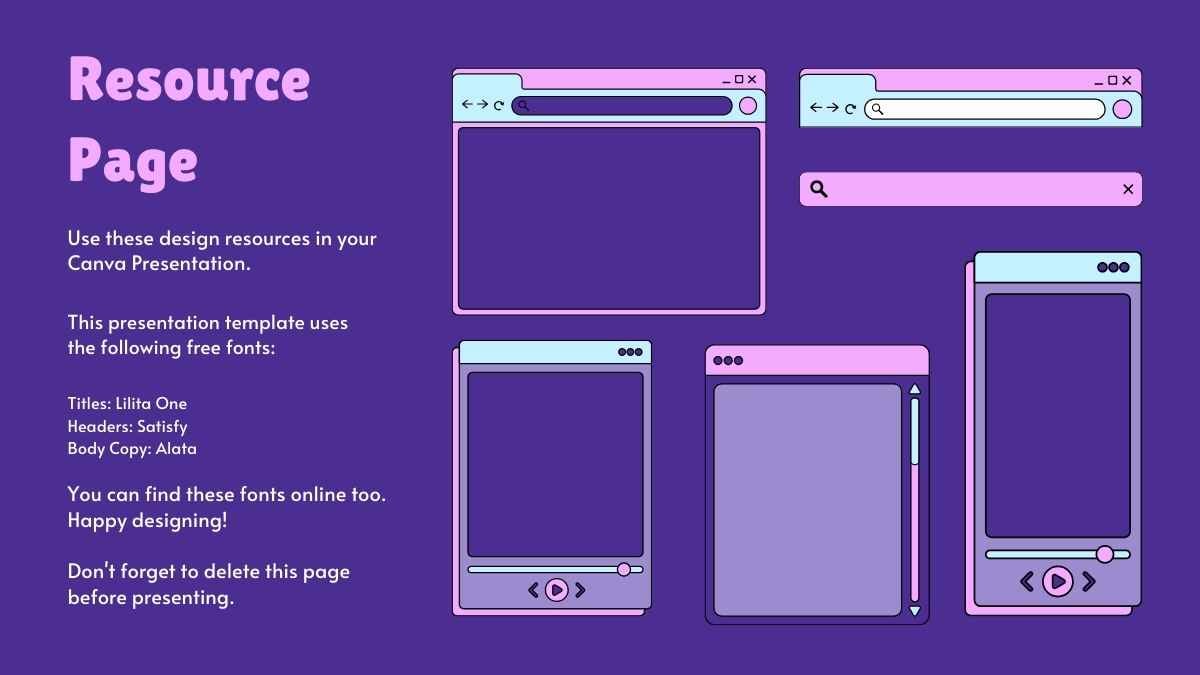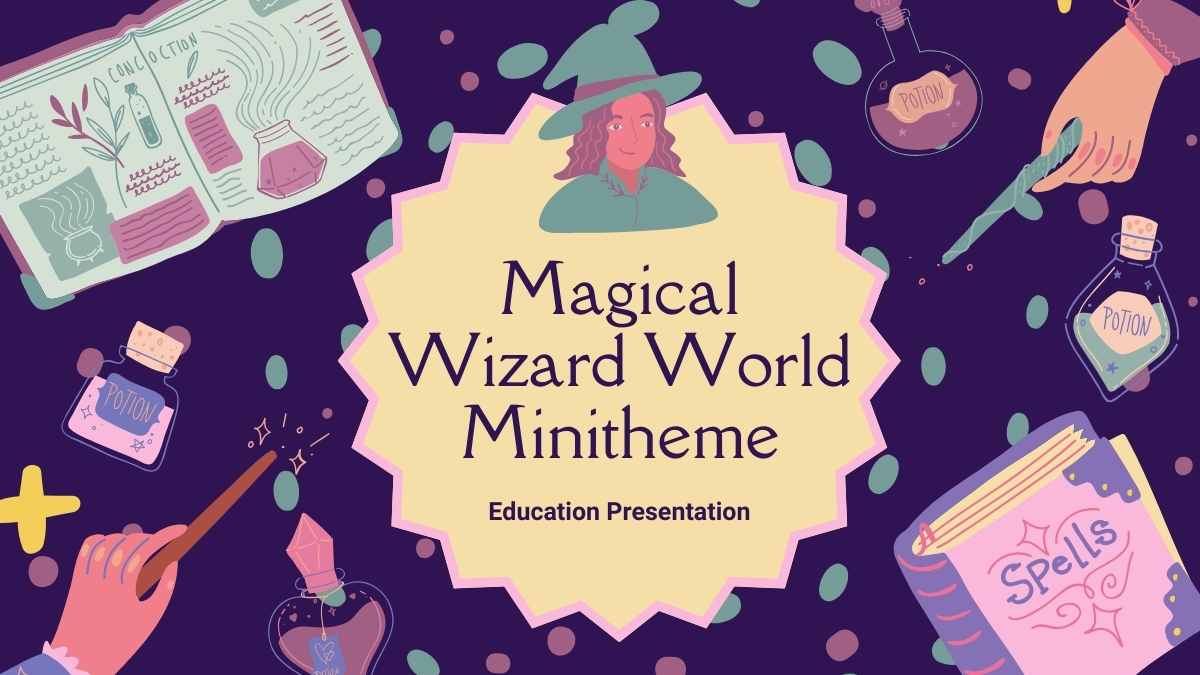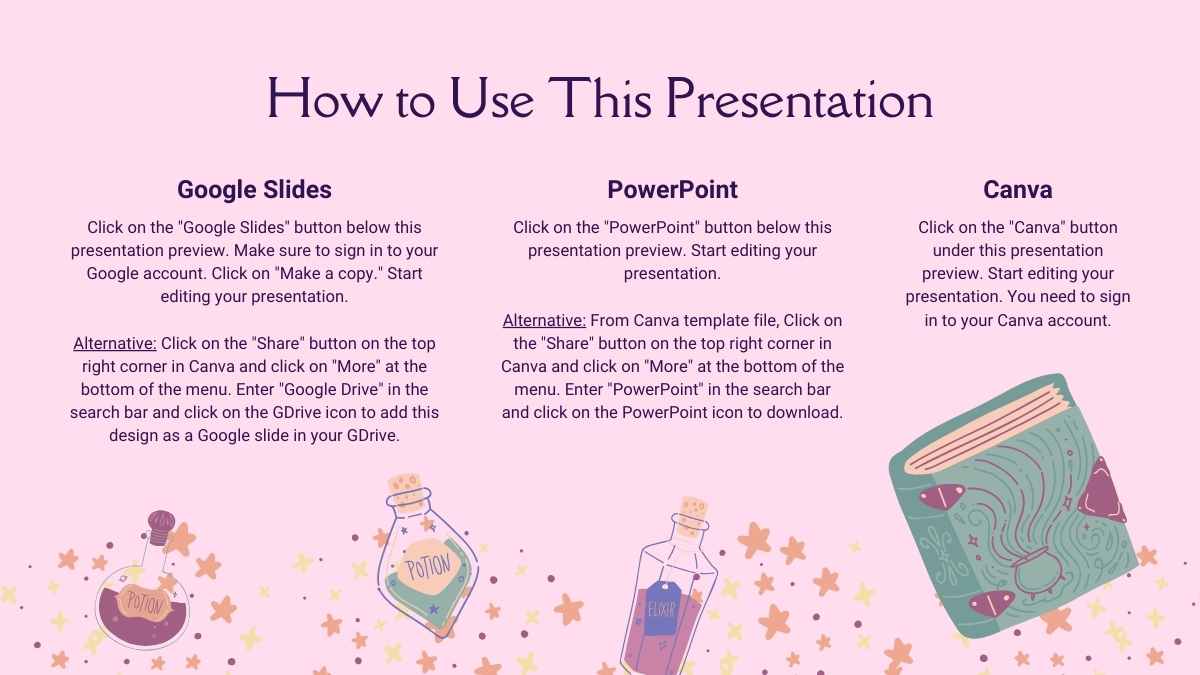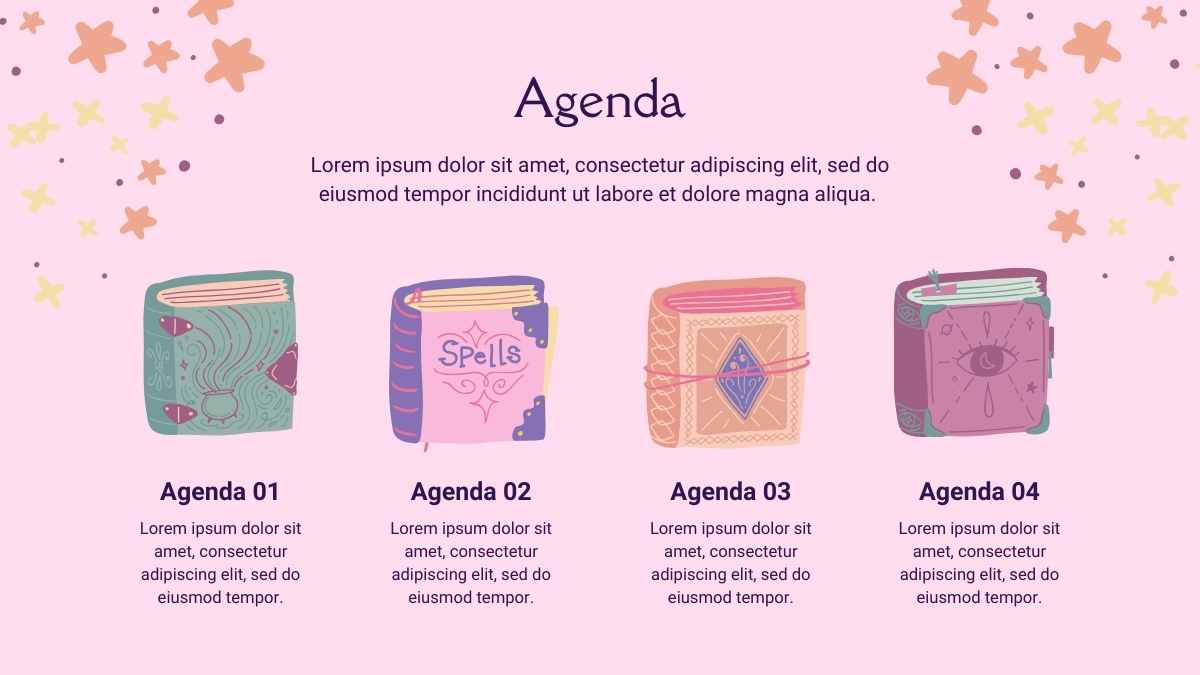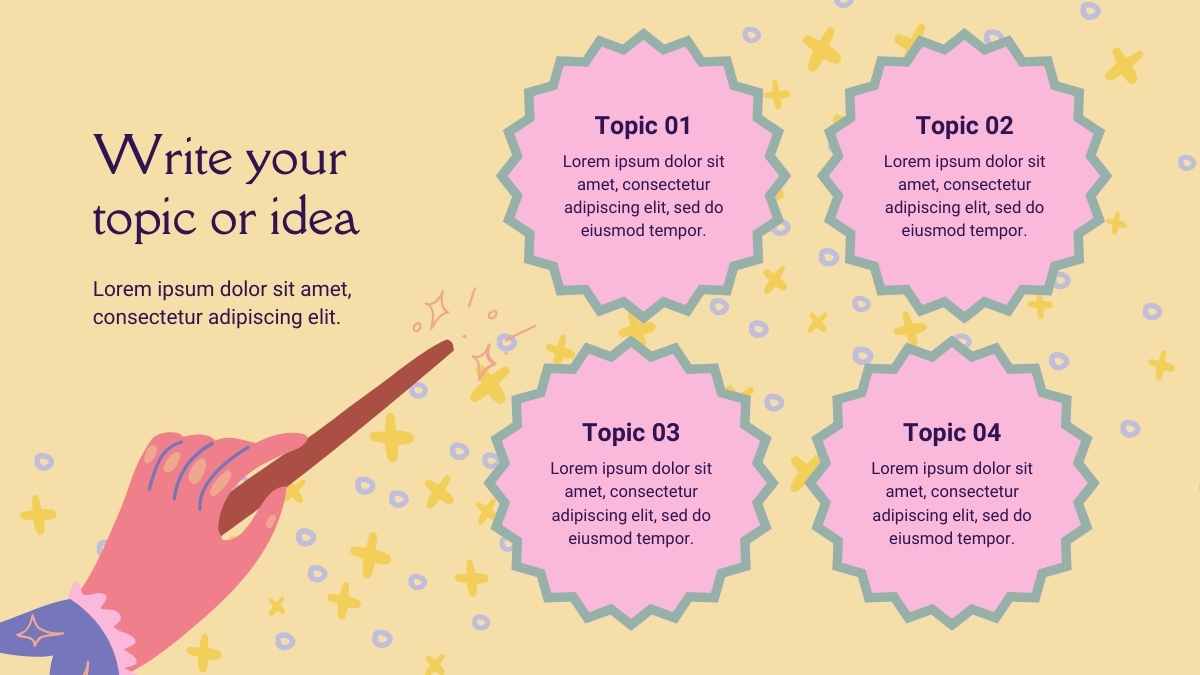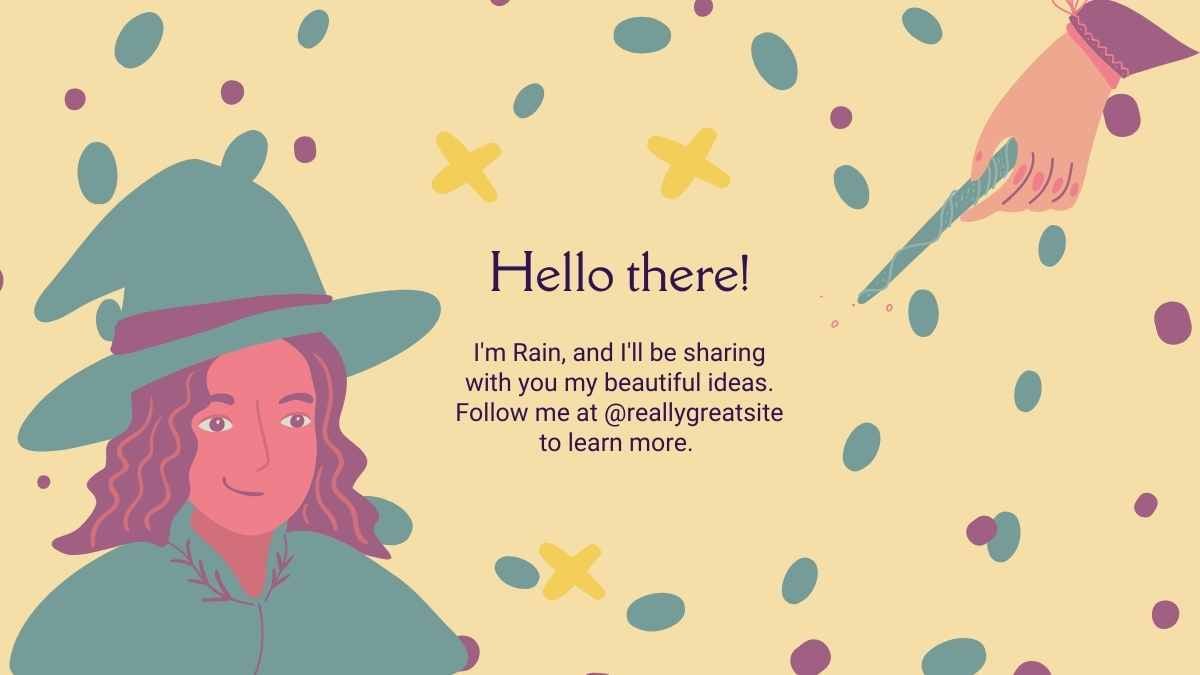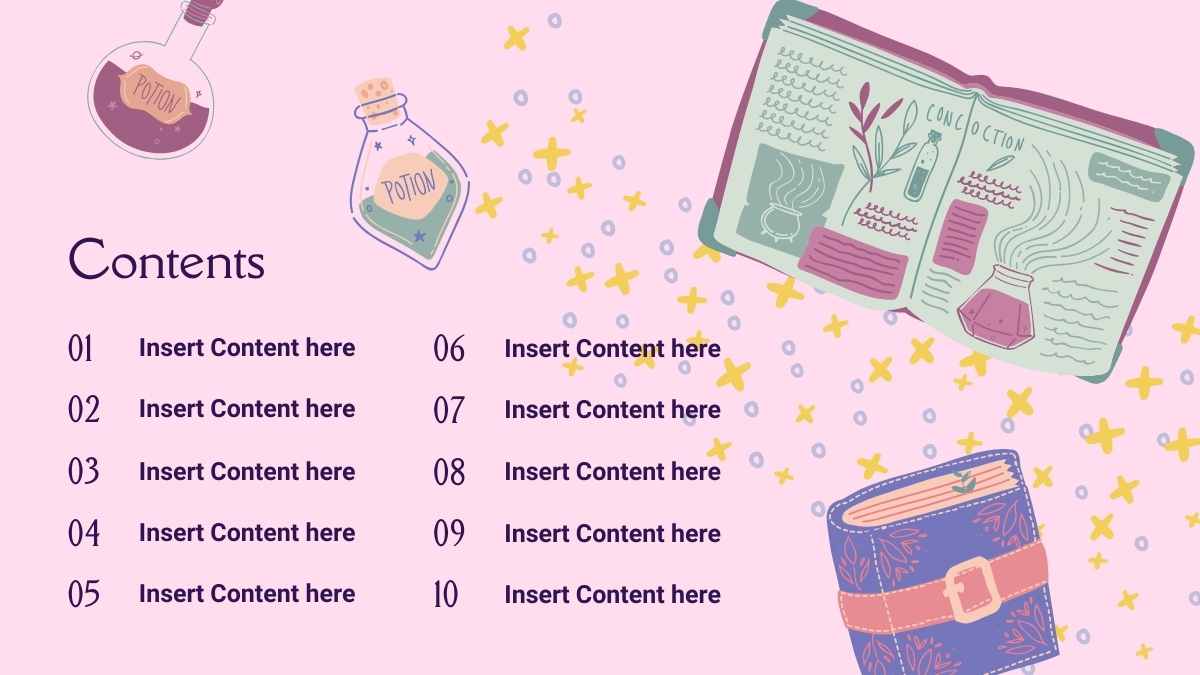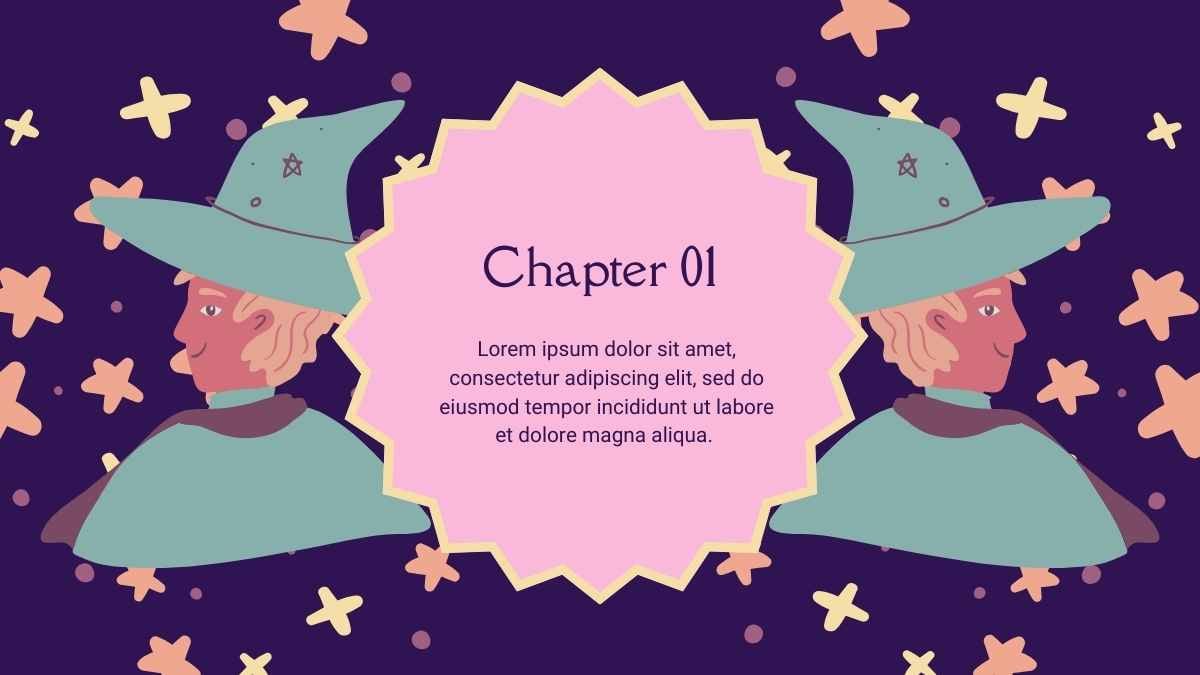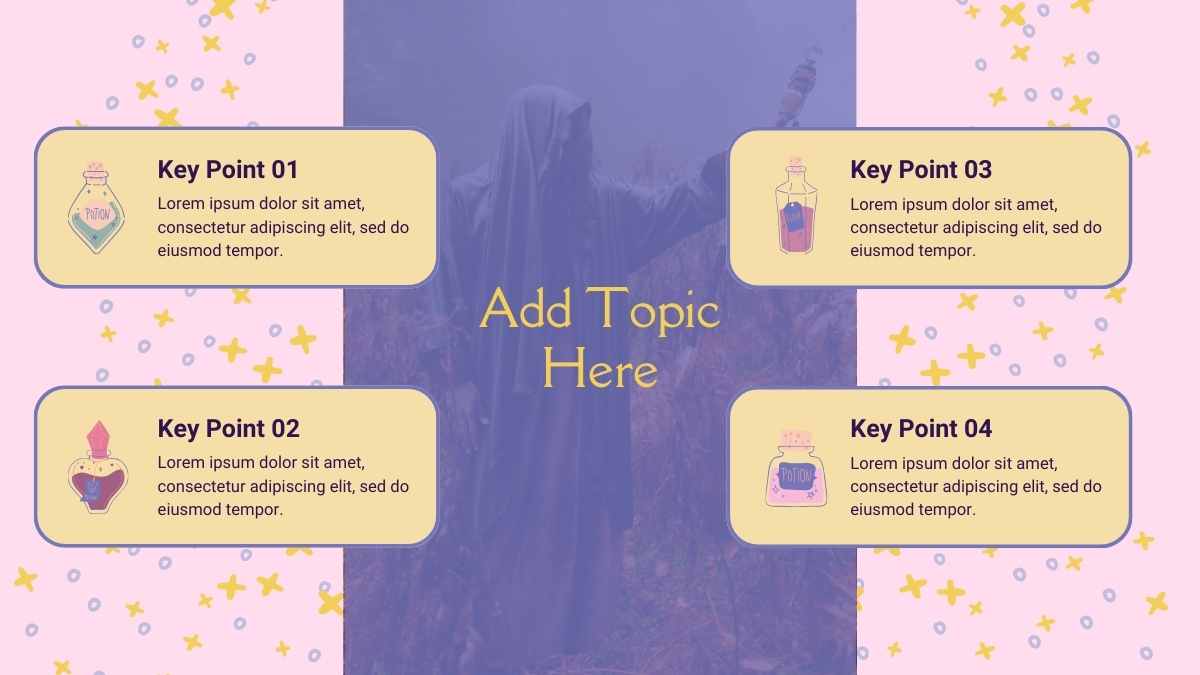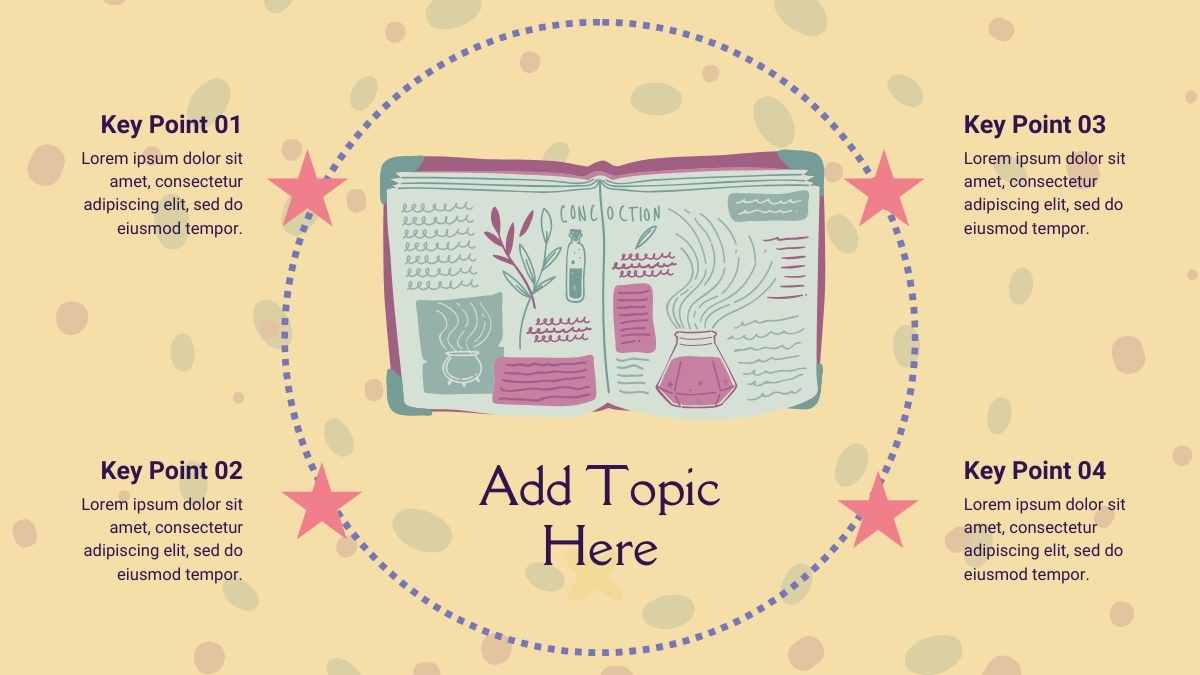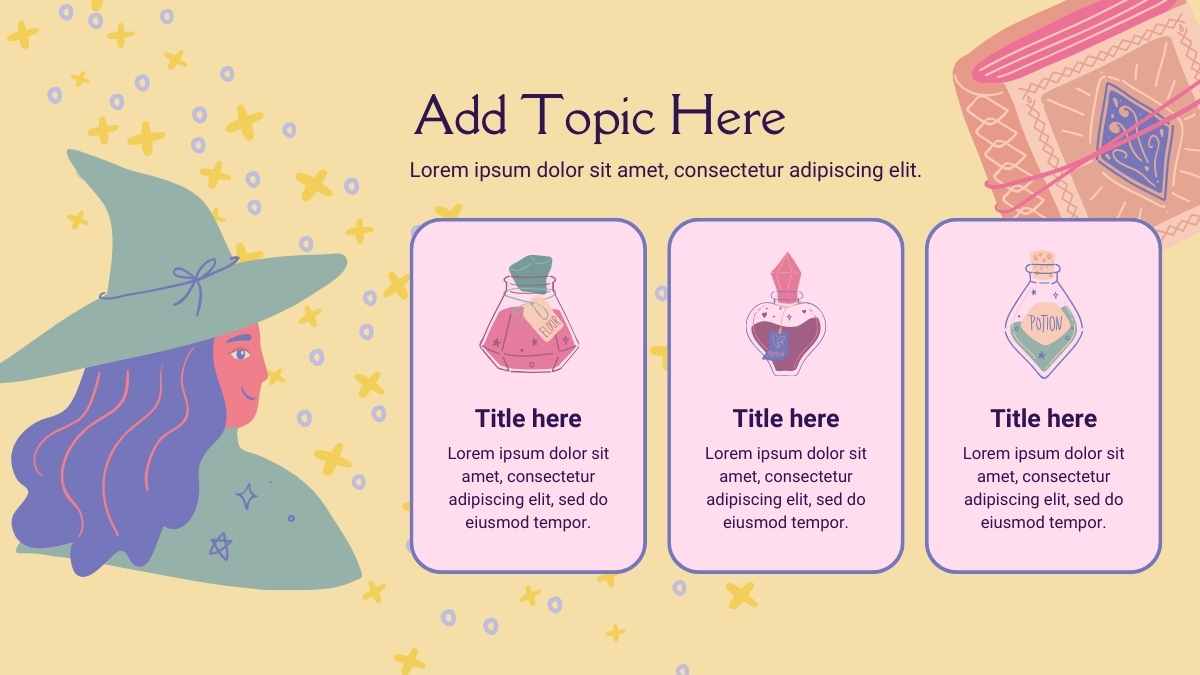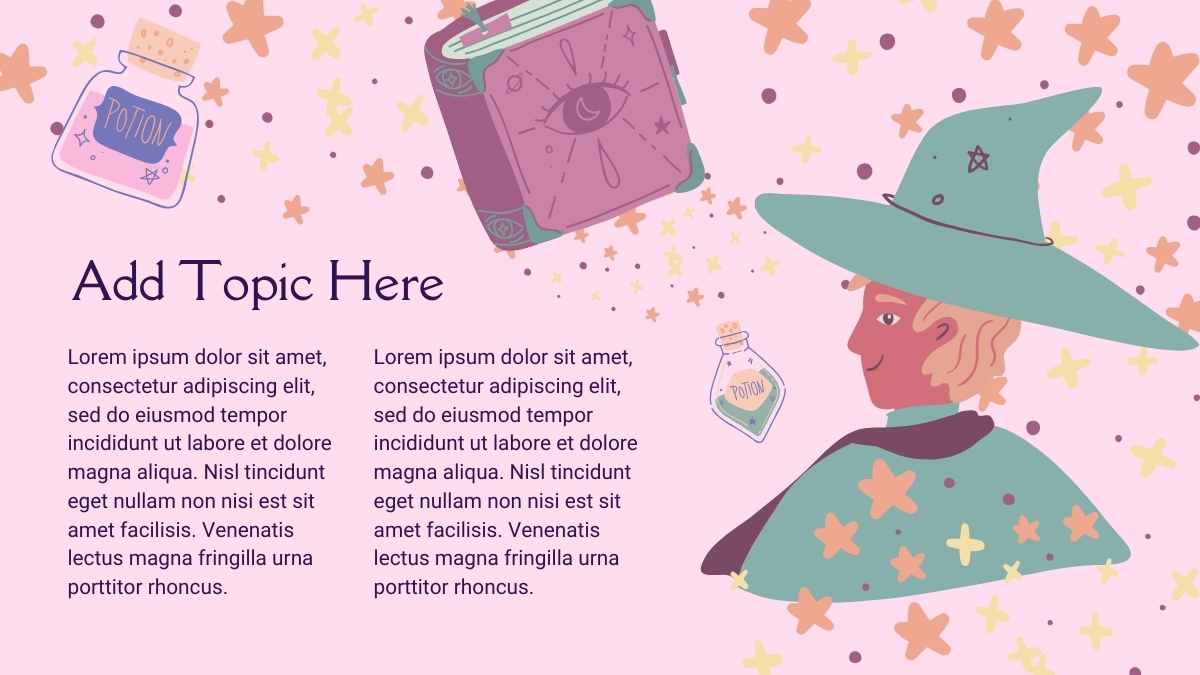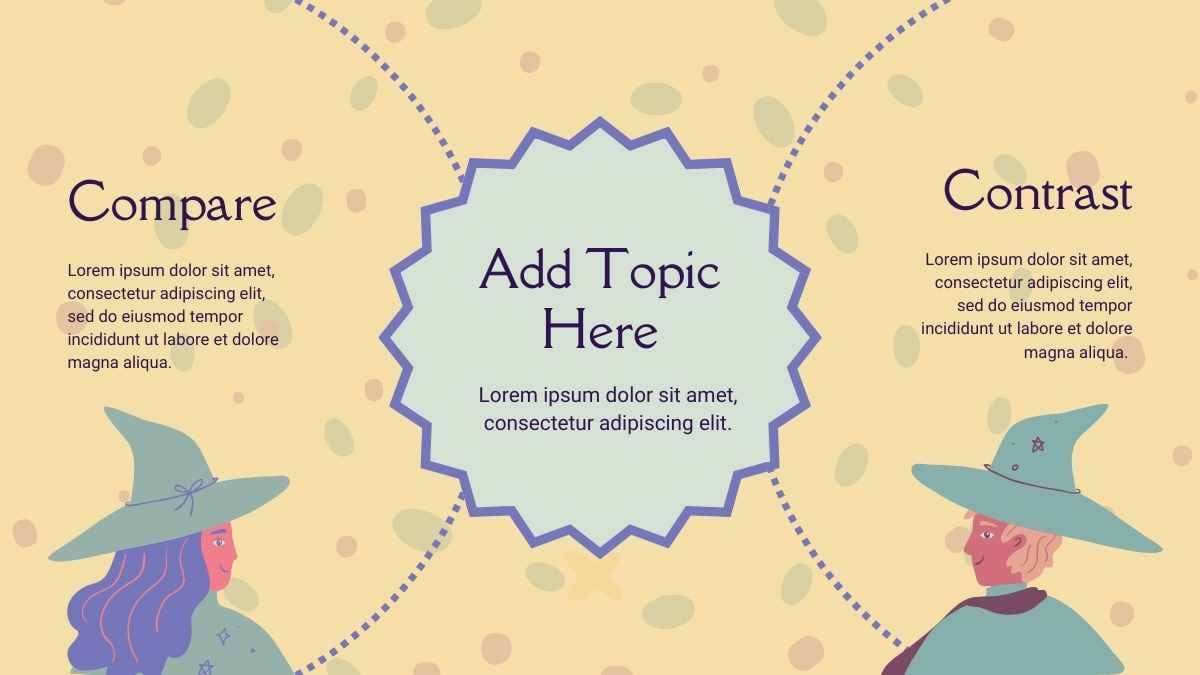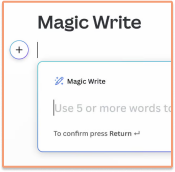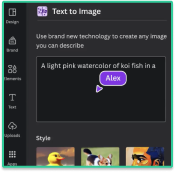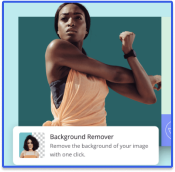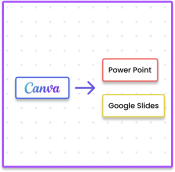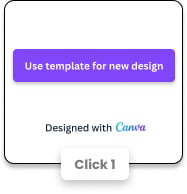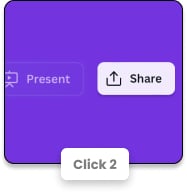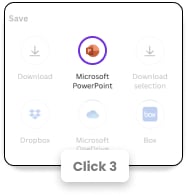紫のPowerPointテンプレートとGoogleスライドのテーマ
グラフィックデザイナー、アーティスト、ゲーマー、フリーランサ…
紫のプレゼンテーションの無料テンプレートを検索
79 テンプレート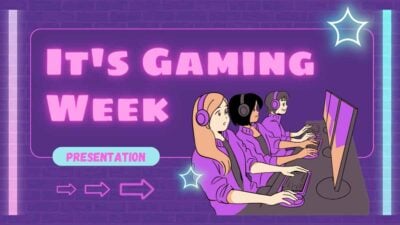
ネオンでキラキラ!今週はゲームウィークだよ〜✨
ダウンロード

シンプルでかわいい国際メンタルヘルスデーのスライド
ダウンロード

イラスト付き大学ウェビナー証明書
ダウンロード
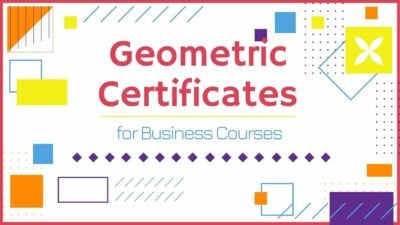
ビジネスコース用のかわいい幾何学的デザインの証明書
ダウンロード
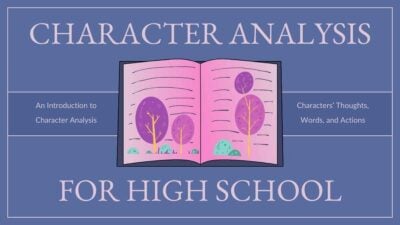
高校生のためのかわいい現代キャラクター分析レッスン
ダウンロード
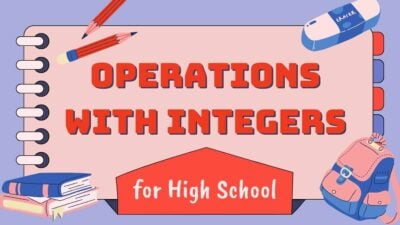
高校生向け整数の計算レッスン ✨
ダウンロード

シンプルでかわいいSFショートフィルムピッチデッキ
ダウンロード
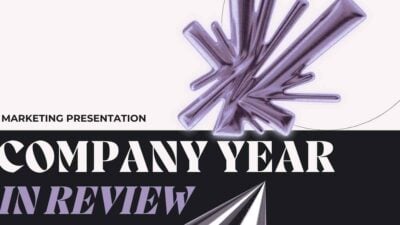
かわいいモダンな企業の年間レビュー スライド
ダウンロード
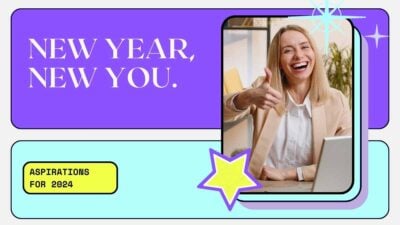
モダンでキュートなネオンの新年の夢スライド✨
ダウンロード

ゴスペル音楽スライドについて ✨
ダウンロード

ミニマルAIツールピッチデッキ
ダウンロード
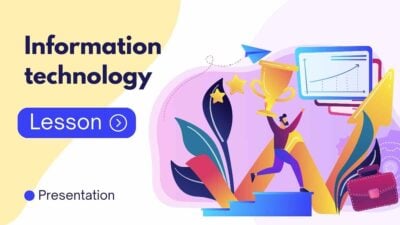
イラストがいっぱいのかわいい情報技術レッスンスライド
ダウンロード

かわいいハロウィーン マーケティング スライド
ダウンロード

ローファイミュージックアルバム ピッチデッキ
ダウンロード